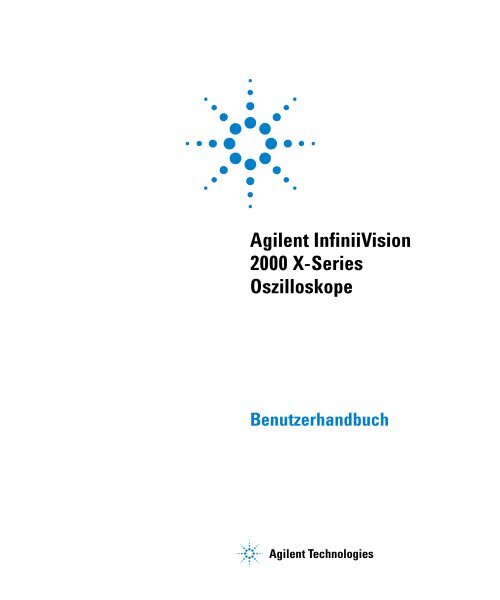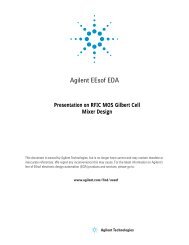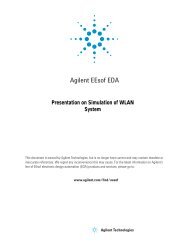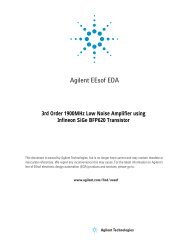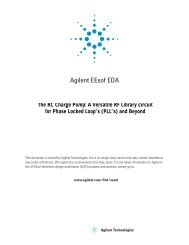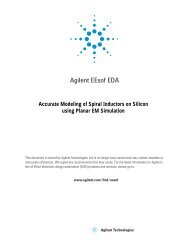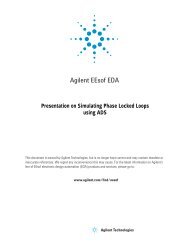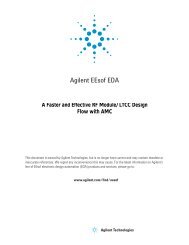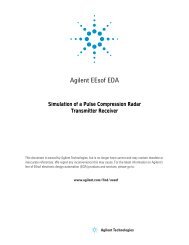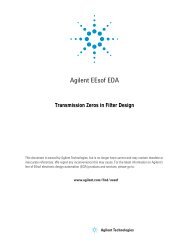Agilent InfiniiVision 2000 X-Series Oszilloskope Benutzerhandbuch
Agilent InfiniiVision 2000 X-Series Oszilloskope Benutzerhandbuch
Agilent InfiniiVision 2000 X-Series Oszilloskope Benutzerhandbuch
Sie wollen auch ein ePaper? Erhöhen Sie die Reichweite Ihrer Titel.
YUMPU macht aus Druck-PDFs automatisch weboptimierte ePaper, die Google liebt.
<strong>Agilent</strong> <strong>InfiniiVision</strong><br />
<strong>2000</strong> X-<strong>Series</strong><br />
<strong>Oszilloskope</strong><br />
<strong>Benutzerhandbuch</strong>
Hinweise<br />
© <strong>Agilent</strong> Technologies, Inc. 2005-2011<br />
Kein Teil dieses Handbuchs darf in beliebiger<br />
Form oder mit beliebigen Mitteln (inklusive<br />
Speicherung und Abruf auf<br />
elektronischem Wege sowie Übersetzung in<br />
eine fremde Sprache) ohne vorherige<br />
Zustimmung und schriftliche Einwilligung<br />
von <strong>Agilent</strong> Technologies, Inc. gemäß der<br />
Urheberrechtsgesetzgebung in den USA<br />
und international reproduziert werden.<br />
Handbuchteilenummer<br />
75015-97006<br />
Ausgabe<br />
1. edition, Januar 2011<br />
Gedruckt in Malaysia<br />
<strong>Agilent</strong> Technologies, Inc.<br />
1900 Garden of the Gods Road<br />
Colorado Springs, CO 80907 USA<br />
Revision History<br />
75015-97006, Januar 2011<br />
Garantie<br />
Das in diesem Dokument enthaltene<br />
Material wird im vorliegenden<br />
Zustand zur Verfügung gestellt und<br />
kann in zukünftigen Ausgaben ohne<br />
vorherige Ankündigung geändert<br />
werden. Darüber hinaus übernimmt<br />
<strong>Agilent</strong> im gesetzlich maximal zulässigen<br />
Rahmen keine Garantien, weder<br />
ausdrücklich noch stillschweigend,<br />
bezüglich dieses Handbuchs und<br />
beliebiger hierin enthaltener Informationen,<br />
inklusive aber nicht beschränkt<br />
auf stillschweigende Garantien<br />
hinsichtlich Marktgängigkeit und Eignung<br />
für einen bestimmten Zweck.<br />
<strong>Agilent</strong> übernimmt keine Haftung für<br />
Fehler oder beiläufig entstandene<br />
Schäden oder Folgesachschäden in<br />
Verbindung mit Einrichtung, Nutzung<br />
oder Leistung dieses Dokuments oder<br />
beliebiger hierin enthaltener Informationen.<br />
Falls zwischen <strong>Agilent</strong> und<br />
dem Benutzer eine separate schriftliche<br />
Vereinbarung mit Garantiebedingungen<br />
bezüglich des in diesem<br />
Dokument enthaltenen Materials<br />
besteht, die zu diesen Bedingungen<br />
im Widerspruch stehen, gelten die<br />
Garantiebedingungen in der separaten<br />
Vereinbarung.<br />
Technologielizenzen<br />
Die in diesem Dokument beschriebene<br />
Hardware und/oder Software wird unter<br />
einer Lizenz bereitgestellt und kann nur<br />
gemäß der Lizenzbedingungen verwendet<br />
oder kopiert werden.<br />
Hinweis zu eingeschränkten<br />
Rechten<br />
U.S. Government Restricted Rights (eingeschränkte<br />
Rechte für die US-Regierung).<br />
Die der Bundesregierung gewährten Rechte<br />
bezüglich Software und technischer Daten<br />
gehen nicht über diese Rechte hinaus,<br />
die üblicherweise Endbenutzern gewährt<br />
werden. <strong>Agilent</strong> gewährt diese übliche<br />
kommerzielle Lizenz für Software und<br />
technische Daten gemäß FAR 12.211 (technische<br />
Daten) und 12.212 (Computersoftware)<br />
sowie, für das Department of<br />
Defense, DFARS 252.227-7015 (technische<br />
Daten – kommerzielle Objekte) und DFARS<br />
227.7202-3 (Rechte bezüglich kommerzieller<br />
Computersoftware oder Computersoftware-Dokumentation).<br />
Sicherheitshinweise<br />
VORSICHT<br />
Ein Hinweis mit der Überschrift<br />
VORSICHT weist auf eine Gefahr<br />
hin. Er macht auf einen Betriebsablauf<br />
oder ein Verfahren aufmerksam,<br />
der bzw. das bei<br />
unsachgemäßer Durchführung zur<br />
Beschädigung des Produkts oder<br />
zum Verlust wichtiger Daten führen<br />
kann. Setzen Sie den Vorgang nach<br />
einem Hinweis mit der Überschrift<br />
VORSICHT nicht fort, wenn Sie die<br />
darin aufgeführten Hinweise nicht<br />
vollständig verstanden haben und<br />
einhalten können.<br />
WARNUNG<br />
Eine WARNUNG weist auf eine<br />
Gefahr hin. Sie macht auf einen<br />
Betriebsablauf oder ein Verfahren<br />
aufmerksam, der bzw. das bei<br />
unsachgemäßer Durchführung zu<br />
Verletzungen oder zum Tod führen<br />
kann. Setzen Sie den Vorgang<br />
nach einem Hinweise mit der<br />
Überschrift WARNUNG nicht fort,<br />
wenn Sie die darin aufgeführten<br />
Hinweise nicht vollständig verstanden<br />
haben und einhalten können.<br />
2 <strong>Agilent</strong> <strong>InfiniiVision</strong> <strong>2000</strong> X-<strong>Series</strong> <strong>Oszilloskope</strong> <strong>Benutzerhandbuch</strong>
<strong>InfiniiVision</strong> <strong>2000</strong> X-<strong>Series</strong> <strong>Oszilloskope</strong>—Übersicht<br />
Tabelle 1<br />
<strong>2000</strong> X-<strong>Series</strong> - Modellnummern, Bandbreiten<br />
Bandbreite 70 MHz 100 MHz 200 MHz<br />
2-Kanal + 8 Logische<br />
Kanäle MSO<br />
4-Kanal + 8 Logische<br />
Kanäle MSO<br />
MSO-X 2002A MSO-X 2012A MSO-X 2022A<br />
MSO-X 2004A MSO-X 2014A MSO-X 2024A<br />
DSO 2-Kanal DSO-X 2002A DSO-X 2012A DSO-X 2022A<br />
DSO 4-Kanal DSO-X 2004A DSO-X 2014A DSO-X 2024A<br />
Die <strong>Agilent</strong> <strong>InfiniiVision</strong> <strong>2000</strong> X- <strong>Series</strong> <strong>Oszilloskope</strong> haben folgende<br />
Merkmale:<br />
• 70Modelle für die Bandbreiten 70 MHz, 100 MHz und 200 MHz<br />
• Digitale Speicheroszilloskop- Modelle (DSO) mit 2- oder 4 Kanälen<br />
<strong>Agilent</strong> <strong>InfiniiVision</strong> <strong>2000</strong> X-<strong>Series</strong> <strong>Oszilloskope</strong> <strong>Benutzerhandbuch</strong> 3
• Mixed- Signal Oszilloskop- Modelle (MSO) mit 2+8 Kanälen und 4+8<br />
Kanälen.<br />
Ein MSO ermöglicht das Debuggen Ihrer Mixed- Signal- Designs durch<br />
gleichzeitige Verwendung von analogen Signalen und eng korrelierten<br />
digitalen Signalen. Die 8 digitalen Kanäle haben eine Abtastrate von<br />
1 GSa/s mit einer Umschaltrate von 50 MHz.<br />
• 8,5 Zoll WVGA- Display.<br />
• Interleaved 2 GSa/s oder Nicht- interleaved 1 GSa/s Abtastrate.<br />
• Interleaved 100 Kpts oder Nicht- Interleaved 50 Kpts MegaZoom IV<br />
Speicher für die schnellste Wellenformaktualisierungsrate.<br />
• Alle Knöpfe können gedrückt werden, damit eine schnelle Auswahl<br />
getroffen werden kann.<br />
• Triggertypen: „Edge" (Flanke), „Pulse" (Puls), „Pattern" (Bitmuster) und<br />
„Video" (Video).<br />
• Math. Wellenformen: addieren, subtrahieren, multiplizieren und FFT.<br />
• Referenzwellenformen (2) zum Vergleichen mit anderen Kanal- oder<br />
Math- Wellenformen.<br />
• Viele integrierte Messungen.<br />
• Integrierter lizenzaktivierter Wellenformgenerator mit: Sinus, Rechteck,<br />
Sägezahn, Puls, Gleichstrom, Rauschen.<br />
• USB- Anschlüsse für einfaches Drucken, Speichern und Freigeben von<br />
Daten.<br />
• Optionales LAN/VGA- Modul für Verbindungen zu einem Netzwerk und<br />
zum Anzeigen der Bildschirmanzeige auf einem anderen Monitor.<br />
• Optionales GPIB-Modul.<br />
• Das Oszilloskop verfügt über ein Schnellhilfesystem „Quick Help".<br />
Drücken Sie eine beliebige Taste und halten Sie diese gedrückt, um die<br />
Schnellhilfe anzuzeigen. Detaillierte Informationen zur Verwendung<br />
dieser Schnellhilfe finden Sie in “Zugreifen auf die integrierte<br />
Schnellhilfe" auf Seite 42.<br />
Weitere Informationen zu den <strong>InfiniiVision</strong> <strong>Oszilloskope</strong>n finden Sie unter:<br />
"www.agilent.com/find/scope"<br />
4 <strong>Agilent</strong> <strong>InfiniiVision</strong> <strong>2000</strong> X-<strong>Series</strong> <strong>Oszilloskope</strong> <strong>Benutzerhandbuch</strong>
In diesem Handbuch<br />
In diesem Handbuch wird der Betrieb der <strong>InfiniiVision</strong> <strong>2000</strong> X- <strong>Series</strong><br />
<strong>Oszilloskope</strong> beschrieben.<br />
Beachten Sie beim Auspacken und<br />
erstmaligen Verwenden des<br />
Oszilloskops folgendes Kapitel:<br />
Beim Anzeigen von Wellenformen<br />
und erfassten Daten:<br />
Beim Einstellen von Triggern und<br />
Ändern der Art der Datenerfassung:<br />
Beim Messen und Analysieren von<br />
Daten:<br />
Beim Verwenden des integrierten<br />
Wellenformgenerators:<br />
Beim Speichern, erneuten Aufrufen<br />
und Drucken:<br />
Beim Verwenden der<br />
Dienstprogramme oder der<br />
Webschnittstelle:<br />
• Kapitel 1, “Erste Schritte,” ab Seite 19<br />
• Kapitel 2, “Horizontal-Steuerelemente,” ab Seite 45<br />
• Kapitel 3, “Vertikal-Steuerelemente,” ab Seite 59<br />
• Kapitel 4, “Mathematische Wellenformen,” ab Seite<br />
67<br />
• Kapitel 5, “Referenzwellenformen,” ab Seite 81<br />
• Kapitel 6, “Digitale Kanäle,” ab Seite 85<br />
• Kapitel 7, “Display-Einstellungen,” ab Seite 105<br />
• Kapitel 8, “Bezeichnungen,” ab Seite 111<br />
• Kapitel 9, “Trigger,” ab Seite 119<br />
• Kapitel 10, “Triggermodus/Kopplung,” ab Seite 141<br />
• Kapitel 11, “Erfassungssteuerung,” ab Seite 149<br />
• Kapitel 12, “Cursor,” ab Seite 169<br />
• Kapitel 13, “Messungen,” ab Seite 179<br />
• Kapitel 14, “Maskentest,” ab Seite 201<br />
• Kapitel 15, “Wellenformgenerator,” ab Seite 215<br />
• Kapitel 16, “Speichern/Abrufen (Setups, Anzeigen,<br />
Daten),” ab Seite 223<br />
• Kapitel 17, “Drucken (Bildschirme),” ab Seite 237<br />
• Kapitel 18, “Dienstprogrammeinstellungen,” ab Seite<br />
243<br />
• Kapitel 19, “Webschnittstelle,” ab Seite 263<br />
Weitere Informationen: • Kapitel 20, “Referenz,” ab Seite 277<br />
<strong>Agilent</strong> <strong>InfiniiVision</strong> <strong>2000</strong> X-<strong>Series</strong> <strong>Oszilloskope</strong> <strong>Benutzerhandbuch</strong> 5
TIPP<br />
Abgekürzte Anweisungen zum Drücken einiger Tasten und Softkeys<br />
Die Anweisungen zum Drücken einiger Tasten werden in abgekürzter Form dargestellt.<br />
Anweisungen zum Drücken von [Taste1], dann Softkey2 und schließlich Softkey3 werden<br />
folgendermaßen abgekürzt:<br />
Drücken Sie [Taste1]> Softkey2 > Softkey3.<br />
Bei den Tasten kann es sich um eine [Taste] auf dem vorderen Bedienfeld oder einen<br />
Softkey handeln. Softkeys sind die sechs Tasten, die sich direkt unterhalb des Displays<br />
befinden.<br />
6 <strong>Agilent</strong> <strong>InfiniiVision</strong> <strong>2000</strong> X-<strong>Series</strong> <strong>Oszilloskope</strong> <strong>Benutzerhandbuch</strong>
Contents<br />
<strong>InfiniiVision</strong> <strong>2000</strong> X-<strong>Series</strong> <strong>Oszilloskope</strong>—Übersicht 3<br />
In diesem Handbuch 5<br />
1 Erste Schritte<br />
Prüfen des Verpackungsinhalts 19<br />
Installieren des optionalen LAN/VGA- oder GPIB-Moduls 22<br />
Neigen des Oszilloskops zum komfortableren Betrachten 23<br />
Einschalten des Oszilloskops 23<br />
Anschließen von Messsonden am Oszilloskop 24<br />
Maximale Eingangsspannung an Analogeingängen 24<br />
Versetzen Sie das Oszilloskop-Gehäuse nicht in einen hochohmigen<br />
Zustand 25<br />
Eingeben einer Wellenform 25<br />
Abrufen des Standard-Setups des Oszilloskops 25<br />
Verwenden der automatischen Skalierung 26<br />
Kompensieren passiver Messsonden 28<br />
Steuerungen und Anschlüsse des vorderen Bedienfelds 29<br />
Bedienfeldmasken für verschiedene Sprachen 37<br />
Anschlüsse an der Geräterückseite 39<br />
Die Anzeige des Oszilloskops 41<br />
Zugreifen auf die integrierte Schnellhilfe 42<br />
<strong>Agilent</strong> <strong>InfiniiVision</strong> <strong>2000</strong> X-<strong>Series</strong> <strong>Oszilloskope</strong> <strong>Benutzerhandbuch</strong> 7
2 Horizontal-Steuerelemente<br />
3 Vertikal-Steuerelemente<br />
Einstellen der horizontalen Skala (Zeit/Div) 46<br />
Festlegen der horizontalen Verzögerung (Position) 47<br />
Verschieben und Zoomen einzelner oder gestoppter<br />
Erfassungen 48<br />
Ändern des horizontalen Zeitmodus (Normal, XY oder Rollen) 49<br />
XY-Zeitmodus 50<br />
So zeigen Sie die gezoomte Zeitbasis an 53<br />
Ändern der Grob-/Feineinstellung des Knopfs für die horizontale<br />
Skalierung 55<br />
So positionieren Sie die Zeitreferenz (links, Mitte, rechts) 55<br />
Navigieren in der Zeitbasis 56<br />
So navigieren Sie nach Zeit 56<br />
So navigieren Sie zwischen Segmenten 57<br />
So schalten Sie Wellenformen (Kanal oder Math.) ein oder<br />
aus 60<br />
So passen Sie die vertikale Skalierung an 61<br />
So passen Sie die vertikale Position an 61<br />
Angeben der Kanalkopplung 62<br />
Angeben der Bandbreitenbegrenzung 62<br />
So ändern Sie die Anpassung der Grob-/Feineinstellung des<br />
vertikalen Skalenknopfes 63<br />
Invertieren einer Wellenform 63<br />
Einstellen der Messsondenoptionen für den Analogkanal 64<br />
Angeben der Kanaleinheiten 64<br />
Angeben der Messsondendämpfung 64<br />
8 <strong>Agilent</strong> <strong>InfiniiVision</strong> <strong>2000</strong> X-<strong>Series</strong> <strong>Oszilloskope</strong> <strong>Benutzerhandbuch</strong>
4 Mathematische Wellenformen<br />
5 Referenzwellenformen<br />
6 Digitale Kanäle<br />
Angeben des Messsondenversatzes 65<br />
Anzeigen von math. Wellenformen 67<br />
Anwenden einer Transformationsfunktion auf eine arithmetische<br />
Operation 69<br />
So passen Sie Skalierung und Offset der math. Wellenform an 69<br />
Multiplikation 70<br />
Addieren oder Subtrahieren 70<br />
FFT-Messung 71<br />
Hinweise zur FFT-Messung 75<br />
FFT-Einheiten 77<br />
FFT-DC-Wert 77<br />
FFT-Aliasing 77<br />
FFT-Spektralverbreiterung 79<br />
Einheiten für Math. Wellenformen 80<br />
So speichern Sie eine Wellenform an einem<br />
Referenzwellenformspeicherort 82<br />
So zeigen Sie eine Referenzwellenform an 82<br />
So skalieren und positionieren Sie Referenzwellenformen 83<br />
So passen Sie den Referenzwellenformversatz an 84<br />
So zeigen Sie Referenzwellenforminformationen an 84<br />
So speichern Sie Referenzwellenformdateien auf einem<br />
USB-Speichergerät bzw. rufen sie dort ab 84<br />
Anschließen der digitalen Messsonden an das Messobjekt 85<br />
<strong>Agilent</strong> <strong>InfiniiVision</strong> <strong>2000</strong> X-<strong>Series</strong> <strong>Oszilloskope</strong> <strong>Benutzerhandbuch</strong> 9
7 Display-Einstellungen<br />
Messsondenkabel für digitale Kanäle 86<br />
Erfassen von Wellenformen über die digitalen Kanäle 89<br />
Anzeigen digitaler Kanäle über die automatische Skalierung 89<br />
Verstehen der Digitalwellenformanzeige 90<br />
Ändern der angezeigten Größe der Digitalkanäle 91<br />
Ein- und Ausschalten eines einzelnen Kanals 92<br />
Ein- und Ausschalten aller digitalen Kanäle 92<br />
So schalten Sie Gruppen von Kanälen abwechselnd ein und<br />
aus 92<br />
So ändern Sie den Logikschwellenwert für Digitalkanäle 93<br />
Neupositionieren eines digitalen Kanals 93<br />
Anzeigen von Digitalkanälen als Bus 94<br />
Signaltreue digitaler Kanäle: Messsondenimpedanz und<br />
-erdung 97<br />
Eingangsimpedanz 98<br />
Messsondenerdung 100<br />
Optimale Vorgehensweisen beim Einsatz von<br />
Messsonden 102<br />
Ersetzen von Messsondenleitungen 103<br />
Festlegen der Wellenformintensität 105<br />
Festlegen oder Löschen der Nachleuchtdauer 107<br />
Löschen der Anzeige 108<br />
Einstellen der Gitterrasterhelligkeit 108<br />
Fixieren der Anzeige 109<br />
10 <strong>Agilent</strong> <strong>InfiniiVision</strong> <strong>2000</strong> X-<strong>Series</strong> <strong>Oszilloskope</strong> <strong>Benutzerhandbuch</strong>
8 Bezeichnungen<br />
9 Trigger<br />
10 Triggermodus/Kopplung<br />
Ein- oder Ausschalten der Bezeichnungsanzeige 111<br />
Zuweisen einer vordefinierten Bezeichnung zu einem Kanal 112<br />
Definieren einer neuen Bezeichnung 113<br />
Laden einer Liste von Bezeichnungen aus einer von Ihnen erstellten<br />
Textdatei 115<br />
Zurücksetzen der Bezeichnungsbibliothek auf die<br />
Werkseinstellung 116<br />
Anpassen des Triggerpegels 120<br />
Erzwingen eines Triggers 121<br />
Flankentrigger 122<br />
Bitmuster-Trigger 124<br />
Hex-Bus-Mustertrigger 126<br />
Impulsbreiten-Trigger 127<br />
Video-Trigger 129<br />
Triggerung auf eine bestimmte Video-Zeile 133<br />
Triggerung auf alle Synchronisationsimpulse 134<br />
Triggerung auf ein bestimmtes Teilbild des Videosignals 135<br />
Triggerung auf alle Teilbilder des Videosignals 136<br />
Triggerung auf Teilbilder mit ungerader oder gerader<br />
Nummer 137<br />
So wählen Sie den automatischen oder normalen<br />
Triggermodus 142<br />
So wählen Sie die Triggerkopplung aus 144<br />
<strong>Agilent</strong> <strong>InfiniiVision</strong> <strong>2000</strong> X-<strong>Series</strong> <strong>Oszilloskope</strong> <strong>Benutzerhandbuch</strong> 11
So aktivieren bzw. deaktivieren Sie die<br />
Trigger-Rauschunterdrückung 145<br />
So aktivieren bzw. deaktivieren Sie<br />
Trigger-HF-Unterdrückung 146<br />
So stellen Sie den Trigger-Holdoff ein 146<br />
Externer Triggereingang 147<br />
11 Erfassungssteuerung<br />
Maximale Spannung am externen Triggereingang des<br />
Oszilloskops 147<br />
Ausführen und Anhalten von Erfassungen und Einzelerfassungen<br />
(Steuerung) 149<br />
Übersicht: Sampling 151<br />
Sampling-Theorie 151<br />
Aliasing 151<br />
Oszilloskopbandbreite und Abtastrate 152<br />
Oszilloskopanstiegszeit 154<br />
Erforderliche Oszilloskopbandbreite 155<br />
Speichertiefe und Abtastrate 156<br />
Auswählen des Erfassungsmodus 156<br />
Erfassungsmodus „Normal" 157<br />
Spitze erkennen, Erfassungsmodus 157<br />
Erfassungsmodus „Mittelwertbildung" 160<br />
Erfassungsmodus mit hoher Auflösung 162<br />
Erfassen in Segmentiertem Speicher 163<br />
Segmentnavigation 165<br />
Unbegrenzte Nachleuchtdauer mit Segmentiertem<br />
Speicher 165<br />
Segmentierter Speicher - Zeit für erneute<br />
Triggerbereitschaft 166<br />
12 <strong>Agilent</strong> <strong>InfiniiVision</strong> <strong>2000</strong> X-<strong>Series</strong> <strong>Oszilloskope</strong> <strong>Benutzerhandbuch</strong>
Speichern von Daten aus dem segmentierten Speicher 166<br />
12 Cursor<br />
So führen Sie Cursor-Messungen durch 170<br />
Beispiele für Cursor-Messungen 173<br />
13 Messungen<br />
Ausführen automatischer Messungen 180<br />
Messungen - Zusammenfassung 181<br />
Snapshot 183<br />
Spannungsmessungen 183<br />
Spitze-Spitze 184<br />
Maximum 184<br />
Minimum 185<br />
Amplitude 185<br />
Dach 185<br />
Basis 186<br />
Überschwingen 186<br />
Vorschwingen 187<br />
Mittelwert 188<br />
DC RMS 188<br />
AC RMS 189<br />
Zeitmessungen 191<br />
Periode 191<br />
Frequenz 192<br />
+ Breite 193<br />
– Breite 193<br />
Burst-Breite 193<br />
Tastverhältnis 194<br />
Anstiegszeit 194<br />
Abfallzeit 194<br />
<strong>Agilent</strong> <strong>InfiniiVision</strong> <strong>2000</strong> X-<strong>Series</strong> <strong>Oszilloskope</strong> <strong>Benutzerhandbuch</strong> 13
Verzögerung 195<br />
Phase 196<br />
Messungsschwellenwerte 197<br />
Messungsfenster mit Zoom-Anzeige 200<br />
14 Maskentest<br />
15 Wellenformgenerator<br />
So erstellen Sie eine Maske aus einer idealen Wellenform<br />
(Automaske) 201<br />
Maskentest-Setup-Optionen 204<br />
Maskenstatistiken 206<br />
So bearbeiten Sie eine Maskendatei manuell 207<br />
Erstellen einer Maskendatei 210<br />
Wie wir der Maskentest durchgeführt? 213<br />
So wählen Sie Typen und Einstellungen generierter Wellenformen<br />
aus 215<br />
So geben Sie den Synchronisationsimpuls des<br />
Wellenformgenerators aus 218<br />
So legen Sie die Ausgangslast des Wellenformgenerators<br />
fest 219<br />
So nutzen Sie die Logik-Voreinstellungen des<br />
Signalgenerators 220<br />
So stellen Sie die Standardeinstellungen des Wellenformgenerators<br />
wieder her 220<br />
16 Speichern/Abrufen (Setups, Anzeigen, Daten)<br />
Speichern von Setups, Bildschirmbildern und Daten 223<br />
So speichern Sie Setup-Dateien 225<br />
So speichern Sie BMP- oder PNG-Bilddateien 225<br />
14 <strong>Agilent</strong> <strong>InfiniiVision</strong> <strong>2000</strong> X-<strong>Series</strong> <strong>Oszilloskope</strong> <strong>Benutzerhandbuch</strong>
17 Drucken (Bildschirme)<br />
18 Dienstprogrammeinstellungen<br />
So speichern Sie CSV-, ASCII XY- oder BIN-Datendateien 227<br />
So speichern Sie ALB-Datendateien 228<br />
Längenbestimmung 230<br />
So speichern Sie Referenzwellenformdateien auf einem<br />
USB-Speichergerät 231<br />
So speichern Sie Masken 231<br />
So navigieren Sie zwischen Speicherorten 232<br />
Eingeben von Dateinamen 233<br />
Abrufen von Setups, Masken oder Referenzwellenformen 233<br />
So rufen Sie Setup-Dateien ab 234<br />
So rufen Sie Maskendateien ab 234<br />
So rufen Sie Referenzwellenformdateien von einem<br />
USB-Speichergerät ab 235<br />
Abrufen des Standard-Setups 235<br />
Durchführen eines sicheren Löschens 236<br />
So drucken Sie die Anzeige des Oszilloskops 237<br />
So richten Sie Netzwerkdruckerverbindungen ein 239<br />
So legen Sie Druckoptionen fest 240<br />
So legen Sie die Palettenoption fest 241<br />
E/A-Schnittstelleneinstellungen 243<br />
Einrichten der LAN-Verbindung des Oszilloskops 244<br />
Herstellen einer LAN-Verbindung 245<br />
Eigenständige (Punkt-zu-Punkt-) Verbindung mit einem<br />
PC 246<br />
Datei-Explorer 247<br />
Einstellen der Voreinstellungen des Oszilloskops 249<br />
<strong>Agilent</strong> <strong>InfiniiVision</strong> <strong>2000</strong> X-<strong>Series</strong> <strong>Oszilloskope</strong> <strong>Benutzerhandbuch</strong> 15
19 Webschnittstelle<br />
So wählen Sie „erweitern über" Mitte oder Signal-Null-Linie aus<br />
250<br />
So deaktivieren/aktivieren Sie transparente<br />
Hintergründe 250<br />
So laden Sie die Standard-Bezeichnungsbibliothek 251<br />
So richten Sie den Bildschirmschoner ein 251<br />
So legen Sie Einstellungen zur automatischen Skalierung<br />
fest 252<br />
Einstellen der Uhr des Oszilloskops 253<br />
Einstellen der rückwärtigen TRIG OUT-Quelle 253<br />
Ausführen von Serviceaufgaben 254<br />
Durchführen der benutzerdefinierten Kalibrierung 255<br />
So führen Sie einen Hardware-Selbsttest durch 257<br />
So führen Sie einen Selbsttest des vorderen Bedienfelds<br />
durch 258<br />
To display oscilloscope information 258<br />
Anzeigen des Benutzerkalibrierungsstatus 258<br />
Reinigen des Oszilloskops 259<br />
So überprüfen Sie den Status der Garantie und des erweiterten<br />
Wartungsservice 259<br />
Kontaktaufnahme mit <strong>Agilent</strong> 259<br />
So senden Sie das Gerät zurück 259<br />
Konfigurieren der Taste [Quick Action] „Schnellbefehle" 260<br />
Zugreifen auf die Webschnittstelle 264<br />
Browser Web Control 265<br />
Remote Front Panel 266<br />
Fernsteuerung über die Webschnittstelle 267<br />
Fernsteuerung mit <strong>Agilent</strong> IO Libraries 268<br />
Speichern/Abrufen 269<br />
16 <strong>Agilent</strong> <strong>InfiniiVision</strong> <strong>2000</strong> X-<strong>Series</strong> <strong>Oszilloskope</strong> <strong>Benutzerhandbuch</strong>
Speichern von Dateien über die Webschnittstelle 269<br />
Abrufen von Dateien über die Webschnittstelle 271<br />
Bild erfassen 271<br />
Identifikationsfunktion 272<br />
Geräte-Dienstprogramme 273<br />
Einstellen eines Kennworts 274<br />
20 Referenz<br />
Technische Daten und Merkmale 277<br />
Messkategorie 277<br />
Oszilloskop-Messkategorie 278<br />
Messkategoriedefinitionen 278<br />
Transientenfestigkeit 279<br />
Maximale Eingangsspannung an Analogeingängen 279<br />
Maximale Eingangsspannung an Digitalkanälen 279<br />
Umgebungsbedingungen 279<br />
Messsonden und Zubehör 280<br />
Passive Messsonden 280<br />
Differentialmesssonden 281<br />
Strommesssonden 282<br />
Verfügbares Zubehör 282<br />
Laden von Lizenzen und Anzeigen der Lizenzinformationen 283<br />
Verfügbare Lizenzoptionen 283<br />
Weitere verfügbare Optionen 284<br />
Upgrade zu MSO 284<br />
Software- und Firmware-Updates 285<br />
Binärdatenformat (.bin) 285<br />
<strong>Agilent</strong> <strong>InfiniiVision</strong> <strong>2000</strong> X-<strong>Series</strong> <strong>Oszilloskope</strong> <strong>Benutzerhandbuch</strong> 17
Binärdaten in MATLAB 286<br />
Kopfzeilenformat der Binärdatei 286<br />
Beispielprogramm zum Lesen von Binärdaten 290<br />
Beispiele für Binärdateien 290<br />
CSV- und ASCII-XY-Dateien 293<br />
CSV- und ASCII-XY-Dateistruktur 294<br />
Mindest- und Höchstwerte in CSV-Dateien 294<br />
Über diese Ausgabe 295<br />
Index<br />
18 <strong>Agilent</strong> <strong>InfiniiVision</strong> <strong>2000</strong> X-<strong>Series</strong> <strong>Oszilloskope</strong> <strong>Benutzerhandbuch</strong>
<strong>Agilent</strong> <strong>InfiniiVision</strong> <strong>2000</strong> X-<strong>Series</strong> <strong>Oszilloskope</strong><br />
<strong>Benutzerhandbuch</strong><br />
1<br />
Erste Schritte<br />
Prüfen des Verpackungsinhalts 19<br />
Neigen des Oszilloskops zum komfortableren Betrachten 23<br />
Einschalten des Oszilloskops 23<br />
Anschließen von Messsonden am Oszilloskop 24<br />
Eingeben einer Wellenform 25<br />
Abrufen des Standard-Setups des Oszilloskops 25<br />
Verwenden der automatischen Skalierung 26<br />
Kompensieren passiver Messsonden 28<br />
Steuerungen und Anschlüsse des vorderen Bedienfelds 29<br />
Anschlüsse an der Geräterückseite 39<br />
Die Anzeige des Oszilloskops 41<br />
Zugreifen auf die integrierte Schnellhilfe 42<br />
In diesem Kapitel werden die Schritte bei der erstmaligen Benutzung des<br />
Oszilloskops beschrieben.<br />
Prüfen des Verpackungsinhalts<br />
• Prüfen Sie die Versandverpackung auf Schäden.<br />
Falls der Versandkarton beschädigt ist, bewahren Sie den Karton und<br />
das Polstermaterial auf, bis Sie überprüft haben, ob die Lieferung<br />
vollständig und das Oszilloskop mechanisch und elektrisch in Ordnung<br />
ist.<br />
• Überprüfen Sie, ob die folgenden Teile und das von Ihnen bestellte<br />
vorhanden sind:<br />
<br />
19
1 Erste Schritte<br />
• <strong>InfiniiVision</strong> <strong>2000</strong> X- <strong>Series</strong> Oszilloskop.<br />
• Netzkabel (Typ ist abhängig vom Ursprungsland).<br />
• Oszilloskop- Messsonden:<br />
• Zwei Messsonden für 2- Kanalmodelle<br />
• Vier Messsonden für 4- Kanalmodelle<br />
• Dokumentation als CD- ROM<br />
20 <strong>Agilent</strong> <strong>InfiniiVision</strong> <strong>2000</strong> X-<strong>Series</strong> <strong>Oszilloskope</strong> <strong>Benutzerhandbuch</strong>
Erste Schritte 1<br />
<strong>InfiniiVision</strong> <strong>2000</strong> X-<strong>Series</strong> oscilloscope<br />
N2862B probes<br />
(Qty 2 or 4)<br />
Documentation CD<br />
Power cord<br />
(Based on country<br />
of origin)<br />
Digital Probe Kit*<br />
(MSO models only)<br />
*N6459-60001 Digital Probe Kit contains:<br />
N6459-61601 8-channel cable (qyt 1)<br />
01650-82103 2-inch probe ground leads (qyt 3)<br />
5090-4832 Grabber (qty 10)<br />
Digital probe replacement parts are listed in the<br />
"Digital Channels" chapter.<br />
Siehe auch • “Verfügbares Zubehör" auf Seite 282<br />
<strong>Agilent</strong> <strong>InfiniiVision</strong> <strong>2000</strong> X-<strong>Series</strong> <strong>Oszilloskope</strong> <strong>Benutzerhandbuch</strong> 21
1 Erste Schritte<br />
Installieren des optionalen LAN/VGA- oder GPIB-Moduls<br />
Wenn Sie ein DSOXLAN- LAN/VGA- Modul oder DSOXGPIB- GPIB- Modul<br />
installieren müssen, führen Sie diese Installation vor Einschalten des<br />
Oszilloskops durch.<br />
1 Wenn Sie ein Modul vor Installation eines anderen Moduls entfernen<br />
müssen, drücken Sie auf die Federnasen des Moduls und nehmen Sie es<br />
behutsam aus dem Steckplatz.<br />
2 Um ein Modul zu installieren, schieben Sie das Modul in den Steckplatz<br />
an der Rückseite, bis es richtig sitzt.<br />
Die Federnasen des Moduls rasten im Steckplatz ein und halten das<br />
Modul in Position.<br />
LAN/VGA Module<br />
Module Slot<br />
GPIB Module<br />
<br />
<br />
<br />
<br />
<br />
<br />
HINWEIS<br />
Das LAN/VGA- bzw. GPIB-Modul muss vor Einschalten des Oszilloskops installiert werden.<br />
22 <strong>Agilent</strong> <strong>InfiniiVision</strong> <strong>2000</strong> X-<strong>Series</strong> <strong>Oszilloskope</strong> <strong>Benutzerhandbuch</strong>
Erste Schritte 1<br />
Neigen des Oszilloskops zum komfortableren Betrachten<br />
Unter den vorderen Füßen des Oszilloskops befinden sich weitere<br />
ausklappbare Füße, die zum Neigen des Oszilloskops ausgeklappt werden<br />
können.<br />
Flip-Out Tabs<br />
Einschalten des Oszilloskops<br />
Spannungsversor<br />
gungsanforderun<br />
gen<br />
Lüftungsanforder<br />
ungen<br />
Leitungsspannung, Frequenz und Leistung:<br />
• ~Leitung 100- 120 Vac, 50/60/400 Hz<br />
• 100- 240 Vac, 50/60 Hz<br />
• 100 W max.<br />
Die Be- und Entlüftungsbereiche dürfen nicht blockiert sein. Für die<br />
sachgerechte Kühlung ist eine ungehinderte Luftzufuhr erforderlich.<br />
Achten Sie stets darauf, dass Zu- und Abluft frei strömen kann.<br />
Die Luft wird von einem Ventilator an der linken Seite und Unterseite des<br />
Oszilloskops angesaugt und nach hinten ausgestoßen.<br />
<strong>Agilent</strong> <strong>InfiniiVision</strong> <strong>2000</strong> X-<strong>Series</strong> <strong>Oszilloskope</strong> <strong>Benutzerhandbuch</strong> 23
1 Erste Schritte<br />
Falls Sie das Oszilloskop in einer Gestellvorrichtung nutzen, lassen Sie an<br />
den Seiten des Geräts mindestens 50 mm und über sowie hinter dem<br />
Gerät mindestens 100 mm Freiraum.<br />
So schalten Sie<br />
das Oszilloskop<br />
ein<br />
WARNUNG<br />
1 Schließen Sie das Netzkabel an der Rückwand des Oszilloskops an.<br />
Stecken Sie das andere Ende des Netzkabels in eine geeignete<br />
Netzsteckdose. Achten Sie darauf, dass das Netzkabel nicht durch die<br />
Füße des Oszilloskops eingeklemmt wird.<br />
2 Das Netzteil des Oszilloskops stellt sich automatisch auf die jeweilige<br />
Netzspannung ein. Diese muss im Bereich von 100 bis 240 VAC liegen.<br />
Das mitgelieferte Netzkabel entspricht den Normen des<br />
Bestimmungslandes.<br />
Verwenden Sie stets ein geerdetes Netzkabel. Setzen Sie die Erdung des Netzkabels<br />
nicht außer Kraft.<br />
3 Drücken Sie den Netzschalter.<br />
Der Netzschalter befindet sich auf der Frontplatte unten links. Das<br />
Oszilloskop führt einen Selbsttest durch und ist in wenigen Sekunden<br />
betriebsbereit.<br />
Anschließen von Messsonden am Oszilloskop<br />
1 Schließen Sie die Oszilloskopsonde an einem BNC- Anschluss an.<br />
2 Schließen Sie die einziehbare Hakenspitze der Messsonde an den<br />
gewünschten Punkt des zu testenden Stromkreises oder Geräts an.<br />
Achten Sie darauf, dass die Erdungsleitung der Messsonde an einen<br />
Erdungspunkt am Stromkreis angeschlossen ist.<br />
VORSICHT<br />
Maximale Eingangsspannung an Analogeingängen<br />
CAT I 300 Vrms, 400 Vpk; transiente Überspannung 1,6 kVpk<br />
Mit 10073C 10:1 Messsonde: CAT I 500 Vpk, CAT II 400 Vpk<br />
Mit N2862A oder N2863A 10:1 Messsonde: 300 Vrms<br />
24 <strong>Agilent</strong> <strong>InfiniiVision</strong> <strong>2000</strong> X-<strong>Series</strong> <strong>Oszilloskope</strong> <strong>Benutzerhandbuch</strong>
Erste Schritte 1<br />
VORSICHT<br />
Versetzen Sie das Oszilloskop-Gehäuse nicht in einen hochohmigen Zustand<br />
Durch die Unterbrechung der Erdung und ein nicht geerdetes Gehäuse entstehen<br />
vermutlich ungenaue Messungen und das Gerät könnte beschädigt werden. Die<br />
Erdungsleitung der Messsonde ist an das Oszilloskop-Gehäuse und an den<br />
Erdungsdraht des Stromkabels angeschlossen. Wenn Sie zwischen zwei<br />
spannungsführenden Punkten Messungen vornehmen müssen, verwenden Sie eine<br />
Differentialmesssonde mit genügend Dynamikbereich.<br />
WARNUNG<br />
Ignorieren Sie nicht den Schutzmechanismus der Oszilloskop-Erdung. Das<br />
Oszilloskop muss über sein Stromkabel geerdet sein. Bei einer Unterbrechung der<br />
Erdung besteht die Gefahr eines Stromschlags.<br />
Eingeben einer Wellenform<br />
Das erste Signal, das dem Oszilloskop zugeführt werden muss, ist das<br />
„Probe Comp"- Signal „Demo 2". Dieses Signal dient zum Kompensieren von<br />
Messsonden.<br />
1 Schließen Sie eine Messsonde von Kanal 1 an den Anschluss Demo 2<br />
(Probe Comp) auf dem vorderen Bedienfeld an.<br />
2 Schließen Sie die Erdungsleitung der Messsonde an den<br />
Erdungsanschluss an. Dieser befindet sich neben dem Anschluss Demo 2.<br />
Abrufen des Standard-Setups des Oszilloskops<br />
So rufen Sie das Standard- Setup des Oszilloskops auf:<br />
1 Drücken Sie [Default Setup] Standard-Setup.<br />
Die Einstellungen des Oszilloskops werden auf die Standardeinstellungen<br />
zurückgesetzt. Hierdurch wird das Oszilloskop in den ursprünglichen<br />
Betriebszustand versetzt. Die wichtigsten Grundeinstellungen lauten:<br />
<strong>Agilent</strong> <strong>InfiniiVision</strong> <strong>2000</strong> X-<strong>Series</strong> <strong>Oszilloskope</strong> <strong>Benutzerhandbuch</strong> 25
1 Erste Schritte<br />
Tabelle 2<br />
Horizontal<br />
Einstellungen der Standardkonfiguration<br />
Modus „Norma"", 100 µs/div Skalierung, Verzögerungszeit 0 s, Zeitreferenz<br />
Center.<br />
Vertikal (Analog) Kanal 1 eingeschaltet, 5 V/div Skalierung, DC-Kopplung, Position 0 V.<br />
Trigger<br />
Anzeige<br />
Sonstige<br />
Bezeichnungen<br />
Flanken-Trigger, autom. Triggermodus, 0 V Pegel, Kanal 1 Quelle, DC-Kopplung,<br />
steigende Flanke, Holdoff-Zeit 40 ns.<br />
Speicherung ausgeschaltet, 20% Rasterhelligkeit.<br />
Erfassungsmodus „Normal", [Run/Stop] Start/Stopp zum Ausführen, Cursor<br />
und Messungen ausgeschaltet.<br />
Alle in der Bezeichnungsbibliothek erstellten benutzerdefinierten<br />
Bezeichnungen bleiben erhalten (werden nicht gelöscht). Die<br />
Kanalbezeichnungen werden jedoch auf die Originalnamen zurückgesetzt.<br />
Im Menü „Speichern/Abrufen" sind auch Optionen verfügbar, mit denen<br />
die vollständigen werkseitigen Standardeinstellungen wiederhergestellt<br />
(siehe “Abrufen des Standard- Setups" auf Seite 235) werden können oder<br />
eine sichere Löschung (siehe “Durchführen eines sicheren Löschens" auf<br />
Seite 236) vorgenommen werden kann.<br />
Verwenden der automatischen Skalierung<br />
Mit [Auto Scale] Auto-Skal. wird das Oszilloskop automatisch so konfiguriert,<br />
dass die Eingangssignale bestmöglich angezeigt werden.<br />
1 Drücken Sie [Auto Scale] Auto-Skal.<br />
Auf dem Oszilloskop sollte in etwa folgende Wellenform zu sehen sein:<br />
26 <strong>Agilent</strong> <strong>InfiniiVision</strong> <strong>2000</strong> X-<strong>Series</strong> <strong>Oszilloskope</strong> <strong>Benutzerhandbuch</strong>
Erste Schritte 1<br />
Funktionsweise<br />
der<br />
automatischen<br />
Skalierung<br />
2 Wenn Sie zu den vorherigen <strong>Oszilloskope</strong>instellungen zurückkehren<br />
möchten, drücken Sie Rückg. Autom. Skal..<br />
3 Wenn Sie die automatische Skalierung „Schnell- Debug" aktivieren, die<br />
automatisch skalierten Kanäle ändern oder den Erfassungsmodus<br />
während der automatischen Skalierung beibehalten möchten, drücken<br />
Sie Schnell-Debug, Kanäle oder Erf.-Modus.<br />
Hierbei handelt es sich um dieselben Softkeys, die auch im Menü<br />
„Autom. Skal. Voreinstellungen" angezeigt werden. Siehe hierzu “So legen<br />
Sie Einstellungen zur automatischen Skalierung fest" auf Seite 252.<br />
Wenn zwar die Wellenform angezeigt, jedoch die Rechteckwelle nicht in der<br />
korrekten Form dargestellt wird, führen Sie die unter “Kompensieren<br />
passiver Messsonden" auf Seite 28 beschriebenen Schritte durch.<br />
Wird die Wellenform nicht angezeigt, stellen Sie sicher, dass die Messsonde<br />
auf dem vorderen Bedienfeld fest mit dem Kanaleingang an der<br />
BNC- Buchse und auf der linken Seite mit dem „Probe Comp"- Anschluss<br />
„Demo 2" verbunden ist.<br />
Bei der automatischen Skalierung werden die Wellenformen an jedem<br />
Kanal und am externen Triggereingang analysiert. Hierzu gehören auch<br />
gegebenenfalls angeschlossene digitale Kanäle.<br />
<strong>Agilent</strong> <strong>InfiniiVision</strong> <strong>2000</strong> X-<strong>Series</strong> <strong>Oszilloskope</strong> <strong>Benutzerhandbuch</strong> 27
1 Erste Schritte<br />
Die automatische Skalierfunktion findet und skaliert jeden Kanal mit einer<br />
periodischen Wellenform mit einer Frequenz von mindestens 25 Hz, einem<br />
Tastverhältnis von mehr als 0,5 % und einer Amplitude von mindestens<br />
10 mV Spitze- Spitze. Alle Kanäle, die diese Kriterien nicht erfüllen,<br />
werden abgeschaltet.<br />
Zur Auswahl der Triggerquelle werden die folgenden Eingänge in der<br />
angegebenen Reihenfolge nach einer gültigen Wellenform abgesucht:<br />
externer Triggereingang, Analogkanäle (beginnend mit der niedrigsten<br />
Nummer) und schließlich (falls digitale Messsonden angeschlossen sind)<br />
der Digitalkanal mit der höchsten Nummer.<br />
Bei der automatischen Skalierung wird die Verzögerungszeit auf 0,0<br />
Sekunden eingestellt und der Triggermodus „Flanke" gewählt. Die<br />
horizontale Zeit- /Div- Einstellung (Wobbelgeschwindigkeit) ist eine Funktion<br />
des Eingangssignals (etwa zwei Perioden des Triggersignals auf dem<br />
Bildschirm).<br />
Kompensieren passiver Messsonden<br />
Jede passive Messsonde eines Oszilloskops muss kompensiert werden, um<br />
den Eingangscharakteristiken des Oszilloskopkanals zu entsprechen, an den<br />
es angeschlossen ist. Schlecht kompensierte Messsonden können zu<br />
deutlichen Messfehlern führen.<br />
1 Eingang des Messsonden- Kompensationssignals (siehe “Eingeben einer<br />
Wellenform" auf Seite 25).<br />
2 Drücken Sie [Default Setup] Standard-Setup zum Abrufen des<br />
standardmäßigen Oszilloskop- Setups (siehe “Abrufen des<br />
Standard- Setups des Oszilloskops" auf Seite 25).<br />
3 Drücken Sie [Auto Scale] Auto-Skal. zur automatischen Konfiguration des<br />
Oszilloskops für das Messsonden- Kompensationssignal (siehe<br />
“Verwenden der automatischen Skalierung" auf Seite 26).<br />
4 Drücken Sie die Taste des Kanals, mit dem die Messsonde verbunden ist<br />
([1], [2] etc.).<br />
5 Drücken Sie im Menü „Kanal" den Softkey Messsonde.<br />
6 Drücken Sie im Menü „Kanalmesssonde" Messsonde überprüfen und folgen<br />
Sie den Anweisungen auf dem Bildschirm.<br />
28 <strong>Agilent</strong> <strong>InfiniiVision</strong> <strong>2000</strong> X-<strong>Series</strong> <strong>Oszilloskope</strong> <strong>Benutzerhandbuch</strong>
Erste Schritte 1<br />
Verwenden Sie ggf. ein nichtmetallisches Werkzeug (im Lieferumfang der<br />
Sonde) zur Anpassung des Trimmerkondensators an der Sonde für den<br />
flachsten möglichen Impuls.<br />
Bei Sonden N2862/63/90 ist der Trimmerkondensator die gelbe<br />
Anpassung an der Sondenspitze. Bei anderen Sonden befindet sich der<br />
Trimmerkondensator an der BNC- Anschlussbuchse.<br />
Perfekt kompensiert<br />
Überkompensiert<br />
Unterkompensiert<br />
7 Schließen Sie Messsonden an alle übrigen Kanäle des Oszilloskops an<br />
(an Kanal 2 bei einem 2- Kanal- Oszilloskop oder an die Kanäle 2, 3 und<br />
4 bei einem 4- Kanal- Oszilloskop).<br />
8 Wiederholen Sie das Verfahren für jeden Kanal.<br />
Steuerungen und Anschlüsse des vorderen Bedienfelds<br />
Beim vorderen Bedienfeld bezieht sich Taste auf alle Tasten (Knöpfe), die<br />
gedrückt werden können.<br />
Softkey bezieht sich spezifisch auf die sechs Tasten direkt unter der<br />
Anzeige. Die Legende für diese Tasten befindet sich direkt über den<br />
Tasten in der Anzeige. Diese Softkeys besitzen wechselnde Funktionen, je<br />
nach dem in welchem Menü des Oszilloskops man sich befindet.<br />
Für die folgende Abbildung gelten die nummerierten Beschreibungen in<br />
der Tabelle unter der Abbildung.<br />
<strong>Agilent</strong> <strong>InfiniiVision</strong> <strong>2000</strong> X-<strong>Series</strong> <strong>Oszilloskope</strong> <strong>Benutzerhandbuch</strong> 29
1 Erste Schritte<br />
4. Eingabedrehknopf<br />
5. Tools-Tasten<br />
6. Trigger-<br />
Bedienungselemente<br />
7. Horizontal-<br />
Steuerelemente<br />
8. Steuerungstasten<br />
9. Taste [Default Setup]<br />
Standard-Setup<br />
3. Taste<br />
[Intensity]<br />
Intensität<br />
10. Taste [Auto Scale]<br />
Auto-Skal.<br />
11. Zusätzliche<br />
Wellenformsteuerelemente<br />
2. Softkeys<br />
1. Ein-/Aus-<br />
Schalter<br />
21. Wellenformgeneratorausgang<br />
20. Digitalkanaleingänge<br />
19. USB-<br />
Hostanschluss<br />
18. Demo 2-,<br />
Ground-, und<br />
Demo 1-<br />
Anschluss<br />
17. Analogkanaleingänge<br />
12. Messsteuerelemente<br />
13. Wellenformtasten<br />
14. Dateitasten<br />
15. Taste [Help] Hilfe<br />
16. Vertikal-<br />
Steuerelemente<br />
1. Netzschalter Drücken Sie zum Einschalten einmal und zum Ausschalten zweimal auf<br />
den Netzschalter. Siehe hierzu “Einschalten des Oszilloskops" auf<br />
Seite 23.<br />
2. Softkeys Die Funktionen dieser Tasten ändern sich entsprechend den Menüs, die<br />
auf dem Display direkt oberhalb der Tasten angezeigt werden.<br />
Back<br />
Mit der Taste „Zurück/Nach oben" bewegen Sie sich in der<br />
Softkey-Menühierarchie nach oben. Am oberen Ende der Hierarchie<br />
Back<br />
schaltet die Taset „Zurück/Nach oben" die Menüs aus, und die<br />
Oszilloskopinformationen werden angezeigt.<br />
3. Taste<br />
[Intensity]<br />
Intensität<br />
Drücken Sie die Taste, um sie zu aktivieren. Wenn die Taste leuchtet,<br />
drehen Sie den Eingabedrehknopf, um die Wellenformintensität<br />
anzupassen.<br />
Die Intensität kann ähnlich wie bei einem analogen Oszilloskop geändert<br />
werden, um die Signaldetails hervorzuheben.<br />
Die Wellenformintensität für Digitalkanäle ist nicht einstellbar.<br />
Weitere Informationen über die Verwendung der Intensitätssteuerung<br />
zur Anzeige der Signaldetails finden Sie auf “Festlegen der<br />
Wellenformintensität" auf Seite 105.<br />
30 <strong>Agilent</strong> <strong>InfiniiVision</strong> <strong>2000</strong> X-<strong>Series</strong> <strong>Oszilloskope</strong> <strong>Benutzerhandbuch</strong>
Erste Schritte 1<br />
4. Eingabedrehkn<br />
opf<br />
Mit dem Eingabedrehknopf können Menüelemente ausgewählt und<br />
Werte geändert werden. Die Funktion des Eingabedrehknopfs ändert<br />
sich je nach der aktuellen Menü- und Softkey-Auswahl.<br />
Beachten Sie, dass das gebogene Pfeilsymbol über dem<br />
Eingabedrehknopf aufleuchtet, wenn der Eingabedrehknopf zum<br />
Auswählen eines Wertes verwendet werden kann. Außerdem können<br />
Sie, wenn das Symbol des Eingabedrehknopfs auf einem Softkey<br />
angezeigt wird, den Eingabedrehknopf zum Auswählen von Werten<br />
einsetzen.<br />
Oft reicht das Drehen des Eingabedrehknopfs aus, um eine Auswahl zu<br />
treffen. Gelegentlich können Sie den Eingabedrehknopf drücken, um eine<br />
Auswahl zu aktivieren oder zu deaktivieren. Durch Drücken des<br />
Eingabedrehknopfs werden außerdem Popup-Menüs ausgeblendet.<br />
5. Tools-Tasten Zu den Tools-Tasten gehören:<br />
• Taste [Utility] Hilfsprg. — Drücken Sie diese Taste, um auf das Menü<br />
„Dienstprogramm" zuzugreifen. In diesem Menü können Sie die<br />
E/A-Einstellungen des Oszilloskops konfigurieren, den Datei-Explorer<br />
verwenden, Einstellungen festlegen, auf das Menü „Service"<br />
zugreifen und andere Optionen auswählen. Siehe hierzu Kapitel 18,<br />
“Dienstprogrammeinstellungen,” ab Seite 243.<br />
• Taste [Quick Action] Schnellbefehle — Drücken Sie diese Taste, um<br />
den ausgewählten Schnellbefehl durchzuführen: Alle<br />
Messungen-Snapshot, Drucken, Speichern, Abrufen, Fixieren der<br />
Anzeige und vieles mehr. Siehe hierzu “Konfigurieren der Taste [Quick<br />
Action] „Schnellbefehle"" auf Seite 260.<br />
• Taste [Analyze] Analyse — Drücken Sie diese Taste, um auf<br />
Analysefunktionen wie den Maskentest zuzugreifen (siehe Kapitel 14,<br />
“Maskentest,” ab Seite 201) oder um Triggerpegel oder<br />
Schwellenwerte für Messungen festzulegen.<br />
• Taste [Wave Gen] Generator— Drücken Sie diese Taste, um auf die<br />
Funktionen des Wellenformgenerators zuzugreifen. Siehe hierzu<br />
Kapitel 15, “Wellenformgenerator,” ab Seite 215.<br />
6. Trigger-Steuere<br />
lemente<br />
Mithilfe dieser Steuerelemente können Sie festlegen, wie das<br />
Oszilloskop zur Datenerfassung getriggert wird. Siehe hierzu Kapitel 9,<br />
“Trigger,” ab Seite 119 und Kapitel 10, “Triggermodus/Kopplung,” ab<br />
Seite 141.<br />
<strong>Agilent</strong> <strong>InfiniiVision</strong> <strong>2000</strong> X-<strong>Series</strong> <strong>Oszilloskope</strong> <strong>Benutzerhandbuch</strong> 31
1 Erste Schritte<br />
7. Horizontal-Steu<br />
erelemente<br />
Zu den Horizontal-Steuerelementen gehören:<br />
• Knopf für horizontale Skalierung — Drehen Sie den Knopf im Bereich<br />
„Horizontal", der mit<br />
gekennzeichnet ist, um die<br />
Zeit-/Div-Einstellung (Zeitablenkung) einzustellen. Die Symbole unter<br />
diesem Knopf weisen darauf hin, dass die Wellenform mit diesem<br />
Steuerelement anhand der horizontalen Skala verkleinert oder<br />
vergrößert werden kann.<br />
• Knopf für horizontale Positionierung — Drehen Sie den Knopf, der mit<br />
markiert ist, um die Wellenformdaten horizontal zu verschieben.<br />
Dadurch kann die erfasste Wellenform vor (Drehen des Drehknopfes<br />
im Uhrzeigersinn) oder nach (Drehen des Drehknopfes entgegen dem<br />
Uhrzeigersinn) dem Triggern angezeigt werden. Wenn Sie die<br />
Wellenform verschieben, während das Oszilloskop angehalten ist<br />
(sich nicht im Ausführungsmodus befindet), werden die<br />
Wellenformdaten der letzten Datenerfassung angezeigt.<br />
• Taste [Horiz] — Drücken Sie diese Taste, um das Menü „Horizontal"<br />
zu öffnen. Darin können Sie die Modi „XY" und „Rollen" auswählen,<br />
den Zoom aktivieren oder deaktivieren, die horizontale<br />
Zeit-/Div-Feineinstellung aktivieren oder deaktivieren sowie den<br />
Trigger-Zeitreferenzpunkt auswählen.<br />
• Zoom — Drücken Sie die Zoom-Taste , um die Anzeige des<br />
Oszilloskops in die Bereiche „Normal" und „Zoom" zu unterteilen,<br />
ohne das Menü „Horizontal" zu öffnen.<br />
• Taste [Search] Suchen — Ermöglicht Ihnen die Suche nach<br />
Ereignissen in den erfassten Daten.<br />
• Tasten [Navigate] Navig. — Drücken Sie diese Taste, um durch die<br />
erfassten Daten (Zeit), Suchereignisse oder Erfassungen mit<br />
segmentiertem Speicher zu navigieren. Siehe hierzu “Navigieren in<br />
der Zeitbasis" auf Seite 56.<br />
Weitere Informationen hierzu finden Sie unter Kapitel 2,<br />
“Horizontal-Steuerelemente,” ab Seite 45.<br />
32 <strong>Agilent</strong> <strong>InfiniiVision</strong> <strong>2000</strong> X-<strong>Series</strong> <strong>Oszilloskope</strong> <strong>Benutzerhandbuch</strong>
Erste Schritte 1<br />
8. Steuerungstast<br />
en zur<br />
Ausführung<br />
9. Taste [Default<br />
Setup]<br />
Standard-Setu<br />
p<br />
10. Taste [Auto<br />
Scale]<br />
Auto-Skal.<br />
Wenn die Taste [Run/Stop] Start/Stopp grün angezeigt wird, ist das<br />
Oszilloskop aktiv und erfasst Daten, wenn die Triggerbedingungen erfüllt<br />
werden. Um die Datenerfassung anzuhalten, drücken Sie [Run/Stop]<br />
Start/Stopp.<br />
Ist die Taste [Run/Stop] Start/Stopp rot, wurde die Datenerfassung<br />
angehalten. Um die Datenerfassung zu starten, drücken Sie [Run/Stop]<br />
Start/Stopp.<br />
Zum Erfassen und Anzeigen einer einzelnen Erfassung drücken Sie<br />
(unabhängig davon, ob das Oszilloskop aktiv ist) die Taste [Single]<br />
Einzeln. Die Taste [Single] Einzeln wird gelb angezeigt, bis das<br />
Oszilloskop ausgelöst wird.<br />
Weitere Informationen finden Sie unter “Ausführen und Anhalten von<br />
Erfassungen und Einzelerfassungen (Steuerung)" auf Seite 149.<br />
Drücken Sie diese Taste, um die Standardeinstellungen des Oszilloskops<br />
wiederherzustellen. (Einzelheiten hierzu finden Sie unter “Abrufen des<br />
Standard-Setups des Oszilloskops" auf Seite 25).<br />
Wenn Sie die Taste [AutoScale] Auto-Skal. drücken, bestimmt das<br />
Oszilloskop die aktiven Kanäle. Diese werden dann zur Anzeige der<br />
Eingabesignale eingeschaltet und skaliert. Siehe hierzu “Verwenden der<br />
automatischen Skalierung" auf Seite 26.<br />
<strong>Agilent</strong> <strong>InfiniiVision</strong> <strong>2000</strong> X-<strong>Series</strong> <strong>Oszilloskope</strong> <strong>Benutzerhandbuch</strong> 33
1 Erste Schritte<br />
11. Zusätzliche<br />
Wellenformste<br />
uerelemente<br />
Die zusätzlichen Wellenformsteuerelemente bestehen aus:<br />
• Taste [Math] Math — stellt mathematische Wellenformfunktionen<br />
(addieren, subtrahieren, usw.) bereit. Siehe hierzu Kapitel 4,<br />
“Mathematische Wellenformen,” ab Seite 67.<br />
• Taste [Ref] Ref — stellt Referenzwellenformfunktionen bereit.<br />
Referenzwellenformen sind gespeicherte Wellenformen, die<br />
angezeigt und für Vergleiche mit anderen Analogkanal- oder<br />
Math-Wellenformen herangezogen werden können. Siehe hierzu<br />
Kapitel 5, “Referenzwellenformen,” ab Seite 81.<br />
• Taste [Digital] Digital — Drücken Sie diese Taste, um Digitalkanäle<br />
ein- oder auszuschalten (der Pfeil links leuchtet auf).<br />
Wenn der Pfeil links der Taste [Digital] Digital leuchtet, können mit<br />
dem oberen Multiplex-Knopf einzelne Digitalkanäle ausgewählt<br />
werden (werden rot hervorgehoben). Mit dem unteren<br />
Multiplex-Knopf kann der ausgewählte Digitalkanal positioniert<br />
werden.<br />
Wenn eine Messkurve über einer bestehenden Messkurve neu<br />
positioniert wird, wechselt der Indikator am linken Rand der<br />
Messkurve von der Bezeichnung Dn (wobei n eine einzahlige<br />
Kanalnummer von 0 bis 7 ist) zu D*. Das "*" zeigt an, dass sich zwei<br />
Kanäle überlagern.<br />
Sie können den oberen Knopf drehen, um einen überlagerten Kanal zu<br />
wählen, und dann den unteren Knopf drehen, um ihn wie jeden<br />
anderen Kanal zu positionieren.<br />
Weitere Informationen über Digitalkanäle finden Sie unter Kapitel 6,<br />
“Digitale Kanäle,” ab Seite 85.<br />
• Taste [Serial] Seriell — Diese Taste hat momentan bei den<br />
<strong>2000</strong> X-<strong>Series</strong> <strong>Oszilloskope</strong>n keine Funktion.<br />
• Multiplex-Skalenknopf — Dieser Skalenknopf wird für Math-, Refoder<br />
Digital-Wellenformen verwendet, abhängig davon, neben<br />
welcher Wellenform links der Pfeil leuchtet. Für mathematische und<br />
Referenzwellenformen funktioniert der Skalenknopf wie ein vertikaler<br />
Skalenknopf für Analogkanal.<br />
• Multiplex-Positionsknopf — Dieser Positionsknopf wird für Math-,<br />
Ref- oder Digital-Wellenformen verwendet, abhängig davon, neben<br />
welcher Wellenform links der Pfeil leuchtet. Für mathematische und<br />
Referenzwellenformen funktioniert der Positionsknopf wie ein<br />
vertikaler Positionsknopf für Analogkanal.<br />
34 <strong>Agilent</strong> <strong>InfiniiVision</strong> <strong>2000</strong> X-<strong>Series</strong> <strong>Oszilloskope</strong> <strong>Benutzerhandbuch</strong>
Erste Schritte 1<br />
12. Messsteuerele<br />
mente<br />
13. Wellenformtast<br />
en<br />
Zu den Messsteuerelementen gehören:<br />
• Cursorknopf — Drücken Sie diesen Knopf, um Cursor aus einem<br />
Popup-Menü auszuwählen. Nachdem das Popup-Menü (entweder<br />
durch Zeitüberschreitung oder durch erneutes Drücken des Knopfes)<br />
geschlossen wurde, drehen Sie den Knopf, um die Position des<br />
ausgewählten Cursors einzustellen.<br />
• Taste [Cursors] Cursor— Drücken Sie diese Taste zum Öffnen eines<br />
Menüs, in dem Sie Cursormodus und -quelle auswählen können.<br />
• Taste [Meas] Mess.— Drücken Sie diese Taste, um auf eine Reihe<br />
vordefinierter Messungen zuzugreifen. Siehe hierzu Kapitel 13,<br />
“Messungen,” ab Seite 179.<br />
Mit der Taste [Acquire] Erfassen können Sie die Erfassungsmodi<br />
„Normal", „Spitze erkennen", „Mittelwertbildung" oder „Hohe<br />
Auflösung" festlegen (siehe “Auswählen des Erfassungsmodus" auf<br />
Seite 156) sowie segmentierten Speicher verwenden (siehe “Erfassen in<br />
Segmentiertem Speicher" auf Seite 163).<br />
Mit der Taste [Display] Anzeigen können Sie auf das Menü zugreifen, in<br />
dem Sie die Nachleuchtdauer aktivieren (siehe “Festlegen oder Löschen<br />
der Nachleuchtdauer" auf Seite 107), das Display löschen und die<br />
Intensität des Anzeigegitters (Rasters) einstellen können (siehe<br />
“Einstellen der Gitterrasterhelligkeit" auf Seite 108).<br />
14. Dateitasten Drücken Sie die Taste [Save/Recall] Speichern/Abrufenzum Speichern<br />
oder Abrufen einer Wellenform oder einer Anordnung. Siehe hierzu<br />
Kapitel 16, “Speichern/Abrufen (Setups, Anzeigen, Daten),” ab Seite<br />
223.<br />
Die Taste [Print] Drucken öffnet das Menü „Druckkonfiguration",<br />
sodass Sie die angezeigten Wellenformen drucken können. Siehe hierzu<br />
Kapitel 17, “Drucken (Bildschirme),” ab Seite 237.<br />
15. Taste [Help]<br />
Hilfe<br />
Öffnet das Menü „Hilfe", in dem Sie eine Übersicht der Hilfethemen<br />
anzeigen und die Sprache auswählen können. Siehe auch “Zugreifen auf<br />
die integrierte Schnellhilfe" auf Seite 42.<br />
<strong>Agilent</strong> <strong>InfiniiVision</strong> <strong>2000</strong> X-<strong>Series</strong> <strong>Oszilloskope</strong> <strong>Benutzerhandbuch</strong> 35
1 Erste Schritte<br />
16. Vertikal-Steuer<br />
elemente<br />
Zu den Vertikal-Steuerelementen gehören:<br />
• Tasten zum Ein-/Ausschalten von Analogkanälen — Mit diesen<br />
Tasten schalten Sie einen Kanal ein bzw. aus oder greifen auf die<br />
Softkeys im Menü eines Kanals zu. Für jeden Analogkanal gibt es eine<br />
Taste zum Ein- und Ausschalten des Kanals.<br />
• Knopf für vertikale Skalierung — Für jeden Kanal gibt es Knöpfe mit<br />
der Kennzeichnung . Mit diesen Knöpfen ändern Sie die<br />
vertikale Empfindlichkeit (Verstärkung) für die einzelnen<br />
Analogkanäle.<br />
• Knopf für vertikale Positionierung — Mit diesen Knöpfen ändern Sie<br />
die veritkale Position eines Kanals auf dem Display. Für jeden<br />
Analogkanal gibt es eine Steuerung für die vertikale Position.<br />
• Taste [Label] Bez. —Rufen Sie mit dieser Taste das Menü<br />
„Bezeichnung" auf. Hier können Sie Bezeichnungen für die<br />
angezeigten Messkurven eingeben. Siehe hierzu Kapitel 8,<br />
“Bezeichnungen,” ab Seite 111.<br />
Weitere Informationen finden Sie unter Kapitel 3,<br />
“Vertikal-Steuerelemente,” ab Seite 59.<br />
17. Analogkanalein<br />
gänge<br />
18. Anschlüsse<br />
„Demo 2",<br />
„Erdung" und<br />
„Demo 1"<br />
An diesen BNC-Anschlüssen werden Oszilloskop-Messsonden oder<br />
BNC-Kabel angeschlossen.<br />
Bei den <strong>InfiniiVision</strong> <strong>2000</strong> X-<strong>Series</strong> <strong>Oszilloskope</strong>n haben die<br />
Analogkanaleingänge eine Impedanz von 1 MΩ.<br />
Es gibt keine automatische Messsondenerkennung, daher müssen Sie<br />
die Messsondendämpfung entsprechend einstellen, um genaue<br />
Messergebnisse zu erhalten. Siehe hierzu “Angeben der<br />
Messsondendämpfung" auf Seite 64.<br />
• Anschluss „Demo 2"— Dieser Anschluss gibt das „Probe<br />
Comp"-Signal aus, mit dem Sie die Eingangskapazität einer<br />
Messsonde mit dem angeschlossenen Oszilloskopkanal abgleichen<br />
können. Siehe hierzu “Kompensieren passiver Messsonden" auf<br />
Seite 28. Bei bestimmten Lizenzmerkmalen kann das Oszilloskop an<br />
diesem Anschluss auch Demo- oder Trainingssignale ausgeben.<br />
• Erdungsanschluss— Verwenden Sie den Erdungsanschluss für<br />
Oszilloskop-Messsonden, die an den Anschlüssen „Demo 1" oder<br />
„Demo 2" angeschlossen sind.<br />
• Anschluss „Demo 1"— Bei bestimmten Lizenzmerkmalen kann das<br />
Oszilloskop an diesem Anschluss Demo- oder Trainingssignale<br />
ausgeben.<br />
36 <strong>Agilent</strong> <strong>InfiniiVision</strong> <strong>2000</strong> X-<strong>Series</strong> <strong>Oszilloskope</strong> <strong>Benutzerhandbuch</strong>
Erste Schritte 1<br />
19. USB-Hostansc<br />
hluss<br />
Dieser Anschluss dient zum Anschließen von<br />
USB-Massenspeichergeräten oder Druckern mit dem Oszilloskop.<br />
Schließen Sie ein USB-kompatibles Massenspeichergerät<br />
(Flash-Laufwerk, Diskettenlaufwerk etc.) an, um die<br />
Oszilloskop-Setup-Dateien und Referenzwellenformen zu speichern oder<br />
abzurufen oder um Daten und Bildschirmbilder zu speichern. Siehe<br />
hierzu Kapitel 16, “Speichern/Abrufen (Setups, Anzeigen, Daten),” ab<br />
Seite 223.<br />
Schließen Sie zum Drucken einen USB-kompatiblen Drucker an. Weitere<br />
Informationen über den Druckvorgang finden Sie unter Kapitel 17,<br />
“Drucken (Bildschirme),” ab Seite 237.<br />
Außerdem können Sie den USB-Anschluss zum Aktualisieren der<br />
Systemsoftware des Oszilloskops verwenden, sobald Updates zur<br />
Verfügung stehen.<br />
Zum Entfernen des USB-Massenspeichergeräts vom Oszilloskop müssen<br />
keine besonderen Vorkehrungen getroffen werden (es muss nicht<br />
deaktiviert werden). Wenn Sie das USB-Massenspeichergerät nicht<br />
mehr benötigen, entfernen Sie es einfach, sobald die Dateioperation<br />
abgeschlossen ist.<br />
VORSICHT: Schließen Sie am USB-Hostport des Oszilloskops<br />
keinen Hostcomputer an. Nutzen Sie hierzu den Geräteanschluss. Ein<br />
Hostcomputer erkennt das Oszilloskop als Gerät. Verbinden Sie daher<br />
den Hostcomputer mit dem Geräteanschluss des Oszilloskops (auf der<br />
Rückseite). Siehe hierzu “E/A-Schnittstelleneinstellungen" auf<br />
Seite 243.<br />
Auf der Rückseite befindet sich ein zweiter USB-Hostanschluss.<br />
20. Digitalkanalein<br />
gänge<br />
21. Ausgabe des<br />
Wellenformgen<br />
erators<br />
Verbinden Sie das Kabel der digitalen Messsonde mit diesem Anschluss<br />
(nur MSO-Modelle). Siehe hierzu Kapitel 6, “Digitale Kanäle,” ab Seite<br />
85.<br />
Gibt am Gen Out BNC-Anschluss die Wellenformen „Sinus", „Rechteck",<br />
„Sägezahn", „Puls", „Gleichstrom" oder „Rauschen" aus. Drücken Sie<br />
die Taste [Wave Gen] Generator, um den Wellenformgenerator<br />
einzurichten. Siehe hierzu Kapitel 15, “Wellenformgenerator,” ab Seite<br />
215.<br />
Bedienfeldmasken für verschiedene Sprachen<br />
Bedienfeldmasken mit Übersetzungen für die englischsprachigen<br />
Bedienfeldtasten und Bezeichnungen stehen in zehn Sprachen zur<br />
Verfügung. Die entsprechende Maske wird zur Verfügung gestellt, wenn die<br />
Lokalisierungsoption beim Einkauf angegeben wird.<br />
<strong>Agilent</strong> <strong>InfiniiVision</strong> <strong>2000</strong> X-<strong>Series</strong> <strong>Oszilloskope</strong> <strong>Benutzerhandbuch</strong> 37
1 Erste Schritte<br />
Installieren einer Bedienfeldmaske:<br />
1 Ziehen Sie vorsichtig die Knöpfe auf dem Bedienfeld ab.<br />
2 Setzen Sie die Laschen an der Seite der Maske in die entsprechenden<br />
Einschübe auf dem Bedienfeld ein.<br />
3 Bringen Sie die Knöpfe wieder am Bedienfeld an.<br />
Bedienfeldmasken können über folgende Teilenummern von<br />
"www.parts.agilent.com" bestellt werden:<br />
38 <strong>Agilent</strong> <strong>InfiniiVision</strong> <strong>2000</strong> X-<strong>Series</strong> <strong>Oszilloskope</strong> <strong>Benutzerhandbuch</strong>
Erste Schritte 1<br />
Sprache 2-Kanal-Maske 4-Kanal-Maske<br />
Französisch 75019-94324 75019-94316<br />
Deutsch 75019-94326 75019-94318<br />
Italienisch 75019-94323 75019-94331<br />
Japanisch 75019-94311 75019-94312<br />
Koreanisch 75019-94329 75019-94321<br />
Portugiesisch 75019-94327 75019-94319<br />
Russisch 75019-94322 75019-94315<br />
Vereinfachtes Chinesisch 75019-94328 75019-94320<br />
Spanisch 75019-94325 75019-94317<br />
Traditionelles Chinesisch 75019-94330 75019-94310<br />
Anschlüsse an der Geräterückseite<br />
Für die folgende Abbildung gelten die nummerierten Beschreibungen in<br />
der Tabelle unter der Abbildung.<br />
8. USB-Geräteanschluss<br />
7. USB-Hostanschluss<br />
3. LAN/VGA-<br />
Optionsmodul<br />
<br />
<br />
<br />
<br />
<br />
<br />
6. EXT TRIG IN-<br />
Anschluss<br />
5. Kalibrierungsschutzknopf<br />
4. TRIG OUT-<br />
Anschluss<br />
3. Modulsteckplatz<br />
2. Kensington-Schlossöse<br />
1. Netzkabelanschluss<br />
3. GPIB-<br />
Optionsmodul<br />
<strong>Agilent</strong> <strong>InfiniiVision</strong> <strong>2000</strong> X-<strong>Series</strong> <strong>Oszilloskope</strong> <strong>Benutzerhandbuch</strong> 39
1 Erste Schritte<br />
1. Netzkabelansc<br />
hluss<br />
2. Öse für<br />
Kensington-Sc<br />
hloss<br />
Schließen Sie hier das Netzkabel an.<br />
Hier können Sie ein Kensington-Schloss zum Sichern des Geräts<br />
befestigen.<br />
3. Modulslot Im Lieferumfang des Oszilloskops sind keine Module inbegriffen.<br />
Ein Modul DSOXLAN LAN/VGAkann separat bestellt und eingebaut<br />
werden.<br />
• Über den LAN-Anschluss — können Sie mit dem Oszilloskop<br />
kommunizieren und den Fernsteuerungsbetrieb über das vordere<br />
Bedienfeld abwickeln. Siehe hierzu Kapitel 19, “Webschnittstelle,” ab<br />
Seite 263 und “Zugreifen auf die Webschnittstelle" auf Seite 264.<br />
• Über den VGA-Videoausgang — können Sie einen externen Monitor<br />
oder Projektor anschließen, um ein größeres Display oder ein Display<br />
an einer anderen Stelle (fern vom Oszilloskop) zu nutzen.<br />
Das eingebaute Oszilloskop-Display bleibt auch nach dem Anschluss<br />
eines externen Bildschirms eingeschaltet. Der Videoausgang ist<br />
immer aktiv.<br />
Für eine optimale Videoqualität und -leistung empfiehlt es sich, ein<br />
abgeschirmtes Videokabel mit Ferritkern zu nutzen.<br />
Zusätzlich kann ein Modul DSOXGPIB GPIB separat bestellt und<br />
eingebaut werden.<br />
4. TRIG<br />
OUT-Anschluss<br />
5. Kalibrierungssc<br />
hutzknopf<br />
6. EXT TRIG<br />
IN-Anschluss<br />
8. USB-Geräteans<br />
chluss<br />
7. USB-Hostansc<br />
hluss<br />
Trigger-Ausgang (BNC-Anschluss) Siehe hierzu “Einstellen der<br />
rückwärtigen TRIG OUT-Quelle" auf Seite 253.<br />
Siehe hierzu “Durchführen der benutzerdefinierten Kalibrierung" auf<br />
Seite 255.<br />
Externer Trigger-Eingang (BNC-Anschluss). Erläuterung dieses<br />
Merkmals siehe “Externer Triggereingang" auf Seite 147.<br />
Über diesen Anschluss wird das Oszilloskop mit einem Host-PC<br />
verbunden. Sie können über den USB-Geräteanschluss Remotebefehle<br />
von einem Host-PC an das Oszilloskop senden. Siehe hierzu<br />
“Fernsteuerung mit <strong>Agilent</strong> IO Libraries" auf Seite 268.<br />
Dieser Anschluss ist in der Funktion mit dem USB-Hostanschluss am<br />
vorderen Bedienfeld identisch. MIt dem USB-Hostanschluss werden<br />
Daten vom Oszilloskop gespeichert und Software-Updates auf das<br />
Oszilloskop geladen. Siehe auch USB- Hostanschluss (see Seite 37).<br />
40 <strong>Agilent</strong> <strong>InfiniiVision</strong> <strong>2000</strong> X-<strong>Series</strong> <strong>Oszilloskope</strong> <strong>Benutzerhandbuch</strong>
Erste Schritte 1<br />
Die Anzeige des Oszilloskops<br />
Die Oszilloskop- Anzeige enthält Messkurven, Konfigurationsdaten,<br />
Messergebnisse und Softkey- Definitionen.<br />
Analogkanalempfindlichkeit<br />
Triggerpunkt,<br />
Zeitreferenz<br />
Zeit/<br />
Div<br />
Verzögerungszeit<br />
Start/Stopp-<br />
Status<br />
Triggertyp<br />
Triggerquelle<br />
Statuszeile<br />
Triggerpegel<br />
Analogkanäle<br />
und Null-<br />
Linien<br />
Digitale Kanäle<br />
Triggerpegel<br />
oder<br />
Digital-<br />
Schwellenwert<br />
Informationsbereich<br />
Messung<br />
definierende<br />
Cursor<br />
Messungen<br />
Menüzeile<br />
Softkeys<br />
Abbildung 1 Verstehen der Anzeige<br />
Statuszeile<br />
Display-Bereich<br />
Die oberste Zeile des Displays enthält vertikale und horizontale Daten sowie<br />
Informationen über die Triggerkonfiguration.<br />
Der Display-Bereich enthält die erfassten Wellenformen, Kanalbezeichnungen<br />
sowie die Anzeigen für analoge Trigger und Null-Linie. Die Daten jedes<br />
Analogkanals werden in unterschiedlichen Farben angezeigt.<br />
Die Signaldaten werden in 256 verschiedenen Intensitätsstufen angezeigt.<br />
Weitere Informationen über die Anzeige von Signaldaten finden Sie unter<br />
“Festlegen der Wellenformintensität" auf Seite 105.<br />
Weitere Informationen über die Anzeigemodi finden Sie in Kapitel 7,<br />
“Display-Einstellungen,” ab Seite 105.<br />
<strong>Agilent</strong> <strong>InfiniiVision</strong> <strong>2000</strong> X-<strong>Series</strong> <strong>Oszilloskope</strong> <strong>Benutzerhandbuch</strong> 41
1 Erste Schritte<br />
Informationsber<br />
eich<br />
Menüzeile<br />
Softkey-Funktion<br />
sbezeichnungen<br />
In der Regel werden im Informationsbereich Erfassung, Analogkanal,<br />
automatische Messung und Cursorergebnisse angezeigt.<br />
Diese Zeile enthält in der Regel den Menünamen oder andere mit dem<br />
ausgewählten Menü verbundene Informationen.<br />
Diese Bezeichnungen beschreiben die Softkey-Funktionen. Normalerweise<br />
können mit den Softkeys zusätzliche Parameter für den ausgewählten Modus<br />
oder das Menü konfiguriert werden.<br />
Back<br />
Durch Drücken der Taste (Zurück/Nach oben) ganz oben in der<br />
Menühierarchie werden die Softkey-Funktionsbezeichnungen deaktiviert und<br />
zusätzliche Statusinformationen angezeigt, die den Kanal-Offset und weitere<br />
Konfigurationsparameter beschreiben.<br />
Zugreifen auf die integrierte Schnellhilfe<br />
So rufen Sie die<br />
Schnellhilfe auf<br />
1 Halten Sie die Taste oder den Softkey gedrückt, zu der bzw. dem Sie<br />
Hilfe benötigen.<br />
42 <strong>Agilent</strong> <strong>InfiniiVision</strong> <strong>2000</strong> X-<strong>Series</strong> <strong>Oszilloskope</strong> <strong>Benutzerhandbuch</strong>
Erste Schritte 1<br />
Schnellhilfe<br />
-Nachricht<br />
Halten Sie eine Taste bzw. einen Softkey am vorderen Bedienfeld gedrückt<br />
(oder klicken Sie mit der rechten Maustaste auf einen Softkey, wenn<br />
Sie das Remote Front Panel des Webbrowsers verwenden).<br />
Die Schnellhilfe wird solange angezeigt, bis eine andere Taste gedrückt<br />
oder ein Knopf gedreht wird.<br />
So wählen Sie die<br />
Sprache für<br />
Benutzeroberfläc<br />
he und<br />
Schnellhilfe<br />
So wählen Sie die Sprache für Benutzeroberfläche und Schnellhilfe:<br />
1 Drücken Sie zuerst [Help] Hilfe und dann den Softkey Sprache.<br />
2 Drücken Sie solange wiederholt den Softkey Sprache bzw. drehen Sie<br />
den Eingabeknopf, bis die gewünschte Sprache ausgewählt ist.<br />
Folgende Sprachen sind verfügbar: Englisch, Französisch, Deutsch,<br />
Italienisch, Japanisch, Koreanisch, Portugiesisch, Russisch, Vereinfachtes<br />
Chinesisch, Spanisch und Traditionelles Chinesisch.<br />
<strong>Agilent</strong> <strong>InfiniiVision</strong> <strong>2000</strong> X-<strong>Series</strong> <strong>Oszilloskope</strong> <strong>Benutzerhandbuch</strong> 43
1 Erste Schritte<br />
44 <strong>Agilent</strong> <strong>InfiniiVision</strong> <strong>2000</strong> X-<strong>Series</strong> <strong>Oszilloskope</strong> <strong>Benutzerhandbuch</strong>
<strong>Agilent</strong> <strong>InfiniiVision</strong> <strong>2000</strong> X-<strong>Series</strong> <strong>Oszilloskope</strong><br />
<strong>Benutzerhandbuch</strong><br />
2<br />
Horizontal-Steuerelemente<br />
Einstellen der horizontalen Skala (Zeit/Div) 46<br />
Festlegen der horizontalen Verzögerung (Position) 47<br />
Verschieben und Zoomen einzelner oder gestoppter Erfassungen 48<br />
Ändern des horizontalen Zeitmodus (Normal, XY oder Rollen) 49<br />
So zeigen Sie die gezoomte Zeitbasis an 53<br />
Ändern der Grob-/Feineinstellung des Knopfs für die horizontale<br />
Skalierung 55<br />
So positionieren Sie die Zeitreferenz (links, Mitte, rechts) 55<br />
Navigieren in der Zeitbasis 56<br />
Es gibt folgende horizontale Steuerelemente:<br />
• Die horizontalen Skalen- und Positionsknöpfe<br />
• Die Taste [Horiz] Horiz. zum Öffnen des Menüs „Horizontal".<br />
• Die Zoom- Taste zum schnellen Aktivieren/Deaktivieren der<br />
Zoom- Anzeige für geteilten Bildschirm.<br />
• Die Taste [Search] Suchen zum Finden von Ereignissen auf<br />
Analogkanälen.<br />
• Die Taste [Navigate] Navig. zum Navigieren zwischen Zeit,<br />
Suchereignissen oder Erfassungen mit segmentiertem Speicher.<br />
Die folgende Abbildung zeigt das Menü „Horizontal", welches geöffnet wird,<br />
nachdem die Taste [Horiz] Horiz gedrückt wurde.<br />
<br />
45
2 Horizontal-Steuerelemente<br />
Triggerpunkt<br />
Zeit/<br />
Div<br />
Zeitreferenz<br />
Verzögerungszeit<br />
Triggerquelle<br />
Triggerpegel<br />
oder Schwellenwert<br />
Abtastgeschwindigkeit<br />
XY- oder Rollmodus<br />
Normal-<br />
Zeitmodus<br />
Gezoomte<br />
Zeitbasis<br />
Feinsteuerung<br />
Zeitreferenz<br />
Abbildung 2 Menü „Horizontal"<br />
Im Menü „Horizontal" können Sie den Zeitmodus (Normal, XY oder Rollen)<br />
auswählen, den Zoom aktivieren, die Feinsteuerung der Zeitbasis (vernier)<br />
einstellen und die Zeitreferenz angeben.<br />
Die aktuelle Abtastrate wird über den Softkeys Fein undZeitref angezeigt.<br />
Einstellen der horizontalen Skala (Zeit/Div)<br />
1 Drehen Sie den großen Knopf für die horizontale Skalierung<br />
(Wobbelgeschwindigkeit)<br />
Zeit- /Div- Einstellung zu ändern.<br />
, um die horizontale<br />
46 <strong>Agilent</strong> <strong>InfiniiVision</strong> <strong>2000</strong> X-<strong>Series</strong> <strong>Oszilloskope</strong> <strong>Benutzerhandbuch</strong>
Horizontal-Steuerelemente 2<br />
Beachten Sie, wie sich die Zeit- /Div- Informationen in der Statuszeile<br />
ändern.<br />
Das Symbol ∇ im oberen Display- Bereich zeigt den Zeitreferenzpunkt an.<br />
Der Knopf für die horizontale Skalierung funktioniert (im Zeitmodus<br />
„Normal"), während Daten erfasst werden oder wenn die Datenerfassung<br />
angehalten ist. Solange Daten erfasst werden, wird über den Knopf für die<br />
horizontale Skalierung die Abtastgeschwindigkeit geändert. Ist die<br />
Datenerfassung angehalten, können Sie die Anzeige der erfassten Daten<br />
mit dem Knopf für die horizontale Skalierung vergrößern. Siehe hierzu<br />
“Verschieben und Zoomen einzelner oder gestoppter Erfassungen" auf<br />
Seite 48.<br />
Beachten Sie, dass der Knopf für die horizontale Skalierung in der<br />
Zoom- Anzeige einen anderen Zweck erfüllt. Siehe hierzu “So zeigen Sie die<br />
gezoomte Zeitbasis an" auf Seite 53.<br />
Festlegen der horizontalen Verzögerung (Position)<br />
1 Drehen Sie den Knopf für die horizontale Verzögerung (Position, ).<br />
Der Triggerpunkt wird horizontal verschoben und hält bei dem Wert<br />
0.00 s an (wie bei einer mechanischen Einrastung). Der<br />
Verzögerungswert wird in der Statuszeile angezeigt.<br />
Wird die Verzögerungszeit geändert, findet eine horizontale Verschiebung<br />
des Triggerpunkts (ausgefülltes umgekehrtes Dreieck) statt. Außerdem wird<br />
angezeigt, wie weit der Triggerpunkt vom Zeitreferenzpunkt (leeres<br />
umgekehrtes Dreieck ∇) entfernt ist. Diese Referenzpunkte werden im<br />
oberen Bereich des Display- Gitters angezeigt<br />
Abbildung 2 zeigt den Triggerpunkt mit einer eingestellten<br />
Verzögerungszeit von 200 µs. Die Verzögerungszeit zeigt die Entfernung des<br />
Zeitreferenzpunkts vom Triggerpunkt an. Wenn die Verzögerungszeit auf 0<br />
eingestellt ist, überlappen sich Verzögerungszeitanzeige und<br />
Zeitreferenzanzeige.<br />
Alle links vom Triggerpunkt angezeigten Ereignisse sind vor dem Auslösen<br />
des Triggers aufgetreten. Diese Ereignisse werden als<br />
Vortrigger- Informationen bezeichnet und stellen Ereignisse dar, die zum<br />
Triggerpunkt geführt haben.<br />
<strong>Agilent</strong> <strong>InfiniiVision</strong> <strong>2000</strong> X-<strong>Series</strong> <strong>Oszilloskope</strong> <strong>Benutzerhandbuch</strong> 47
2 Horizontal-Steuerelemente<br />
Bei den rechts neben dem Triggerpunkt angezeigten Daten handelt es sich<br />
um so genannte Nachtrigger- Informationen. Die quantitative Verfügbarkeit<br />
des Verzögerungsbereichs (Vortrigger- und Nachtrigger- Informationen)<br />
richtet sich nach der ausgewählten Zeit- /Div- Einstellung und der<br />
Speichertiefe.<br />
Der Knopf für die horizontale Positionierung funktioniert (im Zeitmodus<br />
„Normal"), während Daten erfasst werden oder wenn die Datenerfassung<br />
angehalten ist. Solange Daten erfasst werden, wird über den Knopf für die<br />
horizontale Skalierung die Abtastgeschwindigkeit geändert. Ist die<br />
Datenerfassung angehalten, können Sie die Anzeige der erfassten Daten<br />
mit dem Knopf für die horizontale Skalierung vergrößern. Siehe hierzu<br />
“Verschieben und Zoomen einzelner oder gestoppter Erfassungen" auf<br />
Seite 48.<br />
Beachten Sie, dass der Knopf für die horizontale Positionierung in der<br />
Zoom- Anzeige einen anderen Zweck erfüllt. Siehe hierzu “So zeigen Sie die<br />
gezoomte Zeitbasis an" auf Seite 53.<br />
Verschieben und Zoomen einzelner oder gestoppter Erfassungen<br />
Nach dem Stoppen der Messung können Sie die Wellenform mit den<br />
Drehknöpfen zur horizontalen Skalierung und Positionierung auf dem<br />
Bildschirm verschieben bzw. vergrößern/verkleinern. Die gestoppte Anzeige<br />
kann Abtastwerte aus mehreren Erfassungszyklen enthalten, aber nur die<br />
Abtastwerte aus dem jeweils letzten Erfassungszyklus können verschoben<br />
oder vergrößert/verkleinert werden.<br />
Durch die Möglichkeit, die gespeicherte Wellenform horizontal zu<br />
verschieben („Pan"- Funktion) und zu vergrößern/verkleinern<br />
(„Zoom"- Funktion), erhalten Sie einen genaueren Einblick in die erfasste<br />
Wellenform. Insbesondere können Sie die Wellenform auf verschiedenen<br />
Abstraktionsebenen betrachten. Sie können sich sowohl einen Überblick<br />
über die gesamte Wellenform verschaffen als auch feine Details genauer<br />
analysieren.<br />
Digitaloszilloskope ermöglichen es, Wellenforminformationen nachträglich<br />
zu analysieren; dies ist einer der prinzipiellen Vorteile der digitalen<br />
Architektur. Häufig beschränken sich diese Möglichkeiten jedoch darauf,<br />
das Display „einzufrieren" und mithilfe von Cursorn zu vermessen oder<br />
auszudrucken. Einige Digitaloszilloskope gehen einen Schritt weiter: Sie<br />
48 <strong>Agilent</strong> <strong>InfiniiVision</strong> <strong>2000</strong> X-<strong>Series</strong> <strong>Oszilloskope</strong> <strong>Benutzerhandbuch</strong>
Horizontal-Steuerelemente 2<br />
erlauben es, die Wellenform horizontal zu verschieben und ihre horizontale<br />
Skalierung zu ändern, sodass weiter gehende Untersuchungen der<br />
Signaldetails möglich sind.<br />
Für das Skalierverhältnis (Zeit- /Div- Einstellung zur Datenerfassung relativ<br />
zur Zeit- /Div- Einstellung zur Anzeige der Daten) gibt es keine prinzipielle<br />
Begrenzung. Allerdings gibt es eine praktische Begrenzung, die von dem<br />
jeweils analysierten Signal abhängt.<br />
HINWEIS<br />
Vergrößern gestoppter Erfassungen<br />
Bei horizontaler Dehnung bis zu Faktor 1000 und vertikaler Dehnung bis zu Faktor 10<br />
erhalten Sie eine brauchbare Signaldarstellung. Beachten Sie, dass die automatischen<br />
Messfunktionen nur auf angezeigte Signaldatenpunkte anwendbar sind.<br />
Ändern des horizontalen Zeitmodus (Normal, XY oder Rollen)<br />
1 Drücken Sie [Horiz].<br />
2 Drücken Sie im Menü „Horizontal" den Softkey Zeitmodus. Wählen Sie<br />
anschließend eine der folgenden Optionen:<br />
• Normal – Der Anzeigemodus „Normal" ist die Standardbetriebsart des<br />
Oszilloskops.<br />
Im Zeitmodus "Normal" werden vor dem Trigger auftretende<br />
Signalereignisse links neben dem Triggerpunkt (▼) und nach dem<br />
Trigger auftretende Signalereignisse rechts neben dem Triggerpunkt<br />
aufgezeichnet.<br />
• XY – Im XY-Modus wird das Display von der Volt-/Zeit-Anzeige auf<br />
die Volt- /Volt- Anzeige umgestellt. Die Zeitbasis ist ausgeschaltet. Die<br />
Amplitude von Kanal 1 wird auf der X- Achse und die Amplitude von<br />
Kanal 2 auf der Y- Achse aufgezeichnet.<br />
Der XY- Modus eignet sich zum Vergleich der Frequenz- und<br />
Phasenbeziehung zweier Signale Außerdem kann dieser Modus mit<br />
Messwandlern verwendet werden, um die Verhältnisse<br />
Spannung/Verschiebung, Strömung/Druck, Volt/Strom oder<br />
Spannung/Frequenz anzuzeigen.<br />
Verwenden Sie die Cursor zur Durchführung von Messungen an<br />
Wellenformen im XY- Modus.<br />
<strong>Agilent</strong> <strong>InfiniiVision</strong> <strong>2000</strong> X-<strong>Series</strong> <strong>Oszilloskope</strong> <strong>Benutzerhandbuch</strong> 49
2 Horizontal-Steuerelemente<br />
XY-Zeitmodus<br />
Weitere Informationen über die Verwendung des XY- Modus für<br />
Messungen finden Sie unter “XY- Zeitmodus" auf Seite 50.<br />
• Rollen – Die Wellenform wird im Modus „Rollen" langsam von rechts<br />
nach links über den Bildschirm bewegt. Dieser Modus funktioniert<br />
nur bei Zeitbasiseinstellungen von 50 ms/div oder langsamer. Wird<br />
mit der aktuellen Zeitbasiseinstellung das Limit von 50 ms/div<br />
überschritten, wird diese bei Eingabe des Modus „Rollen" auf<br />
50 ms/div eingestellt.<br />
Im Modus „Rollen" ist kein Trigger vorhanden. Der festgelegte<br />
Referenzpunkt befindet sich am rechten Bildschirmrand und weist<br />
auf den aktuellen Zeitpunkt hin. Aufgetretene Ereignisse werden links<br />
neben den Referenzpunkt verschoben. Da keine Trigger vorhanden<br />
sind, sind auch keine Vortrigger- Informationen verfügbar.<br />
Möchten Sie das Display im Modus „Rollen" anhalten, drücken Sie die<br />
Taste [Single] Einzeln. Drücken Sie erneut die Taste[Single] Einzeln, um<br />
die Anzeige zu löschen und wieder eine Erfassung im Modus „Rollen"<br />
zu starten.<br />
Mit dem Modus „Rollen" für Wellenformen niedriger Frequenz<br />
erhalten Sie eine Anzeige in Form eines Diagrammschreibers. Die<br />
Wellenform wickelt sich sozusagen über den Bildschirm ab.<br />
Im Zeitmodus „XY" wird eine Volt- /Zeit- Anzeige in eine Volt- /Volt- Anzeige<br />
mit zwei Eingangskanälen umgewandelt. Die X- Achse ist dem<br />
Eingangssignal von Kanal 1 und die Y- Achse dem Eingangskanal von Kanal<br />
2 zugeordnet. Außerdem können für die Anzeige Messwandler verwendet<br />
werden, um die Abhängigkeiten zwischen Spannung/Verschiebung,<br />
Ströme/Druck, Volt/Strom oder Spannung/Frequenz anzuzeigen.<br />
Beispiel<br />
Diese Übung zeigt eine typische Verwendung des XY- Anzeigemodus,<br />
nämlich die Messung der Phasendifferenz zwischen zwei Signalen gleicher<br />
Frequenz nach dem Lissajous- Verfahren.<br />
1 Schließen Sie ein Sinussignal an Kanal 1 an und ein weiteres<br />
Sinussignal gleicher Frequenz, aber unterschiedlicher Phase, an Kanal 2.<br />
2 Drücken Sie die Taste [AutoScale] Auto-Skal. und anschließend die Taste<br />
[Horiz]. Drücken Sie dann Zeitmodus, und wählen Sie „XY" aus.<br />
50 <strong>Agilent</strong> <strong>InfiniiVision</strong> <strong>2000</strong> X-<strong>Series</strong> <strong>Oszilloskope</strong> <strong>Benutzerhandbuch</strong>
Horizontal-Steuerelemente 2<br />
3 Zentrieren Sie das dargestellte Signal mithilfe der Positionsdrehknöpfe<br />
( ) für Kanal 1 und 2. Erweitern Sie das Signal mithilfe der<br />
Volt- /Div- Knöpfe für Kanal 1 und 2 und der Softkeys Fein für Kanal 1<br />
und 2, um die Anzeige zu optimieren.<br />
Der Phasendifferenzwinkel (θ) kann nach folgender Formel berechnet<br />
werden (vorausgesetzt, die Amplitude ist in beiden Kanälen gleich):<br />
sinθ = A B or C D<br />
Signal must<br />
be centered in<br />
“X”<br />
D<br />
A B<br />
C<br />
Measuring<br />
phase difference<br />
Signals 90 degrees<br />
out of phase<br />
Signals<br />
in phase<br />
Abbildung 3 XY-Zeitmodussignale, zentriert auf Display<br />
4 Drücken Sie die Taste [Cursors] Cursor.<br />
5 Stellen Sie den Y2- Cursor auf den obersten Signalwert und Y1 auf den<br />
untersten Signalwert ein.<br />
Notieren Sie den im unteren Bereich angezeigten Wert ΔY. In diesem<br />
Beispiel werden die Y- Cursor verwendet. Sie können stattdessen jedoch<br />
auch X- Cursor verwenden.<br />
6 Setzen Sie die Cursor Y1 und Y2 auf den Schnittpunkt des Signals mit<br />
der Y- Achse. Notieren Sie erneut den ΔY- Wert.<br />
<strong>Agilent</strong> <strong>InfiniiVision</strong> <strong>2000</strong> X-<strong>Series</strong> <strong>Oszilloskope</strong> <strong>Benutzerhandbuch</strong> 51
2 Horizontal-Steuerelemente<br />
Abbildung 4 Phasendifferenzmessungen, automatisch und mit Cursorn<br />
7 Berechnen Sie die Phasendifferenz nach folgender Gleichung:<br />
Wenn beispielsweise der erste ΔY- Wert 1.688 und der zweite ΔY- Wert<br />
1.031 beträgt:<br />
sinθ = second first Δ Δ Y Y = 1.031<br />
1.688<br />
; θ = 37.65 degrees of phase shift<br />
HINWEIS<br />
Z-Achseneingang im XY-Anzeigemodus (Dunkeltastung)<br />
Im Anzeigemodus „XY" ist die Zeitbasis abgeschaltet. Kanal 1 ist der Eingang der X-Achse,<br />
Kanal 2 der Eingang der Y-Achse und der Anschluss EXT TRIG IN auf der Rückseite ist der<br />
Eingang der Z-Achse. Wenn Sie nur die Anteile des Y-/X-Displays anzeigen möchten,<br />
verwenden Sie den Eingang der Z-Achse. Die Z-Achse schaltet die Messkurve ein und aus<br />
(bei Analog-<strong>Oszilloskope</strong>n wurde dieser Vorgang Z-Achsen-Dunkeltastung genannt, da der<br />
Strahl ein- und ausgeschaltet wurde). Ist Z niedrig (d. h. < 1,4 V), wird Y/X angezeigt. Ist Z<br />
hoch (d. h. > 1,4 V), so wird die Anzeige der Messkurve ausgeschaltet.<br />
52 <strong>Agilent</strong> <strong>InfiniiVision</strong> <strong>2000</strong> X-<strong>Series</strong> <strong>Oszilloskope</strong> <strong>Benutzerhandbuch</strong>
Horizontal-Steuerelemente 2<br />
So zeigen Sie die gezoomte Zeitbasis an<br />
Zoom, bisher als Modus der verzögerten Zeitbasis bezeichnet, ist eine<br />
horizontal vergrößerte Version der normalen Anzeige. Bei Auswahl von<br />
Zoom wird der Bildschirm in zwei Fenster unterteilt. In der oberen Hälfte<br />
wird das normale Zeit- /Div- Fenster und in der unteren Hälfte ein<br />
schnelleres Zoom- Zeit- /Div- Fenster angezeigt.<br />
Das Zoom- Fenster ist ein vergrößerter Ausschnitt des normalen<br />
Zeit- /Div- Fensters. Zoom dient zur horizontalen Vergrößerung des<br />
normalen Fensters, um eine detailliertere (höher aufgelöste) Signalanalyse<br />
zu erhalten.<br />
So schalten Sie Zoom ein (oder aus):<br />
1 Drücken Sie die Zoom- Taste (oder drücken Sie die Taste [Horiz]<br />
Horiz. und anschließend den Softkey Zoom).<br />
<strong>Agilent</strong> <strong>InfiniiVision</strong> <strong>2000</strong> X-<strong>Series</strong> <strong>Oszilloskope</strong> <strong>Benutzerhandbuch</strong> 53
2 Horizontal-Steuerelemente<br />
Diese Marker kennzeichnen<br />
Anfang und Ende des<br />
Zoom-Fensters<br />
Zeitbasis<br />
für gezoomtes<br />
Fenster<br />
Zeitbasis<br />
für normales<br />
Fenster<br />
Verzögerungszeit wird<br />
unmittelbar angezeigt, wenn<br />
der Knopf für die horizontale<br />
Position betätigt wird<br />
Normal-<br />
Fenster<br />
Signalanomalie<br />
vergrößert<br />
im Zoom-<br />
Fenster<br />
Zoom-<br />
Fenster<br />
Zoom<br />
wählen<br />
Der vergrößerte Bereich der normalen Anzeige ist mit einem Rahmen<br />
versehen und der Rest der normalen Anzeige abgedunkelt. Dieser Rahmen<br />
zeigt, welcher Abschnitt der normalen Zeitbasis im unteren Fensterbereich<br />
vergrößert dargestellt wird.<br />
Um Zeit/Div. für das Zoom- Fenster zu ändern, drehen Sie den Knopf für<br />
die horizontale Skala (Zeitablenkung). Durch Betätigen des Drehknopfes<br />
wird die Zeitablenkung des Zoom- Fensters in der Statuszeile oberhalb des<br />
Wellenformanzeigebereichs markiert. Der Knopf für die horizontale Skala<br />
(Zeitablenkung) bestimmt die Größe des Rahmens.<br />
Der Knopf für die horizontale Position (Verzögerungszeit) bestimmt die<br />
Links/rechts- Position des Zoom- Fensters. Der Verzögerungswert – die<br />
relativ zum Triggerpunkt angezeigte Zeit – wird derzeit oben rechts im<br />
Bildschirm angezeigt, wenn der Knopf für die Verzögerungszeit ( )<br />
betätigt wird.<br />
54 <strong>Agilent</strong> <strong>InfiniiVision</strong> <strong>2000</strong> X-<strong>Series</strong> <strong>Oszilloskope</strong> <strong>Benutzerhandbuch</strong>
Horizontal-Steuerelemente 2<br />
Negative Verzögerungswerte zeigen an, dass Sie einen vor dem<br />
Triggerereignis liegenden Teil der Wellenform betrachten, und positive<br />
Werte, dass Sie einen nach dem Triggerereignis liegenden Teil der<br />
Wellenform betrachten.<br />
Um Zeit/Div. für das normale Fenster zu ändern, schalten Sie den Zoom<br />
aus und drehen den Knopf für die horizontale Skala (Zeitbasis).<br />
Weitere Informationen über die Verwendung des Zoom- Modus für<br />
Messungen finden Sie unter “So isolieren Sie einen Impuls für eine<br />
Dachmessung" auf Seite 185 und “So isolieren Sie ein Ereignis für eine<br />
Frequenzmessung" auf Seite 192.<br />
Ändern der Grob-/Feineinstellung des Knopfs für die horizontale<br />
Skalierung<br />
1 Drücken Sie den Knopf für die horizontale Skalierung (oder drücken Sie<br />
[Horiz] > Fein), um zwischen der Fein- und der Grobeinstellung der<br />
horizontalen Skala umzuschalten.<br />
Ist Fein aktiviert, wird die Zeit- /Div- Einstellung (in der Statuszeile im<br />
oberen Display- Bereich) durch Drehen des Knopfes für die horizontale<br />
Skalierung in kleineren Schritten angepasst. Die Zeit- /Div- Einstellung<br />
bleibt kalibriert, wenn Fein aktiviert ist.<br />
Wenn Fein deaktiviert ist, wird die Zeit- /Div- Einstellung mit dem Knopf<br />
für die horizontale Skalierung in 1- 2- 5- Schritten geändert.<br />
So positionieren Sie die Zeitreferenz (links, Mitte, rechts)<br />
Die Zeitreferenz ist der Referenzpunkt für die angezeigte Verzögerungszeit<br />
(horizontale Position).<br />
1 Drücken Sie [Horiz].<br />
2 Drücken Sie im Menü „Horizontal" den Softkey Zeitref. und wählen Sie:<br />
• Links — die Zeitreferenz wird vom linken Rand der Anzeige aus auf<br />
eine Haupteinteilung gesetzt.<br />
• Mitte — Die Zeitreferenz wird in die Mitte der Anzeige gesetzt.<br />
<strong>Agilent</strong> <strong>InfiniiVision</strong> <strong>2000</strong> X-<strong>Series</strong> <strong>Oszilloskope</strong> <strong>Benutzerhandbuch</strong> 55
2 Horizontal-Steuerelemente<br />
• Rechts — die Zeitreferenz wird vom rechten Rand der Anzeige aus auf<br />
eine Haupteinteilung gesetzt.<br />
Ein kleines leeres Dreieck (∇) im oberen Bereich der Anzeige markiert die<br />
Position der Zeitreferenz. Wenn die Verzögerungszeit auf 0 eingestellt ist,<br />
überlappen sich Triggerpunkt- (▼) und Zeitreferenzanzeige.<br />
Die Zeitreferenzposition bestimmt die Ausgangsposition des<br />
Triggerereignisses im Erfassungsspeicher und auf der Anzeige, wobei die<br />
Verzögerung auf 0 eingestellt ist.<br />
Durch Drehen des Knopfes für horizontale Skalierung<br />
(Ablenkgeschwindigkeit) wird die Wellenform um den Zeitreferenzpunkt<br />
(∇) gedehnt oder kontrahiert. Siehe hierzu “Einstellen der horizontalen<br />
Skala (Zeit/Div)" auf Seite 46.<br />
Drehen des Knopfes für die horizontale Position ( ) im Normalmodus<br />
(nicht Zoom) bewegt die Triggerpunktanzeige (▼) vom Zeitreferenzpunkt<br />
(∇) aus nach links oder rechts. Siehe hierzu “Festlegen der horizontalen<br />
Verzögerung (Position)" auf Seite 47.<br />
Navigieren in der Zeitbasis<br />
Mit der Taste [Navigate] Navig. und den entsprechenden Steuerelementen<br />
können Sie Folgendes durchlaufen:<br />
• Erfasste Daten (Siehe “So navigieren Sie nach Zeit" auf Seite 56).<br />
• Segmente, wenn Erfassungen mit segmentiertem Speicher aktiviert sind<br />
(Siehe “So navigieren Sie zwischen Segmenten" auf Seite 57).<br />
So navigieren Sie nach Zeit<br />
Wenn Erfassungen gestoppt werden, können Sie können Sie mit den<br />
Navigationssteuerelementen durch die erfassten Daten navigieren.<br />
1 Drücken Sie [Navigate] Navig..<br />
2 Drücken Sie im Menü „Navigieren" auf Navigieren und wählen Sie dann<br />
Zeit.<br />
3 Drücken Sie die Navigationstasten , um rückwärts<br />
wiederzugeben, zu stoppen oder vorwärts wiederzugeben. Drücken Sie<br />
56 <strong>Agilent</strong> <strong>InfiniiVision</strong> <strong>2000</strong> X-<strong>Series</strong> <strong>Oszilloskope</strong> <strong>Benutzerhandbuch</strong>
Horizontal-Steuerelemente 2<br />
die Taste oder mehrfach, um die Wiedergabe zu beschleunigen.<br />
Drei Geschwindigkeitsstufen stehen zur Verfügung.<br />
So navigieren Sie zwischen Segmenten<br />
Wenn die Erfassung segmentierten Speichers aktiviert ist und die<br />
Erfassungen gestoppt werden, können Sie mit den<br />
Navigationssteuerelementen durch die erfassten Segmente navigieren.<br />
1 Drücken Sie auf [Navigate] Navig..<br />
2 Drücken Sie im Menü „Navigieren" auf Navigieren und wählen Sie dann<br />
Segmente.<br />
3 Drücken Sie Wied.-Mod. und wählen Sie:<br />
• Manuell — zur manuellen Wiedergabe der Segmente.<br />
Im manuellen Wiedergabemodus:<br />
• Drücken Sie die Taste für Zurück/Vorwärts, um zum<br />
vorherigen oder nächsten Segment zu gelangen.<br />
• Drücken Sie die den Softkey<br />
gelangen.<br />
, um zum ersten Segment zu<br />
• Drücken Sie die den Softkey , um zum letzten Segment zu<br />
gelangen.<br />
• Auto — zur automatisierten Wiedergabe von Segmenten.<br />
Im automatischen Wiedergabemodus:<br />
• Drücken Sie die Navigationstasten , um rückwärts<br />
wiederzugeben, zu stoppen oder vorwärts wiederzugeben. Drücken<br />
Sie die Taste oder mehrfach, um die Wiedergabe zu<br />
beschleunigen. Drei Geschwindigkeitsstufen stehen zur Verfügung.<br />
<strong>Agilent</strong> <strong>InfiniiVision</strong> <strong>2000</strong> X-<strong>Series</strong> <strong>Oszilloskope</strong> <strong>Benutzerhandbuch</strong> 57
2 Horizontal-Steuerelemente<br />
58 <strong>Agilent</strong> <strong>InfiniiVision</strong> <strong>2000</strong> X-<strong>Series</strong> <strong>Oszilloskope</strong> <strong>Benutzerhandbuch</strong>
<strong>Agilent</strong> <strong>InfiniiVision</strong> <strong>2000</strong> X-<strong>Series</strong> <strong>Oszilloskope</strong><br />
<strong>Benutzerhandbuch</strong><br />
3<br />
Vertikal-Steuerelemente<br />
So schalten Sie Wellenformen (Kanal oder Math.) ein oder aus 60<br />
So passen Sie die vertikale Skalierung an 61<br />
So passen Sie die vertikale Position an 61<br />
Angeben der Kanalkopplung 62<br />
Angeben der Bandbreitenbegrenzung 62<br />
So ändern Sie die Anpassung der Grob-/Feineinstellung des vertikalen<br />
Skalenknopfes 63<br />
Invertieren einer Wellenform 63<br />
Einstellen der Messsondenoptionen für den Analogkanal 64<br />
Es gibt folgende vertikale Steuerelemente:<br />
• Der Vertikalskalen- und Positionsknopf für jeden Analogkanal.<br />
• Die Kanaltasten zum Ein- bzw. Ausschalten eines Kanals und zum<br />
Zugreifen auf das Softkey- Menü eines Kanals.<br />
In der folgenden Abbildung ist das Kanal 1 Menü dargestellt, das nach<br />
dem Drücken der Kanaltaste [1] angezeigt wird.<br />
<br />
59
3 Vertikal-Steuerelemente<br />
Kanal,<br />
Volt/div<br />
Triggerquelle<br />
Triggerpegel<br />
oder Schwellenwert<br />
Kanal 1<br />
Null-<br />
Linie<br />
Kanal 2<br />
Null-<br />
Linie<br />
Die Null- Linie des Signals für jeden angezeigten Analogkanal wird durch<br />
die Position des Symbols am äußersten linken Bildschirmrand<br />
gekennzeichnet.<br />
So schalten Sie Wellenformen (Kanal oder Math.) ein oder aus<br />
1 Drücken Sie die Taste eines analogen Kanals, um den Kanal ein- oder<br />
auszuschalten (und das Menü des Kanals anzuzeigen).<br />
Die Taste eines eingeschalteten Kanals ist beleuchtet.<br />
HINWEIS<br />
Ausschalten von Kanälen<br />
Bevor Sie einen Kanal ausschalten können, müssen Sie sein Menü anzeigen. Wenn<br />
beispielsweise Kanal 1 und 2 eingeschaltet sind und das Menü für Kanal 2 angezeigt wird,<br />
drücken Sie zum Ausschalten von Kanal 1 die Taste [1], um das Menü von Kanal 1<br />
anzuzeigen. Drücken Sie dann erneut auf die Taste [1], um Kanal 1 auszuschalten.<br />
60 <strong>Agilent</strong> <strong>InfiniiVision</strong> <strong>2000</strong> X-<strong>Series</strong> <strong>Oszilloskope</strong> <strong>Benutzerhandbuch</strong>
Vertikal-Steuerelemente 3<br />
So passen Sie die vertikale Skalierung an<br />
1 Drehen Sie zum Einstellen der vertikalen Skalierung (Volt/Division) für<br />
den Kanal den großen Drehknopf oberhalb der Kanaltaste mit der<br />
Kennzeichnung .<br />
Mit dem Knopf zur vertikalen Skalierung können Sie die analoge<br />
Kanalskala in Stufen von 1- 2- 5 ändern (mit angeschlossener<br />
1:1- Messsonde), sofern die Feineinstellung nicht aktiviert ist (siehe “So<br />
ändern Sie die Anpassung der Grob- /Feineinstellung des vertikalen<br />
Skalenknopfes" auf Seite 63).<br />
In der Statuszeile wird der Volt/Div- Wert für den analogen Kanal<br />
angezeigt.<br />
Der Standardmodus für die Vergrößerung des Signals durch Drehen des<br />
Volt/Div- Knopfes ist die vertikale Vergrößerung über die Null- Linie des<br />
Kanals hinaus; Sie können dies jedoch zur Vergrößerung über die Mitte<br />
der Anzeige hinaus ändern. Siehe hierzu “So wählen Sie „erweitern über"<br />
Mitte oder Signal- Null- Linie aus" auf Seite 250.<br />
So passen Sie die vertikale Position an<br />
1 Drehen Sie den kleinen Knopf für die vertikale Position ( ) um die<br />
Wellenform des Kanals in der Anzeige nach oben oder unten zu<br />
verschieben.<br />
Der unmittelbar rechts oben in der Anzeige angezeigte Spannungswert<br />
zeigt den Spannungsunterschied zwischen der vertikalen Mitte der Anzeige<br />
und dem Null- Linien- Symbol ( ) an. Wenn die vertikale Vergrößerung auf<br />
Vergrößerung über die Null- Linie hinaus eingestellt ist, wird auch die<br />
Spannung an der vertikalen Mitte der Anzeige angezeigt (siehe “So wählen<br />
Sie „erweitern über" Mitte oder Signal- Null- Linie aus" auf Seite 250).<br />
<strong>Agilent</strong> <strong>InfiniiVision</strong> <strong>2000</strong> X-<strong>Series</strong> <strong>Oszilloskope</strong> <strong>Benutzerhandbuch</strong> 61
3 Vertikal-Steuerelemente<br />
Angeben der Kanalkopplung<br />
Die Funktion „Kopplung" wechselt die Eingangskopplung des Kanals zu AC<br />
(Wechselspannung) oder zu DC (Gleichspannung).<br />
TIPP<br />
Ist der Kanal DC-gekoppelt, kann die DC-Komponente des Signals schnell gemessen<br />
werden, da die Entfernung zum Null-Liniensymbol berechnet wird.<br />
Ist der Kanal AC-gekoppelt, wird die DC-Komponente des Signals entfernt. Dadurch kann<br />
für die Anzeige der AC-Komponente des Signals eine höhere Empfindlichkeit gewählt<br />
werden<br />
1 Drücken Sie die Taste für den gewünschten Kanal.<br />
2 Drücken Sie im Menü „Kanal" den Softkey Kopplung, um die<br />
Eingangskanalkopplung zu wählen:<br />
• DC — DC- Kopplung wird eingesetzt, um Wellenformen anzuzeigen die<br />
0Hz und keinen großen DC-Offset haben.<br />
• AC — AC- Kopplung wird eingesetzt, um Wellenformen mit großen<br />
DC- Offsets anzuzeigen.<br />
Eine AC- Kopplung fügt dem Eingangssignal einen 10 Hz<br />
Hochpassfilter hinzu, wodurch sämtliche DC- Offsetspannung von der<br />
Wellenform entfernt wird.<br />
Beachten Sie, dass die Kanalkopplung von der Triggerkopplung unabhängig<br />
ist. Weitere Informationen zum Ändern der Triggerkopplung finden Sie<br />
unter “So wählen Sie die Triggerkopplung aus" auf Seite 144.<br />
Angeben der Bandbreitenbegrenzung<br />
1 Drücken Sie die Taste für den gewünschten Kanal.<br />
2 Drücken Sie im Menü „Kanal" den Softkey BB-Begr., um die<br />
Bandbreitenbegrenzung zu aktivieren bzw. zu deaktivieren.<br />
Ist die Bandbreitenbegrenzung eingeschaltet, beträgt die maximale<br />
Bandbreite des Kanals ungefähr 20 MHz. Bei Wellenformen mit geringeren<br />
Frequenzen führt das Einschalten der Bandbreitenbegrenzung dazu, dass<br />
62 <strong>Agilent</strong> <strong>InfiniiVision</strong> <strong>2000</strong> X-<strong>Series</strong> <strong>Oszilloskope</strong> <strong>Benutzerhandbuch</strong>
Vertikal-Steuerelemente 3<br />
unerwünschtes Rauschen bei hohen Frequenzen aus der Wellenform<br />
entfernt wird. Außerdem beschränkt die Bandbreitenbegrenzung den<br />
Triggersignalpfad aller Kanäle, für welche BB-Begr. eingeschaltet wurde.<br />
So ändern Sie die Anpassung der Grob-/Feineinstellung des vertikalen<br />
Skalenknopfes<br />
1 Drücken Sie den vertikalen Skalenknopf des Kanals (oder drücken Sie<br />
die Kanaltaste und dann den Softkey Fein im Menü „Kanal"), um<br />
zwischen Fein- und Grobeinstellung der vertikalen Skala umzuschalten.<br />
Ist die Option Fein ausgewählt, kann die vertikale Kanalempfindlichkeit in<br />
kleineren Stufen eingestellt werden. Die Kanalempfindlichkeit bleibt auch<br />
voll kalibriert, wenn Fein aktiviert ist.<br />
Der vertikale Skalenwert wird in der Statuszeile oben in der Anzeige<br />
angezeigt.<br />
Wenn Fein deaktiviert ist, kann die Kanalempfindlichkeit mithilfe des<br />
Volt/Division- Drehknopfes in Stufen von 1- 2- 5 geändert werden.<br />
Invertieren einer Wellenform<br />
1 Drücken Sie die Taste für den gewünschten Kanal.<br />
2 Drücken Sie im Menü „Kanal" den Softkey Invertieren, um den<br />
ausgewählten Kanal zu invertieren:<br />
Wird die Funktion Invertieren ausgewählt, werden die Spannungswerte der<br />
angezeigten Wellenform umgekehrt.<br />
Die Invertierfunktion beeinflusst die Anzeige des Kanals. Bei Verwendung<br />
der Grundtrigger versucht das Oszilloskop jedoch, denselben Triggerpunkt<br />
durch Ändern der Triggereinstellungen beizubehalten.<br />
Durch das Invertieren eines Kanals wird auch das Ergebnis<br />
mathematischer Funktionen geändert, die entweder im Menü „Wellenform<br />
Math." oder in einer anderen Messung ausgewählt wurden.<br />
<strong>Agilent</strong> <strong>InfiniiVision</strong> <strong>2000</strong> X-<strong>Series</strong> <strong>Oszilloskope</strong> <strong>Benutzerhandbuch</strong> 63
3 Vertikal-Steuerelemente<br />
Einstellen der Messsondenoptionen für den Analogkanal<br />
1 Drücken Sie die mit der Messsonde verbundene Kanaltaste.<br />
2 Drücken Sie im Menü „Kanal" auf den Softkey Messsonde, um das Menü<br />
„Kanalmesssonde" anzuzeigen.<br />
In diesem Menü können Sie zusätzliche Messsondenparameter,<br />
beispielsweise Dämpfungsfaktor und Messeinheiten, für die<br />
angeschlossene Messsonde auswählen.<br />
Mit dem Softkey Messsonde überprüfen werden Sie durch das Verfahren<br />
zur Kompensation von passiven Messsonden geführt (z.B. Messsonden<br />
wie N2862A/B, N2863A/B, N2889A, N2890A, 10073C, 10074C oder<br />
1165A).<br />
Siehe auch • “Angeben der Kanaleinheiten" auf Seite 64<br />
• “Angeben der Messsondendämpfung" auf Seite 64<br />
• “Angeben des Messsondenversatzes" auf Seite 65<br />
Angeben der Kanaleinheiten<br />
1 Drücken Sie die mit der Messsonde verbundene Kanaltaste.<br />
2 Drücken Sie im Menü „Kanal" den Softkey Messsonde.<br />
3 Drücken Sie im Messsonden- Menü für den Kanal den Softkey Einheiten.<br />
Treffen Sie anschließend folgende Auswahl:<br />
• Volt — für eine Spannungsmesssonde.<br />
• Amp — für eine Strommesssonde.<br />
Kanalempfindlichkeit, Triggerpegel, Messergebnisse und mathematische<br />
Funktionen werden in den von Ihnen gewählten Einheiten angegeben.<br />
Angeben der Messsondendämpfung<br />
Der Faktor für die Messsondendämpfung muss korrekt eingestellt werden,<br />
um genaue Messergebnisse zu erhalten.<br />
64 <strong>Agilent</strong> <strong>InfiniiVision</strong> <strong>2000</strong> X-<strong>Series</strong> <strong>Oszilloskope</strong> <strong>Benutzerhandbuch</strong>
Vertikal-Steuerelemente 3<br />
So stellen Sie den Messsondendämpfungsfaktor ein:<br />
1 Drücken Sie die Kanaltaste.<br />
2 Drücken Sie auf den Softkey Messsonde, bis die gewünschte Art der<br />
Angabe des Dämpfungsfaktors erscheint. Sie können zwischen Verhältnis<br />
und Dezibel wählen.<br />
3 Drehen Sie den Eingabedrehknopf , um den Dämpfungsfaktor für die<br />
angeschlossene Messsonde einzustellen.<br />
Der Wert kann bei Spannungswertmessungen im Bereich von 0,1:1 bis<br />
1.000:1 in 1- 2- 5- Schritten eingestellt werden.<br />
Beim Messen von Stromwerten mit einer Stromsonde kann der<br />
Dämpfungsfaktor von 10 V/A bis 0,001 V/A eingestellt werden.<br />
Beim Angeben des Dämpfungsfaktors in Dezibel können Werte von - 20 dB<br />
bis 60 dB gewählt werden.<br />
Wenn „Amps" als Einheit und ein manueller Dämpfungsfaktor ausgewählt<br />
werden, dann werden die Einheiten und der Dämpfungsfaktor über dem<br />
Softkey Messsonde angezeigt.<br />
Angeben des Messsondenversatzes<br />
Bei der Messung von Zeitintervallen im Nanosekundenbereich (ns) können<br />
sich geringe Unterschiede in der Kabellänge auf die Messung auswirken.<br />
Mit der Funktion Versatz können Kabelverzögerungsfehler zwischen zwei<br />
Kanälen behoben werden.<br />
1 Testen Sie dasselbe Objekt mit beiden Testköpfen.<br />
2 Drücken Sie die mit einem der Messsonden verbundene Kanaltaste.<br />
3 Drücken Sie im Menü „Kanal" den Softkey Messsonde.<br />
4 Drücken Sie im Messsonden- Menü für den Kanal den Softkey Versatz.<br />
Wählen Sie anschließend den gewünschten Versatzwert aus.<br />
<strong>Agilent</strong> <strong>InfiniiVision</strong> <strong>2000</strong> X-<strong>Series</strong> <strong>Oszilloskope</strong> <strong>Benutzerhandbuch</strong> 65
3 Vertikal-Steuerelemente<br />
Für jeden Analogkanal kann eine Einstellung von ±100 ns in 10 ps- Stufen<br />
vorgenommen werden. Dies ergibt einen maximalen<br />
Einstellungsunterschied von 200 ns.<br />
Die Versatzeinstellung wird durch Drücken von [Default Setup] Standard-Setup<br />
oder [Auto Scale] Auto-Skal. nicht beeinflusst.<br />
66 <strong>Agilent</strong> <strong>InfiniiVision</strong> <strong>2000</strong> X-<strong>Series</strong> <strong>Oszilloskope</strong> <strong>Benutzerhandbuch</strong>
<strong>Agilent</strong> <strong>InfiniiVision</strong> <strong>2000</strong> X-<strong>Series</strong> <strong>Oszilloskope</strong><br />
<strong>Benutzerhandbuch</strong><br />
4<br />
Mathematische Wellenformen<br />
Anzeigen von math. Wellenformen 67<br />
Anwenden einer Transformationsfunktion auf eine arithmetische<br />
Operation 69<br />
So passen Sie Skalierung und Offset der math. Wellenform an 69<br />
Addieren oder Subtrahieren 70<br />
Multiplikation 70<br />
FFT-Messung 71<br />
Einheiten für Math. Wellenformen 80<br />
Math. Funktionen können für analoge Kanäle durchgeführt werden. Die<br />
daraus resultierende math. Wellenform wird in hellviolett angezeigt.<br />
Sie können eine math. Funktion für einen Kanal durchführen, auch wenn<br />
Sie den Kanal nicht auf dem Bildschirm anzeigen möchten.<br />
Folgende Optionen stehen zur Verfügung:<br />
• Durchführen einer arithmetischen Funktion (addieren, subtrahieren oder<br />
multiplizieren) auf den Kanälen 1 und 2 oder den Kanälen 3 und 4.<br />
• Durchführen einer Transformationsfunktion (FFT) für das an einem<br />
Analogkanal erfasste Signal<br />
• Durchführen einer Transformationsfunktion auf das Ergebnis einer<br />
arithmetischen Operation<br />
Anzeigen von math. Wellenformen<br />
1 Drücken Sie auf dem vorderen Bedienfeld auf die Taste [Math] Math, um<br />
das Menü „Wellenform Math." anzuzeigen.<br />
<br />
67
4 Mathematische Wellenformen<br />
2 Wenn f(t) nicht bereits auf dem Softkey Funktion angezeigt wird, drücken<br />
Sie den Softkey Funktion und wählen Sie f(t): Angezeigt.<br />
3 Wählen Sie mit dem Softkey Bediener einen math. Operator aus.<br />
Weitere Informationen zu den Operatoren finden Sie unter:<br />
• “Addieren oder Subtrahieren" auf Seite 70<br />
• “Multiplikation" auf Seite 70<br />
• “FFT- Messung" auf Seite 71<br />
4 Wählen Sie mit dem Softkey Quelle 1 den Analogkanal, auf den die math.<br />
Funktion angewendet werden soll. Sie können den Eingabedrehknopf<br />
drehen oder den Softkey Quelle 1 wiederholt drücken, um die Auswahl<br />
zu treffen. Wenn Sie eine Transformationsfunktion (FFT) auswählen,<br />
wird das Ergebnis angezeigt.<br />
5 Wenn Sie einen arithmetischen Operator auswählen, wählen Sie mit<br />
dem Softkey Quelle 2 die zweite Quelle für die arithmetische Operation.<br />
Das Ergebnis wird angezeigt.<br />
6 Informationen zur Größenanpassung und Neupositionierung der math.<br />
Wellenform finden Sie unter “So passen Sie Skalierung und Offset der<br />
math. Wellenform an" auf Seite 69.<br />
TIPP<br />
Hinweise zur Anwendung der mathematischen Funktionen<br />
Falls der Analogkanal oder die mathematische Funktion abgeschnitten (d. h. nicht<br />
vollständig auf dem Bildschirm dargestellt wird) werden, ist auch das Ergebnis der<br />
mathematischen Funktion abgeschnitten.<br />
Wenn das Ergebnis angezeigt wird, können Sie die Analogkanäle, auf die sich die<br />
mathematische Funktion bezieht, abschalten, um das Ergebnis besser sehen zu können.<br />
Bei Bedarf können Sie die Vertikal-Skalierung und den Offset für mathematische<br />
Funktionen an Ihre individuellen Anforderungen anpassen.<br />
Die Wellenform für die math. Funktion kann mit [Cursors] Cursor oder [Meas] Mess.<br />
gemessen werden.<br />
68 <strong>Agilent</strong> <strong>InfiniiVision</strong> <strong>2000</strong> X-<strong>Series</strong> <strong>Oszilloskope</strong> <strong>Benutzerhandbuch</strong>
Mathematische Wellenformen 4<br />
Anwenden einer Transformationsfunktion auf eine arithmetische<br />
Operation<br />
So führen Sie eine Transformationsfunktion (FFT) für eine arithmetische<br />
Operation (addieren, subtrahieren oder multiplizieren) aus:<br />
1 Drücken Sie den Softkey Funktion und wählen Sie g(t): Intern.<br />
2 Stellen Sie eine arithmetische Operation mit den Softkeys Bediener,<br />
Quelle 1 und Quelle 2 ein.<br />
3 Drücken Sie den Softkey Funktion und wählen Sie f(t): Angezeigt.<br />
4 Wählen Sie mit dem Softkey Bediener die Transformationsfunktion (FFT).<br />
5 Drücken Sie den Softkey Quelle 1 und wählen Sie g(t) als Quelle.<br />
Beachten Sie, dass g(t) nur verfügbar ist, wenn Sie im vorhergehenden<br />
Schritt eine Transformationsfunktion ausgewählt haben.<br />
So passen Sie Skalierung und Offset der math. Wellenform an<br />
1 Stellen Sie sicher, dass der Multiplex- Skalenknopf und der<br />
Multiplex- Positionsknopf rechts neben der Taste [Math] Math für die<br />
math. Wellenform ausgewählt sind.<br />
Wenn der Pfeil links neben der Taste [Math] Math nicht leuchtet,<br />
drücken Sie die Taste.<br />
2 Verwenden Sie Multiplex- Skalenknopf und Multiplex- Positionsknopf<br />
rechts neben der Taste [Math] Math, um Größe und Position der math.<br />
Wellenform zu ändern.<br />
HINWEIS<br />
Math. Skalierung und Offset werden automatisch eingestellt<br />
Bei jeder Änderung der aktuell angezeigten Definition der mathematischen Funktion wird<br />
diese automatisch für eine optimale Vertikal-Skalierung und einen optimalen Offset<br />
skaliert. Erfolgt die Einstellung der Skalierung oder des Offsets manuell, wählen Sie eine<br />
neue Funktionen und dann die Originalfunktion, um diese automatisch neu zu skalieren.<br />
Siehe auch • “Einheiten für Math. Wellenformen" auf Seite 80<br />
<strong>Agilent</strong> <strong>InfiniiVision</strong> <strong>2000</strong> X-<strong>Series</strong> <strong>Oszilloskope</strong> <strong>Benutzerhandbuch</strong> 69
4 Mathematische Wellenformen<br />
Multiplikation<br />
Wenn Sie die mathematische Funktion Multiplikation wählen, werden die<br />
Werte von Quelle 1 und Quelle 2 Punkt für Punkt multipliziert und das<br />
Ergebnis angezeigt.<br />
Die Multiplikation eignet sich zur Betrachtung von Leistungsverhältnissen,<br />
wenn einer der Kanäle proportional zur Stromstärke ist.<br />
Abbildung 5 Beispiel: Multiplikation von Kanal 1 mit Kanal 2<br />
Siehe auch • “Einheiten für Math. Wellenformen" auf Seite 80<br />
Addieren oder Subtrahieren<br />
Wenn Sie Addieren oder Subtrahieren wählen, werden die Werte von Quelle<br />
1 und Quelle 2 Punkt für Punkt addiert bzw. subtrahiert und das Ergebnis<br />
angezeigt.<br />
70 <strong>Agilent</strong> <strong>InfiniiVision</strong> <strong>2000</strong> X-<strong>Series</strong> <strong>Oszilloskope</strong> <strong>Benutzerhandbuch</strong>
Mathematische Wellenformen 4<br />
Sie können die Subtraktion für Differenzmessungen oder zum Vergleich<br />
zweier Wellenformen einsetzen.<br />
Falls die DC- Offsets Ihrer Wellenform größer sind als der Dynamikbereich<br />
der Eingangskanäle des Oszilloskops, müssen Sie stattdessen eine<br />
Differentialmesssonde verwenden.<br />
Abbildung 6 Beispiel: Subtraktion von Kanal 2 von Kanal 1<br />
Siehe auch • “Einheiten für Math. Wellenformen" auf Seite 80<br />
FFT-Messung<br />
FFT wird zum Berechnen der schnellen Fourier- Transformation mithilfe<br />
analoger Eingangskanäle oder einer arithmetischen Operation g(t)<br />
verwendet. FFT erfasst den digitalisierten Zeiteintrag der angegebenen<br />
Quelle und wandelt ihn in einen Frequenzbereich um. Mit der<br />
FFT- Funktion wird das FFT- Spektrum auf dem Oszilloskop- Display<br />
vergrößert in dBV im Vergleich zur Frequenz aufgezeichnet. Die<br />
<strong>Agilent</strong> <strong>InfiniiVision</strong> <strong>2000</strong> X-<strong>Series</strong> <strong>Oszilloskope</strong> <strong>Benutzerhandbuch</strong> 71
4 Mathematische Wellenformen<br />
Bezeichnung der horizontalen Achse wird von Zeit in Frequenz (Hertz)<br />
geändert und die Bezeichnung der vertikalen Achse wird von Volt zu db<br />
geändert.<br />
Die FFT- Funktion eignet sich zur Analyse von Problemen durch<br />
Übersprechen oder Verzerrungen in analogen Wellenformen, hervorgerufen<br />
durch nichtlineare Verstärker. Außerdem dient die Funktion zum Abgleich<br />
von Analogfiltern.<br />
So zeigen Sie eine Wellenform an:<br />
1 Drücken Sie die Taste [Math], anschließend den Softkey Funktion, und<br />
wählen Sie f(t). Drücken Sie den Softkey Bediener und wählen Sie FFT.<br />
• Quelle 1 — Auswahl der Datenquelle für die FFT- Operation. (Siehe<br />
“Anwenden einer Transformationsfunktion auf eine arithmetische<br />
Operation" auf Seite 69 für Informationen zur Verwendung von g(t)<br />
als Quelle.)<br />
• Voreinst. — Einstellen der Frequenzspanne und der Mittenwerte so,<br />
dass das gesamte verfügbare Spektrum dargestellt wird. Die oberste<br />
verfügbare Frequenz ist gleich der halben effektiven FFT- Abtastrate.<br />
Diese ist eine Funktion der Zeitbasis- Einstellung. Die aktuelle<br />
FFT- Abtastrate wird oberhalb der Softkeys angezeigt.<br />
• Mehr FFT — zeigt das Menü „Weitere FFT- Einstellungen" an.<br />
2 Den Softkey Mehr FFT drücken, um weitere FFT- Einstellungen<br />
anzuzeigen.<br />
• Fenster— Auswahl eines Fensters zur Anwendung Ihres<br />
FFT- Eingangssignals:<br />
• Hanning — Fenster zum Ausführen von genauen Frequenzmessungen<br />
oder zum Auflösen von zwei nahe beieinander liegenden<br />
Frequenzen.<br />
72 <strong>Agilent</strong> <strong>InfiniiVision</strong> <strong>2000</strong> X-<strong>Series</strong> <strong>Oszilloskope</strong> <strong>Benutzerhandbuch</strong>
Mathematische Wellenformen 4<br />
• Flache Oberseite — Fenster zum Erstellen präziser<br />
Amplitudenmessungen von Frequenzspitzen.<br />
• Rechteckig — gute Frequenzauflösung und Amplitudengenauigkeit,<br />
jedoch nur zu verwenden, wenn keine spektrale Verbreiterung<br />
auftritt. Verwenden Sie diese Funktion für Signale mit<br />
"Selbst"- Fensterung wie z. B. Pseudo- Rauschen, Impulse,<br />
Sinus- Bursts und abklingende Sinussignale.<br />
• Blackman-Harris — diese Fensterfunktion reduziert die Zeitauflösung<br />
verglichen mit einem Rechteck- Fenster, aber sie verbessert durch<br />
niedrigere Sekundärkeulen die Fähigkeit, kleinere Impulse zu<br />
erkennen.<br />
• Spanne — Konfiguration der gesamten Breite des angezeigten<br />
FFT- Spektrums (von links nach rechts). Die Frequenz in Hertz pro<br />
Skalenteil erhalten Sie, indem Sie die Spanne durch 10 dividieren.<br />
Sie können eine über der maximal verfügbaren Frequenz liegende<br />
Spanne einstellen. In diesem Fall füllt das dargestellte Spektrum<br />
nicht den gesamten Bildschirm aus. Drücken Sie den Softkey Spanne<br />
und stellen Sie mit dem Eingabedrehknopf die gewünschte<br />
Frequenzspanne ein.<br />
• Mitte — Einstellen der Frequenz des FFT- Spektrums, das an der<br />
mittleren vertikalen Gitterrasterlinie angezeigt wird. Sie können eine<br />
Mittenfrequenz einstellen, die kleiner ist als die halbe Spanne oder<br />
größer als die maximal verfügbare Frequenz. In diesem Fall füllt das<br />
angezeigte Spektrum nicht den gesamten Bildschirm aus. Drücken Sie<br />
den Softkey Mitte und legen Sie mit dem Eingabedrehknopf den<br />
gewünschten mittigen Frequenzbereich fest.<br />
• Skalieren — Einstellen einer benutzerdefinierten Verikal- Skalierung für<br />
die FFT- Funktionen. Die Einheit ist dB/div (Dezibel/Division). Siehe<br />
hierzu “So passen Sie Skalierung und Offset der math. Wellenform<br />
an" auf Seite 69.<br />
• Offset — Einstellen von benutzerdefinierten Offset- Werten für die<br />
FFT- Funktion. Der Offset- Wert wird in der mittig angezeigten<br />
horizontalen Gitterrasterlinie in dB angezeigt. Siehe hierzu “So<br />
passen Sie Skalierung und Offset der math. Wellenform an" auf<br />
Seite 69.<br />
<strong>Agilent</strong> <strong>InfiniiVision</strong> <strong>2000</strong> X-<strong>Series</strong> <strong>Oszilloskope</strong> <strong>Benutzerhandbuch</strong> 73
4 Mathematische Wellenformen<br />
HINWEIS<br />
Überlegungen zur Skalierung und zum Offset<br />
Falls Sie die FFT-Skalierung oder die Offset-Einstellungen nicht mithilfe des Drehknopfes<br />
zur horizontalen Anzeige manuell ändern möchten, werden die Spanne und die<br />
Mittenfrequenz automatisch so eingestellt, dass das Spektrum vollständig dargestellt wird.<br />
Wenn Sie die Skalierung oder den Offset manuell einstellen, bleiben die Einstellungen für<br />
Spanne und Mittenfrequenz bei Betätigung des horizontalen Drehknopfes unverändert.<br />
Dadurch können Sie Details im Bereich einer bestimmten Frequenz besser erkennen.<br />
Drücken Sie den Softkey FFT Voreinstellen, um Wellenform und Spanne automatisch neu<br />
zu skalieren. Die Spanne und die Mittenfrequenz werden wieder automatisch der<br />
Einstellung der horizontalen Skalierung angepasst.<br />
3 Drücken Sie zum Ausführen von Cursor- Messungen die Taste [Cursors]<br />
Cursor und stellen Sie dann den Softkey Quelle auf Math: f(t) ein.<br />
Verwenden Sie für die Messung von Frequenzwerten und der Differenz<br />
zweier Frequenzwerte die Cursor X1 und X2 (ΔX). Für die Messung der<br />
Amplitude in dB und der Amplitudendifferenz verwenden Sie die<br />
Cursor Y1 und Y2 (ΔY).<br />
4 Drücken Sie zum Ausführen anderer Messungen die Taste [Meas] Mess.<br />
und stellen Sie dann den Softkey Quelle auf Math: f(t) ein..<br />
Für FFT- Wellenformen können Spitze- Spitze, Maximal- , Minimal- und<br />
durchschnittliche Dezibel- Messungen ausgeführt werden. Wenn Sie die<br />
X- Messung beim Y- Maximalwert verwenden, wird der Frequenzwert<br />
beim ersten Auftreten des Wellenformmaximums angezeigt.<br />
Um das folgende FFT- Spektrum zu erhalten, wurde ein Rechtecksignal von<br />
4 V, 75 kHz mit Kanal 1 verbunden. Die horizontale Skalierung wurde auf<br />
50 µs/Div., die vertikale Empfindlichkeit auf 1 V/Div., Einheiten/Div. auf<br />
20 dBV, Offset auf - 60,0 dBV, Mittenfrequenz auf 250 kHz,<br />
Frequenzspanne auf 500 kHz und Fenster auf Hanning eingestellt.<br />
74 <strong>Agilent</strong> <strong>InfiniiVision</strong> <strong>2000</strong> X-<strong>Series</strong> <strong>Oszilloskope</strong> <strong>Benutzerhandbuch</strong>
Mathematische Wellenformen 4<br />
Siehe auch<br />
• “Anwenden einer Transformationsfunktion auf eine arithmetische<br />
Operation" auf Seite 69<br />
• “Hinweise zur FFT- Messung" auf Seite 75<br />
• “FFT- Einheiten" auf Seite 77<br />
• “FFT- DC- Wert" auf Seite 77<br />
• “FFT- Aliasing" auf Seite 77<br />
• “FFT- Spektralverbreiterung" auf Seite 79<br />
• “Einheiten für Math. Wellenformen" auf Seite 80<br />
Hinweise zur FFT-Messung<br />
Der FFT- Datensatz kann bis zu 65.536 Punkte betragen. Bei maximaler<br />
Frequenzspanne werden alle Punkte angezeigt. In der FFT- Betriebsart<br />
können Sie, ähnlich wie bei einem Spektrumanalysator, mithilfe der<br />
Frequenzspannen- und Mittenfrequenz- Einsteller das Signal verschieben<br />
und vergrößern, um interessierende Details genauer zu analysieren.<br />
Platzieren Sie den gewünschten Teil der Wellenform in die Bildschirmmitte<br />
und reduzieren Sie zur Erhöhung der Auflösung die Frequenzspanne. Beim<br />
Verkleinern der Frequenzspanne verringert sich die Anzahl der angezeigten<br />
Messpunkte und das Display wird vergrößert.<br />
<strong>Agilent</strong> <strong>InfiniiVision</strong> <strong>2000</strong> X-<strong>Series</strong> <strong>Oszilloskope</strong> <strong>Benutzerhandbuch</strong> 75
4 Mathematische Wellenformen<br />
In der FFT- Betriebsart können Sie mit den Tasten [Math] Math und<br />
[Cursors] Cursor zwischen den Messfunktionen und den Steuerfunktionen<br />
des Frequenzbereichs im FFT- Menü umschalten.<br />
HINWEIS<br />
FFT-Auflösung<br />
Die FFT-Auflösung ist der Quotient von Abtastrate und Anzahl der FFT-Punkte (f S /N). Mit<br />
einer festgelegten Anzahl von FFT-Punkten (bis zu 65.536) ist die Auflösung umso besser, je<br />
niedriger die Abtastrate ist.<br />
Wenn die effektive Abtastrate durch Auswahl einer höheren<br />
Zeit- /Div- Einstellung reduziert wird, erhöht sich die<br />
Niederfrequenzauflösung im FFT- Display, aber auch die Wahrscheinlichkeit<br />
für das Auftreten von Alias- Signalen. Die Auflösung der FFT- Funktion ist<br />
die tatsächliche Abtastgeschwindigkeit dividiert durch die Anzahl der<br />
Punkte. Die tatsächliche Display- Auflösung ist nicht so fein, da die<br />
Fensterform dem tatsächlichen Begrenzungsfaktor entspricht, der im<br />
FFT- Betrieb für die Auflösung von zwei nahe beieinander liegenden<br />
Frequenzen möglich ist. Wenn Sie testen möchten, wie gut FFT zwei nahe<br />
beieinander liegende Frequenzen auflösen kann, prüfen Sie die<br />
Seitenfrequenzen eines amplitudenmodulierten Sinussignals.<br />
Eine größtmögliche Genauigkeit für Messungen an Signalspitzen erreichen<br />
Sie wie folgt:<br />
• Achten Sie auf eine korrekte Einstellung des<br />
Messsondendämpfungsfaktors. Handelt es sich bei dem Operanden um<br />
einen Kanal, kann die Messsondendämpfung im Menü „Kanal" eingestellt<br />
werden.<br />
• Stellen Sie die Empfindlichkeit des Quellenkanals so ein, dass das<br />
Eingangssignal fast das ganze Display ausfüllt, aber nicht abgeschnitten<br />
wird.<br />
• Verwenden Sie die Fensterfunktion „Flache Oberseite".<br />
• Stellen Sie eine hohe FFT- Empfindlichkeit ein, beispielsweise<br />
2dB/Division.<br />
Die größte Frequenzgenauigkeit beim Messen von Signalspitzen erreichen<br />
Sie wie folgt:<br />
• Verwenden Sie die Fensterfunktion „Hanning".<br />
• Setzen Sie einen X- Cursor auf die interessierende Frequenz.<br />
76 <strong>Agilent</strong> <strong>InfiniiVision</strong> <strong>2000</strong> X-<strong>Series</strong> <strong>Oszilloskope</strong> <strong>Benutzerhandbuch</strong>
Mathematische Wellenformen 4<br />
FFT-Einheiten<br />
FFT-DC-Wert<br />
FFT-Aliasing<br />
• Passen Sie die Frequenzspanne an, damit Sie den Cursor genauer<br />
positionieren können.<br />
• Kehren Sie wieder zum Menü „Cursors" zurück und positionieren Sie<br />
den X- Cursor so genau wie möglich.<br />
Weitere Informationen über die Verwendung der FFT- Funktion finden Sie<br />
in dem <strong>Agilent</strong> Applikationsbericht Nr. 243 — The Fundamentals of Signal<br />
Analysis (auf Deutsch erschienen als „Grundlagen der dynamischen<br />
Signalanalyse") unter<br />
"http://cp.literature.agilent.com/litweb/pdf/5952- 8898E.pdf". Zusätzliche<br />
Informationen finden Sie auch in Kapitel 4 des Buches Spectrum and<br />
Network Measurements von Robert A. Witte.<br />
0 dBV ist die Amplitude einer 1 Veff- Sinuskurve. Handelt es sich bei der<br />
FFT- Datenquelle um Kanal 1 oder 2 (oder bei 4- Kanal- Modellen um Kanal<br />
3 oder 4), werden die FFT- Einheiten in dBV angezeigt, sofern die<br />
Kanaleinheiten auf Volt und die Kanalimpedanz auf 1 MΩ eingestellt sind.<br />
Sind die Kanaleinheiten auf Volt und die Kanalimpedanz auf 50Ω<br />
eingestellt, werden die FFT- Einheit in dBm angezeigt.<br />
Für alle anderen FFT- Quellen oder in Fällen, in denen die<br />
Quellkanaleinheiten auf Amp eingestellt wurden, werden die FFT- Einheiten<br />
in dB angezeigt.<br />
Der von der FFT- Funktion gelieferte DC- Wert ist im allgemeinen falsch.<br />
Der Offset in der Bildschirmmitte wird nicht berücksichtigt. Der DC- Wert<br />
wird deshalb nicht korrigiert, damit auch Frequenzkomponenten nahe bei<br />
DC korrekt dargestellt werden.<br />
Bei FFT- Messungen muss das Frequenz- Aliasing berücksichtigt werden.<br />
Dies setzt voraus, dass der Betreiber über die erforderlichen Inhalte des<br />
Frequenzbereichs informiert ist. Außerdem müssen für die FFT- Messungen<br />
Abtastrate, Frequenzspanne und Vertikal- Bandbreite des Oszilloskops<br />
berücksichtigt werden. Die FFT- Abtastrate wird im FFT- Menü oberhalb<br />
der Softkeys angezeigt.<br />
<strong>Agilent</strong> <strong>InfiniiVision</strong> <strong>2000</strong> X-<strong>Series</strong> <strong>Oszilloskope</strong> <strong>Benutzerhandbuch</strong> 77
4 Mathematische Wellenformen<br />
HINWEIS<br />
Nyquist-Frequenz und Aliasing im Frequenzbereich<br />
Die Nyquist-Frequenz ist die höchste Frequenz, die ein Echtzeit-Digitalisierungsoszilloskop<br />
ohne Aliasing erfassen kann. Diese Frequenz entspricht der Hälfte der Abtastrate.<br />
Frequenzen oberhalb der Nyquist-Frequenz werden unzureichend abgetastet, was zum<br />
Aliasing führt. Weil die Frequenzanteile, die den Aliasing-Effekt verursachen, bei Anzeige<br />
des Frequenzbereichs von der Frequenz zurückklappen, wird die Nyquist-Frequenz auch als<br />
Faltfrequenz bezeichnet.<br />
Aliasing- Signale entstehen, wenn das Signal Komponenten enthält, deren<br />
Frequenz höher ist als die halbe Abtastrate. Da das FFT- Spektrum durch<br />
diese Frequenz begrenzt ist, werden alle weiteren höheren Komponenten<br />
mit einer niedrigeren (Aliasing- ) Frequenz angezeigt.<br />
Die folgende Abbildung verdeutlicht die Aliasing- Funktion. Es ist ein<br />
Spektrum eines 990- Hz- Rechtecksignals zu sehen, das zahlreiche<br />
Oberwellen enthält. Die FFT- Abtastrate ist auf 100 kSa/s eingestellt und<br />
das Oszilloskop zeigt das Spektrum an. Das angezeigte Signal zeigt die<br />
Komponenten des Eingangssignals an, die oberhalb der Nyquist- Frequenz<br />
liegen und im Display gespiegelt (Aliasing) und an der rechten Flanke<br />
ausgeblendet werden.<br />
78 <strong>Agilent</strong> <strong>InfiniiVision</strong> <strong>2000</strong> X-<strong>Series</strong> <strong>Oszilloskope</strong> <strong>Benutzerhandbuch</strong>
Mathematische Wellenformen 4<br />
Abbildung 7 Aliasing<br />
Die Frequenzspanne reicht von ≈ 0 bis zur Nyquist- Frequenz. Zur<br />
Vermeidung von Aliasing- Effekten sollte die Frequenzspanne größer sein<br />
als die Frequenz der höchsten signifikanten Signalkomponente des<br />
Eingangssignals.<br />
FFT-Spektralverbreiterung<br />
Die FFT- Operation setzt einen periodischen Zeitdatensatz voraus. Diese<br />
Bedingung ist nur dann erfüllt, wenn der Zeitdatensatz exakt eine<br />
ganzzahlige Anzahl von Signalzyklen enthält. Ist dies nicht der Fall, so tritt<br />
am Ende des Zeitdatensatzes eine Unstetigkeit auf. Diese Unstetigkeit wird<br />
auch als Verbreiterung bezeichnet. Zur Minimierung der spektralen<br />
Verbreiterung werden die Fenster, die am Anfang und Ende des Signals<br />
nahe 0 liegen, als FFT- Filter verwendet. Im Menü „FFT" sind vier<br />
Fensterfunktionen verfügbar: Hanning, Flache Oberseite, Rechteck und<br />
Blackman- Harris. Weitere Informationen über die Verbreiterung finden Sie<br />
in dem <strong>Agilent</strong> Applikationsbericht Nr. 243 — The Fundamentals of Signal<br />
Analysis (auf Deutsch erschienen als „Grundlagen der dynamischen<br />
Signalanalyse") unter<br />
"http://cp.literature.agilent.com/litweb/pdf/5952- 8898E.pdf".<br />
<strong>Agilent</strong> <strong>InfiniiVision</strong> <strong>2000</strong> X-<strong>Series</strong> <strong>Oszilloskope</strong> <strong>Benutzerhandbuch</strong> 79
4 Mathematische Wellenformen<br />
Einheiten für Math. Wellenformen<br />
Mit dem Softkey Einheiten im Menü „Messsonde" des Kanals können Sie den<br />
Eingangskanal auf Volt oder Ampere einstellen. Folgende Einheiten für<br />
math. Funktionswellenformen sind verfügbar:<br />
Mathematische Funktion<br />
Addition oder Subtraktion<br />
Multiplikation<br />
FFT<br />
Einheiten<br />
V oder A<br />
V 2 , A 2 oder W (Volt-Amp)<br />
dB* (Dezibel) Siehe auch “FFT-Einheiten" auf<br />
Seite 77.<br />
* Handelt es sich bei der FFT-Quelle um Kanal 1, 2, 3 oder 4, werden die FFT-Einheiten in dBV<br />
angezeigt, sofern die Kanaleinheiten auf Volt und die Kanalimpedanz auf 1 MΩ eingestellt sind.<br />
Sind die Kanaleinheiten auf Volt und die Kanalimpedanz auf 50Ω eingestellt, werden die<br />
FFT-Einheit in dBm angezeigt. Für alle anderen FFT-Quellen oder in Fällen, in denen die<br />
Quellkanaleinheiten auf Amp eingestellt wurden, werden die FFT-Einheiten in dB angezeigt.<br />
Die Skalierungseinheit U (nicht definiert) wird für math. Funktionen<br />
angezeigt, wenn zwei Quellkanäle verwendet werden und für diese beiden<br />
Kanäle unterschiedliche Einheiten eingestellt wurden und die Kombination<br />
dieser Einheiten nicht aufgelöst werden kann.<br />
80 <strong>Agilent</strong> <strong>InfiniiVision</strong> <strong>2000</strong> X-<strong>Series</strong> <strong>Oszilloskope</strong> <strong>Benutzerhandbuch</strong>
<strong>Agilent</strong> <strong>InfiniiVision</strong> <strong>2000</strong> X-<strong>Series</strong> <strong>Oszilloskope</strong><br />
<strong>Benutzerhandbuch</strong><br />
5<br />
Referenzwellenformen<br />
So speichern Sie eine Wellenform an einem<br />
Referenzwellenformspeicherort 82<br />
So zeigen Sie eine Referenzwellenform an 82<br />
So skalieren und positionieren Sie Referenzwellenformen 83<br />
So passen Sie den Referenzwellenformversatz an 84<br />
So zeigen Sie Referenzwellenforminformationen an 84<br />
So speichern Sie Referenzwellenformdateien auf einem<br />
USB-Speichergerät bzw. rufen sie dort ab 84<br />
Analoge Kanäle oder math. Wellenformen können an einem von zwei<br />
Referenzwellenformspeicherorten im Oszilloskop gespeichert werden. Dann<br />
kann eine Referenzwellenform angezeigt und mit anderen<br />
Referenzwellenformen verglichen werden. Es kann jeweils eine<br />
Referenzwellenform angezeigt werden.<br />
Wenn die Multiplex- Knöpfe Referenzwellenformen zugewiesen sind<br />
(drücken Sie hierzu die Taste [Ref] Ref., sodass die LED links davon<br />
leuchtet), können Sie mit den Knöpfen Referenzwellenformen skalieren<br />
und positionieren. Es gibt auch eine Versatzanpassung für<br />
Referenzwellenformen. Skalierungs- , Offset- und Versatzinformationen zu<br />
Referenzwellenformen können optional in die Oszilloskopanzeige<br />
einbezogen werden.<br />
Analoger Kanal, math. oder Referenzwellenformen können in einer<br />
Wellenformdatei auf einem USB- Speichergerät gespeichert werden. Sie<br />
können eine Referenzwellenformdatei von einem USB- Speichergerät in<br />
einen der Referenzwellenformspeicherorte abrufen.<br />
<br />
81
5 Referenzwellenformen<br />
So speichern Sie eine Wellenform an einem<br />
Referenzwellenformspeicherort<br />
1 Drücken Sie die Taste [Ref] Ref., um Referenzwellenformen zu aktivieren.<br />
2 Drücken Sie im Menü „Referenzwellenform" den Softkey Ref und wählen<br />
Sie mit dem Eingabedrehknopf den gewünschten<br />
Referenzwellenformspeicherort.<br />
3 Drücken Sie den Softkey Quelle. Drehen Sie anschließend den<br />
Eingabedrehknopf zum Auswählen der Quellwellenform.<br />
4 Drücken Sie den Softkey Speichern in R1/R2, um die Wellenform am<br />
Referenzwellenformspeicherort zu speichern.<br />
HINWEIS<br />
Referenzwellenformen sind nicht flüchtig – sie bleiben nach Ein/Ausschalten bzw.<br />
Standard-Setup erhalten.<br />
So löschen Sie<br />
einen<br />
Referenzwellenfo<br />
rmspeicherort<br />
1 Drücken Sie die Taste [Ref] Ref., um Referenzwellenformen zu aktivieren.<br />
2 Drücken Sie im Menü „Referenzwellenform" den Softkey Ref und wählen<br />
Sie mit dem Eingabedrehknopf den gewünschten<br />
Referenzwellenformspeicherort.<br />
3 Drücken Sie den Softkey Löschen R1/R2, um den<br />
Referenzwellenformspeicherort zu löschen.<br />
Referenzwellenformen können auch durch Zurücksetzen auf die<br />
Werkseinstellungen oder sicheres Löschen gelöscht werden (siehe<br />
Kapitel 16, “Speichern/Abrufen (Setups, Anzeigen, Daten),” ab Seite 223).<br />
So zeigen Sie eine Referenzwellenform an<br />
1 Drücken Sie die Taste [Ref] Ref., um Referenzwellenformen zu aktivieren.<br />
2 Drücken Sie im Menü „Referenzwellenform" den Softkey Ref und wählen<br />
Sie mit dem Eingabedrehknopf den gewünschten<br />
Referenzwellenformspeicherort.<br />
3 Drücken Sie dann erneut den Softkey Ref, um die Anzeige der<br />
Referenzwellenform zu aktivieren/deaktivieren.<br />
82 <strong>Agilent</strong> <strong>InfiniiVision</strong> <strong>2000</strong> X-<strong>Series</strong> <strong>Oszilloskope</strong> <strong>Benutzerhandbuch</strong>
Referenzwellenformen 5<br />
Es kann jeweils eine Referenzwellenform angezeigt werden.<br />
Siehe auch • “So zeigen Sie Referenzwellenforminformationen an" auf Seite 84<br />
So skalieren und positionieren Sie Referenzwellenformen<br />
1 Stellen Sie sicher, dass der Multiplex- Skalenknopf und der<br />
Multiplex- Positionsknopf rechts neben der Taste [Ref] Ref. für die<br />
Referenzwellenform ausgewählt sind.<br />
Wenn der Pfeil links neben der Taste [Ref] Ref. nicht leuchtet, drücken<br />
Sie die Taste.<br />
2 Drehen Sie den oberen Multiplex- Knopf zum Anpassen der<br />
Referenzwellenformskalierung.<br />
3 Drehen Sie den unteren Multiplex- Knopf zum Anpassen der<br />
Referenzwellenformposition.<br />
<strong>Agilent</strong> <strong>InfiniiVision</strong> <strong>2000</strong> X-<strong>Series</strong> <strong>Oszilloskope</strong> <strong>Benutzerhandbuch</strong> 83
5 Referenzwellenformen<br />
So passen Sie den Referenzwellenformversatz an<br />
Sobald die Referenzwellenformen angezeigt werden, können Sie den<br />
Versatz anpassen.<br />
1 Gewünschte Referenzwellenform anzeigen (siehe “So zeigen Sie eine<br />
Referenzwellenform an" auf Seite 82).<br />
2 Drücken Sie den Softkey Versatz. Drehen Sie anschließend den<br />
Eingabedrehknopf zum Anpassen des Referenzwellenformversatzes.<br />
So zeigen Sie Referenzwellenforminformationen an<br />
1 Drücken Sie die Taste [Ref] Ref., um Referenzwellenformen zu aktivieren.<br />
2 Drücken Sie im Menü „Referenzwellenform" den Softkey Optionen.<br />
3 Drücken Sie im Menü „Referenzwellenform- Optionen" den Softkey Info<br />
anzeigen, um Referenzwellenforminformationen in der Oszilloskopanzeige<br />
zu aktivieren oder deaktivieren.<br />
4 Drücken Sie den Softkey Transparent, um transparente<br />
Informationshintergründe zu aktivieren oder deaktivieren.<br />
Diese Einstellung wird auch für andere Oszilloskopinformationen in der<br />
Anzeige wie Maskenteststatistiken etc. verwendet.<br />
So speichern Sie Referenzwellenformdateien auf einem<br />
USB-Speichergerät bzw. rufen sie dort ab<br />
Analoger Kanal, math. oder Referenzwellenformen können in einer<br />
Wellenformdatei auf einem USB- Speichergerät gespeichert werden. Siehe<br />
hierzu “So speichern Sie Referenzwellenformdateien auf einem<br />
USB- Speichergerät" auf Seite 231.<br />
Sie können eine Referenzwellenformdatei von einem USB- Speichergerät in<br />
einen der Referenzwellenformspeicherorte abrufen. Siehe hierzu “So rufen<br />
Sie Referenzwellenformdateien von einem USB- Speichergerät ab" auf<br />
Seite 235.<br />
84 <strong>Agilent</strong> <strong>InfiniiVision</strong> <strong>2000</strong> X-<strong>Series</strong> <strong>Oszilloskope</strong> <strong>Benutzerhandbuch</strong>
<strong>Agilent</strong> <strong>InfiniiVision</strong> <strong>2000</strong> X-<strong>Series</strong> <strong>Oszilloskope</strong><br />
<strong>Benutzerhandbuch</strong><br />
6<br />
Digitale Kanäle<br />
Anschließen der digitalen Messsonden an das Messobjekt 85<br />
Erfassen von Wellenformen über die digitalen Kanäle 89<br />
Anzeigen digitaler Kanäle über die automatische Skalierung 89<br />
Verstehen der Digitalwellenformanzeige 90<br />
Ein- und Ausschalten aller digitalen Kanäle 92<br />
So schalten Sie Gruppen von Kanälen abwechselnd ein und aus 92<br />
Ein- und Ausschalten eines einzelnen Kanals 92<br />
Ändern der angezeigten Größe der Digitalkanäle 91<br />
Neupositionieren eines digitalen Kanals 93<br />
So ändern Sie den Logikschwellenwert für Digitalkanäle 93<br />
Anzeigen von Digitalkanälen als Bus 94<br />
Signaltreue digitaler Kanäle: Messsondenimpedanz und -erdung 97<br />
Ersetzen von Messsondenleitungen 103<br />
In diesem Kapitel wird beschrieben, wie die Digitalkanäle eines<br />
Mixed- Signal Oszilloskops (MSO) verwendet werden.<br />
Die Digitalkanäle sind in den Modellen der MSOX<strong>2000</strong> X- <strong>Series</strong> und der<br />
DSOX<strong>2000</strong> X- <strong>Series</strong> aktiviert, bei denen die Upgrade- Lizenz DSOX2MSO<br />
installiert ist.<br />
Anschließen der digitalen Messsonden an das Messobjekt<br />
1 Schalten Sie gegebenenfalls die Stromversorgung am Messobjekt aus.<br />
<br />
85
6 Digitale Kanäle<br />
Durch das Ausschalten der Stromversorgung am Messobjekt werden nur<br />
Schäden vermieden, die durch einen versehentlichen Kurzschluss zweier<br />
Leitungen beim Anschließen von Messsonden entstehen könnten. Sie<br />
können das Oszilloskop eingeschaltet lassen, da an den Messsonden<br />
keine Spannung anliegt.<br />
Off<br />
2 Verbinden Sie das Kabel der digitalen Messsonde mit dem Anschluss<br />
„DIGITAL Dn - D0" am vorderen Bedienfeld des<br />
Mixed- Signal- Oszilloskops. Das Kabel der digitalen Messsonde ist mit<br />
einer Markierung versehen, sodass Sie es nur in einer Weise<br />
anschließen können. Sie müssen das Oszilloskop nicht ausschalten.<br />
VORSICHT<br />
Messsondenkabel für digitale Kanäle<br />
Verwenden Sie nur das <strong>Agilent</strong> Logikmesssonden- und Zubehör-Kit, das Ihrem<br />
Mixed-Signal-Oszilloskop beiliegt (siehe “Verfügbares Zubehör" auf Seite 282).<br />
3 Schließen Sie die Erdungsleitung mit einem Messsondengreifer an jedem<br />
Kanalsatz (Pod) an. Die Erdungsleitung verbessert die Signaltreue zum<br />
Oszilloskop, um genaue Messungen sicherzustellen.<br />
86 <strong>Agilent</strong> <strong>InfiniiVision</strong> <strong>2000</strong> X-<strong>Series</strong> <strong>Oszilloskope</strong> <strong>Benutzerhandbuch</strong>
Digitale Kanäle 6<br />
Channel<br />
Pod Ground<br />
Circuit<br />
Ground<br />
4 Schließen Sie einen Greifer an einer der beiden Messsondenleitungen<br />
an. (Zur deutlicheren Darstellung werden weitere Messsondenleitungen<br />
in der Abbildung nicht berücksichtigt.)<br />
Grabber<br />
5 Verbinden Sie den Greifer mit einem Knoten in der zu messenden<br />
Schaltung.<br />
<strong>Agilent</strong> <strong>InfiniiVision</strong> <strong>2000</strong> X-<strong>Series</strong> <strong>Oszilloskope</strong> <strong>Benutzerhandbuch</strong> 87
6 Digitale Kanäle<br />
6 Schließen Sie für Hochgeschwindigkeitssignale eine Erdungsleitung an<br />
die Messsondenleitung an, verbinden Sie einen Greifer mit der<br />
Erdungsleitung, und verbinden Sie den Greifer mit der Erdung des<br />
Messobjekts.<br />
Signal<br />
Ground<br />
Grabber<br />
7 Wiederholen Sie diese Schritte, bis Sie alle relevanten Punkte verbunden<br />
haben.<br />
88 <strong>Agilent</strong> <strong>InfiniiVision</strong> <strong>2000</strong> X-<strong>Series</strong> <strong>Oszilloskope</strong> <strong>Benutzerhandbuch</strong>
Digitale Kanäle 6<br />
Signals<br />
Ground<br />
Erfassen von Wellenformen über die digitalen Kanäle<br />
Wenn Sie [Run/Stop] Start/Stopp oder [Single] Einzeln drücken, um das<br />
Oszilloskop zu starten, untersucht das Oszilloskop die Eingangsspannung<br />
an jeder Eingangsmesssonde. Wenn die Triggerbedingungen erfüllt werden,<br />
wird das Oszilloskop getriggert und zeigt die Erfassungsdaten an.<br />
Bei digitalen Kanälen vergleicht das Oszilloskop bei jeder Probennahme die<br />
Eingangsspannung mit dem Logikschwellenwert. Liegt die Spannung über<br />
dem Schwellenwert, speichert das Oszilloskop eine 1 im Probenspeicher;<br />
andernfalls wird eine 0 im Speicher abgelegt.<br />
Anzeigen digitaler Kanäle über die automatische Skalierung<br />
Wenn Signale mit den digitalen Kanälen verbunden sind (stellen Sie sicher,<br />
dass die Erdungsleitungen angeschlossen werden), werden die digitalen<br />
Kanäle schnell über die automatische Skalierung konfiguriert und<br />
angezeigt.<br />
• Drücken Sie zum schnellen Konfigurieren des Geräts die Taste<br />
[AutoScale] Auto-Skal..<br />
<strong>Agilent</strong> <strong>InfiniiVision</strong> <strong>2000</strong> X-<strong>Series</strong> <strong>Oszilloskope</strong> <strong>Benutzerhandbuch</strong> 89
6 Digitale Kanäle<br />
Abbildung 8 Beispiel: Automatische Skalierung digitaler Kanäle (nur MSO-Modelle)<br />
Alle digitalen Kanäle mit aktivem Signal werden angezeigt. Alle digitalen<br />
Kanäle ohne aktives Signal werden deaktiviert.<br />
• Wenn Sie die Konfiguration der automatischen Skalierung aufheben<br />
möchten, drücken Sie zunächst den Softkey Rückg. Autom. Skal..<br />
Anschließend können Sie andere Tasten betätigen.<br />
Dies ist hilfreich, wenn Sie die Taste [AutoScale] Auto-Skal. unabsichtlich<br />
gedrückt haben oder die von der automatischen Skalierung gewählten<br />
Einstellungen nicht übernehmen möchten. Das Oszilloskop wird auf die<br />
vorherigen Einstellungen zurückgesetzt. Siehe auch: “Funktionsweise der<br />
automatischen Skalierung" auf Seite 27.<br />
Zum Einstellen des Geräts auf die werkseitige Standardkonfiguration<br />
drücken Sie die Taste [Default Setup] Standard-Setup.<br />
Verstehen der Digitalwellenformanzeige<br />
In der folgenden Abbildung ist eine typische Anzeige mit Digitalkanälen<br />
dargestellt.<br />
90 <strong>Agilent</strong> <strong>InfiniiVision</strong> <strong>2000</strong> X-<strong>Series</strong> <strong>Oszilloskope</strong> <strong>Benutzerhandbuch</strong>
Digitale Kanäle 6<br />
Zeit/<br />
Div<br />
Triggermodus<br />
oder<br />
Ausführungsstatus<br />
Verzögerungszeit<br />
Triggertyp<br />
und<br />
-quelle<br />
Schwellenwert<br />
Digitalkanalbezeichner<br />
Aktivitätsanzeigen<br />
Einzelne<br />
Kanäle<br />
ein-/<br />
ausschalten<br />
Gruppen<br />
von<br />
Kanälen<br />
ein-/ausschalten<br />
Wellenformgröße<br />
Schwellenwert-<br />
Menütaste<br />
Aktivitätsanzeige<br />
Sobald ein Digitalkanal eingeschaltet wird, erscheint in der Statuszeile<br />
unten auf dem Bildschirm eine Aktivitätsanzeige. Ein Digitalkanal kann<br />
immer hoch ( ), immer niedrig ( ) sein, oder aktiv zwischen<br />
Logikstatusarten ( ) wechseln. Abgeschaltete Digitalkanäle werden in der<br />
Aktivitätsanzeige abgedunkelt dargestellt.<br />
Ändern der angezeigten Größe der Digitalkanäle<br />
1 Drücken Sie die Taste [Digital].<br />
2 Drücken Sie den Softkey für die Größe ( ), um die Anzeige der<br />
Digitalkanäle auszuwählen.<br />
<strong>Agilent</strong> <strong>InfiniiVision</strong> <strong>2000</strong> X-<strong>Series</strong> <strong>Oszilloskope</strong> <strong>Benutzerhandbuch</strong> 91
6 Digitale Kanäle<br />
Mithilfe der Größenregelung können Sie die digitalen Messkurven vertikal<br />
ausdehnen oder komprimieren, um die Anzeige zu optimieren.<br />
Ein- und Ausschalten eines einzelnen Kanals<br />
1 Während das Menü „Digitalkanal" angezeigt wird, drehen Sie den<br />
Eingabedrehknopf, um den gewünschten Kanal aus dem Popup- Menü<br />
auszuwählen.<br />
2 Drücken Sie den Eingabedrehknopf oder drücken Sie den Softkey, der<br />
sich direkt unter dem Popup- Menü befindet, um den ausgewählten<br />
Kanal ein- oder auszuschalten.<br />
Ein- und Ausschalten aller digitalen Kanäle<br />
1 Drücken Sie die Taste [Digital], um die Anzeige digitaler Kanäle ein- und<br />
auszuschalten. Das Menü „Digitalkanal" wird über den Softkeys<br />
angezeigt.<br />
Wenn Sie die digitalen Kanäle ausschalten möchten und das Menü<br />
„Digitalkanal" noch nicht angezeigt wird, müssen Sie die Taste [Digital]<br />
zweimal drücken, um die digitalen Kanäle auszuschalten. Beim ersten Mal<br />
wird das Menü „Digitalkanal" angezeigt, und beim zweiten Mal werden die<br />
Kanäle ausgeschaltet.<br />
So schalten Sie Gruppen von Kanälen abwechselnd ein und aus<br />
1 Drücken Sie auf die Taste [Digital] Digital auf dem vorderen Bedienfeld,<br />
wenn das Menü "Digitalkanal" nicht bereits angezeigt wird.<br />
2 Drücken Sie auf den Softkey Ausschalten (oder Einschalten) für die<br />
Gruppe D7 - D0.<br />
Jedes Mal wenn Sie auf den Softkey drücken, wechselt der Modus des<br />
Softkeys zwischen Einschalten und Ausschalten.<br />
92 <strong>Agilent</strong> <strong>InfiniiVision</strong> <strong>2000</strong> X-<strong>Series</strong> <strong>Oszilloskope</strong> <strong>Benutzerhandbuch</strong>
Digitale Kanäle 6<br />
So ändern Sie den Logikschwellenwert für Digitalkanäle<br />
1 Drücken Sie auf die Taste [Digital] Digital, um das Menü "Digitalkanal"<br />
anzuzeigen.<br />
2 Drücken Sie den Softkey Schwellenwerte.<br />
3 Drücken Sie auf den Softkey D7 - D0, wählen Sie dann eine<br />
Logikfamilie- Voreinstellung aus oder wählen Sie Benutzer, um einen<br />
eigenen Schwellenwert festzulegen.<br />
Logikfamilie<br />
TTL<br />
CMOS<br />
ECL<br />
Benutzer<br />
Schwellenwert - Spannung<br />
+1,4 V<br />
+2,5 V<br />
–1,3 V<br />
Variabel von –8 V bis +8 V<br />
Der von Ihnen vorgegebene Schwellenwert gilt für alle Kanäle innerhalb<br />
der Gruppe D7 - D0. Bei Bedarf können Sie für die Kanalgruppe einen<br />
anderen Schwellenwert wählen.<br />
Spannungswerte oberhalb des Schwellenwerts werden als HIGH (1), Werte<br />
unterhalb des Schwellenwerts als LOW (0) interpretiert.<br />
Wenn der Softkey Schwellenwerte auf Benutzer eingestellt ist, drücken Sie<br />
den Softkey Benutzer für die Kanalgruppe und drehen Sie dann den<br />
Eingabedrehknopf, um den Logikschwellenwert einzustellen. Für jede<br />
Gruppe von Kanälen ist ein Softkey Benutzer vorhanden.<br />
Neupositionieren eines digitalen Kanals<br />
1 Stellen Sie sicher, dass der Multiplex- Skalenknopf und der<br />
Multiplex- Positionsknopf rechts neben der Taste für digitale Kanäle<br />
eingestellt sind.<br />
Wenn der Pfeil links neben der Taste [Digital] nicht leuchtet, drücken<br />
Sie die Taste.<br />
<strong>Agilent</strong> <strong>InfiniiVision</strong> <strong>2000</strong> X-<strong>Series</strong> <strong>Oszilloskope</strong> <strong>Benutzerhandbuch</strong> 93
6 Digitale Kanäle<br />
2 Wählen Sie über den Multiplex- Auswahlknopf den Kanal aus.<br />
Die ausgewählte Wellenform wird rot hervorgehoben.<br />
3 Verschieben Sie die ausgewählte Kanalwellenform mithilfe des<br />
Multiplex- Positionsknopfes.<br />
Wenn eine Kanalwellenform über eine andere Kanalwellenform neu<br />
positioniert wird, ändert sich die Anzeige auf der linken Seite der<br />
Messkurve von der Bezeichnung „Dnn" („nn" steht für eine ein- oder<br />
zweistellige Kanalnummer) in „D*". „*" weist darauf hin, dass zwei<br />
Kanäle sich überlagern.<br />
Anzeigen von Digitalkanälen als Bus<br />
Digitalkanäle können gruppiert und als Bus angezeigt werden. Jeder<br />
Buswert wird im unteren Bildschirmbereich als Hex- oder Binärwert<br />
angezeigt. Sie können bis zu zwei digitale Busse erstellen. Drücken Sie<br />
zum Konfigurieren und Anzeigen eines jeden Busses die Taste [Digital]<br />
Digital auf dem vorderen Bedienfeld. Drücken Sie dann den Softkey Bus.<br />
Wählen Sie als nächstes einen Bus. Drehen Sie den Eingabedrehknopf,<br />
drücken Sie dann den Knopf „Eingabe" oder den Softkey Bus1/Bus2, um<br />
diesen einzuschalten.<br />
Verwenden Sie den Softkey Kanal und den Knopf „Eingabe", um einzelne<br />
Kanäle auszuwählen, die im Bus enthalten sein sollen. Sie können zum<br />
Auswählen der Kanäle den Knopf „Eingabe" drehen und diesen drücken<br />
oder den Softkey drücken. Sie können auch den Softkey Auswahl/Auswahl<br />
aufh. D7-D0 drücken, um Gruppen von acht Kanälen in jedem Bus ein- oder<br />
auszuschließen.<br />
94 <strong>Agilent</strong> <strong>InfiniiVision</strong> <strong>2000</strong> X-<strong>Series</strong> <strong>Oszilloskope</strong> <strong>Benutzerhandbuch</strong>
Digitale Kanäle 6<br />
Wenn die Busanzeige leer, vollständig weiß oder "..." enthält, müssen Sie<br />
die horizontale Skalierung erweitern, damit die Daten angezeigt werden<br />
können, oder Sie zeigen die Werte mit dem Cursor an (Siehe “Verwenden<br />
der Cursor zum Lesen der Buswerte" auf Seite 95).<br />
Mit dem Softkey Basis wählen Sie aus, ob die Buswerte als Hex- oder<br />
Binärwerte angezeigt werden.<br />
Die Busse werden am unteren Rand des Bildschirms angezeigt.<br />
Buswerte können als Hex- oder Binärwerte angezeigt werden.<br />
Verwenden der<br />
Cursor zum Lesen<br />
der Buswerte<br />
So können Sie mit den Cursorn die Digitalbuswerte an einem beliebigen<br />
Punkt auslesen:<br />
1 Schalten Sie die Cursor ein, indem Sie die Taste [Cursors] Cursor auf dem<br />
vorderen Bedienfeld drücken.<br />
2 Drücken Sie den Softkey Modus für Cursor und ändern Sie den Modus<br />
zu Hex oder Binär.<br />
3 Drücken Sie den Softkey Quelle und wählen Sie Bus1 oder Bus2.<br />
4 Verwenden Sie den Eingabedrehknopf und die Softkeys X1 und X2, um<br />
die Cursor an der Stelle zu positionieren, an der Sie die Buswerte lesen<br />
möchten.<br />
<strong>Agilent</strong> <strong>InfiniiVision</strong> <strong>2000</strong> X-<strong>Series</strong> <strong>Oszilloskope</strong> <strong>Benutzerhandbuch</strong> 95
6 Digitale Kanäle<br />
X1-Cursor<br />
X2-Cursor<br />
Buswerte<br />
Cursor-<br />
Modus auf<br />
Binär oder Hex setzen<br />
Bus1-<br />
oder Bus2-Quelle wählen<br />
Buswerte<br />
bei Cursorn<br />
werden hier gezeigt<br />
Wenn Sie auf die Taste [Digital] Digital drücken, um das Menü „Digitalkanal"<br />
anzuzeigen, wird die digitale Aktivitätsanzeige dort angezeigt, wo die<br />
Cursorwerte waren, und die Buswerte an den Cursor werden im<br />
Gitterraster angezeigt.<br />
Buswerte werden<br />
angezeigt, wenn<br />
der Trigger<br />
„Bitmuster"<br />
verwendet wird<br />
Die Buswerte werden auch angezeigt, wenn die Triggerfunktion „Bitmuster"<br />
verwendet wird. Drücken Sie die Taste [Pattern] Bitmuster auf dem vorderen<br />
Bedienfeld, um das Menü „Bitmuster Trigger" anzuzeigen. Die Buswerte<br />
werden dann rechts über den Softkeys angezeigt.<br />
Das Dollarzeichen ($) wird im Buswert angezeigt, wenn der Buswert nicht<br />
als Hexwert angezeigt werden kann. Dies kommt vor, wenn mindestens ein<br />
"Beliebig" (x) mit LOW (0) und HIGH (1) Logikebenen in der<br />
Bistmusterspezifikation kombiniert werden, oder wenn eine der<br />
Wechselanzeigen — steigende Flanke ) oder abfallende Flanke ( ) — in die<br />
Bitmusterspezifikation einbezogen werden. Ein Byte, das aus allen<br />
"beliebig" (X) besteht wird im Bus als "beliebig" (X) angezeigt.<br />
96 <strong>Agilent</strong> <strong>InfiniiVision</strong> <strong>2000</strong> X-<strong>Series</strong> <strong>Oszilloskope</strong> <strong>Benutzerhandbuch</strong>
Digitale Kanäle 6<br />
Angezeigte<br />
Buswerte<br />
Triggermusterdefinition<br />
Analogkanalwerte<br />
bei Cursor<br />
Digitalkanalwerte<br />
bei Cursor<br />
Weitere Informationen über die Bitmuster- Triggerung finden Sie unter<br />
“Bitmuster- Trigger" auf Seite 124.<br />
Signaltreue digitaler Kanäle: Messsondenimpedanz und -erdung<br />
Bei Verwendung des Mixed- Signal- Oszilloskops treten möglicherweise<br />
Probleme im Zusammenhang mit Messsonden auf. Diese Probleme lassen<br />
sich in zwei Kategorien einteilen: Messsondenladung und<br />
Messsondenerdung. Probleme bei der Messsondenladung betreffen im<br />
Allgemeinen das Messobjekt, während Probleme bei der Messsondenerdung<br />
die Genauigkeit der zum Messgerät gesendeten Daten beeinträchtigen. Das<br />
erste Problem wird durch die Konstruktion der Messsonden minimiert,<br />
während das zweite Problem durch optimale Vorgehensweisen beim<br />
Einsatz der Messsonden behoben werden kann.<br />
<strong>Agilent</strong> <strong>InfiniiVision</strong> <strong>2000</strong> X-<strong>Series</strong> <strong>Oszilloskope</strong> <strong>Benutzerhandbuch</strong> 97
6 Digitale Kanäle<br />
Eingangsimpedanz<br />
Logikmesssonden sind passive Messsonden, die eine hohe<br />
Eingangsimpedanz und hohe Bandbreiten bieten. In der Regel schwächen<br />
sie das Signal zum Oszilloskop in gewissem Maße ab, normalerweise um<br />
20 dB.<br />
Die Eingangsimpedanz passiver Messsonden wird im Allgemeinen in Form<br />
von paralleler Kapazität und Widerstand angegeben. Der Widerstand ist<br />
die Summe aus dem Widerstandswert an der Spitze und dem<br />
Eingangswiderstand des Testgeräts (siehe folgende Abbildung). Die<br />
Kapazität ist die Serienkombination des spitzenkompensierenden<br />
Kondensators und des Kabels plus die Gerätekapazität parallel zur<br />
Streuspitzenkapazität zur Erdung. Dies führt zwar zu einer Spezifikation<br />
der Eingangsimpedanz, die ein genaues Modell für Gleichstrom und<br />
niedrige Frequenzen darstellt, das Hochfrequenzmodell des<br />
Messsondeneingangs ist jedoch nützlicher (siehe folgende Abbildung). Bei<br />
diesem Hochfrequenzmodell werden die reine Spitzenkapazität zur Erdung<br />
sowie der Serienspitzenwiderstand und die charakteristische<br />
Kabelimpedanz (Z o ) berücksichtigt.<br />
Abbildung 9 Ersatzschaltbild für Gleichstrom- und Niedrigfrequenz-Messsonden<br />
98 <strong>Agilent</strong> <strong>InfiniiVision</strong> <strong>2000</strong> X-<strong>Series</strong> <strong>Oszilloskope</strong> <strong>Benutzerhandbuch</strong>
Digitale Kanäle 6<br />
Abbildung 10Ersatzschaltbild für Hochfrequenz-Messsonde<br />
Die Impedanzpläne für die beiden Modelle werden in diesen Abbildungen<br />
dargestellt. Beim Vergleich der beiden Pläne stellen Sie fest, dass sowohl<br />
der Serienspitzenwiderstand als auch die charakteristische Impedanz des<br />
Kabels die Eingangsimpedanz erheblich erweitern. Die im Allgemeinen<br />
geringe Streuspitzenkapazität (1 pF) legt den endgültigen Haltepunkt im<br />
Impedanzdiagramm fest.<br />
<strong>Agilent</strong> <strong>InfiniiVision</strong> <strong>2000</strong> X-<strong>Series</strong> <strong>Oszilloskope</strong> <strong>Benutzerhandbuch</strong> 99
6 Digitale Kanäle<br />
100 k<br />
Impedance<br />
10 k<br />
1 k<br />
100<br />
Typical<br />
Model<br />
High<br />
Frequency<br />
Model<br />
10<br />
1<br />
10 kHz 100 kHz 1 MHz 10 MHz 100 MHz 1 GHz<br />
Frequency<br />
Abbildung 11Impedanz im Vergleich zur Frequenz für beide Messsonden-Schaltungsmodelle<br />
Die Logikmesssonden werden durch das oben gezeigte<br />
Hochfrequenz- Schaltungsmodell dargestellt. Sie bieten so viel<br />
Serienspitzenwiderstand wie möglich. Die Streuspitzenkapazität zur Erdung<br />
wird durch die entsprechende mechanische Konstruktion der<br />
Sondenspitzenbaugruppe auf ein Minimum reduziert. Auf diese Weise wird<br />
bei hohen Frequenzen die maximale Eingangsimpedanz erzielt.<br />
Messsondenerdung<br />
Eine Messsondenerdung entspricht dem Pfad mit niedriger Impedanz, auf<br />
dem Strom von der Messsonde zur Quelle zurückkehrt. Eine Verlängerung<br />
dieses Pfades führt bei hohen Frequenzen zu hohen Gleichtaktspannungen<br />
am Messsondeneingang. Die erzeugte Spannung verhält sich so, als wäre<br />
dieser Pfad ein der folgenden Gleichung entsprechender Induktor:<br />
100 <strong>Agilent</strong> <strong>InfiniiVision</strong> <strong>2000</strong> X-<strong>Series</strong> <strong>Oszilloskope</strong> <strong>Benutzerhandbuch</strong>
Digitale Kanäle 6<br />
V = L di<br />
dt<br />
Durch Erhöhen der Erdungsinduktivität (L) oder der Stromstärke (di) bwz.<br />
durch Senken der Übergangszeit (dt) wird die Spannung (V) erhöht. Wenn<br />
diese Spannung den im Oszilloskop definierten Spannungsschwellenwert<br />
überschreitet, tritt ein Fehler bei der Datenmessung auf.<br />
Wird eine Messsondenerdung durch mehrere Messsonden gemeinsam<br />
verwendet, muss der Strom, der in die einzelnen Messsonden fließt, durch<br />
dieselbe gemeinsame Erdungsinduktivität derjenigen Messsonde<br />
zurückfließen, deren Erdungsrückleitung verwendet wird. Dies führt in der<br />
obigen Gleichung zu einer erhöhten Stromstärke (di) und, je nach<br />
Übergangszeit (dt), zu einer Erhöhung der Gleichtaktspannung bis zu<br />
einem Bereich, in dem Fehler bei der Datengenerierung auftreten.<br />
Probe 1<br />
Zin<br />
i 1<br />
+i n<br />
L (GND)<br />
Probe<br />
Ground<br />
i 1 +i 2 +i n<br />
Vn (Common Mode)<br />
i 2<br />
Probe 2<br />
Zin<br />
i n<br />
Probe N<br />
Zin<br />
Abbildung 12Gleichtakt-Eingangsspannungsmodell<br />
<strong>Agilent</strong> <strong>InfiniiVision</strong> <strong>2000</strong> X-<strong>Series</strong> <strong>Oszilloskope</strong> <strong>Benutzerhandbuch</strong> 101
6 Digitale Kanäle<br />
Neben der Gleichtaktspannung wird durch längere Erdungsrückleitungen<br />
auch die Impulstreue des Messsondensystems herabgesetzt. Die<br />
Anstiegszeit wird erhöht, und auch Überschwingungen werden durch die<br />
ungedämpfte LC- Schaltung am Messsondeneingang verstärkt. Da die<br />
Digitalkanäle neu aufgebaute Wellenformen anzeigen, werden<br />
Überschwingungen und Störungen nicht dargestellt. Erdungsprobleme<br />
können durch Untersuchung der Wellenformanzeige nicht ermittelt werden.<br />
Tatsächlich entdecken Sie das Problem wahrscheinlich eher durch<br />
unregelmäßige Störimpulse oder inkonsistente Datenmessungen. Verwenden<br />
Sie zur Anzeige von Überschwingungen und Störungen die Analogkanäle.<br />
Optimale Vorgehensweisen beim Einsatz von Messsonden<br />
Aufgrund der Variablen „L", „di" und „dt" ist möglicherweise nicht klar,<br />
wieviel Spielraum in Ihrer Messanordnung verfügbar ist. Im Folgenden<br />
werden optimale Vorgehensweisen beim Einsatz von Messsonden<br />
aufgeführt:<br />
• Die Erdungsleitung von jeder Digitalkanalgruppe (D15–D8 und D7–D0)<br />
sollte mit der Erdung des Messobjekts verbunden sein, wenn ein Kanal<br />
innerhalb der Gruppe zur Datenerfassung verwendet wird.<br />
• Bei der Erfassung von Daten in einer lauten Umgebung sollte zusätzlich<br />
zur Erdung der Kanalgruppe die Erdung jeder dritten Kanalmesssonde<br />
verwendet werden.<br />
• Bei Hochgeschwindigkeitsmessungen (Anstiegszeit < 3 ns) sollte für jede<br />
Digitalkanalmesssonde eine eigene Erdung verwendet werden.<br />
Beim Entwerfen eines Hochgeschwindigkeits- Digitalsystems sollten Sie<br />
eigene Messanschlüsse vorsehen, die direkt mit dem Messsondensystem des<br />
Geräts kommunizieren. Auf diese Weise wird die Messanordnung<br />
vereinfacht und eine wiederholbare Methode zur Erfassung von Testdaten<br />
sichergestellt. Über das 01650- 61607- Kabel der Logikmesssonde mit 16<br />
Kanälen und den 01650- 63203- Abschlussadapter wird das Anschließen an<br />
20- polige Leiterplattenverbinder nach Industriestandard vereinfacht. Bei<br />
dem Kabel handelt es sich um ein 2 m langes Kabel für eine<br />
Logikmesssonde, und der Abschlussadapter bietet die passenden<br />
RK- Netzwerke in einem sehr komfortablen Paket. Diese Teile sowie der<br />
1251- 8106 20- polige, niedrige, gerade Leiterplattenverbinder können bei<br />
<strong>Agilent</strong> Technologies bestellt werden.<br />
102 <strong>Agilent</strong> <strong>InfiniiVision</strong> <strong>2000</strong> X-<strong>Series</strong> <strong>Oszilloskope</strong> <strong>Benutzerhandbuch</strong>
Digitale Kanäle 6<br />
Ersetzen von Messsondenleitungen<br />
Wenn Sie eine Messsondenleitung vom Kabel entfernen müssen, dann<br />
stecken Sie eine Büroklammer oder einen anderen kleinen Gegenstand in<br />
die Seite des Kabelbauteils und drücken Sie, um den Schnapper zu lösen,<br />
während Sie die Messsondenleitung herausziehen.<br />
Tabelle 3<br />
Digitale Messsonde - Ersatzteile<br />
Teilenummer<br />
Beschreibung<br />
N6459-60001 Digitalmesssondensatz enthält: N6459-61601 Kabel mit acht<br />
Kanälen, 01650-82103 2-Zoll Messsondenerdungen (3 St.) und<br />
5090-4832 Greifer (10 St.)<br />
N6459-61601 8-Kanalkabel mit 8 Messsondenleitungen und 1<br />
Pod-Erdungsleitung (1 St.)<br />
5959-9333 Ersatz-Messsondenleitungen (5 St.) und 01650-94309<br />
Messsonden-Label<br />
5959-9334 2-Zoll Ersatzmesssonden-Erdungen (5 St.)<br />
5959-9335 Pod-Ersatzerdungsleitungen (5 St.)<br />
5090-4833 Greifer (20 St.)<br />
01650-94309 Päckchen mit Messsondenlabels<br />
Weitere Ersatzteile finden Sie im Servicehandbuch <strong>InfiniiVision</strong> <strong>2000</strong>/3000<br />
X- <strong>Series</strong> Oscilloscopes Service Guide.<br />
<strong>Agilent</strong> <strong>InfiniiVision</strong> <strong>2000</strong> X-<strong>Series</strong> <strong>Oszilloskope</strong> <strong>Benutzerhandbuch</strong> 103
6 Digitale Kanäle<br />
104 <strong>Agilent</strong> <strong>InfiniiVision</strong> <strong>2000</strong> X-<strong>Series</strong> <strong>Oszilloskope</strong> <strong>Benutzerhandbuch</strong>
<strong>Agilent</strong> <strong>InfiniiVision</strong> <strong>2000</strong> X-<strong>Series</strong> <strong>Oszilloskope</strong><br />
<strong>Benutzerhandbuch</strong><br />
7<br />
Display-Einstellungen<br />
Festlegen der Wellenformintensität 105<br />
Festlegen oder Löschen der Nachleuchtdauer 107<br />
Löschen der Anzeige 108<br />
Einstellen der Gitterrasterhelligkeit 108<br />
Fixieren der Anzeige 109<br />
Festlegen der Wellenformintensität<br />
Sie können die Intensität der angezeigten Wellenformen anpassen, um<br />
verschiedene Signaleigenschaften zu verdeutlichen, beispielsweise schnelle<br />
Zeit- /Div- Einstellungen und niedrige Triggerraten.<br />
Durch eine Erhöhung der Intensität können Sie die maximale<br />
Rauschmenge und sporadisch auftretende Ereignisse anzeigen.<br />
Durch die Reduzierung der Intensität können in komplexen Signalen mehr<br />
Einzelheiten angezeigt werden, wie in den nachfolgenden Abbildungen zu<br />
sehen ist.<br />
1 Drücken Sie die Taste [Intensity] Intensität, um sie zu aktivieren.<br />
Diese Taste befindet sich direkt unter dem Eingabedrehknopf.<br />
2 Drehen Sie den Eingabedrehknopf, um die Intensität der Wellenform<br />
anzupassen.<br />
Die Anpassung der Wellenformintensität wirkt sich nur auf<br />
Analogkanal- Wellenformen aus (nicht auf mathematische Wellenformen,<br />
Referenzwellenformen, digitale Wellenformen etc.).<br />
<br />
105
7 Display-Einstellungen<br />
Abbildung 13Amplitudenmodulation bei 100% Intensität<br />
Abbildung 14Amplitudenmodulation bei 40% Intensität<br />
106 <strong>Agilent</strong> <strong>InfiniiVision</strong> <strong>2000</strong> X-<strong>Series</strong> <strong>Oszilloskope</strong> <strong>Benutzerhandbuch</strong>
Display-Einstellungen 7<br />
Festlegen oder Löschen der Nachleuchtdauer<br />
Mit der Nachleuchtdauer wird auf dem Oszilloskop die Anzeige mit neuen<br />
Datenzugängen aktualisiert, ohne dabei die Ergebnisse vorheriger<br />
Datenzugänge sofort zu löschen. Alle vorherigen Datenzugänge werden mit<br />
reduzierter Intensität angezeigt. Neue Werte werden in ihrer normalen<br />
Farbe mit normaler Helligkeit angezeigt.<br />
Die Nachleuchtfunktion für Wellenformen wird nur für den aktuellen<br />
Anzeigebereich beibehalten. Der Nachleuchtbereich kann nicht verschoben,<br />
vergrößert oder verkleinert werden.<br />
Verwenden der Nachleuchtdauer:<br />
1 Drücken Sie die Taste [Display] Anzeigen.<br />
2 Drücken Sie Persistence. Drehen Sie anschließend den Eingabedrehknopf,<br />
um aus folgenden Optionen auszuwählen:<br />
• Aus — deaktiviert die Nachleuchtdauer.<br />
Wenn die Nachleuchtdauer deaktiviert ist, können Sie den Softkey<br />
Erfassen Wellenformen drücken, um eine unbegrenzte<br />
Single- Shot- Nachleuchtdauer durchzuführen. Ein einzelner Messwert<br />
wird mit reduzierter Intensität angezeigt. Dieser verbleibt in der<br />
Anzeige, bis die Nachleuchtfunktion oder die Anzeige gelöscht<br />
werden.<br />
• ∞ Persistence — (unbegrenzte Nachleuchtdauer) Ergebnisse vorheriger<br />
Erfassungen werden niemals gelöscht.<br />
Die unbegrenzte Nachleuchtdauer eignet sich für Rausch- und<br />
Jitter- Messungen, zur Bestimmung von<br />
„Worst- Case"- Wellenformabweichungen, zur Erkennung von<br />
Timing- Verstößen oder zur Erfassung sporadischer Ereignisse.<br />
• Variable Nachleuchtdauer — Ergebnisse vorheriger Erfassungen werden<br />
nach einer bestimmten Zeit gelöscht.<br />
Mit der variablen Nachleuchtdauer werden erfasste Datenwerte<br />
ähnlich angezeigt wie bei einem analogen Oszilloskop.<br />
<strong>Agilent</strong> <strong>InfiniiVision</strong> <strong>2000</strong> X-<strong>Series</strong> <strong>Oszilloskope</strong> <strong>Benutzerhandbuch</strong> 107
7 Display-Einstellungen<br />
Drücken Sie bei aktivierter variabler Nachleuchtdauer den Softkey<br />
Zeit, und geben Sie mithilfe des Eingabedrehknopfs den Zeitraum an,<br />
für den vorherige Datenwerte angezeigt werden sollen.<br />
Die Messkurven werden jetzt übereinander geschrieben.<br />
3 Um die Ergebnisse vorheriger Erfassungen aus dem Display zu löschen,<br />
drücken Sie den Softkey Löschen Persistence.<br />
Das Oszilloskop beginnt anschließend erneut mit dem Kumulieren von<br />
Messkurven.<br />
4 Um das Oszilloskop in den normalen Anzeigemodus zurückzuversetzen,<br />
schalten Sie die Nachleuchtdauer aus. Drücken Sie anschließend den<br />
Softkey Löschen Persistence.<br />
Durch das Ausschalten der Nachleuchtdauer werden die Daten auf dem<br />
Display nicht gelöscht. Das Display wird gelöscht, wenn Sie den Softkey<br />
Löschen Anzeige oder die Taste [AutoScale] Auto-Skal. drücken (durch<br />
welche die Nachleuchtdauer ebenfalls deaktiviert wird).<br />
Eine weitere Methode zur Anzeige von Worst- Case- Extremwerten finden<br />
Sie unter “Erfassung von Störimpulsen oder schmalen Impulsen" auf<br />
Seite 158.<br />
Löschen der Anzeige<br />
1 Drücken Sie [Display] Anzeigen > Löschen Anzeige.<br />
Außerdem können Sie die Taste [Quick Action] Schnellbefehle für das Löschen<br />
der Anzeige konfigurieren. Siehe hierzu “Konfigurieren der Taste [Quick<br />
Action] „Schnellbefehle"" auf Seite 260.<br />
Einstellen der Gitterrasterhelligkeit<br />
Einstellen der Helligkeit des Anzeigegitters (Raster):<br />
1 Drücken Sie [Display] Anzeigen.<br />
2 Drücken Sie Gitter. Drehen Sie anschließend den Eingabedrehknopf<br />
zum Ändern der Intensität des angezeigten Gitters.<br />
108 <strong>Agilent</strong> <strong>InfiniiVision</strong> <strong>2000</strong> X-<strong>Series</strong> <strong>Oszilloskope</strong> <strong>Benutzerhandbuch</strong>
Display-Einstellungen 7<br />
Die Intensitätsstufe wird im Softkey Gitter angezeigt und kann zwischen 0<br />
und 100% eingestellt werden.<br />
Alle wesentlichen vertikalen Einteilungen im Gitter entsprechen der<br />
vertikalen Empfindlichkeit, die in der Statuszeile im oberen Bereich des<br />
Displays angezeigt wird.<br />
Alle wesentlichen horizontalen Einteilungen im Gitter entsprechen der<br />
Zeit- /Div- Einstellung, die in der Statuszeile im oberen Bereich des<br />
Displays angezeigt wird.<br />
Fixieren der Anzeige<br />
Um die Anzeige zu fixieren, ohne die laufende Datenerfassung zu<br />
unterbrechen, müssen Sie die Taste [Quick Action] Schnellbefehle<br />
konfigurieren. Siehe hierzu “Konfigurieren der Taste [Quick Action]<br />
„Schnellbefehle"" auf Seite 260.<br />
1 Nach der Konfiguration der Taste [Quick Action] Schnellbefehle können Sie<br />
die Taste drücken, um die Anzeige zu fixieren.<br />
2 Drücken Sie zum Aufheben der Fixierung erneut die Taste [Quick Action]<br />
Schnellbefehle.<br />
Auf der fixierten Anzeige können manuelle Cursor verwendet werden.<br />
Die Fixierung der Anzeige wird durch viele Aktivitäten aufgehoben. Hierzu<br />
gehören das Anpassen des Triggerpegels, das Anpassen vertikaler oder<br />
horizontaler Einstellungen oder das Speichern von Daten.<br />
<strong>Agilent</strong> <strong>InfiniiVision</strong> <strong>2000</strong> X-<strong>Series</strong> <strong>Oszilloskope</strong> <strong>Benutzerhandbuch</strong> 109
7 Display-Einstellungen<br />
110 <strong>Agilent</strong> <strong>InfiniiVision</strong> <strong>2000</strong> X-<strong>Series</strong> <strong>Oszilloskope</strong> <strong>Benutzerhandbuch</strong>
<strong>Agilent</strong> <strong>InfiniiVision</strong> <strong>2000</strong> X-<strong>Series</strong> <strong>Oszilloskope</strong><br />
<strong>Benutzerhandbuch</strong><br />
8<br />
Bezeichnungen<br />
Ein- oder Ausschalten der Bezeichnungsanzeige 111<br />
Zuweisen einer vordefinierten Bezeichnung zu einem Kanal 112<br />
Definieren einer neuen Bezeichnung 113<br />
Laden einer Liste von Bezeichnungen aus einer von Ihnen erstellten<br />
Textdatei 115<br />
Zurücksetzen der Bezeichnungsbibliothek auf die Werkseinstellung 116<br />
Bezeichnungen können festgelegt und den einzelnen analogen<br />
Eingangskanälen zugewiesen werden. Außerdem können die Bezeichnungen<br />
ausgeschaltet werden, um den Anzeigebereich der Wellenform zu<br />
erweitern. Bezeichnungen können auch auf Digitalkanäle auf<br />
MSO- Modellen angewendet werden.<br />
Ein- oder Ausschalten der Bezeichnungsanzeige<br />
1 Drücken Sie auf dem vorderen Bedienfeld die Taste [Label] Bez..<br />
Hierdurch wird die Anzeige von Bezeichnungen für die Analog- und<br />
Digitalkanäle eingeschaltet. Bezeichnungen werden am linken Rand der<br />
angezeigten Messkurven angezeigt.<br />
Die nachfolgende Abbildung zeigt ein Beispiel für angezeigte<br />
Bezeichnungen.<br />
<br />
111
8 Bezeichnungen<br />
2 Zum Deaktivieren der Bezeichnungen drücken Sie die Taste [Label] Bez.<br />
erneut.<br />
Zuweisen einer vordefinierten Bezeichnung zu einem Kanal<br />
1 Drücken Sie die Taste [Label] Bez..<br />
2 Drücken Sie den Softkey Kanal und drehen Sie dann entweder den<br />
Eingabedrehknopf oder drücken Sie wiederholt den Softkey Kanal, um<br />
einen Kanal für die Bezeichnungszuordnung auszuwählen.<br />
112 <strong>Agilent</strong> <strong>InfiniiVision</strong> <strong>2000</strong> X-<strong>Series</strong> <strong>Oszilloskope</strong> <strong>Benutzerhandbuch</strong>
Bezeichnungen 8<br />
Die obige Abbildung zeigt die Liste der Kanäle und die zugehörigen<br />
Standardbezeichnungen. Für die Zuweisung einer Bezeichnung muss der<br />
Kanal nicht eingeschaltet sein.<br />
3 Drücken Sie den Softkey Bibliothek und drehen Sie dann den<br />
Eingabedrehknopf oder drücken Sie wiederholt den Softkey Bibliothek,<br />
um eine vordefinierte Bezeichnung aus der Bibliothek auszuwählen.<br />
4 Für die Zuweisung der Bezeichnung zum ausgewählten Kanal drücken<br />
Sie den Softkey Neue anwenden Bezeichnung.<br />
5 Wiederholen Sie das oben beschriebene Verfahren für alle vordefinierten<br />
Bezeichnungen, die einem Kanal zuzuweisen sind.<br />
Definieren einer neuen Bezeichnung<br />
1 Drücken Sie die Taste [Label] Bez..<br />
2 Drücken Sie den Softkey Kanal und drehen Sie dann entweder den<br />
Eingabedrehknopf oder drücken Sie wiederholt den Softkey, um einen<br />
Kanal für die Bezeichnungszuweisung auszuwählen.<br />
<strong>Agilent</strong> <strong>InfiniiVision</strong> <strong>2000</strong> X-<strong>Series</strong> <strong>Oszilloskope</strong> <strong>Benutzerhandbuch</strong> 113
8 Bezeichnungen<br />
Bezeichnungszu<br />
weisung mit<br />
automatischer<br />
Erhöhung<br />
Für die Zuweisung einer Bezeichnung muss der Kanal nicht<br />
eingeschaltet sein. Ist der Kanal eingeschaltet, ist seine aktuelle<br />
Bezeichnung markiert.<br />
3 Drücken Sie den Softkey Rechtschr. und drehen Sie den<br />
Eingabedrehknopf, um das erste Zeichen der neuen Bezeichnung<br />
auszuwählen.<br />
Wenn Sie den Eingabedrehknopf drehen, wird ein neues Zeichen zur<br />
Eingabe an der markierten Stelle in der Zeile „Neue Bez. =" oberhalb<br />
der Softkeys und im Softkey Rechtschr. ausgewählt. Die Bezeichnungen<br />
können aus maximal zehn Zeichen bestehen.<br />
4 Drücken Sie den Softkey Eingabe, um das ausgewählte Zeichen<br />
einzugeben und zur nächsten Eingabestelle zu wechseln.<br />
5 Durch aufeinander folgendes Drücken des Softkeys Eingabe können Sie<br />
jedes beliebige Zeichen im Bezeichnungsnamen markieren.<br />
6 Zum Löschen eines Zeichens aus dem Bezeichnungsnamen drücken Sie<br />
so lange den Softkey Eingabe, bis das zu löschende Zeichen markiert ist.<br />
Anschließend drücken Sie den Softkey Löschen Zeichen.<br />
7 Ist die Eingabe der Zeichen für die Bezeichnung abgeschlossen, drücken<br />
Sie den Softkey Neue anwenden Bezeichnung, um die Bezeichnung dem<br />
ausgewählten Kanal zuzuweisen.<br />
Wenn Sie eine neue Bezeichnung definieren, wird diese der<br />
Bezeichnungsliste im nichtflüchtigen Speicher hinzugefügt.<br />
Wird eine Bezeichnung zugewiesen, die auf eine Ziffer endet,<br />
beispielsweise ADDR0 oder DATA0, erhöht das Oszilloskop automatisch die<br />
Ziffer. Beim Drücken des Softkeys Neue anwenden Bezeichnung erscheint<br />
dann im Feld „Neue Bez." die geänderte Bezeichnung. Sie müssen also<br />
lediglich einen neuen Kanal wählen und erneut den Softkey Neue anwenden<br />
Bezeichnung drücken, um dem Kanal die Bezeichnung zuzuweisen. In der<br />
Bezeichnungsliste wird nur die ursprüngliche Bezeichnung gespeichert.<br />
Diese Funktion erleichtert es, nummerierten Steuerungsleitungen und<br />
Datenbusleitungen aufeinander folgende Bezeichnungen zuzuweisen.<br />
114 <strong>Agilent</strong> <strong>InfiniiVision</strong> <strong>2000</strong> X-<strong>Series</strong> <strong>Oszilloskope</strong> <strong>Benutzerhandbuch</strong>
Bezeichnungen 8<br />
Laden einer Liste von Bezeichnungen aus einer von Ihnen erstellten<br />
Textdatei<br />
In manchen Fällen bietet es sich an, in einem Texteditor eine Liste von<br />
Bezeichnungen zu erstellen und die Bezeichnungsliste anschließend in das<br />
Oszilloskop zu laden. So können Sie die Bezeichnungen auf einer Tastatur<br />
eingeben, statt die Bezeichnungsliste über die Steuerelemente des<br />
Oszilloskops zu bearbeiten.<br />
Sie können eine Liste aus bis zu 75 Bezeichnungen erstellen und in das<br />
Oszilloskop laden. Bezeichnungen werden am Anfang der Liste hinzugefügt.<br />
Wenn mehr als 75 Bezeichnungen geladen werden, werden nur die ersten<br />
75 gespeichert.<br />
Laden von Bezeichnungen aus einer Textdatei in das Oszilloskop:<br />
1 Verwenden Sie einen Texteditor zum Erstellen der einzelnen<br />
Bezeichnungen. Jede Bezeichnung kann aus maximal zehn Zeichen<br />
bestehen. Trennen Sie die einzelnen Bezeichnungen durch einen<br />
Zeilenumbruch.<br />
2 Benennen Sie die Datei mit „labellist.txt", und speichern Sie sie auf<br />
einem USB- Massenspeichergerät, beispielsweise einem USB- Stick.<br />
3 Laden Sie die Liste über den Datei- Explorer in das Oszilloskop<br />
(drücken Sie [Utility] Hilfsprg. > Datei-Explorer).<br />
<strong>Agilent</strong> <strong>InfiniiVision</strong> <strong>2000</strong> X-<strong>Series</strong> <strong>Oszilloskope</strong> <strong>Benutzerhandbuch</strong> 115
8 Bezeichnungen<br />
HINWEIS<br />
Bezeichnungslistenverwaltung<br />
Drücken Sie den Softkey Bibliothek, um eine Liste der 75 zuletzt verwendeten<br />
Bezeichnungen anzuzeigen. Doppelte Bezeichnungen werden in dieser Liste nicht<br />
gespeichert. Bezeichnungen können auf eine beliebige Anzahl von Ziffern enden. Solange<br />
die Basis-Zeichenfolge mit einer bestehenden Bezeichnung in der Bibliothek<br />
übereinstimmt, wird die neue Bezeichnung nicht der Bibliothek hinzugefügt Ist<br />
beispielsweise die Bezeichnung A0 in der Bibliothek vorhanden und Sie erstellen eine neue<br />
Bezeichnung A12345, wird die neue Bezeichnung nicht hinzugefügt.<br />
Wenn die Liste voll ist, wird beim Definieren einer neuen Kanalbezeichnung die jeweils<br />
älteste überschrieben. Die älteste Kanalbezeichnung ist diejenige, die am längsten keinem<br />
Kanal mehr zugeordnet wurde. Jedes Mal, wenn Sie einem Kanal eine Bezeichnung<br />
zuordnen, gilt diese Bezeichnung als die jeweils neueste in der Liste. Wenn Sie die<br />
Bezeichnungsliste einige Zeit nicht verwenden, haben Ihre Bezeichnungen Vorrang.<br />
Dadurch wird die benutzerdefinierte Anpassung des Geräte-Displays vereinfacht.<br />
Wenn die Bezeichnungsliste der Bibliothek zurückgesetzt wird (siehe nächstes Thema),<br />
werden alle benutzerdefinierten Bezeichnungen gelöscht und die Bezeichnungsliste erhält<br />
die Werkskonfiguration.<br />
Zurücksetzen der Bezeichnungsbibliothek auf die Werkseinstellung<br />
HINWEIS<br />
Durch Drücken des Softkeys „Standard Bibliothek" werden alle benutzerdefinierten<br />
Bezeichnungen aus der Bibliothek entfernt und die Bezeichnungen auf die<br />
Werkseinstellungen zurückgesetzt. Gelöschte benutzerdefinierte Bezeichnungen können<br />
nicht wiederhergestellt werden.<br />
1 Drücken Sie [Utility] Hilfsprg. > Optionen > Voreinstellungen.<br />
2 Drücken Sie den Softkey Standard Bibliothek.<br />
Dadurch werden alle benutzerdefinierten Bezeichnungen aus der<br />
Bibliothek gelöscht, und die Bezeichnungen werden auf die<br />
Werkseinstellungen zurückgesetzt. Dies wirkt sich jedoch nicht auf die<br />
Standardbezeichnungen aus, die momentan den Kanälen zugewiesen<br />
sind (Bezeichnungen, die im Wellenformbereich angezeigt werden).<br />
116 <strong>Agilent</strong> <strong>InfiniiVision</strong> <strong>2000</strong> X-<strong>Series</strong> <strong>Oszilloskope</strong> <strong>Benutzerhandbuch</strong>
Bezeichnungen 8<br />
HINWEIS<br />
Festlegen von Standardbezeichnungen ohne Löschen der Standardbibliothek<br />
Durch Drücken von [Default Setup] Standard-Setup werden alle Kanalbezeichnungen auf<br />
die Standardbezeichnungen zurückgesetzt. Die Liste benutzerdefinierter Bezeichnungen in<br />
der Bibliothek wird jedoch nicht gelöscht.<br />
<strong>Agilent</strong> <strong>InfiniiVision</strong> <strong>2000</strong> X-<strong>Series</strong> <strong>Oszilloskope</strong> <strong>Benutzerhandbuch</strong> 117
8 Bezeichnungen<br />
118 <strong>Agilent</strong> <strong>InfiniiVision</strong> <strong>2000</strong> X-<strong>Series</strong> <strong>Oszilloskope</strong> <strong>Benutzerhandbuch</strong>
<strong>Agilent</strong> <strong>InfiniiVision</strong> <strong>2000</strong> X-<strong>Series</strong> <strong>Oszilloskope</strong><br />
<strong>Benutzerhandbuch</strong><br />
9<br />
Trigger<br />
Anpassen des Triggerpegels 120<br />
Erzwingen eines Triggers 121<br />
Flankentrigger 122<br />
Bitmuster-Trigger 124<br />
Impulsbreiten-Trigger 127<br />
Video-Trigger 129<br />
Das Trigger- Setup legt fest, wann das Oszilloskop Daten erfasst und<br />
anzeigt. Beispielsweise können Sie festlegen, dass das Oszilloskop auf der<br />
ansteigenden Flanke des Eingangssignals an Analogkanal 1 triggert.<br />
Durch Drehen des Triggerpegel- Knopfs können Sie den vertikalen Pegel<br />
anpassen, der für die Erkennung der Analogkanalflanke verwendet wird.<br />
Außer dem Flankentriggertyp können Sie Trigger für Impulsbreite,<br />
Bitmuster und Videosignale festlegen.<br />
Als Triggerquelle kann ein beliebiger Eingangskanal oder ein “Externer<br />
Triggereingang" auf Seite 147 am BNC- Eingang verwendet werden.<br />
Änderungen am Trigger- Setup werden sofort angewendet. Wenn Sie das<br />
Trigger- Setup nach dem Stoppen einer Messung ändern, werden die neuen<br />
Triggerbedingungen wirksam, sobald Sie eine neue Messung durch<br />
[Run/Stop] Start/Stopp oder [Single] Einzeln starten. Wenn Sie das<br />
Trigger- Setup während einer laufenden Messung ändern, sind die neuen<br />
Triggerbedingungen ab dem nächstfolgenden Signalerfassungszyklus<br />
wirksam.<br />
Sie können mit der Taste [Force Trigger] Trigger erzw. Daten erfassen und<br />
anzeigen, wenn keine Trigger vorhanden sind.<br />
<br />
119
9 Trigger<br />
Mit der Taste [Mode/Coupling] Modus/Kopplung können Sie Optionen<br />
festlegen, die für alle Triggertypen gelten (siehe Kapitel 10,<br />
“Triggermodus/Kopplung,” ab Seite 141).<br />
Sie können mit dem Oszilloskop- Setup auch Trigger- Setups speichern<br />
(siehe Kapitel 16, “Speichern/Abrufen (Setups, Anzeigen, Daten),” ab Seite<br />
223).<br />
Trigger -<br />
Allgemeine<br />
Informationen<br />
Eine getriggerte Wellenform ist eine Wellenform, bei der das Oszilloskop<br />
beginnt, die Wellenform aufzuzeichnen (anzuzeigen) und zwar jedes Mal,<br />
wenn eine bestimmte Triggerbedingung erfüllt wird. Die Wellenform wird<br />
beginnend von der linken Seite der Anzeige bis zur rechten Seite<br />
angezeigt. Dadurch wird eine stabile Anzeige von periodischen Signalen<br />
wie Sinuswellen und Rechteckwellen, als auch von nichtperiodischen<br />
Signalen wie seriellen Datenströmen gewährleistet.<br />
Die nachfolgende Abbildung verdeutlicht das Erfassungsspeicher- Konzept.<br />
Das Triggerereignis unterteilt den Erfassungsspeicher gewissermaßen in<br />
einen Pre- Trigger- und einen Post- Trigger- Speicher. Die Position des<br />
Triggerereignisses innerhalb des Erfassungsspeichers wird durch den<br />
Zeitreferenzpunkt und die Verzögerungszeit- Einstellung (horizontale<br />
Position) bestimmt (siehe “Festlegen der horizontalen Verzögerung<br />
(Position)" auf Seite 47).<br />
Triggerereignis<br />
Pre-Trigger-Speicher Post-Trigger-Speicher<br />
Erfassungsspeicher<br />
Anpassen des Triggerpegels<br />
Sie können mit dem Triggerpegel- Drehknopf den gewünschten Triggerpegel<br />
für den gewählten Analogkanal einstellen.<br />
120 <strong>Agilent</strong> <strong>InfiniiVision</strong> <strong>2000</strong> X-<strong>Series</strong> <strong>Oszilloskope</strong> <strong>Benutzerhandbuch</strong>
Trigger 9<br />
Sie können den Triggerpegel- Drehknopf drücken, um den Pegel auf 50%<br />
des Wertes der Wellenform einzustellen. Bei AC- Kopplung wird der<br />
Triggerpegel bei Drücken des Triggerpegel- Knopfes auf 0 V festgelegt.<br />
Die Position des Triggerpegels für den analogen Kanal wird durch das<br />
Triggerpegelsymbol T an der linken Seite der Anzeige angezeigt (wenn der<br />
analoge Kanal aktiviert ist). Der Wert des Analogkanal- Triggerpegels wird<br />
in der oberen rechten Ecke des Bildschirms angezeigt.<br />
Der Triggerpegel für einen ausgewählten digitalen Kanal wird über das<br />
Schwellenwertmenü im Menü „Digitalkanal" eingestellt. Drücken Sie die<br />
Taste [Digital] am vorderen Bedienfeld und dann den Softkey<br />
Schwellenwerte, um den Schwellenwert (TTL, CMOS, ECL oder<br />
benutzerdefiniert) für die ausgewählte Digitalkanalgruppe einzustellen. Der<br />
Schwellenwert wird in der oberen rechten Ecke des Bildschirms angezeigt.<br />
Der Leitungs- Triggerpegel ist nicht einstellbar. Dieser Trigger wird<br />
entsprechend der Stromversorgung automatisch eingestellt.<br />
HINWEIS<br />
Sie können den Triggerpegel aller Kanäle auch ändern, indem Sie [Analyze] Analyse ><br />
Merkmale drücken und Triggerpegel auswählen.<br />
Erzwingen eines Triggers<br />
Die Taste [Force Trigger] Trigger erzw. löst einen Trigger (auf beliebiges<br />
Objekt) aus und zeigt die Erfassung an.<br />
Diese Taste ist im normalen Triggermodus von Nutzen, wo Erfassungen<br />
nur bei Erfüllung der Triggerbedingung durchgeführt werden. Wenn in<br />
diesem Modus keine Trigger auftreten (d. h. „Getrigg.?" angezeigt wird),<br />
können Sie mittels [Force Trigger] Trigger erzw. einen Trigger erzwingen und<br />
prüfen, wie die Eingangssignale aussehen.<br />
Wenn die Triggerbedingung im Triggermodus „Auto" nicht erfüllt ist,<br />
werden Trigger erzwungen und „Auto?" angezeigt.<br />
<strong>Agilent</strong> <strong>InfiniiVision</strong> <strong>2000</strong> X-<strong>Series</strong> <strong>Oszilloskope</strong> <strong>Benutzerhandbuch</strong> 121
9 Trigger<br />
Flankentrigger<br />
Der Triggertyp Flanke erkennt einen Trigger durch Suchen nach einer<br />
bestimmten Flanke (Steigung) und dem Spannungsniveau einer Wellenform.<br />
In diesem Menü können Sie die Triggerquelle und die Triggerflanke<br />
wählen. Als Steigung kann eine abfallende oder ansteigende Flanke und an<br />
allen Quellen mit Ausnahme von Leitung können wechselnde oder beide<br />
Flanken eingestellt werden. Der Triggertyp, die Triggerquelle und der<br />
Triggerpegel werden in der oberen rechten Ecke des Bildschirms angezeigt.<br />
1 Drücken Sie am vorderen Bedienfeld im Abschnitt „Trigger" auf die<br />
Taste [Trigger].<br />
2 Drücken Sie im Menü „Trigger" den Softkey Trigger und wählen Sie mit<br />
dem Eingabedrehknopf Flanke aus.<br />
3 Wählen Sie die Triggerquelle:<br />
• Analoger Kanal, 1 für Anzahl der Kanäle<br />
• Digitaler Kanal (bei Mixed- Signal- <strong>Oszilloskope</strong>n), D0 für Anzahl der<br />
digitalen Kanäle minus eins.<br />
• Extern.<br />
• Zeile.<br />
• Wellenf.-Gen..<br />
Auch abgeschaltete (nicht angezeigte) Kanäle sind als Triggerquelle für<br />
die Flankentriggerung verfügbar.<br />
Die gewählte Triggerquelle wird in der oberen rechten Ecke des<br />
Displays neben dem Flankensymbol angezeigt.<br />
• 1 bis 4 = analoge Kanäle.<br />
• D0 bis Dn = digitale Kanäle.<br />
• E = Externer Triggereingang.<br />
• L = Leitungstrigger.<br />
• W = Wellenformgenerator.<br />
4 Drücken Sie den Softkey Flanke und wählen Sie die positive oder<br />
negative Flanke, wechselnde Flanken bzw. beide. Die gewählte Flanke<br />
wird in der oberen rechten Ecke des Bildschirms angezeigt.<br />
122 <strong>Agilent</strong> <strong>InfiniiVision</strong> <strong>2000</strong> X-<strong>Series</strong> <strong>Oszilloskope</strong> <strong>Benutzerhandbuch</strong>
Trigger 9<br />
HINWEIS<br />
Der Modus der wechselnden Flanken ist dann nützlich, wenn das Oszilloskop auf beide<br />
Flanken eines Taktgebers triggern soll (z. B. bei DDR-Signalen).<br />
Der Modus des Triggerns auf beide Flanken ist sinnvoll, wenn Sie auf eine beliebige<br />
Aktivität der gewählten Quelle triggern möchten.<br />
Alle Modi lassen sich bis zur Oszilloskop-Bandbreite einsetzen (mit Ausnahme des<br />
Triggerns auf beide Flanken, das einer Begrenzung unterliegt). Beim Triggern auf beide<br />
Flanken können Sie auf Constant-Wave-Signale mit bis zu 100 MHz triggern, auf isolierte<br />
Impulse jedoch lässt sich mit einer Minimalfrequenz von nur 1/(2*Oszilloskop-Bandbreite)<br />
triggern.<br />
Verwenden der<br />
automatischen<br />
Skalierung zum<br />
Einrichten von<br />
Flankentriggern<br />
Am einfachsten können Sie einen Flankentrigger an einer Wellenform<br />
mithilfe der automatischen Skalierung einrichten. Wenn Sie die Taste<br />
[AutoScale] Auto-Skal. drücken, versucht das Oszilloskop, mithilfe eines<br />
einfachen Flankentriggertyps auf die Wellenform zu triggern. Siehe hierzu<br />
“Verwenden der automatischen Skalierung" auf Seite 26.<br />
<strong>Agilent</strong> <strong>InfiniiVision</strong> <strong>2000</strong> X-<strong>Series</strong> <strong>Oszilloskope</strong> <strong>Benutzerhandbuch</strong> 123
9 Trigger<br />
HINWEIS<br />
MegaZoom-Technologie vereinfacht Triggerung<br />
Mit der integrierten MegaZoom-Technologie können Sie die Wellenform auf einfache<br />
Weise automatisch skalieren und dann das Oszilloskop stoppen, um eine Wellenform zu<br />
erfassen. Anschließend können Sie die Daten mithilfe der Horizontal- und<br />
Vertikaleinstellknöpfe verschieben und zoomen, um einen stabilen Triggerpunkt zu finden.<br />
Die automatische Skalierung liefert in vielen Fällen eine getriggerte Anzeige.<br />
Bitmuster-Trigger<br />
Bei der Bitmuster- Triggerung triggert das Oszilloskop auf ein vorgegebenes<br />
Bitmuster. Das Trigger- Bitmuster entspricht der logischen<br />
UND- Verknüpfung der Kanäle. Für jeden Kanal kann einer der Werte 0<br />
(low), 1 (high) oder beliebig (X) spezifiziert werden. Außerdem kann für<br />
einen im Bitmuster enthaltenen Kanal auch eine ansteigende oder<br />
abfallende Flanke angegeben werden. Sie können auch auf einen<br />
Hex- Buswert triggern. Dies wird unter “Hex- Bus- Mustertrigger" auf<br />
Seite 126 beschrieben.<br />
1 Drücken Sie die Taste [Trigger] Trigger.<br />
2 Drücken Sie im Menü „Trigger" den Softkey Trigger, drehen Sie dann den<br />
Eingabedrehknopf, um Bitmuster auszuwählen.<br />
3 Drücken Sie für jeden Analog- oder Digitalkanal, der zur<br />
Bitmuster- Triggerung herangezogen werden soll, den Softkey Kanal.<br />
Dies ist die Kanalquelle für die Bedingung "0", "1", "X" oder "Flanke".<br />
Während Sie den Softkey Kanal drücken (oder am Eingabeknopf drehen),<br />
wird der gewählte Kanal in der Zeile Pattern = direkt über den Softkeys<br />
rechts oben auf dem Bildschirm neben „Pat" hervorgehoben angezeigt.<br />
Stellen Sie mit dem Triggerpegel- Drehknopf den gewünschten<br />
Triggerpegel für den gewählten Analogkanal ein. Drücken Sie die Taste<br />
[Digital] Digital und wählen Sie Schwellenwerte, um den<br />
Schwellenwertpegel für Digitalkanäle einzustellen. Der Wert des<br />
Triggerpegels bzw. Digital- Schwellenwerts wird in der oberen rechten<br />
Ecke des Bildschirms angezeigt.<br />
4 Drücken Sie für jeden ausgewählten Kanal den Softkey Bitmuster. Drehen<br />
Sie dann den Eingabedrehknopf, um die Bedingung für den Kanal im<br />
Bitmuster einzustellen.<br />
124 <strong>Agilent</strong> <strong>InfiniiVision</strong> <strong>2000</strong> X-<strong>Series</strong> <strong>Oszilloskope</strong> <strong>Benutzerhandbuch</strong>
Trigger 9<br />
• 0 spezifiziert für den ausgewählten Kanal den Zustand 0 (low). Ein<br />
Kanal befindet sich im Zustand LOW, wenn die anliegende Spannung<br />
kleiner als der Triggerpegel bzw. Schwellenwert ist.<br />
• 1 spezifiziert für den ausgewählten Kanal den Zustand 1 (high). Ein<br />
Kanal befindet sich im Zustand HIGH, wenn die anliegende Spannung<br />
größer als der Triggerpegel bzw. Schwellenwert ist.<br />
• X spezifiziert den Zustand „beliebig". Alle Kanäle, für die der<br />
Triggerzustand „beliebig" angegeben wurde, werden bei der<br />
Auswertung des Trigger- Bitmusters ignoriert. Falls für alle<br />
Bitmusterkanäle der Triggerzustand „beliebig" angegeben wurde,<br />
triggert das Oszilloskop nicht.<br />
• Mit den Softkeys für ansteigende Flanke ( ) oder abfallende Flanke<br />
( ) geben Sie vor, dass das Oszilloskop auf eine ansteigende bzw.<br />
abfallende Flanke in dem betreffenden Kanal triggert. Innerhalb des<br />
Trigger- Bitmusters kann nur eine einzige ansteigende oder abfallende<br />
Flanke spezifiziert werden. Wenn eine Flanke angegeben wurde,<br />
triggert das Oszilloskop auf diese Flanke, sofern das für die übrigen<br />
Kanäle festgelegte Bitmuster anliegt.<br />
Wenn keine Flanke spezifiziert wurde, triggert das Oszilloskop auf die<br />
letzte Flanke, die dazu führt, dass das anliegende Bitmuster mit dem<br />
Trigger- Bitmuster übereinstimmt.<br />
<strong>Agilent</strong> <strong>InfiniiVision</strong> <strong>2000</strong> X-<strong>Series</strong> <strong>Oszilloskope</strong> <strong>Benutzerhandbuch</strong> 125
9 Trigger<br />
HINWEIS<br />
Angeben einer Flanke innerhalb eines Trigger-Bitmusters<br />
Sie können nur einen einzigen ansteigenden oder abfallenden Flanken-Term innerhalb eines<br />
Trigger-Bitmusters spezifizieren. Falls Sie einen Flanken-Term angeben und anschließend<br />
für einen anderen Kanal nochmals einen Flanken-Term festlegen, wird der zuvor<br />
spezifizierte Flanken-Term zu einer „Beliebig"-Bedingung abgeändert.<br />
Hex-Bus-Mustertrigger<br />
Sie können einen Buswert angeben, auf den getriggert werden soll.<br />
Definieren Sie hierzu zuerst den Bus. Weitere Informationen siehe<br />
“Anzeigen von Digitalkanälen als Bus" auf Seite 94. Sie können unabhängig<br />
davon, ob der Bus angezeigt wird oder nicht, auf einen Buswert triggern.<br />
So triggern Sie auf einen Buswert:<br />
1 Drücken Sie auf dem vorderen Bedienfeld die Taste [Pattern] Bitmuster.<br />
2 Drücken Sie den Softkey Kanal und wählen Sie mit dem<br />
Eingabedrehknopf Bus1 oder Bus2.<br />
3 Drücken Sie den Softkey Ziffer und wählen Sie mit dem<br />
Eingabedrehknopf eine Ziffer des ausgewählten Busses.<br />
4 Drücken Sie den Softkey Hex und wählen Sie mit dem Eingabedrehknopf<br />
einen Wert für die Ziffer.<br />
HINWEIS<br />
Wenn eine Ziffer aus weniger als vier Bit besteht, ist der Wert der Ziffer auf den Wert<br />
beschränkt, der aus den ausgewählten Bits erstellt werden kann.<br />
5 Sie können mit dem Softkey Alle Ziffern einst. alle Ziffern auf einen<br />
bestimmten Wert setzen.<br />
Wenn eine Hex- Bus- Ziffer ein oder mehrere beliebige (X) Bits enthält und<br />
ein oder mehrere Bits mit dem Wert 0 oder 1, wird das Zeichen „$" für<br />
die Ziffer angezeigt.<br />
Weitere Informationen zur Digital- Bus- Anzeige beim Mustertriggern siehe<br />
“Buswerte werden angezeigt, wenn der Trigger „Bitmuster" verwendet<br />
wird" auf Seite 96.<br />
126 <strong>Agilent</strong> <strong>InfiniiVision</strong> <strong>2000</strong> X-<strong>Series</strong> <strong>Oszilloskope</strong> <strong>Benutzerhandbuch</strong>
Trigger 9<br />
Impulsbreiten-Trigger<br />
Beim Triggern auf die Impulsbreite (Störimpuls) triggert das Oszilloskop<br />
auf einen positiven oder negativen Puls mit einer bestimmten Breite. Wenn<br />
das Oszilloskop auf einen bestimmten Zeitüberschreitungswert triggern soll,<br />
wählen Sie im Triggermenü die Option Bitmuster (siehe<br />
“Bitmuster- Trigger" auf Seite 124).<br />
1 Drücken Sie die Taste [Trigger] Trigger.<br />
2 Drücken Sie im Menü „Trigger" den Softkey Trigger, drehen Sie dann den<br />
Eingabedrehknopf, um Pulsbreite auszuwählen.<br />
3 Drücken Sie den Softkey Quelle. Drehen Sie anschließend den<br />
Eingabedrehknopf zum Auswählen einer Kanalquelle für den Trigger.<br />
Der gewählte Kanal wird in der oberen rechten Ecke des Displays neben<br />
dem Polaritätssymbol angezeigt.<br />
Sie können einen beliebigen analogen oder digitalen Kanal als Quelle<br />
wählen.<br />
4 Stellen Sie den Triggerpegel ein:<br />
• Drehen Sie für analoge Kanäle den Triggerpegelknopf.<br />
<strong>Agilent</strong> <strong>InfiniiVision</strong> <strong>2000</strong> X-<strong>Series</strong> <strong>Oszilloskope</strong> <strong>Benutzerhandbuch</strong> 127
9 Trigger<br />
• Drücken Sie für digitale Kanäle die Taste [Digital] Digital und wählen<br />
Sie Schwellenwerte, um den Schwellenwertpegel einzustellen.<br />
Der Wert des Triggerpegels bzw. Digital- Schwellenwerts wird in der<br />
oberen rechten Ecke des Bildschirms angezeigt.<br />
5 Drücken Sie den Softkey zur Auswahl positiver ( ) oder negativer<br />
( ) Polarität für die Impulsbreite, die Sie erfassen möchten.<br />
Die gewählte Impulspolarität wird in der rechten oberen Ecke des<br />
Bildschirms angezeigt. Ein Impuls wird als positiv bzw. negativ gewertet,<br />
wenn die Spannung größer bzw. kleiner als der gewählte Triggerpegel<br />
oder Schwellenwert ist.<br />
Bei Triggerung auf einen positiven Puls erfolgt die Triggerung auf den<br />
Übergang des Pulses von hoch zu niedrig, sofern die<br />
Qualifizierer- Bedingung erfüllt ist. Bei Triggerung auf einen negativen<br />
Puls erfolgt die Triggerung auf den Übergang des Pulses von niedrig zu<br />
hoch, sofern die Qualifizierer- Bedingung erfüllt ist.<br />
6 Drücken Sie den Qualifizierer- Softkey (< > >10<br />
ns und t
Trigger 9<br />
10 ns 15 ns 12 ns Trigger<br />
7 Wählen Sie den Softkey zur Einstellung der Qualifizierer- Zeit (< oder >)<br />
und stellen Sie mit dem Eingabedrehknopf die gewünschte<br />
Pulsbreiten- Qualifizierer- Zeit ein.<br />
Impulsbreiten-Tri<br />
gger < Softkey<br />
zur Einstellung<br />
der<br />
Qualifizierer-Zeit<br />
Impulsbreiten-Tri<br />
gger > Softkey<br />
zur Einstellung<br />
der<br />
Qualifizierer-Zeit<br />
Die Qualifizierer werden wie folgt eingestellt:<br />
• 2 ns bis 10 s für > oder < Qualifizierer (5 ns bis 10 s für<br />
350- MHz- Bandbreitenmodelle).<br />
• 10 ns bis 10 s für >< Qualifizierer mit einer minimalen Abweichung<br />
von 5 ns zwischen der oberen und unteren Einstellung.<br />
• Bei Auswahl des „Kleiner als"- Qualifizierers (
9 Trigger<br />
HINWEIS<br />
Bei Verwendung einer passiven 10:1-Messsonde muss die Sonde richtig kompensiert<br />
werden. Das Oszilloskop reagiert darauf empfindlich und triggert nicht, falls die Sonde nicht<br />
richtig kompensiert ist, speziell bei progressiven Formaten.<br />
1 Drücken Sie die Taste [Trigger] Trigger.<br />
2 Drücken Sie im Menü „Trigger" den Softkey Trigger, drehen Sie dann den<br />
Eingabedrehknopf, um Video auszuwählen.<br />
3 Drücken Sie den Softkey Quelle und wählen Sie einen beliebigen<br />
analogen Kanal als Video- Triggerquelle.<br />
Die gewählte Triggerquelle wird in der oberen rechten Ecke des<br />
Bildschirms angezeigt. In dieser Betriebsart wird der Triggerpegel<br />
automatisch an die Amplitude des Synchronisationsimpulses angepasst<br />
und kann nicht mit dem Pegeldrehknopf verändert werden. Die<br />
Triggerkopplung wird im Menü „Triggermodus und Kopplung"<br />
automatisch auf TV eingestellt.<br />
130 <strong>Agilent</strong> <strong>InfiniiVision</strong> <strong>2000</strong> X-<strong>Series</strong> <strong>Oszilloskope</strong> <strong>Benutzerhandbuch</strong>
Trigger 9<br />
HINWEIS<br />
Korrekte Impedanzanpassung<br />
Viele Videosignale stammen aus Quellen mit einer Ausgangsimpedanz von 75 Ω. Zur<br />
Gewährleistung einer korrekten Impedanzanpassung sollte ein 75 Ω-Zwischenstecker<br />
(beispielsweise <strong>Agilent</strong> 11094B) an das Oszilloskop angeschlossen werden.<br />
4 Drücken Sie den Softkey für die Synchronisationsimpuls- Polarität, um<br />
den Video- Trigger auf positive ( ) oder negative ( )<br />
Synchronisationsimpuls- Polarität einzustellen.<br />
5 Drücken Sie den Softkey Einstell..<br />
6 Drücken Sie im Menü „Video- Trigger" den Softkey Standard zum<br />
Einstellen des Videostandards.<br />
Das Oszilloskop triggert auf die folgenden TV- und Video- Normen.<br />
Norm Typ Synchronisationsimpuls<br />
NTSC Zeilensprung Zweischicht<br />
PAL Zeilensprung Zweischicht<br />
PAL-M Zeilensprung Zweischicht<br />
SECAM Zeilensprung Zweischicht<br />
7 Wählen Sie mit dem Softkey Modus den Anteil des Videosignals, auf den<br />
Sie triggern möchten.<br />
Es stehen folgende Video- Triggermodi zur Auswahl:<br />
• Teilbild1 und Teilbild2 — das Oszilloskop triggert auf die positive Flanke<br />
des ersten Sägezahnimpulses von Teilbild 1 oder 2 (nur Norm<br />
„Zeilensprung").<br />
• Alle Teilbilder — das Oszilloskop triggert auf die positive Flanke des<br />
ersten Impulses im vertikalen Synchronisationsintervall.<br />
• Vertikal — (derzeit nicht verfügbar).<br />
<strong>Agilent</strong> <strong>InfiniiVision</strong> <strong>2000</strong> X-<strong>Series</strong> <strong>Oszilloskope</strong> <strong>Benutzerhandbuch</strong> 131
9 Trigger<br />
• Alle Zeilen — das Oszilloskop triggert auf alle horizontalen<br />
Synchronisationsimpulse.<br />
• Zeile — (derzeit nicht verfügbar).<br />
• Zeile:Teilbild1 und Zeile:Teilbild2 — das Oszilloskop triggert auf die<br />
gewählte Zeilennummer in Teilbild 1 oder in Teilbild 2 (nur bei<br />
Zeilensprungnormen).<br />
• Zeile:Wechseln — das Oszilloskop triggert abwechselnd auf die gewählte<br />
Zeilennummer in Teilbild 1 oder in Teilbild 2 (nur bei NTSC, PAL,<br />
PAL- M und SECAM).<br />
• Anzahl:Vertikal — (derzeit nicht verfügbar).<br />
8 Wenn Sie einen der Zeilennummermodi wählen, drücken Sie den Softkey<br />
Zeilenzahl und wählen Sie anschließend mit dem Eingabedrehknopf die<br />
Zeilennummer, auf die das Oszilloskop triggern soll.<br />
9 Wenn Sie in der Norm „Allgemein" einen der Zeilennummermodi oder<br />
Anzahl:Vertikal wählen, drücken Sie den Softkey Zählwert und wählen Sie<br />
anschließend mit dem Eingabedrehknopf die gewünschte Zählernummer.<br />
Aus der nachfolgenden Tabelle sind die verfügbaren Zeilennummern (oder<br />
Zählernummern) für die verschiedenen Video- Normen ersichtlich.<br />
Video-Norm Teilbild 1 Teilbild 2 Wechs. Teilbild<br />
NTSC 1 bis 263 1 bis 262 1 bis 262<br />
PAL 1 bis 313 314 bis 625 1 bis 312<br />
PAL-M 1 bis 263 264 bis 525 1 bis 262<br />
SECAM 1 bis 313 314 bis 625 1 bis 312<br />
Beispiele zum<br />
Video-Triggern<br />
Die nachfolgenden Beispiele sollen Sie mit der Video- Triggerfunktion<br />
vertraut machen. Für die Übungen wurde die Video- Norm „NTSC" gewählt.<br />
• “Triggerung auf eine bestimmte Video- Zeile" auf Seite 133<br />
• “Triggerung auf alle Synchronisationsimpulse" auf Seite 134<br />
• “Triggerung auf ein bestimmtes Teilbild des Videosignals" auf Seite 135<br />
• “Triggerung auf alle Teilbilder des Videosignals" auf Seite 136<br />
• “Triggerung auf Teilbilder mit ungerader oder gerader Nummer" auf<br />
Seite 137<br />
132 <strong>Agilent</strong> <strong>InfiniiVision</strong> <strong>2000</strong> X-<strong>Series</strong> <strong>Oszilloskope</strong> <strong>Benutzerhandbuch</strong>
Trigger 9<br />
Triggerung auf eine bestimmte Video-Zeile<br />
Video- Triggerung erfordert eine Synchronisationsimpuls- Amplitude von<br />
mehr als einem halben Skalenteil; als Triggerquelle kann ein beliebiger<br />
analoger Kanal verwendet werden. In diesem Modus wird der Triggerpegel<br />
automatisch an die Synchronisationsimpuls- Spitzen angepasst und kann<br />
nicht mit dem Pegeldrehknopf verändert werden.<br />
Die Video- Zeilen- Triggerfunktion kann beispielsweise zur Analyse von VITS<br />
(Vertical Interval Test Signals) verwendet werden, die typischerweise in<br />
der Zeile 18 „untergebracht" sind; oder zur Analyse von „Closed<br />
Captioning"- Signalen (typischerweise Zeile 21).<br />
1 Drücken Sie die Taste [Trigger] Trigger.<br />
2 Drücken Sie im Menü „Trigger" den Softkey Trigger, drehen Sie dann den<br />
Eingabedrehknopf, um Video auszuwählen.<br />
3 Drücken Sie den Softkey Einstell. und wählen Sie anschließend mit dem<br />
Softkey Norm die gewünschte TV- Norm (NTSC).<br />
4 Drücken Sie den Softkey Modus und wählen Sie das Teilbild, auf<br />
welches das Oszilloskop triggern soll. Sie haben die Wahl zwischen<br />
Zeile:Teilbild1, Zeile:Teilbild2 oder Zeile:Wechseln.<br />
5 Drücken Sie den Softkey Zeilenzahl und wählen Sie die Zeilennummer.<br />
HINWEIS<br />
Alternierende Triggerung<br />
Im Modus „Zeile:Wechseln" triggert das Oszilloskop abwechselnd in den Teilbildern 1 und<br />
2 auf die gewählte Zeile. Auf diese Weise können Sie schnell und einfach die VITS-Signale<br />
der beiden Teilbilder miteinander vergleichen oder die korrekte Einfügung der Halbzeile am<br />
Ende von Teilbild 1 überprüfen.<br />
<strong>Agilent</strong> <strong>InfiniiVision</strong> <strong>2000</strong> X-<strong>Series</strong> <strong>Oszilloskope</strong> <strong>Benutzerhandbuch</strong> 133
9 Trigger<br />
Abbildung 15Beispiel: Triggerung auf die Zeile 136<br />
Triggerung auf alle Synchronisationsimpulse<br />
Um schnell die maximalen Videosignalpegel zu finden, können Sie auf alle<br />
TV- Zeilensynchronisationsimpulse triggern. Im Video- Triggermodus Alle<br />
Zeilen triggert das Oszilloskop auf alle horizontalen<br />
Synchronisationsimpulse.<br />
1 Drücken Sie die Taste [Trigger] Trigger.<br />
2 Drücken Sie im Menü „Trigger" den Softkey Trigger, drehen Sie dann den<br />
Eingabedrehknopf, um Video auszuwählen.<br />
3 Drücken Sie den Softkey Einstell. und wählen Sie anschließend mit dem<br />
Softkey Norm die gewünschte TV- Norm.<br />
4 Drücken Sie den Softkey Modus und wählen Sie Alle Zeilen.<br />
134 <strong>Agilent</strong> <strong>InfiniiVision</strong> <strong>2000</strong> X-<strong>Series</strong> <strong>Oszilloskope</strong> <strong>Benutzerhandbuch</strong>
Trigger 9<br />
Abbildung 16Triggerung auf alle Zeilen<br />
Triggerung auf ein bestimmtes Teilbild des Videosignals<br />
Wenn Sie die Komponenten eines Videosignals analysieren möchten,<br />
triggern Sie auf das Teilbild 1 oder 2 (für Zeilensprung- Normen<br />
verfügbar). Wenn dann ein bestimmtes Teilbild ausgewählt wird, triggert<br />
das Oszilloskop auf die positive Flanke des ersten Sägezahnimpulses im<br />
Vertikal- Synchronisationsintervall dieses Teilbildes (1 oder 2).<br />
1 Drücken Sie die Taste [Trigger] Trigger.<br />
2 Drücken Sie im Menü „Trigger" den Softkey Trigger, drehen Sie dann den<br />
Eingabedrehknopf, um Video auszuwählen.<br />
3 Drücken Sie den Softkey Einstell. und wählen Sie anschließend mit dem<br />
Softkey Norm die gewünschte TV- Norm.<br />
4 Drücken Sie den Softkey Modus und wählen Sie Teilbild1 oder Teilbild2<br />
aus.<br />
<strong>Agilent</strong> <strong>InfiniiVision</strong> <strong>2000</strong> X-<strong>Series</strong> <strong>Oszilloskope</strong> <strong>Benutzerhandbuch</strong> 135
9 Trigger<br />
Abbildung 17Triggerung auf Teilbild 1<br />
Triggerung auf alle Teilbilder des Videosignals<br />
Um schnell Teilbild- Übergänge anzuzeigen oder Amplitudenunterschiede<br />
zwischen den Teilbildern festzustellen, verwenden Sie den Triggermodus<br />
„Alle Teilbilder".<br />
1 Drücken Sie die Taste [Trigger] Trigger.<br />
2 Drücken Sie im Menü „Trigger" den Softkey Trigger, drehen Sie dann den<br />
Eingabedrehknopf, um Video auszuwählen.<br />
3 Drücken Sie den Softkey Einstell. und wählen Sie anschließend mit dem<br />
Softkey Norm die gewünschte TV- Norm.<br />
4 Drücken Sie den Softkey Modus und wählen Sie Alle Teilbilder.<br />
136 <strong>Agilent</strong> <strong>InfiniiVision</strong> <strong>2000</strong> X-<strong>Series</strong> <strong>Oszilloskope</strong> <strong>Benutzerhandbuch</strong>
Trigger 9<br />
Abbildung 18Triggerung auf alle Teilbilder<br />
Triggerung auf Teilbilder mit ungerader oder gerader Nummer<br />
Wenn Sie die Hüllkurve eines Videosignals analysieren oder die<br />
„Worst- Case"- Verzerrungen messen möchten, konfigurieren Sie das<br />
Oszilloskop für Triggerung auf die ungeraden oder geraden Teilbilder.<br />
Wenn Sie „Teilbild 1" wählen, triggert das Oszilloskop auf die<br />
Farbteilbilder 1 oder 3. Wenn Sie „Teilbild 2" wählen, triggert das<br />
Oszilloskop auf die Farbteilbilder 2 oder 4.<br />
1 Drücken Sie die Taste [Trigger] Trigger.<br />
2 Drücken Sie im Menü „Trigger" den Softkey Trigger, drehen Sie dann den<br />
Eingabedrehknopf, um Video auszuwählen.<br />
3 Drücken Sie den Softkey Einstell. und wählen Sie anschließend mit dem<br />
Softkey Norm die gewünschte TV- Norm.<br />
4 Drücken Sie den Softkey Modus und wählen Sie Teilbild1 oder Teilbild2<br />
aus.<br />
Das Triggersystem identifiziert das Teilbild anhand des Beginns des<br />
Vertikal- Synchronisationsimpulses. Diese Definition eines Teilbildes<br />
berücksichtigt jedoch nicht die Phase des Referenz- Hilfsträgers. Wenn<br />
<strong>Agilent</strong> <strong>InfiniiVision</strong> <strong>2000</strong> X-<strong>Series</strong> <strong>Oszilloskope</strong> <strong>Benutzerhandbuch</strong> 137
9 Trigger<br />
„Teilbild 1" gewählt wurde, findet das Triggersystem alle Teilbilder, bei<br />
denen der Vertikal- Synchronisationsimpuls in Zeile 4 beginnt. Bei einem<br />
NTSC- Signal triggert das Oszilloskop abwechselnd auf die Farbteilbilder 1<br />
und 3 (siehe nachfolgende Abbildung). Mit dieser Konfiguration können Sie<br />
die Hüllkurve des Referenz- Hilfsträgers messen.<br />
Abbildung 19Abwechselnde Triggerung auf die Farbteilbilder 1 und 3<br />
Wenn eine genauere Analyse erforderlich ist, sollte nur auf ein einziges<br />
Farbteilbild getriggert werden. Hierzu verwenden Sie den Softkey<br />
Teilbild-Holdoff im Menü „Video- Trigger". Drücken Sie den Softkey<br />
Teilbild-Holdoff und passen Sie den „Holdoff"- Wert stufenweise mit dem<br />
Eingabedrehknopf solange an, bis das Oszilloskop nur auf eine<br />
Farb- Burstphase triggert.<br />
Um die andere Phase schnell zu synchronisieren, können Sie das Signal<br />
kurzzeitig ein- und ausschalten. Diese Prozedur wird so lange wiederholt,<br />
bis die richtige Phase angezeigt wird.<br />
Beim Anpassen des „Holdoff"- Wertes mit dem Softkey Teilbild-Holdoff und<br />
dem Eingabedrehknopf wird die entsprechende „Holdoff"- Zeit im Menü<br />
„Triggermodus und Kopplung" angezeigt.<br />
138 <strong>Agilent</strong> <strong>InfiniiVision</strong> <strong>2000</strong> X-<strong>Series</strong> <strong>Oszilloskope</strong> <strong>Benutzerhandbuch</strong>
Trigger 9<br />
Tabelle 4<br />
Holdoff-Zeit - Teilbild<br />
Norm<br />
NTSC<br />
PAL<br />
PAL-M<br />
SECAM<br />
Zeit<br />
8,35 ms<br />
10 ms<br />
10 ms<br />
10 ms<br />
Abbildung 20Synchronisieren auf Farbteilbild 1 oder 3 (Modus „Teilbild 1") mit dem Teilbild-Holdoff<br />
<strong>Agilent</strong> <strong>InfiniiVision</strong> <strong>2000</strong> X-<strong>Series</strong> <strong>Oszilloskope</strong> <strong>Benutzerhandbuch</strong> 139
9 Trigger<br />
140 <strong>Agilent</strong> <strong>InfiniiVision</strong> <strong>2000</strong> X-<strong>Series</strong> <strong>Oszilloskope</strong> <strong>Benutzerhandbuch</strong>
<strong>Agilent</strong> <strong>InfiniiVision</strong> <strong>2000</strong> X-<strong>Series</strong> <strong>Oszilloskope</strong><br />
<strong>Benutzerhandbuch</strong><br />
10<br />
Triggermodus/Kopplung<br />
So wählen Sie den automatischen oder normalen Triggermodus 142<br />
So wählen Sie die Triggerkopplung aus 144<br />
So aktivieren bzw. deaktivieren Sie die Trigger-Rauschunterdrückung 145<br />
So aktivieren bzw. deaktivieren Sie Trigger-HF-Unterdrückung 146<br />
So stellen Sie den Trigger-Holdoff ein 146<br />
Externer Triggereingang 147<br />
So greifen Sie auf das Menü „Triggermodus und Kopplung" zu:<br />
• Drücken Sie im Bereich „Trigger" auf dem vorderen Bedienfeld die Taste<br />
[Mode/Coupling] Modus/Kopplung.<br />
Signalrauschen<br />
Wenn das gemessene Signal verrauscht ist, bietet das Oszilloskop<br />
verschiedene Möglichkeiten, um das Rauschen im Triggerpfad und an der<br />
angezeigten Wellenform zu reduzieren. Zunächst müssen Sie das Rauschen<br />
im Triggerpfad reduzieren, damit Sie ein stabiles Bild der Wellenform<br />
erhalten. Anschließend reduzieren Sie das Rauschen auf der angezeigten<br />
Wellenform.<br />
1 Schließen Sie ein Signal an das Oszilloskop an und wählen Sie eine<br />
Einstellung, bei der sich eine stabile Signaldarstellung ergibt.<br />
2 Entfernen Sie das Rauschen vom Triggerpfad durch Aktivierung der<br />
Hochfrequenzunterdrückung (“So aktivieren bzw. deaktivieren Sie<br />
Trigger- HF- Unterdrückung" auf Seite 146), der<br />
Tieffrequenzunterdrückung (“So wählen Sie die Triggerkopplung<br />
aus" auf Seite 144) oder der Triggerrauschen- Unterdrückung (“So<br />
<br />
141
10 Triggermodus/Kopplung<br />
aktivieren bzw. deaktivieren Sie die Trigger- Rauschunterdrückung" auf<br />
Seite 145).<br />
3 Reduzieren Sie das Rauschen an der angezeigten Wellenform durch<br />
“Erfassungsmodus „Mittelwertbildung"" auf Seite 160.<br />
So wählen Sie den automatischen oder normalen Triggermodus<br />
Wenn das Oszilloskop aktiv ist, bestimmt der Triggermodus das Verhalten<br />
des Oszilloskops, wenn keine Trigger auftreten.<br />
Im Triggermodus Auto (Standardeinstellung) werden Trigger erzwungen<br />
und Erfassungen durchgeführt, sodass Signalaktivität am Oszilloskop<br />
angezeigt wird, wenn die angegebenen Triggerbedingungen nicht gefunden<br />
werden.<br />
Im Triggermodus Normal treten Trigger und Erfassungen nur auf, wenn die<br />
angegebenen Triggerbedingungen gefunden werden.<br />
Triggern und Preund<br />
Post-Trigger-Spei<br />
cher<br />
So wählen Sie den Triggermodus aus:<br />
1 Drücken Sie die Taste [Mode/Coupling] Modus/Kopplung.<br />
2 Drücken Sie im Menü „Triggermodus und Kopplung" den Softkey Modus<br />
und wählen Sie entweder Auto oder Normal.<br />
Siehe die folgenden Beschreibungen “Wann sollten Sie den<br />
automatischen Triggermodus verwenden?" auf Seite 143 und “Wann<br />
sollten Sie den normalen Triggermodus verwenden?" auf Seite 143.<br />
Sie können auch die Taste [Quick Action] Schnellbefehle zum Umschalten<br />
zwischen automatischem und normalem Triggermodus konfigurieren. Siehe<br />
hierzu “Konfigurieren der Taste [Quick Action] „Schnellbefehle"" auf<br />
Seite 260.<br />
Nach Aktivierung des Oszilloskops (nach Drücken von [Run] Start oder<br />
[Single] Einzeln bzw. Ändern der Triggerbedingung) füllt das Oszilloskop<br />
zuerst den Pre- Trigger- Speicher. Sobald der Pre- Trigger- Speicher gefüllt<br />
ist, beginnt das Oszilloskop, nach einem Trigger zu suchen, und<br />
gesammelte Daten fließen weiter nach dem First- in- First- out- Verfahren<br />
(FIFO) durch den Pre- Trigger- Speicher.<br />
142 <strong>Agilent</strong> <strong>InfiniiVision</strong> <strong>2000</strong> X-<strong>Series</strong> <strong>Oszilloskope</strong> <strong>Benutzerhandbuch</strong>
Triggermodus/Kopplung 10<br />
Wird ein Trigger gefunden, enthält der Pre- Trigger- Speicher die<br />
Signalereignisse aus der Zeit unmittelbar vor dem Trigger. Dann füllt das<br />
Oszilloskop den Post- Trigger- Speicher und zeigt den Erfassungsspeicher<br />
an. Falls die Messung durch [Run/Stop] Start/Stopp gestartet wurde,<br />
wiederholt sich dieser Vorgang. Wurde die Erfassung durch Drücken auf<br />
[Single] Einzeln gestartet, wird die Signalerfassung gestoppt (und Sie können<br />
die Wellenform verschieben und zoomen).<br />
Sowohl im automatischen als auch normalen Triggermodus kann ein<br />
Trigger verloren gehen, falls das Ereignis auftritt, während der<br />
Pre- Trigger- Speicher gefüllt wird. Dies ist wahrscheinlicher, wenn z. B. der<br />
Knopf für die horizontale Skalierung auf eine langsame<br />
Zeit-/Div.-Einstellung wie etwa 500 ms/div gesetzt ist.<br />
Triggeranzeige<br />
Wann sollten Sie<br />
den<br />
automatischen<br />
Triggermodus<br />
verwenden?<br />
Wann sollten Sie<br />
den normalen<br />
Triggermodus<br />
verwenden?<br />
Die Triggeranzeige oben rechts in der Anzeige gibt an, ob Trigger<br />
auftreten.<br />
Im Triggermodus Auto kann die Triggeranzeige wie folgt aussehen:<br />
• Auto? (blinkend) — die Triggerbedingung wurde nicht gefunden (nach<br />
Füllen des Pre- Trigger- Speichers), und erzwungene Trigger und<br />
Erfassungen treten auf.<br />
• Auto (nicht blinkend) — die Triggerbedingung wurde gefunden (oder der<br />
Pre- Trigger- Speicher wird gefüllt).<br />
Im Triggermodus Normal kann die Triggeranzeige wie folgt aussehen:<br />
• Getr.? (blitzend) — die Triggerbedingung wurde nicht gefunden (nach<br />
Füllen des Pre- Trigger- Speichers), und keine Erfassungen treten auf.<br />
• Getrigg. (nicht blinkend) — die Triggerbedingung wurde gefunden (oder<br />
der Pre- Trigger- Speicher wird gefüllt).<br />
Wenn das Oszilloskop nicht aktiv ist, zeigt die Triggeranzeige Stopp an.<br />
Der Triggermodus Auto eignet sich in folgenden Fällen:<br />
• Überprüfen von DC- Signalen oder Signalen, deren Pegel oder Aktivität<br />
unbekannt sind.<br />
• Wenn die Triggerbedingungen so oft auftreten, dass erzwungene Trigger<br />
unnötig sind.<br />
Der Triggermodus Normal eignet sich in folgenden Fällen:<br />
• Sie möchten nur spezifische, von den Triggereinstellungen festgelegte<br />
Ereignisse erfassen.<br />
<strong>Agilent</strong> <strong>InfiniiVision</strong> <strong>2000</strong> X-<strong>Series</strong> <strong>Oszilloskope</strong> <strong>Benutzerhandbuch</strong> 143
10 Triggermodus/Kopplung<br />
• Triggern auf ein unregelmäßiges Signal von einem seriellen Bus (z. B.<br />
I2C, SPI, CAN, LIN etc.) oder ein anderes Signal, das in Bursts eingeht.<br />
Mit dem Triggermodus Normal können Sie die Anzeige stabilisieren,<br />
indem Sie verhindern, dass das Oszilloskop automatisch triggert.<br />
• Durchführen von Single- Shot- Erfassungen mit der Taste [Single] Einzeln.<br />
Bei Single- Shot- Erfassungen müssen Sie oft eine Aktion im getesteten<br />
Gerät einleiten und möchten nicht, dass das Oszilloskop vorher<br />
automatisch triggert. Warten Sie vor Einleiten der Aktion im<br />
Schaltkreis, bis die Triggerbedingungsanzeige Getr.? blinkt (dann wissen<br />
Sie, dass der Pre- Trigger- Speicher gefüllt ist).<br />
Siehe auch • “Erzwingen eines Triggers" auf Seite 121<br />
• “So stellen Sie den Trigger- Holdoff ein" auf Seite 146<br />
• “So positionieren Sie die Zeitreferenz (links, Mitte, rechts)" auf Seite 55<br />
So wählen Sie die Triggerkopplung aus<br />
1 Drücken Sie die Taste [Mode/Coupling] Modus/Kopplung.<br />
2 Drücken Sie im Menü „Triggermodus und Kopplung" den Softkey<br />
Kopplung; wählen Sie dann mit dem Eingabedrehknopf unter folgenden<br />
Optionen:<br />
• DC-Kopplung — sowohl DC- als auch AC-Signale können in den<br />
Triggerpfad gelangen.<br />
• AC- Kopplung — dem Triggerpfad ist ein Hochpassfilter mit einer<br />
Grenzfrequenz von 10 Hz vorgeschaltet, so dass eine etwaige<br />
DC- Offsetspannung aus der Triggerwellenform entfernt wird.<br />
Bei allen Modellen ist der Hochpassfilter im externen Triggereingang<br />
bei 50 Hz angesetzt.<br />
Die AC- Kopplung ist nützlich, um bei einer Wellenform mit großem<br />
DC- Offset stabile Flankentrigger zu erhalten.<br />
• TF (tiefe Frequenz) Unterdr.- Kopplung — ein Hochpassfilter mit<br />
3- dB- Punkt bei 50 kHz in Serie mit der Triggerwellenform wird<br />
hinzugefügt.<br />
144 <strong>Agilent</strong> <strong>InfiniiVision</strong> <strong>2000</strong> X-<strong>Series</strong> <strong>Oszilloskope</strong> <strong>Benutzerhandbuch</strong>
Triggermodus/Kopplung 10<br />
0 dB<br />
3 dB down point<br />
Pass<br />
Band<br />
DC<br />
50 kHz<br />
Dieser Filter entfernt tieffrequente Komponenten (beispielsweise<br />
Netzeinstreuungen), welche das Triggern beeinträchtigen könnten, von<br />
einer Triggerwellenform.<br />
Nutzen Sie TF-Unterdr. für eine stabile Flankentriggerung, wenn die<br />
Wellenform mit niederfrequenten Störungen überlagert ist.<br />
• TV- Kopplung — normalerweise ausgeblendet, wird aber automatisch<br />
gewählt, wenn im Menü „Trigger" der TV- Trigger aktiviert wurde.<br />
Die Triggerkopplung ist von der Kanalkopplung unabhängig (siehe<br />
“Angeben der Kanalkopplung" auf Seite 62).<br />
So aktivieren bzw. deaktivieren Sie die Trigger-Rauschunterdrückung<br />
Im Modus „Rauschunterdr." arbeitet das Triggersystem mit einer größeren<br />
Hysterese. Dadurch verringert sich die Wahrscheinlichkeit, dass das<br />
Oszilloskop auf Rauschen triggert. Allerdings verringert sich dadurch auch<br />
die Triggerempfindlichkeit; das bedeutet, dass zur Triggerung eine etwas<br />
größere Signalamplitude erforderlich ist.<br />
1 Drücken Sie die Taste [Mode/Coupling] Modus/Kopplung.<br />
2 Drücken Sie im Menü „Triggermodus und Kopplung" den Softkey<br />
Rauschunterdr. zur Aktivierung oder Deaktivierung.<br />
<strong>Agilent</strong> <strong>InfiniiVision</strong> <strong>2000</strong> X-<strong>Series</strong> <strong>Oszilloskope</strong> <strong>Benutzerhandbuch</strong> 145
10 Triggermodus/Kopplung<br />
So aktivieren bzw. deaktivieren Sie Trigger-HF-Unterdrückung<br />
Die HF- Unterdrückung fügt dem Triggerpfad einen Tiefpassfilter mit einer<br />
Grenzfrequenz von 50 kHz hinzu, um Hochfrequenzkomponenten von der<br />
Triggerwellenform zu entfernen.<br />
0 dB<br />
-3 dB<br />
Pass<br />
Band<br />
DC<br />
50 kHz<br />
Mit diesem Filter können Sie beispielsweise Störeinstreuungen von<br />
Rundfunk- oder Fernsehsendern oder das Rauschen schneller<br />
Systemtaktgeber unterdrücken.<br />
1 Drücken Sie die Taste [Mode/Coupling] Modus/Kopplung.<br />
2 Drücken Sie im Menü „Triggermodus und Kopplung" den Softkey<br />
HF-Unterdr. zur Aktivierung oder Deaktivierung.<br />
So stellen Sie den Trigger-Holdoff ein<br />
Der Trigger- Holdoff gibt an, wie lange das Oszilloskop nach einem Trigger<br />
wartet, bis das Triggersystem wieder bereit ist.<br />
Verwenden Sie den Holdoff zum Triggern auf periodische Wellenformen,<br />
die mehrere Flanken (oder Ereignisse) zwischen<br />
Wellenformwiederholungen aufweisen. Sie können den Holdoff auch<br />
verwenden, um auf die erste Flanke eines Bursts zu triggern, wenn Sie die<br />
Mindestzeit zwischen Bursts kennen.<br />
Bei dem unten abgebildeten sich wiederholenden Impuls- Burst erreichen<br />
Sie z. B. ein stabileres Triggern, indem Sie einen Holdoff- Wert zwischen<br />
200 und 600 ns einstellen.<br />
146 <strong>Agilent</strong> <strong>InfiniiVision</strong> <strong>2000</strong> X-<strong>Series</strong> <strong>Oszilloskope</strong> <strong>Benutzerhandbuch</strong>
Triggermodus/Kopplung 10<br />
Holdoff<br />
Oscilloscope triggers here<br />
200 ns<br />
600 ns<br />
Hinweise zur<br />
Anwendung des<br />
Trigger-Holdoffs<br />
So stellen Sie den Trigger- Holdoff ein:<br />
1 Drücken Sie die Taste [Mode/Coupling] Modus/Kopplung.<br />
2 Drücken Sie im Menü „Triggermodus und Kopplung" den Softkey Holdoff;<br />
setzen Sie dann mit dem Eingabedrehknopf die Trigger- Holdoff- Zeit<br />
herauf bzw. herab.<br />
Die korrekte Holdoff- Einstellung ist in der Regel etwas kleiner als eine<br />
Wiederholung der Wellenform. Stellen Sie den Holdoff- Wert auf diese Zeit<br />
ein, damit Sie einen eindeutigen Triggerpunkt für eine periodische<br />
Wellenform erhalten.<br />
Eine Änderung der Zeitablenkung hat keinen Einfluss auf die eingestellte<br />
Trigger- Holdoff- Zeit.<br />
Mit der MegaZoom- Technologie von <strong>Agilent</strong> können Sie [Stop] Stopp drücken<br />
und mittels Verschieben und Zoomen der Daten herausfinden, wo sich die<br />
Wellenform wiederholt. Messen Sie diese Zeit mithilfe der Cursor und<br />
stellen Sie den Holdoff entsprechend ein.<br />
Externer Triggereingang<br />
Der externe Triggereingang kann bei verschiedenen Triggertypen als Quelle<br />
genutzt werden. Der externe BNC- Triggereingang befindet sich auf der<br />
Rückseite und ist mit EXT TRIG IN bezeichnet.<br />
VORSICHT<br />
Maximale Spannung am externen Triggereingang des Oszilloskops<br />
CAT I 300 Vrms, 400 Vpk; transiente Überspannung 1,6 kVpk<br />
1 M Ohm Eingang: Für dauerhafte Sinuswellenformen bei 20 dB/Dekade über 57 kHz<br />
verringern auf ein Minimum von 5 Vpk<br />
Mit N2863A 10:1 Messsonde: CAT I 600 V, CAT II 300 V (DC + Spitzenwert AC)<br />
Mit 10073C oder 10074C 10:1 Messsonde: CAT I 500 Vpk, CAT II 400 Vpk<br />
<strong>Agilent</strong> <strong>InfiniiVision</strong> <strong>2000</strong> X-<strong>Series</strong> <strong>Oszilloskope</strong> <strong>Benutzerhandbuch</strong> 147
10 Triggermodus/Kopplung<br />
Die Eingangsimpedanz des externen Triggers beträgt 1M Ohm. Auf diese<br />
Weise können Sie passive Messsonden für allgemeine Messungen einsetzen.<br />
Die höhere Impedanz minimiert die vom Oszilloskop auf das Messobjekt<br />
einwirkenden Ladungseffekte.<br />
Festlegen der Einheiten und Messsonden- Dämpfungswerte für<br />
EXT TRIG IN:<br />
1 Drücken Sie auf dem vorderen Bedienfeld im Triggerbereich die Taste<br />
[Mode/Coupling] Modus/Kopplung.<br />
2 Drücken Sie im Menü „Triggermodus und Kopplung" den Softkey Extern.<br />
3 Drücken Sie im Menü „Externer Trigger" den Softkey Einheiten, um<br />
zwischen folgenden Optionen auszuwählen:<br />
• Volt – für eine Spannungsmesssonde.<br />
• Amp – für eine Strommesssonde.<br />
Messergebnisse, Kanalempfindlichkeit und Triggerpegel werden in den<br />
ausgewählten Messeinheiten angezeigt.<br />
4 Drücken Sie den Softkey Messsonde. Drehen Sie anschließend den<br />
Eingabedrehknopf, um die Messsondenabschwächung festzulegen.<br />
Der Wert kann im Bereich von 0,1:1 bis 1000:1 in 1- 2- 5- Schritten<br />
eingestellt werden.<br />
Der Faktor für die Messsondenabschwächung muss für Messungen<br />
korrekt eingestellt sein.<br />
148 <strong>Agilent</strong> <strong>InfiniiVision</strong> <strong>2000</strong> X-<strong>Series</strong> <strong>Oszilloskope</strong> <strong>Benutzerhandbuch</strong>
<strong>Agilent</strong> <strong>InfiniiVision</strong> <strong>2000</strong> X-<strong>Series</strong> <strong>Oszilloskope</strong><br />
<strong>Benutzerhandbuch</strong><br />
11<br />
Erfassungssteuerung<br />
Ausführen und Anhalten von Erfassungen und Einzelerfassungen<br />
(Steuerung) 149<br />
Übersicht: Sampling 151<br />
Auswählen des Erfassungsmodus 156<br />
Erfassen in Segmentiertem Speicher 163<br />
In diesem Kapitel werden die Erfassungssteuerungen des Oszilloskops<br />
beschrieben.<br />
Ausführen und Anhalten von Erfassungen und Einzelerfassungen<br />
(Steuerung)<br />
Zwei Tasten des vorderen Bedienfelds stehen für Starten und Stoppen des<br />
Erfassungssystems des Oszilloskops zur Verfügung: [Run/Stop] Start/Stopp<br />
und [Single] Einzeln.<br />
• Wenn die Taste [Run/Stop] Start/Stopp grün angezeigt wird, ist das<br />
Oszilloskop aktiv und erfasst Daten, wenn die Triggerbedingungen<br />
erfüllt werden.<br />
Um die Datenerfassung anzuhalten, drücken Sie [Run/Stop] Start/Stopp.<br />
Nach dem Anhalten wird die letzte erfasste Wellenform angezeigt.<br />
• Ist die Taste [Run/Stop] Start/Stopp rot, wurde die Datenerfassung<br />
angehalten.<br />
In der Statuszeile im oberen Bereich des Displays wird neben dem<br />
Triggertyp „Stopp" angezeigt.<br />
Um die Datenerfassung zu starten, drücken Sie [Run/Stop] Start/Stopp.<br />
<br />
149
11 Erfassungssteuerung<br />
• Zum Durchführen und Anzeigen einer einzelnen Erfassung (unabhängig<br />
davon, ob das Oszilloskop sich in Ausführung befindet oder angehalten<br />
wurde) drücken Sie [Single] Einzeln..<br />
Mit dem Bedienelement [Single] Einzeln können Sie Single- Shot- Ereignisse<br />
betrachten, ohne dass der Bildschirm mit neuen Wellenformdaten<br />
überschrieben wird. Wenn Sie eine maximale Speichertiefe zum<br />
Verschieben und Zoomen wünschen, wählen Sie [Single] Einzeln.<br />
Beim Drücken von [Single] Einzeln wird die Anzeige gelöscht, der<br />
Triggermodus vorübergehend auf „Normal" gesetzt (um ein sofortiges<br />
autom. Triggern zu verhindern), das Triggersystem vorbereitet, die Taste<br />
[Single] Einzeln leuchtet auf, das Oszilloskop wartet auf eine<br />
Triggerbedingung und zeigt dann eine Wellenform an.<br />
Durch die Triggerung wird das Oszilloskop gestoppt und die<br />
Einzelerfassung angezeigt (die Taste [Run/Stop] Start/Stopp leuchtet rot).<br />
Durch nochmaliges Drücken von [Single] Einzeln können Sie eine weitere<br />
Wellenform erfassen.<br />
Falls das Oszilloskop nicht triggert, können Sie die Taste [Force Trigger]<br />
Trigger erzw. drücken, um beliebig zu triggern und eine Einzelerfassung<br />
durchzuführen.<br />
Um die Ergebnisse mehrerer Erfassungen anzuzeigen, nutzen Sie die<br />
Nachleuchtdauer. Siehe hierzu “Festlegen oder Löschen der<br />
Nachleuchtdauer" auf Seite 107.<br />
Einzelerfassung<br />
im Vergleich zur<br />
Ausführung und<br />
Datensatzlänge<br />
Die maximale Datensatzlänge ist für eine einzelne Erfassung höher als bei<br />
Ausführung (oder bei Anhalten des Oszilloskops nach Ausführung):<br />
• Single — bei Einzelerfassungen wird immer der maximal verfügbare<br />
Speicher genutzt – mindestens doppelt so viel Speicher wie für<br />
Erfassungen in der Ausführung – und das Oszilloskop speichert<br />
mindestens doppelt so viele Abtastwerte. Bei niedrigeren<br />
Zeit- /Div.- Einstellungen hat die Erfassung eine höhere effektive<br />
Abtastrate, weil für eine einzige Erfassung mehr Speicher verfügbar ist.<br />
• Ausführung — im Vergleich zur Einzelerfassung wird bei der Ausführung<br />
der Speicher halbiert. Das Erfassungssystem kann dann bereits während<br />
der Verarbeitung einer Erfassung den nächsten Datensatz erfassen,<br />
wodurch sich die Anzahl der vom Oszilloskop pro Sekunde verarbeiteten<br />
Wellenformen bedeutend erhöht. Bei der Ausführung bietet eine hohe<br />
Wellenform- Aktualisierungsrate die beste Darstellung des<br />
Eingangssignals.<br />
150 <strong>Agilent</strong> <strong>InfiniiVision</strong> <strong>2000</strong> X-<strong>Series</strong> <strong>Oszilloskope</strong> <strong>Benutzerhandbuch</strong>
Erfassungssteuerung 11<br />
Drücken Sie die Taste [Single] Einzeln, um Daten mit der größtmöglichen<br />
Datensatzlänge zu erfassen.<br />
Weitere Informationen zu Einstellungen, die die Datensatzlänge<br />
beeinflussen, siehe “Längenbestimmung" auf Seite 230.<br />
Übersicht: Sampling<br />
Sampling-Theorie<br />
Aliasing<br />
Kenntnisse über Sampling- Theorie, Aliasing, Oszilloskopbandbreite und<br />
Abtastrate, Oszilloskopanstiegszeit, erforderliche Oszilloskopbandbreite und<br />
Beeinflussung der Abtastrate durch die Speichertiefe erleichtern das<br />
Verständnis der Sampling- und Erfassungsmodi des Oszilloskops.<br />
Das Nyquist- Sampling- Theorem besagt, dass für ein Signal mit begrenzter<br />
Bandbreite mit maximaler Frequenz f MAX die Sampling- Frequenz f S mit<br />
gleichen Abständen höher sein muss als das Doppelte der<br />
Maximalfrequenz f MAX , damit das Signal ohne Aliasing eindeutig<br />
rekonstruiert werden kann.<br />
f MAX = f S /2 = Nyquist- Frequenz (f N ) = Faltfrequenz<br />
Aliasing tritt auf, wenn Signale unzureichend abgetastet werden (f S <<br />
2f MAX ). Aliasing ist die Signalverzerrung, die entsteht, wenn niedrige<br />
Frequenzen aus einer unzureichenden Zahl von Abtastwerten falsch<br />
rekonstruiert werden.<br />
<strong>Agilent</strong> <strong>InfiniiVision</strong> <strong>2000</strong> X-<strong>Series</strong> <strong>Oszilloskope</strong> <strong>Benutzerhandbuch</strong> 151
11 Erfassungssteuerung<br />
Abbildung 21Aliasing<br />
Oszilloskopbandbreite und Abtastrate<br />
Die Bandbreite eines Oszilloskops wird in der Regel als die niedrigste<br />
Frequenz definiert, bei der Eingangssignal- Sinuswellen um 3 dB (- 30%<br />
Amplitudenfehler) gedämpft werden.<br />
Hinsichtlich der Oszilloskopbandbreite besagt die Sampling- Theorie, dass<br />
die erforderliche Abtastrate f S = 2f BW beträgt. Die Theorie geht jedoch<br />
davon aus, dass keine Frequenzkomponenten oberhalb von f MAX (in diesem<br />
Fall f BW ) liegen und setzt ein System mit einem idealen<br />
Ziegelwand- Frequenzgang voraus.<br />
152 <strong>Agilent</strong> <strong>InfiniiVision</strong> <strong>2000</strong> X-<strong>Series</strong> <strong>Oszilloskope</strong> <strong>Benutzerhandbuch</strong>
Erfassungssteuerung 11<br />
<br />
<br />
<br />
<br />
<br />
<br />
Abbildung 22Theoretischer Ziegelwand-Frequenzgang<br />
Oberhalb der Grundfrequenz sind jedoch Frequenzkomponenten digitaler<br />
Signale vorhanden (Rechteckwellen bestehen in der Grundfrequenz aus<br />
Sinuswellen sowie einer unbestimmten ungeraden Zahl von Oberwellen)<br />
und für Bandbreiten von 1 Ghz und tiefer haben <strong>Oszilloskope</strong> einen<br />
Gaussschen Frequenzgang.<br />
<strong>Agilent</strong> <strong>InfiniiVision</strong> <strong>2000</strong> X-<strong>Series</strong> <strong>Oszilloskope</strong> <strong>Benutzerhandbuch</strong> 153
11 Erfassungssteuerung<br />
<br />
<br />
<br />
<br />
<br />
<br />
<br />
<br />
<br />
Limiting oscilloscope bandwidth (fBW) to 1/4 the sample rate (fS/4)<br />
reduces frequency components above the Nyquist frequency (fN).<br />
Abbildung 23Abtastrate und Oszilloskopbandbreite<br />
In der Praxis sollte die Abtastrate eines Oszilloskops mindestens das<br />
Vierfache seiner Bandbreite betragen: f S = 4f BW . Dies reduziert das<br />
Aliasing, und bei Aliasing- Frequenzkomponenten ist die Dämpfung höher.<br />
Siehe auch<br />
Evaluating Oscilloscope Sample Rates vs. Sampling Fidelity: How to<br />
Make the Most Accurate Digital Measurements, <strong>Agilent</strong> Application Note<br />
1587 ("http://cp.literature.agilent.com/litweb/pdf/5989- 5732EN.pdf")<br />
Oszilloskopanstiegszeit<br />
Die Anstiegszeitspezifikation eines Oszilloskops steht in engem<br />
Zusammenhang mit seiner Bandbreitenspezifikation. <strong>Oszilloskope</strong> mit<br />
einem Gaussschen Frequenzgang haben eine ungefähre Anstiegszeit von<br />
0,35/f BW basierend auf einem 10%- bis 90%- Kriterium.<br />
Die Anstiegszeit eines Oszilloskops ist nicht die höchste<br />
Flankengeschwindigkeit, die das Oszilloskop präzise messen kann. Es ist<br />
die höchste Flankengeschwindigkeit, die das Oszilloskop unter Umständen<br />
produzieren kann.<br />
154 <strong>Agilent</strong> <strong>InfiniiVision</strong> <strong>2000</strong> X-<strong>Series</strong> <strong>Oszilloskope</strong> <strong>Benutzerhandbuch</strong>
Erfassungssteuerung 11<br />
Erforderliche Oszilloskopbandbreite<br />
Die erforderliche Oszilloskopbandbreite zum präzisen Messen eines Signals<br />
wird primär durch die Anstiegszeit des Signals bestimmt, nicht durch<br />
seine Frequenz. Sie können die erforderliche Oszilloskopbandbreite in<br />
diesen Schritten berechnen:<br />
1 Bestimmen Sie die höchsten Flankengeschwindigkeiten.<br />
Informationen zur Anstiegszeit können Sie in der Regel veröffentlichten<br />
Spezifikationen zu in Ihren Entwürfen verwendeten Geräten entnehmen.<br />
2 Berechnen Sie die maximale „praktische" Frequenzkomponente.<br />
Dem Buch High- Speed Digital Design – A Handbook of Black Magic<br />
von Dr. Howard W. Johnson zufolge haben alle hohen<br />
Flankengeschwindigkeiten ein unendliches Spektrum von<br />
Frequenzkomponenten. Das Frequenzspektrum hoher<br />
Flankengeschwindigkeiten weist jedoch eine Beugung (oder „Knie") auf,<br />
wo Frequenzkomponenten höher als f Knie zur Bestimmung der<br />
Signalform unbedeutend sind.<br />
f Knie = 0,5 /Signalanstiegszeit (basierend auf 10% - 90%<br />
Schwellenwerten)<br />
f Knie = 0,4 /Signalanstiegszeit (basierend auf 20% - 80%<br />
Schwellenwerten)<br />
3 Verwenden Sie einen Multiplikationsfaktor für die erforderliche<br />
Genauigkeit, um die erforderliche Oszilloskopbandbreite zu bestimmen.<br />
Geforderte Messgenauigkeit<br />
Erforderliche Oszilloskopbandbreite<br />
20% f BW = 1,0 x f Knie<br />
10% f BW = 1,3 x f Knie<br />
3% f BW = 1,9 x f Knie<br />
Siehe auch<br />
Choosing an Oscilloscope with the Right Bandwidth for your<br />
Application, <strong>Agilent</strong> Application Note 1588<br />
("http://cp.literature.agilent.com/litweb/pdf/5989- 5733EN.pdf")<br />
<strong>Agilent</strong> <strong>InfiniiVision</strong> <strong>2000</strong> X-<strong>Series</strong> <strong>Oszilloskope</strong> <strong>Benutzerhandbuch</strong> 155
11 Erfassungssteuerung<br />
Speichertiefe und Abtastrate<br />
Die Anzahl der Punkte des Oszilloskopspeichers ist festgelegt und es gibt<br />
eine maximale Abtastrate, die mit dem A/D- Wandler des Oszilloskops<br />
verknüpft ist; die tatsächliche Abtastrate wird jedoch durch die<br />
Erfassungszeit bestimmt (die gemäß der horizontalen Zeit/Div.- Skalierung<br />
des Oszilloskops eingestellt wird).<br />
Abtastrate = Anzahl der Samples/Erfassungszeit<br />
Bei Speicherung von 50 µs Daten in 50.000 Speicherpunkten beträgt die<br />
tatsächliche Abtastrate 1 GSa/s.<br />
Entsprechend beträgt die tatsächliche Abtastrate bei Speicherung von<br />
50 ms Daten in 50.000 Speicherpunkten 1 MSa/s.<br />
Die tatsächliche Abtastrate wird im rechten Informationsbereich angezeigt.<br />
Das Oszilloskop erreicht die tatsächliche Abtastrate durch Verwerfen<br />
(Dezimieren) überflüssiger Samples.<br />
Auswählen des Erfassungsmodus<br />
Beim Auswählen des Erfassungsmodus des Oszilloskops daran denken,<br />
dass die Abtastwerte normalerweise bei langsamerer Zeit- /Div- Einstellung<br />
dezimiert werden.<br />
Bei langsamerer Zeit- /Div- Einstellung sinkt die effektive Abtastrate (und<br />
die effektive Abtastperiode vergrößert sich), da sich die Erfassungszeit<br />
erhöht und der Umsetzer des Oszilloskops schneller abtastet, als der<br />
Speicher gefüllt werden kann.<br />
Ein Beispiel: Der Umsetzer arbeitet mit einer Abtastperiode von 1 ns<br />
(maximale Abtastrate von 1 GSa/s) und einer Speicherkapazität von 1 M.<br />
Bei dieser Geschwindigkeit erfolgt die Füllung des Speichers in 1 ms. Liegt<br />
die Erfassungszeit bei 100 ms (10 ms/div), wird bei 100 Abtastwerten nur<br />
ein Wert zur Füllung des Speichers benötigt.<br />
So wird der Erfassungsmodus gewählt:<br />
1 Drücken Sie die Taste [Acquire] Erfassen auf dem vorderen Bedienfeld.<br />
2 Drücken Sie im Menü „Erfassen" den Softkey Erf.-Modus, drehen Sie<br />
dann den Eingabedrehknopf, um den Erfassungsmodus auszuwählen.<br />
156 <strong>Agilent</strong> <strong>InfiniiVision</strong> <strong>2000</strong> X-<strong>Series</strong> <strong>Oszilloskope</strong> <strong>Benutzerhandbuch</strong>
Erfassungssteuerung 11<br />
Folgende Erfassungsmodi sind bei den <strong>InfiniiVision</strong>- <strong>Oszilloskope</strong>n<br />
verfügbar:<br />
• Normal — bei langsameren Zeit- /Div- Einstellungen, normale<br />
Dezimierung findet statt, keine Mittelung. Diesen Modus für die<br />
meisten Wellenformen verwenden. Siehe hierzu “Erfassungsmodus<br />
„Normal"" auf Seite 157.<br />
• Spitze erkennen — bei langsameren Zeit- /Div- Einstellungen werden die<br />
Messwerte für Maximum und Minimum in der effektiven<br />
Abtastperiode gespeichert. Diesen Modus zum Anzeigen von<br />
schmalen, unregelmäßig auftretenden Impulsen verwenden. Siehe<br />
hierzu “Spitze erkennen, Erfassungsmodus" auf Seite 157.<br />
• Mittelwb. — bei allen Zeit- /Div- Einstellungen, die angegebene<br />
Trigger- Anzahl wird gemittelt. Diesen Modus verwenden, um für<br />
periodische Signale,ohne Leistungsabfall bei Bandbreite und<br />
Anstiegszeit, das Rauschen zu reduzieren und die Auflösung zu<br />
verbessern Siehe hierzu “Erfassungsmodus „Mittelwertbildung"" auf<br />
Seite 160.<br />
• Hohe Auflösung — bei langsameren Zeit- /Div- Einstellungen werden alle<br />
Werte in der effektiven Abtastperiode gemittelt, und der Mittelwert<br />
wird gespeichert. Diesen Modus verwenden, um Rauschen zu<br />
reduzieren. Siehe hierzu “Erfassungsmodus mit hoher Auflösung" auf<br />
Seite 162.<br />
Erfassungsmodus „Normal"<br />
Im Modus „Normal" werden bei langsameren Zeit- /Div- Einstellungen<br />
zusätzliche Abtastwerte verworfen. Dieser Modus erzielt die beste Anzeige<br />
für die meisten Wellenformen.<br />
Spitze erkennen, Erfassungsmodus<br />
Im Modus "Spitze erkennen" werden, wenn die Dezimierung normalerweise<br />
auftritt, bei langsamerer Zeit- /Div- Einstellung die minimalen und<br />
maximalen Messwerte beibehalten, damit sporadische und kurze Ereignisse<br />
erfasst werden können (dabei wird allerdings jedes Rauschen überhöht<br />
wiedergegeben). In diesem Modus werden alle Impulse angezeigt, die<br />
mindestens die Dauer der Abtastperiode aufweisen.<br />
<strong>Agilent</strong> <strong>InfiniiVision</strong> <strong>2000</strong> X-<strong>Series</strong> <strong>Oszilloskope</strong> <strong>Benutzerhandbuch</strong> 157
11 Erfassungssteuerung<br />
Für die <strong>InfiniiVision</strong> <strong>2000</strong> X- <strong>Series</strong> <strong>Oszilloskope</strong>, die eine maximale<br />
Abtastrate von 2 GSa/s haben, wird alle 500 ps (Abtastperiode) ein<br />
Abtastwert erfasst.<br />
Siehe auch • “Erfassung von Störimpulsen oder schmalen Impulsen" auf Seite 158<br />
• “Finden eines Störimpulses mithilfe des Modus „Spitze erkennen"" auf<br />
Seite 159<br />
Erfassung von Störimpulsen oder schmalen Impulsen<br />
Ein Störimpuls ist eine schnelle, im Vergleich zur Wellenform kurze<br />
Wellenformänderung. Im Modus „Spitze erkennen" können solche<br />
Störimpulse oder schmale Impulse einfacher angezeigt werden. Im<br />
Gegensatz zum Erfassungsmodus „Normal" werden bei „Spitze erkennen"<br />
schmale Störimpulse und steile Flanken heller dargestellt und sind<br />
dadurch leichter erkennbar.<br />
Den Störimpuls können Sie mithilfe der Cursor oder der automatischen<br />
Messfunktionen des Oszilloskops charakterisieren.<br />
Abbildung 24Sinus mit Störimpuls, Modus „Normal"<br />
158 <strong>Agilent</strong> <strong>InfiniiVision</strong> <strong>2000</strong> X-<strong>Series</strong> <strong>Oszilloskope</strong> <strong>Benutzerhandbuch</strong>
Erfassungssteuerung 11<br />
Abbildung 25Sinus mit Störimpuls, Modus „Spitze erkennen"<br />
Finden eines Störimpulses mithilfe des Modus „Spitze erkennen"<br />
1 Schließen Sie ein Signal an das Oszilloskop an und wählen Sie eine<br />
Einstellung, bei der sich eine stabile Signaldarstellung ergibt.<br />
2 Drücken Sie zum Auffinden eines Störimpulses die Taste [Acquire]<br />
Erfassen und dann den Softkey Erf.-Modus, bis Spitze erkennen angezeigt<br />
wird.<br />
3 Drücken Sie die Taste [Display] Anzeigen und anschließend den Softkey<br />
∞ Persistence (unbegrenzte Nachleuchtdauer).<br />
Bei unbegrenzter Nachleuchtdauer wird die Anzeige mit neuen<br />
Datenzugängen aktualisiert, ohne dabei die Ergebnisse vorheriger<br />
Erfassungszyklen zu löschen. Neue Abtastwerte werden mit normaler<br />
Helligkeit angezeigt, während die früher erfassten Messdaten weniger<br />
hell dargestellt werden. Für außerhalb des Darstellungsbereichs liegende<br />
Abschnitte der Messkurve ist die unbegrenzte Nachleuchtdauer der<br />
Wellenform nicht wirksam.<br />
Mit dem Softkey Löschen Anzeige können Sie die alten Abtastwerte vom<br />
Bildschirm löschen. Anschließend werden wieder so lange Messwerte<br />
übereinander geschrieben, bis Sie ∞ Persistence abschalten.<br />
<strong>Agilent</strong> <strong>InfiniiVision</strong> <strong>2000</strong> X-<strong>Series</strong> <strong>Oszilloskope</strong> <strong>Benutzerhandbuch</strong> 159
11 Erfassungssteuerung<br />
4 Analysieren des Störimpulses mit Zoom- Modus<br />
a Drücken Sie die Zoom- Taste (oder drücken Sie die Taste [Horiz]<br />
und anschließend den Softkey Zoom).<br />
b<br />
Wählen Sie eine schnellere Zeitbasis, damit der Störimpuls mit<br />
höherer Auflösung dargestellt wird.<br />
Verwenden Sie den horizontalen Positionsknopf ( ), um die Wellenform<br />
zu verschieben und den erweiterten Bereich des normalen Fensters um<br />
den Störimpuls herum festzulegen.<br />
Erfassungsmodus „Mittelwertbildung"<br />
Im Modus „Mittelwertbildung" werden die Ergebnisse mehrerer<br />
Signalerfassungszyklen miteinander gemittelt. Dadurch wird das Rauschen<br />
reduziert und die vertikale Auflösung verbessert (bei allen<br />
Zeit- /Div- Einstellungen). Dazu ist ein stabiler Trigger notwendig.<br />
Die Anzahl der Mittelwertbildungen kann zwischen 2 und 65536 in<br />
Zweierpotenz- Schritten festgelegt werden.<br />
Je mehr Messungen gemittelt werden, desto wirksamer ist die<br />
Rauschunterdrückung und desto höher der Zugewinn an vertikaler<br />
Auflösung.<br />
Anz. Mittelw.<br />
Auflösung in Bit<br />
2 8<br />
4 9<br />
16 10<br />
64 11<br />
≥ 256 12<br />
Bei einer sich erhöhenden Anzahl an Mittelwertbildungen reagiert die<br />
angezeigte Wellenform zunehmend langsamer auf Änderungen. Sie müssen<br />
daher abwägen, wie schnell die Wellenform auf Änderungen reagieren und<br />
wie stark das zum Signal angezeigte Rauschen reduziert werden soll.<br />
Verwenden des Modus „Mittelwertbildung"<br />
160 <strong>Agilent</strong> <strong>InfiniiVision</strong> <strong>2000</strong> X-<strong>Series</strong> <strong>Oszilloskope</strong> <strong>Benutzerhandbuch</strong>
Erfassungssteuerung 11<br />
1 Drücken Sie die Taste [Acquire] Erfassen, und drücken Sie dann den<br />
Softkey Erf.-Modus bis zur Auswahl des Modus „Mittelwertbildung".<br />
2 Drücken Sie den Softkey Anz. Mittelw., und stellen Sie mit dem<br />
Eingabedrehknopf die Anzahl der gemittelten Messungen so ein, dass<br />
bei der angezeigten Wellenform das Rauschen optimal reduziert wird.<br />
Die Anzahl der gemittelten Signalerfassungszyklen wird im Softkey Anz.<br />
Mittelw. angezeigt.<br />
Abbildung 26Rauschen bei der angezeigten Wellenform<br />
<strong>Agilent</strong> <strong>InfiniiVision</strong> <strong>2000</strong> X-<strong>Series</strong> <strong>Oszilloskope</strong> <strong>Benutzerhandbuch</strong> 161
11 Erfassungssteuerung<br />
Abbildung 27128 Mittelwertbildungen zur Reduzierung von weißem Rauschen<br />
Siehe auch • Kapitel 10, “Triggermodus/Kopplung,” ab Seite 141<br />
Erfassungsmodus mit hoher Auflösung<br />
Im Modus „Hohe Auflösung" werden, wenn die Dezimierung normalerweise<br />
vorkommt, weitere Abtastungen bei langsamen Zeitbasis- Einstellungen für<br />
geringes Rauschen gemittelt. Es entsteht eine glatte Linie, die vertikale<br />
Auflösung verbessert sich.<br />
Mit dem Modus „Hohe Auflösung" wird der Durchschnitt<br />
aufeinanderfolgender Abtastwerte ermittelt. Pro vier Durchschnittswerten<br />
wird zudem eine zusätzliche vertikale Auflösung von einem Bit geboten.<br />
Die Anzahl zusätzlicher Bit an vertikaler Auflösung hängt von der<br />
Zeit- /Div- Einstellung (Zeitablenkung) des Oszilloskops und der angezeigten<br />
Abtastrate ab.<br />
Je langsamer die Zeit- /Div- Einstellung, desto größer die Anzahl der für<br />
einen Anzeigepunkt gemittelten Abtastwerte.<br />
162 <strong>Agilent</strong> <strong>InfiniiVision</strong> <strong>2000</strong> X-<strong>Series</strong> <strong>Oszilloskope</strong> <strong>Benutzerhandbuch</strong>
Erfassungssteuerung 11<br />
Der Modus „Hohe Auflösung" kann mit sich wiederholenden oder<br />
einmaligen Signalen verwendet werden. Die Welleformaktualisierungsrate<br />
wird dabei nicht langsamer, da die Berechnung im anwendungsspezifischen<br />
MegaZoom- Schaltkreis erfolgt. Da der Modus „Hohe Auflösung" jedoch ein<br />
wirkungsvoller Tiefpassfilter ist, wird dadurch die Echtzeitbandbreite des<br />
Oszilloskops eingeschränkt.<br />
Angezeigte Abtastrate (sr, pro<br />
Kanal, 1 Gsa/s max)<br />
Angezeigte Abtastrate (sr,<br />
interleaved, 2 Gsa/s max)<br />
Auflösung in Bit<br />
250 MSa/s < sr ≤ 1 Gsa/s 500 MSa/s < sr ≤ 2 Gsa/s 8<br />
62.5 MSa/s < sr ≤ 250 MSa/s 125 MSa/s < sr ≤ 500 MSa/s 9<br />
12.5 MSa/s < sr ≤ 62,5 MSa/s 25 MSa/s < sr ≤ 125 MSa/s 10<br />
2.5 MSa/s < sr ≤ 12,5 MSa/s 5 MSa/s < sr ≤ 25 MSa/s 11<br />
sr ≤ 2,5 MSa/s sr ≤ 5 MSa/s 12<br />
Erfassen in Segmentiertem Speicher<br />
Sie können das Oszilloskop mit bereits werkseitig integrierter Option<br />
„Segmentierter Speicher" (Option SGM) erwerben, oder eine Lizenz<br />
installieren, um diesen zu aktivieren (Bestellung: Modellnummer<br />
DSOX2SGM "Segmented Memory").<br />
Beim Erfassen mehrerer sporadischer Trigger- Ereignisse kann der<br />
Speicher des Oszilloskops segmentiert werden. So wird die Signalaktivität<br />
ohne die Erfassung der längeren Signalinaktivität gemessen.<br />
Jedes Segment enthält vollständig alle Analog- und Digitalkanaldaten (bei<br />
MSO- Modellen).<br />
Wenn der segmentierte Speicher benutzt wird, die Funktion „Segmente<br />
analysieren" (siehe “Unbegrenzte Nachleuchtdauer mit Segmentiertem<br />
Speicher" auf Seite 165) verwenden, um eine unbegrenzte Nachleuchtdauer<br />
über alle erfassten Segmente hinweg anzuzeigen. Weitere Informationen<br />
unter “Festlegen oder Löschen der Nachleuchtdauer" auf Seite 107.<br />
<strong>Agilent</strong> <strong>InfiniiVision</strong> <strong>2000</strong> X-<strong>Series</strong> <strong>Oszilloskope</strong> <strong>Benutzerhandbuch</strong> 163
11 Erfassungssteuerung<br />
Zum Erfassen in<br />
segmentiertem<br />
Speicher<br />
1 Stellen Sie eine Triggerbedingung ein. (Weitere Informationen unter<br />
Kapitel 9, “Trigger,” ab Seite 119.)<br />
2 Drücken Sie die Taste [Acquire] Erfassen im Bereich „Wellenform" des<br />
vorderen Bedienfelds.<br />
3 Drücken Sie den Softkey Segmentiert.<br />
4 Drücken Sie im Menü „Segmentierter Speicher" auf den Softkey<br />
Segmentiert, um die Erfassung mit segmentiertem Speicher zu aktivieren.<br />
5 Drücken Sie den Softkey Anz. Seg. und drehen Sie den<br />
Eingabedrehknopf, um auszuwählen, in wie viele Segmente der<br />
Oszilloskopspeicher geteilt werden soll.<br />
Der Speicher kann in zwei bis höchstens 25 Segmente geteilt werden.<br />
6 Drücken Sie die Taste [Run] Start oder [Single] Einzeln.<br />
Das Oszilloskop startet und füllt ein Speichersegment für jedes<br />
Trigger- Ereignis. Wenn das Oszilloskop mehrere Segmente erfasst, wird der<br />
Fortschritt oben rechts in der Anzeige angezeigt. Das Oszilloskop triggert<br />
weiter, bis der Speicher voll ist, dann stoppt er.<br />
Wenn das gemessene Signal länger als etwa 1 s inaktiv ist, sollten Sie<br />
möglicherweise den Triggermodus Normal auswählen, um die automatische<br />
Triggerung zu vermeiden. Siehe hierzu “So wählen Sie den automatischen<br />
oder normalen Triggermodus" auf Seite 142.<br />
164 <strong>Agilent</strong> <strong>InfiniiVision</strong> <strong>2000</strong> X-<strong>Series</strong> <strong>Oszilloskope</strong> <strong>Benutzerhandbuch</strong>
Erfassungssteuerung 11<br />
Fortschrittsanzeige<br />
Abtastgeschwindigkeit<br />
Siehe auch • “Segmentnavigation" auf Seite 165<br />
• “Unbegrenzte Nachleuchtdauer mit Segmentiertem Speicher" auf<br />
Seite 165<br />
• “Segmentierter Speicher - Zeit für erneute Triggerbereitschaft" auf<br />
Seite 166<br />
• “Speichern von Daten aus dem segmentierten Speicher" auf Seite 166<br />
Segmentnavigation<br />
1 Drücken Sie den Softkey Aktuelles Seg. und drehen Sie den<br />
Eingabedrehknopf, um das gewünschte Segment zusammen mit einem<br />
Zeitstempel vom ersten Trigger- Ereignis anzuzeigen.<br />
Sie können auch mit der Taste [Navigate] Navig. und den Steuerelementen<br />
in den Segmenten navigieren. Siehe hierzu “So navigieren Sie zwischen<br />
Segmenten" auf Seite 57.<br />
Unbegrenzte Nachleuchtdauer mit Segmentiertem Speicher<br />
Wenn Daten im segmentierten Speicher erfasst wurden, können Sie die<br />
unbegrenzte Nachleuchtdauer im Menü „Anzeige" einschalten und den<br />
Softkey Analyse Segmente drücken, um eine Anzeige mit unbegrenzter<br />
<strong>Agilent</strong> <strong>InfiniiVision</strong> <strong>2000</strong> X-<strong>Series</strong> <strong>Oszilloskope</strong> <strong>Benutzerhandbuch</strong> 165
11 Erfassungssteuerung<br />
Nachleuchtdauer zu erzeugen. Der Softkey Analyse Segmente wird angezeigt,<br />
wenn die Erfassung gestoppt wurde und die Funktion für segmentierten<br />
Speicher aktiviert ist.<br />
Segmentierter Speicher - Zeit für erneute Triggerbereitschaft<br />
Nach jeder Segmentfüllung, wird das Oszilloskop erneut in Bereitschaft<br />
gesetzt, was ca. 8 µs dauert.<br />
Beachten Sie jedoch zum Beispiel: Wenn die horizontale<br />
Zeit- /Div.- Steuerung auf 5 µs/div und die Zeitreferenz auf Center eingestellt<br />
sind, dauert es mindestens 50 µs, um alle zehn Segmente zu füllen und<br />
erneut triggerbereit zu sein. (D. h., 25 µs zum Erfassen der Vortriggerdaten<br />
und 25 µs zum Erfassen der Nachtriggerdaten.)<br />
Speichern von Daten aus dem segmentierten Speicher<br />
Sie können entweder das aktuell angezeigte Segment (Segment speichern -<br />
Aktuelles) oder alle Segmente (Segment speichern - Alle) in folgenden<br />
Datenformaten speichern: CSV, ASCII XY und BIN.<br />
166 <strong>Agilent</strong> <strong>InfiniiVision</strong> <strong>2000</strong> X-<strong>Series</strong> <strong>Oszilloskope</strong> <strong>Benutzerhandbuch</strong>
Erfassungssteuerung 11<br />
Legen Sie die Längenbestimmung fest, um ausreichend Punkte zu erfassen,<br />
damit die erfassten Daten genau dargestellt werden. Wenn das Oszilloskop<br />
mehrere Segmente speichert, wird der Fortschritt oben rechts in der<br />
Anzeige angezeigt.<br />
Weitere Informationen siehe “So speichern Sie CSV- , ASCII XY- oder<br />
BIN- Datendateien" auf Seite 227.<br />
<strong>Agilent</strong> <strong>InfiniiVision</strong> <strong>2000</strong> X-<strong>Series</strong> <strong>Oszilloskope</strong> <strong>Benutzerhandbuch</strong> 167
11 Erfassungssteuerung<br />
168 <strong>Agilent</strong> <strong>InfiniiVision</strong> <strong>2000</strong> X-<strong>Series</strong> <strong>Oszilloskope</strong> <strong>Benutzerhandbuch</strong>
<strong>Agilent</strong> <strong>InfiniiVision</strong> <strong>2000</strong> X-<strong>Series</strong> <strong>Oszilloskope</strong><br />
<strong>Benutzerhandbuch</strong><br />
12<br />
Cursor<br />
So führen Sie Cursor-Messungen durch 170<br />
Beispiele für Cursor-Messungen 173<br />
Cursor sind horizontale und vertikale Marker, die X- Werte (normalerweise<br />
Zeit) und Y- Werte (normalerweise Spannung) anzeigen. Die angezeigten<br />
Werte beziehen sich auf die jeweils gewählte Wellenformquelle. Mit den<br />
Cursorn können benutzerdefinierte Spannungs- oder Zeitmessungen für<br />
Oszilloskopsignale und Zeitsteuerungsmessungen für digitale Kanäle<br />
ausgeführt werden. Cursorinformationen werden im Informationsbereich<br />
auf der rechten Seite angezeigt.<br />
Cursor sind nicht auf den sichtbaren Teil des Signals beschränkt. Wenn<br />
Sie einen Cursor setzen und anschließend die Wellenform mit Hilfe der<br />
Pan- und Zoom- Funktionen verschieben, kann es vorkommen, dass der<br />
Cursor aus dem Bildschirmbereich verschwindet. Sein Wert wird dabei<br />
jedoch nicht verändert. Er ist immer noch vorhanden, wenn Sie an seine<br />
ursprüngliche Position zurückkehren.<br />
X-Cursor<br />
X- Cursor sind gestrichelte vertikale Linien, die sich horizontal verschieben<br />
lassen und normalerweise die Zeit relativ zum Triggerpunkt anzeigen.<br />
Wenn die FFT- Funktion als Datenquelle gewählt wurde, zeigen X- Cursor<br />
die Frequenz an.<br />
Die Cursor X1 (kurz- gestrichelte vertikale Linie) und X2 (lang- gestrichelte<br />
vertikale Linie) lassen sich horizontal verschieben und zeigen die Zeit<br />
relativ zum Triggerpunkt an. (Ausnahme: Wenn die FFT- Funktion als<br />
Datenquelle gewählt wurde, zeigen sie die Frequenz an).<br />
Im Horizontalmodus XY zeigen die X- Cursor die Werte von Kanal 1 an<br />
(Volt oder Amp).<br />
<br />
169
12 Cursor<br />
Die X1- und X2- Cursor- Werte der ausgewählten Wellenformquelle werden<br />
im Softkey- Menübereich angezeigt.<br />
Der Unterschied zwischen X1 und X2 (ΔX) und 1/ΔX wird im Feld<br />
„Cursor" im rechten Informationsbereich angezeigt.<br />
Y-Cursor<br />
Y- Cursor sind gestrichelte horizontale Linien, die sich vertikal verschieben<br />
lassen. Sie zeigen normalerweise Volt oder Amp an, abhängig von der<br />
Kanaleinstellung Messsondeneinh.. Wenn eine mathematische Funktion als<br />
Datenquelle gewählt wurde, ist die Cursor- Maßeinheit von der jeweiligen<br />
mathematischen Funktion abhängig.<br />
Der Cursor Y1 (kurz- gestrichelte horizontale Linie) und der Cursor Y2<br />
(lang- gestrichelte horizontale Linie) lassen sich vertikal verschieben und<br />
zeigen Werte relativ zum Wellenformnullpunkt an. Dies gilt nicht für<br />
FFT- Funktionen, in welchen die Werte relativ zu 0 dB angezeigt werden.<br />
Im Horizontalmodus XY zeigen die Y- Cursor die Werte von Kanal 2 an<br />
(Volt oder Amp).<br />
Sofern aktiv, werden die X1- und X2- Cursor- Werte der ausgewählten<br />
Wellenformquelle im Softkey- Menübereich angezeigt.<br />
Der Unterschied zwischen Y1 und Y2 (ΔY) wird im Feld „Cursor" im<br />
rechten Informationsbereich angezeigt.<br />
So führen Sie Cursor-Messungen durch<br />
1 Schließen Sie ein Signal an das Oszilloskop an und wählen Sie eine<br />
Einstellung, bei der sich eine stabile Signaldarstellung ergibt.<br />
2 Drücken Sie die Taste [Cursors] Cursor.<br />
Das Feld Cursor im rechten Informationsbereich wird angezeigt und gibt<br />
an, dass Cursor „aktiv" sind. (Drücken Sie die Taste [Cursors] Cursor<br />
erneut, wenn Sie Cursor ausschalten möchten.)<br />
3 Drücken Sie im Menü „Cursor" den Softkey Modus und wählen Sie den<br />
gewünschten Modus:<br />
• Manuell — ΔX- , 1/ΔX- und ΔY- Werte werden angezeigt. ΔX ist der<br />
Unterschied zwischen den Cursorn X1 und X2. ΔY ist der<br />
Unterschied zwischen den Cursorn Y1 und Y2.<br />
170 <strong>Agilent</strong> <strong>InfiniiVision</strong> <strong>2000</strong> X-<strong>Series</strong> <strong>Oszilloskope</strong> <strong>Benutzerhandbuch</strong>
Cursor 12<br />
• Wellenform verfolgen — Wenn Sie einen Marker horizontal verschieben,<br />
wird die vertikale Amplitude der Wellenform verfolgt und gemessen.<br />
Zeit- und Spannungspositionen werden für die Marker angezeigt. Die<br />
vertikalen (Y) und horizontalen (X) Unterschiede zwischen den<br />
Markern werden als ΔX- und ΔY- Werte angezeigt.<br />
• Binär — Logikpegel angezeigter Wellenformen an den aktuellen X1-<br />
und X2- Cursorpositionen werden oberhalb der Softkeys binär<br />
angezeigt. Die Anzeige ist farbkodiert, um der der Wellenformfarbe<br />
des zugehörigen Kanals zu entsprechen.<br />
• Hex — Logikpegel angezeigter Wellenformen an den aktuellen X1- und<br />
X2- Cursorpositionen werden oberhalb der Softkeys hexadezimal<br />
angezeigt.<br />
Die Modi Manuell und Wellenform verfolgen können für Wellenformen<br />
verwendet werden, die an den analogen Eingangskanälen (inkl.<br />
mathematischer Funktionen) angezeigt werden.<br />
Die Modi Binär und Hex werden für digitale Signale (von<br />
MSO- Oszilloskopmodellen) verwendet.<br />
In den Modi Hex und Binär kann ein Pegel als 1 (höher als Triggerpegel),<br />
0 (niedriger als Triggerpegel), unbestimmter Status ( ) oder X (beliebig)<br />
angezeigt werden.<br />
Im Modus Binär wird bei abgeschaltetem Kanal X angezeigt.<br />
Im Modus Hex wird bei abgeschaltetem Kanal 0 angezeigt.<br />
4 Drücken Sie Quelle (oder X1 Quelle, X2 Quelle im Modus Wellenform<br />
verfolgen) und wählen Sie die Eingangsquelle für Cursorwerte.<br />
<strong>Agilent</strong> <strong>InfiniiVision</strong> <strong>2000</strong> X-<strong>Series</strong> <strong>Oszilloskope</strong> <strong>Benutzerhandbuch</strong> 171
12 Cursor<br />
5 Wählen Sie den (die) anzupassenden Cursor:<br />
• Drücken Sie den Knopf „[Cursors] Cursor" und drehen Sie ihn. Um<br />
die Auswahl abzuschließen, drücken Sie entweder den Knopf<br />
„[Cursors] Cursor" erneut oder warten etwa fünf Sekunden, bis das<br />
Popup- Menü nicht mehr angezeigt wird.<br />
Oder:<br />
• Drücken Sie den Softkey Cursor und drehen Sie den<br />
Eingabedrehknopf.<br />
Mit der Auswahl X1 X2 verknüpft und Y1 Y2 verknüpft können Sie beide<br />
Cursor gleichzeitig anpassen, während der Deltawert gleich bleibt. Dies<br />
kann z. B. nützlich sein zur Überprüfung von Impulsbreiteabweichungen<br />
in einem Impulszug.<br />
Die aktuell ausgewählten Cursor werden heller angezeigt als die<br />
anderen.<br />
6 Passen Sie die ausgewählten Cursor durch Drehen des Knopfes<br />
„[Cursors] Cursor" an.<br />
172 <strong>Agilent</strong> <strong>InfiniiVision</strong> <strong>2000</strong> X-<strong>Series</strong> <strong>Oszilloskope</strong> <strong>Benutzerhandbuch</strong>
Cursor 12<br />
Beispiele für Cursor-Messungen<br />
Abbildung 28Zur Messung von anderen Impulsbreiten als mittleren Schwellenwertpunkten<br />
verwendete Cursor<br />
<strong>Agilent</strong> <strong>InfiniiVision</strong> <strong>2000</strong> X-<strong>Series</strong> <strong>Oszilloskope</strong> <strong>Benutzerhandbuch</strong> 173
12 Cursor<br />
Abbildung 29Cursor messen Überschwingfrequenz<br />
Vergrößern Sie die Anzeige mit dem Zoom- Modus und analysieren Sie das<br />
gewünschte Ereignis mithilfe der Cursor.<br />
174 <strong>Agilent</strong> <strong>InfiniiVision</strong> <strong>2000</strong> X-<strong>Series</strong> <strong>Oszilloskope</strong> <strong>Benutzerhandbuch</strong>
Cursor 12<br />
Abbildung 30Cursor verfolgen Zoom-Fenster<br />
Setzen Sie den Cursor X1 auf eine Seite eines Impulses und den Cursor X2<br />
auf die andere.<br />
<strong>Agilent</strong> <strong>InfiniiVision</strong> <strong>2000</strong> X-<strong>Series</strong> <strong>Oszilloskope</strong> <strong>Benutzerhandbuch</strong> 175
12 Cursor<br />
Abbildung 31Impulsbreitenmessung mithilfe von Cursorn<br />
Drücken Sie den Softkey X1 X2 verknüpft und verschieben Sie die Cursor<br />
zusammen, um die Impulsbreitenabweichungen in einem Impulszug zu<br />
überprüfen.<br />
176 <strong>Agilent</strong> <strong>InfiniiVision</strong> <strong>2000</strong> X-<strong>Series</strong> <strong>Oszilloskope</strong> <strong>Benutzerhandbuch</strong>
Cursor 12<br />
Abbildung 32Identifikation von Schwankungen der Impulsbreite mithilfe gekoppelter Cursor<br />
<strong>Agilent</strong> <strong>InfiniiVision</strong> <strong>2000</strong> X-<strong>Series</strong> <strong>Oszilloskope</strong> <strong>Benutzerhandbuch</strong> 177
12 Cursor<br />
178 <strong>Agilent</strong> <strong>InfiniiVision</strong> <strong>2000</strong> X-<strong>Series</strong> <strong>Oszilloskope</strong> <strong>Benutzerhandbuch</strong>
<strong>Agilent</strong> <strong>InfiniiVision</strong> <strong>2000</strong> X-<strong>Series</strong> <strong>Oszilloskope</strong><br />
<strong>Benutzerhandbuch</strong><br />
13<br />
Messungen<br />
Ausführen automatischer Messungen 180<br />
Messungen - Zusammenfassung 181<br />
Spannungsmessungen 183<br />
Zeitmessungen 191<br />
Messungsschwellenwerte 197<br />
Messungsfenster mit Zoom-Anzeige 200<br />
Mit der Taste [Meas] Mess. können Sie automatische Messungen für<br />
Wellenformen ausführen. Einige Messungen können nur für<br />
Analogeingangskanäle ausgeführt werden.<br />
Die Ergebnisse der letzten vier ausgewählten Messungen werden im<br />
Informationsbereich „Messungen" auf der rechten Seite des Bildschirms<br />
angezeigt.<br />
Die Cursor werden eingeschaltet, um den Teil der gemessenen Wellenform<br />
für die zuletzt ausgewählte Messung anzuzeigen (ganz unten rechts im<br />
Messergebnisbereich).<br />
HINWEIS<br />
Nachverarbeitung nach dem Erfassen<br />
Nach einer Erfassung können Sie nicht nur die Displayparameter ändern, sondern auch<br />
sämtliche Messungen und mathematischen Funktionen ausführen. Eine Neuberechnung<br />
der Messungen und mathematischen Funktionen findet statt, wenn die „Pan"- und<br />
„Zoom"-Funktion ausgeführt oder Kanäle ein- und ausgeschaltet werden. Wenn ein Signal<br />
mit dem Horizontalskalierungs-Drehknopf horizontal oder mit dem<br />
„Volts/Division"-Drehknopf vertikal vergrößert oder verkleinert wird, wirkt sich dies auf die<br />
Display-Auflösung aus. Da Messungen und mathematische Funktionen für angezeigte<br />
Daten ausgeführt werden, ändert sich die Auflösung von Funktionen und Messungen.<br />
<br />
179
13 Messungen<br />
Ausführen automatischer Messungen<br />
1 Drücken Sie zum Aufruf des Menüs „Messung" die Taste [Meas] Mess..<br />
2 Drücken Sie den Softkey Quelle, um den Kanal, die aktive<br />
mathematische Funktion oder Referenzwellenform zu messen.<br />
Die automatischen Messfunktionen sind nur auf Kanäle, mathematische<br />
Funktionen und Referenzwellenformen anwendbar, die angezeigt werden<br />
bzw. aktiv sind.<br />
Wenn ein Teil der Wellenform, der für eine Messung benötigt wird, nicht<br />
sichtbar ist oder wenn die Auflösung für die Messung nicht ausreicht,<br />
wird eine entsprechende Meldung angezeigt: „Keine Flanken",<br />
„Reduziert", „Schwaches Signal", „< Wert" oder „> Wert". Eine solche<br />
Meldung besagt, dass das Messergebnis unter Umständen nicht gültig ist.<br />
3 Drücken Sie den Softkey Typ und wählen Sie mit dem Eingabedrehknopf<br />
eine Messfunktion aus.<br />
180 <strong>Agilent</strong> <strong>InfiniiVision</strong> <strong>2000</strong> X-<strong>Series</strong> <strong>Oszilloskope</strong> <strong>Benutzerhandbuch</strong>
Messungen 13<br />
Weitere Informationen zu Messungstypen finden Sie unter “Messungen -<br />
Zusammenfassung" auf Seite 181.<br />
4 Mit dem Softkey Einstell. können Sie zusätzliche Einstellungen für<br />
bestimmte Messungen vornehmen.<br />
5 Drücken Sie den Softkey Hinzufügen Messung oder drücken Sie den<br />
Eingabedrehknopf, um die Messung anzuzeigen.<br />
6 Drücken Sie zum Ausschalten der Messungen die Taste [Meas] Mess.<br />
erneut.<br />
Die Messungen werden aus der Anzeige gelöscht.<br />
7 Zum Stoppen einer oder mehrerer Messungen drücken Sie den Softkey<br />
Mess. löschen und wählen Sie die zu löschende Messung oder drücken<br />
Sie Löschen alle.<br />
Wenn Sie nach dem Löschen aller Messungen erneut [Meas] Mess.<br />
drücken, sind die Standardmessungen „Frequenz" und „Spitze- Spitze"<br />
aktiv.<br />
Messungen - Zusammenfassung<br />
In der folgenden Tabelle sind die im Oszilloskop verfügbaren<br />
automatischen Messungen aufgelistet. Alle Messungen sind für<br />
Analogkanalwellenformen verfügbar. Alle Messungen außer „Zähler" sind<br />
für math. Wellenformen (außer FFT) verfügbar. Für math.<br />
FFT- Wellenformen und Digitalkanalwellenformen ist eine begrenzte Anzahl<br />
an Messungen verfügbar (Siehe folgende Tabelle).<br />
Messung<br />
Gültig<br />
für<br />
math.<br />
FFT *<br />
Gültig für<br />
Digitalkanäl<br />
e<br />
Hinweise<br />
“Snapshot" auf Seite 183<br />
“Amplitude" auf Seite 185<br />
<strong>Agilent</strong> <strong>InfiniiVision</strong> <strong>2000</strong> X-<strong>Series</strong> <strong>Oszilloskope</strong> <strong>Benutzerhandbuch</strong> 181
13 Messungen<br />
Messung<br />
Gültig<br />
für<br />
math.<br />
FFT *<br />
Gültig für<br />
Digitalkanäl<br />
e<br />
Hinweise<br />
“Mittelwert" auf Seite 188<br />
Ja,<br />
vollstän<br />
diger<br />
Bildschi<br />
rm<br />
“Basis" auf Seite 186<br />
“Burst-Breite" auf Seite 193<br />
“Verzögerung" auf Seite 195<br />
Messungen zwischen zwei Quellen.<br />
Drücken Sie Einstell., um die zweite<br />
Quelle anzugeben.<br />
“Tastverhältnis" auf Seite 194<br />
Ja<br />
“Abfallzeit" auf Seite 194<br />
“Frequenz" auf Seite 192<br />
Ja<br />
“Maximum" auf Seite 184<br />
Ja<br />
“Minimum" auf Seite 185<br />
Ja<br />
“Überschwingen" auf<br />
Seite 186<br />
“Spitze-Spitze" auf Seite 184<br />
Ja<br />
“Periode" auf Seite 191<br />
Ja<br />
“Phase" auf Seite 196<br />
Messen zwischen zwei Quellen.<br />
Drücken Sie Einstell., um die zweite<br />
Quelle anzugeben.<br />
“Vorschwingen" auf Seite 187<br />
“Anstiegszeit" auf Seite 194<br />
“DC RMS" auf Seite 188<br />
“AC RMS" auf Seite 189<br />
“Dach" auf Seite 185<br />
“+ Breite" auf Seite 193 Ja<br />
182 <strong>Agilent</strong> <strong>InfiniiVision</strong> <strong>2000</strong> X-<strong>Series</strong> <strong>Oszilloskope</strong> <strong>Benutzerhandbuch</strong>
Messungen 13<br />
Messung<br />
Gültig<br />
für<br />
math.<br />
FFT *<br />
Gültig für<br />
Digitalkanäl<br />
e<br />
Hinweise<br />
“– Breite" auf Seite 193 Ja<br />
* Für weitere FFT-Messungen sind die Cursor zu verwenden.<br />
Snapshot<br />
Der Messungstyp „Snapshot" zeigt ein Popup- Fenster mit der<br />
Momentaufnahme aller einzelnen Wellenformmessungen auf.<br />
Außerdem können Sie die Taste [Quick Action] Schnellbefehle zur Anzeige des<br />
Snapshot- Popup- Fensters konfigurieren. Siehe hierzu “Konfigurieren der<br />
Taste [Quick Action] „Schnellbefehle"" auf Seite 260.<br />
Spannungsmessungen<br />
Die folgende Abbildung zeigt die Referenzpunkte für Spannungsmessungen.<br />
<strong>Agilent</strong> <strong>InfiniiVision</strong> <strong>2000</strong> X-<strong>Series</strong> <strong>Oszilloskope</strong> <strong>Benutzerhandbuch</strong> 183
13 Messungen<br />
Maximum<br />
Oben<br />
Amplitude<br />
Spitze-Spitze<br />
Minimum Basis<br />
Spitze-Spitze<br />
Maximum<br />
Mit dem Softkey Messsondeneinh. können die Messeinheiten der<br />
Eingangskanäle auf Volt oder Amp eingestellt werden. Siehe hierzu<br />
“Angeben der Kanaleinheiten" auf Seite 64.<br />
Die Einheiten der math. Wellenformen werden unter “Einheiten für Math.<br />
Wellenformen" auf Seite 80 beschrieben.<br />
• “Spitze- Spitze" auf Seite 184<br />
• “Maximum" auf Seite 184<br />
• “Minimum" auf Seite 185<br />
• “Amplitude" auf Seite 185<br />
• “Dach" auf Seite 185<br />
• “Basis" auf Seite 186<br />
• “Überschwingen" auf Seite 186<br />
• “Vorschwingen" auf Seite 187<br />
• “Mittelwert" auf Seite 188<br />
• “DC RMS" auf Seite 188<br />
• “AC RMS" auf Seite 189<br />
Der Spitze- Spitze- Wert ist die Differenz zwischen den Maximum- und<br />
Minimum- Werten. Die Y- Cursor zeigen die gemessenen Werte an.<br />
Das Maximum ist der höchste Wert in der Wellenformanzeige. Der<br />
Y- Cursor zeigt den gemessenen Wert an.<br />
184 <strong>Agilent</strong> <strong>InfiniiVision</strong> <strong>2000</strong> X-<strong>Series</strong> <strong>Oszilloskope</strong> <strong>Benutzerhandbuch</strong>
Messungen 13<br />
Minimum<br />
Amplitude<br />
Dach<br />
Das Minimum ist der niedrigste Wert in der Wellenformanzeige. Der<br />
Y- Cursor zeigt den gemessenen Wert an.<br />
Die Amplitude einer Wellenform ist der Unterschied zwischen den Werten<br />
für Dach und Basis. Die Y- Cursor zeigen die gemessenen Werte an.<br />
Das Dach eines Signals ist der Modus (häufigster Wert) des oberen<br />
Wellenformteils. Falls der Modus nicht eindeutig definiert ist, wird das<br />
Dach gleich dem Maximum gesetzt. Der Y- Cursor zeigt den gemessenen<br />
Wert an.<br />
Siehe auch • “So isolieren Sie einen Impuls für eine Dachmessung" auf Seite 185<br />
So isolieren Sie einen Impuls für eine Dachmessung<br />
Die folgende Abbildung verdeutlicht, wie Sie mithilfe des Zoom- Modus<br />
einen Impuls für eine Dach- Messung isolieren können.<br />
Sie müssen möglicherweise die Einstellung des Messungsfensters ändern,<br />
sodass die Messung im unteren Zoom- Fenster durchgeführt wird. Siehe<br />
hierzu “Messungsfenster mit Zoom- Anzeige" auf Seite 200.<br />
<strong>Agilent</strong> <strong>InfiniiVision</strong> <strong>2000</strong> X-<strong>Series</strong> <strong>Oszilloskope</strong> <strong>Benutzerhandbuch</strong> 185
13 Messungen<br />
Abbildung 33Isolationsbereich für Dachmessung<br />
Basis<br />
Überschwingen<br />
Die Basis eines Signals ist der Modus (häufigster Wert) des unteren<br />
Wellenformteils. Falls der Modus nicht eindeutig definiert ist, wird die<br />
Basis gleich dem Minimum gesetzt. Der Y- Cursor zeigt den gemessenen<br />
Wert an.<br />
Überschwingen ist eine Verzerrung der Signalform unmittelbar nach einer<br />
größeren Flanke. Das Überschwingen wird in Prozent der Amplitude<br />
gemessen. Die X- Cursor zeigen an, welche Flanke (nämlich die dem<br />
Trigger- Referenzpunkt nächstgelegene) gemessen wird.<br />
Rising edge overshοot =<br />
local Maximum − D Top<br />
Amplitude<br />
× 100<br />
186 <strong>Agilent</strong> <strong>InfiniiVision</strong> <strong>2000</strong> X-<strong>Series</strong> <strong>Oszilloskope</strong> <strong>Benutzerhandbuch</strong>
Messungen 13<br />
Falling edge overshοot =<br />
Base − D local Minimum<br />
Amplitude<br />
× 100<br />
Überschwingen<br />
lokales Maximum<br />
Oben<br />
Basis<br />
lokales Minimum Überschwingen<br />
Abbildung 34Automatische Messung des Überschwingens<br />
Vorschwingen<br />
Vorschwingen ist eine Verzerrung der Signalform unmittelbar vor einer<br />
größeren Flanke. Das Vorschwingen wird in Prozent der Amplitude<br />
gemessen. Die X- Cursor zeigen an, welche Flanke (nämlich die dem<br />
Trigger- Referenzpunkt nächstgelegene) gemessen wird.<br />
<strong>Agilent</strong> <strong>InfiniiVision</strong> <strong>2000</strong> X-<strong>Series</strong> <strong>Oszilloskope</strong> <strong>Benutzerhandbuch</strong> 187
13 Messungen<br />
Rising edge preshοot =<br />
local Maximum − D Top<br />
Amplitude<br />
× 100<br />
Falling edge preshοot =<br />
Base − D local Minimum<br />
Amplitude<br />
× 100<br />
Vorschwingen<br />
lokales Maximum<br />
Oben<br />
Vorschwingen<br />
lokales Minimum<br />
Basis<br />
Mittelwert<br />
Der Mittelwert ist der Quotient aus der Summe der Abtastwerte und der<br />
Anzahl der Abtastwerte.<br />
DC RMS<br />
Average = ∑ x i<br />
n<br />
Hierbei ist x i = Wert am iten gemessenen Punkt, n = Anzahl der Punkte im<br />
Messintervall.<br />
Die Vollbild- Messintervallabweichung misst den Wert an allen angezeigten<br />
Datenpunkten.<br />
Die N- Zyklen- Messintervallabweichung misst den Wert über eine oder<br />
mehrere vollständige Perioden des angezeigten Signals. Wenn weniger als<br />
drei Flanken vorhanden sind, zeigt die Messung keine Flanken an.<br />
Die X- Cursor zeigen an, welcher Teil der Wellenform gemessen wird.<br />
DC RMS ist der quadratische Mittelwert der Wellenform über eine oder<br />
mehrere vollständige Perioden.<br />
188 <strong>Agilent</strong> <strong>InfiniiVision</strong> <strong>2000</strong> X-<strong>Series</strong> <strong>Oszilloskope</strong> <strong>Benutzerhandbuch</strong>
Messungen 13<br />
RMS (dc) =<br />
∑ i=1<br />
n<br />
xi<br />
2<br />
n<br />
Hierbei ist x i = Wert am iten gemessenen Punkt, n = Anzahl der Punkte im<br />
Messintervall.<br />
Die Vollbild- Messintervallabweichung misst den Wert an allen angezeigten<br />
Datenpunkten.<br />
Die N- Zyklen- Messintervallabweichung misst den Wert über eine oder<br />
mehrere vollständige Perioden des angezeigten Signals. Wenn weniger als<br />
drei Flanken vorhanden sind, zeigt die Messung keine Flanken an.<br />
Die X- Cursor zeigen das Intervall der gemessenen Wellenform an.<br />
AC RMS<br />
AC RMS ist der quadratische Mittelwert der Wellenform, wobei die<br />
DC- Komponente entfernt ist. Dies ist beispielsweise hilfreich zur Messung<br />
des Netzteilrauschens.<br />
Die N- Zyklen- Messintervallabweichung misst den Wert über eine oder<br />
mehrere vollständige Perioden des angezeigten Signals. Wenn weniger als<br />
drei Flanken vorhanden sind, zeigt die Messung keine Flanken an.<br />
Die X- Cursor zeigen das Intervall der gemessenen Wellenform an.<br />
Die Vollbild (Standardabweichung)- Messintervallabweichung ist eine den<br />
gesamten Bildschirm beanspruchende RMS- Messung, wobei die<br />
DC- Komponente entfernt ist. Sie zeigt die Standardabweichung der<br />
angezeigten Spannungswerte.<br />
Die Standardabweichung einer Messung ist die Differenz zwischen<br />
Durchschnittswert und gemessenem Wert. Der Durchschnittswert einer<br />
Messung ist der statistische Mittelwert der Messung.<br />
Die folgende Abbildung zeigt sowohl den Durchschnitt als auch die<br />
Standardabweichung. Die Standardabweichung wird durch den<br />
griechischen Buchstaben Sigma dargestellt: σ. Bei einer Gauß- Verteilung,<br />
zwei Sigma (± 1σsσ) vom Durchschnitt, sind 68,3% der Messergebnisse<br />
resident. Bei sechs Sigma (± 3σ) sind 99,7% der Messergebnisse resident.<br />
<strong>Agilent</strong> <strong>InfiniiVision</strong> <strong>2000</strong> X-<strong>Series</strong> <strong>Oszilloskope</strong> <strong>Benutzerhandbuch</strong> 189
13 Messungen<br />
<br />
-3σ -2σ -1σ 1σ 2σ<br />
<br />
<br />
<br />
3σ<br />
Der Mittelwert wird wie folgt berechnet:<br />
∑<br />
N x<br />
i=1 i<br />
x¯ =<br />
N<br />
wobei:<br />
• x = Mittelwert<br />
• N = Anzahl der durchgeführten Messungen<br />
• x i = das i- te Messergebnis<br />
Die Standardabweichung ist wie folgt definiert:<br />
σ =<br />
∑ i=1<br />
N (x i − x¯) 2<br />
N<br />
wobei:<br />
• σ = die Standardabweichung<br />
• N = Anzahl der durchgeführten Messungen<br />
• x i = das i- te Messergebnis<br />
• x = Mittelwert<br />
190 <strong>Agilent</strong> <strong>InfiniiVision</strong> <strong>2000</strong> X-<strong>Series</strong> <strong>Oszilloskope</strong> <strong>Benutzerhandbuch</strong>
Messungen 13<br />
Zeitmessungen<br />
Die folgende Abbildung zeigt die Referenzpunkte für Zeitmessungen.<br />
Anstiegszeit<br />
+ Breite<br />
Abfallzeit<br />
Periode<br />
- Breite<br />
Schwellenwerte<br />
Oben<br />
Mitte<br />
Unten<br />
Die oberen, mittleren und unteren Schwellenwerte für die Messung<br />
betragen 10%, 50% und 90% zwischen den Werten für „Top" und „Base".<br />
Weitere Prozentangaben für Schwellenwerte und Informationen über die<br />
Einstellung von absoluten Schwellenwerten finden Sie unter<br />
“Messungsschwellenwerte" auf Seite 197.<br />
• “Periode" auf Seite 191<br />
• “Frequenz" auf Seite 192<br />
• “+ Breite" auf Seite 193<br />
• “– Breite" auf Seite 193<br />
• “Burst- Breite" auf Seite 193<br />
• “Tastverhältnis" auf Seite 194<br />
• “Anstiegszeit" auf Seite 194<br />
• “Abfallzeit" auf Seite 194<br />
• “Verzögerung" auf Seite 195<br />
• “Phase" auf Seite 196<br />
Periode<br />
Periode ist die Zeit, die eine vollständige Schwingung beansprucht.<br />
Gemessen wird die Zeitspanne zwischen den mittleren<br />
Schwellenwertpunkten zweier aufeinanderfolgender Flanken gleicher<br />
Polarität. Die Kreuzung eines mittleren Schwellenwertes muss auch die<br />
unteren und oberen Schwellenwertpegel durchlaufen. Dadurch werden<br />
<strong>Agilent</strong> <strong>InfiniiVision</strong> <strong>2000</strong> X-<strong>Series</strong> <strong>Oszilloskope</strong> <strong>Benutzerhandbuch</strong> 191
13 Messungen<br />
niedrige Impulse entfernt. Die X- Cursor zeigen an, welcher Abschnitt des<br />
Signals gemessen wird. Der Y- Cursor markiert den mittleren<br />
Schwellenwert.<br />
Frequenz<br />
Die Frequenz ist als 1/Periode (Kehrwert) definiert. Die Periode ist das<br />
Zeitintervall zwischen den Kreuzungen der mittleren Schwellenwerte<br />
zweier aufeinander folgender Flanken ähnlicher Polarität. Die Kreuzung<br />
eines mittleren Schwellenwertes muss auch die unteren und oberen<br />
Schwellenwertpegel durchlaufen. Dadurch werden niedrige Impulse<br />
entfernt. Die X- Cursor zeigen an, welcher Abschnitt des Signals gemessen<br />
wird. Der Y- Cursor markiert den mittleren Schwellenwert.<br />
Siehe auch • “So isolieren Sie ein Ereignis für eine Frequenzmessung" auf Seite 192<br />
So isolieren Sie ein Ereignis für eine Frequenzmessung<br />
Die folgende Abbildung verdeutlicht, wie Sie ein Ereignis mithilfe des<br />
Zoom- Modus für eine Frequenzmessung isolieren können.<br />
Sie müssen möglicherweise die Einstellung des Messungsfensters ändern,<br />
sodass die Messung im unteren Zoom- Fenster durchgeführt wird. Siehe<br />
hierzu “Messungsfenster mit Zoom- Anzeige" auf Seite 200.<br />
Bei einer abgeschnittenen Wellenform kann die Messung u. U. nicht<br />
ausgeführt werden.<br />
192 <strong>Agilent</strong> <strong>InfiniiVision</strong> <strong>2000</strong> X-<strong>Series</strong> <strong>Oszilloskope</strong> <strong>Benutzerhandbuch</strong>
Messungen 13<br />
Abbildung 35Isolieren eines Ereignisses zur Frequenzmessung<br />
+ Breite<br />
+ Breite ist die Zeit vom mittleren Schwellenwert einer steigenden Flanke<br />
bis zum mittleren Schwellenwert der nächsten fallenden Flanke. Die<br />
X- Cursor zeigen den gemessenen Impuls an. Der Y- Cursor markiert den<br />
mittleren Schwellenwert.<br />
– Breite<br />
Burst-Breite<br />
- Breite, die negative Impulsbreite, ist das Zeitintervall zwischen dem auf<br />
halber Schwellenwerthöhe liegenden Punkt der negativen Flanke und dem<br />
auf halber Schwellenwerthöhe liegenden Punkt der nachfolgenden positiven<br />
Flanke.. Die X-Cursor zeigen den gemessenen Impuls an. Der Y- Cursor<br />
markiert den mittleren Schwellenwert.<br />
Bei der Messung der Burst- Breite wird die Zeit von der ersten Flanke bis<br />
zur letzten Flanke auf dem Bildschirm gemessen.<br />
<strong>Agilent</strong> <strong>InfiniiVision</strong> <strong>2000</strong> X-<strong>Series</strong> <strong>Oszilloskope</strong> <strong>Benutzerhandbuch</strong> 193
13 Messungen<br />
Burst width<br />
Tastverhältnis<br />
Das Tastverhältnis eines repetitiven Impulszuges ist das prozentuale<br />
Verhältnis der positiven Impulsbreite zur Periode. Die X- Cursor markieren<br />
die gemessene Periode. Der Y- Cursor markiert den mittleren<br />
Schwellenwert.<br />
Duty cycle = + Width<br />
Period × 100<br />
Anstiegszeit<br />
Abfallzeit<br />
Die Anstiegszeit ist das Zeitintervall zwischen dem Kreuzen des unteren<br />
und oberen Schwellenwerts einer positiven Flanke. Die X- Cursor zeigen<br />
die gemessene Flanke an. Zur Optimierung der Messgenauigkeit muss die<br />
horizontale Zeit- /Div.- Einstellung so gewählt werden, dass die gesamte<br />
steigende Flanke der Wellenform auf dem Bildschirm angezeigt wird. Die<br />
Y- Cursor zeigen die unteren und oberen Schwellenwerte an.<br />
Die Abfallzeit eines Signals ist das Zeitintervall zwischen dem Kreuzen des<br />
oberen und des unteren Schwellenwerts für eine negative Flanke. Der<br />
X- Cursor zeigt die gemessene Flanke an. Zur Optimierung der<br />
Messgenauigkeit muss die horizontale Zeit- /Div.- Einstellung so gewählt<br />
werden, dass die gesamte fallende Flanke der Wellenform auf dem<br />
Bildschirm angezeigt wird. Die Y- Cursor zeigen die unteren und oberen<br />
Schwellenwerte an.<br />
194 <strong>Agilent</strong> <strong>InfiniiVision</strong> <strong>2000</strong> X-<strong>Series</strong> <strong>Oszilloskope</strong> <strong>Benutzerhandbuch</strong>
Messungen 13<br />
Verzögerung<br />
Die Verzögerung misst die Zeitdifferenz zwischen der ausgewählten Flanke<br />
an Kanal 1 und der ausgewählten Flanke an Kanal 2, wobei der<br />
Triggerreferenzpunkt den mittleren Schwellenwerten des Signals<br />
entspricht. Eine negative Verzögerung zeigt, dass die ausgewählte Flanke<br />
von Kanal 1 nach der ausgewählten Flanke von Kanal 2 auftrat.<br />
Source 1<br />
Source 2<br />
Delay<br />
1 Drücken Sie zum Aufruf des Menüs „Messung" die Taste [Meas] Mess..<br />
2 Drücken Sie den Softkey Quelle. Drehen Sie anschließend den<br />
Eingabedrehknopf zum Auswählen der ersten analogen Kanalquelle.<br />
3 Drücken Sie den Softkey Typ:. Drehen Sie anschließend den<br />
Eingabedrehknopf zum Auswählen von Verz.<br />
4 Drücken Sie den Softkey Einstell., um die zweite analoge Kanalquelle und<br />
die Steigung für die Verzögerungsmessung auszuwählen.<br />
Bei der Standardeinstellung „Verz." wird von der steigenden Flanke von<br />
Kanal 1 bis zur steigenden Flanke von Kanal 2 gemessen.<br />
Back<br />
5 Drücken Sie die Zurück/Nach oben- Taste, um zum Menü „Messung"<br />
zurückzukehren.<br />
6 Drücken Sie den Softkey Hinzufügen Messung, um die Messung<br />
auszuführen.<br />
Das folgende Beispiel zeigt eine Verzögerungsmessung zwischen der<br />
steigenden Flanke von Kanal 1 und der steigenden Flanke von Kanal 2.<br />
<strong>Agilent</strong> <strong>InfiniiVision</strong> <strong>2000</strong> X-<strong>Series</strong> <strong>Oszilloskope</strong> <strong>Benutzerhandbuch</strong> 195
13 Messungen<br />
Phase<br />
Die Phase entspricht der errechneten Phasenverschiebung in Grad von<br />
Datenquelle 1 zu Datenquelle 2. Eine negative Phasenverschiebung weist<br />
darauf hin, dass die ansteigende Flanke von Signalquelle 1 nach der<br />
ansteigenden Flanke von Signalquelle 2 auftrat.<br />
Phase =<br />
Delay<br />
Source 1 Period × 360<br />
Source 1<br />
Source 2<br />
Delay<br />
Period<br />
1 Drücken Sie zum Aufruf des Menüs „Messung" die Taste [Meas] Mess..<br />
2 Drücken Sie den Softkey Quelle. Drehen Sie anschließend den<br />
Eingabedrehknopf zum Auswählen der ersten analogen Kanalquelle.<br />
3 Drücken Sie den Softkey Typ:. Drehen Sie anschließend den<br />
Eingabedrehknopf zum Auswählen von Verz.<br />
196 <strong>Agilent</strong> <strong>InfiniiVision</strong> <strong>2000</strong> X-<strong>Series</strong> <strong>Oszilloskope</strong> <strong>Benutzerhandbuch</strong>
Messungen 13<br />
4 Drücken Sie den Softkey Einstellungen, um die zweite analoge<br />
Kanalquelle für die Phasenmessung auszuwählen.<br />
Bei der Standardeinstellung wird von Kanal 1 zu Kanal 2 gemessen.<br />
Back<br />
5 Drücken Sie die Zurück/Nach oben- Taste, um zum Menü „Messung"<br />
zurückzukehren.<br />
6 Drücken Sie den Softkey Hinzufügen Messung, um die Messung<br />
auszuführen.<br />
Das folgende Beispiel zeigt eine Phasenmessung zwischen Kanal 1 und der<br />
mathematischen Funktion d/dt bei Kanal 1.<br />
Messungsschwellenwerte<br />
Das Festlegen von Schwellenwerten für die Messung bestimmt, an welchen<br />
vertikalen Pegeln eines analogen Kanals oder einer mathematischen<br />
Wellenform Messungen durchgeführt werden.<br />
<strong>Agilent</strong> <strong>InfiniiVision</strong> <strong>2000</strong> X-<strong>Series</strong> <strong>Oszilloskope</strong> <strong>Benutzerhandbuch</strong> 197
13 Messungen<br />
HINWEIS<br />
Das Ändern von Standardschwellenwerten kann zu veränderten Messergebnissen<br />
führen<br />
Die standardmäßigen unteren, mittleren und oberen Schwellenwerte betragen 10%, 50%<br />
und 90% der Werte zwischen Dach und Basis. Eine Änderung der Standardwerte für<br />
Schwellenwertdefinitionen kann dazu führen, dass die Messergebnisse für Mittelwert,<br />
Verzögerung, Tastverhältnis, Abfallzeit, Frequenz, Überschwingen, Periode, Phase,<br />
Vorschwingen, Anstiegszeit, + Breite und - Breite geändert werden.<br />
1 Drücken Sie im Menü „Messung" den Softkey Einstell. und dann den<br />
Softkey Schwellenwerte, um Schwellenwerte für analoge Kanalmessungen<br />
festzulegen.<br />
Sie können das Menü „Messungsgrenzwert" auch öffnen, indem Sie<br />
[Analyze] Analyse > Merkmale drücken und Schwellenwerte für Messungen<br />
auswählen.<br />
2 Mit dem Softkey Quelle kann die Datenquelle des analogen Kanals oder<br />
der mathematischen Wellenform ausgewählt werden, für die die<br />
Schwellenwerte der Messung geändert werden sollen.<br />
Jedem Analogkanal und jeder mathematischen Wellenform können<br />
individuelle Schwellenwerte zugewiesen werden.<br />
3 Drücken Sie den Softkey Typ, um den Schwellenwert für die Messung<br />
auf % (Prozentsatz des Wertes für Spitze und Basis) oder auf Absolut<br />
(absoluter Wert) einzustellen.<br />
• Der Prozentsatz für Schwellenwerte kann zwischen 5% und 95%<br />
eingestellt werden.<br />
• Die Einheiten für einen absoluten Schwellenwert der Kanäle werden<br />
in den Tastkopf- Menüs eingestellt.<br />
• Wenn die Quelle auf Math: f(t) eingestellt ist, kann der Typ des<br />
Schwellenwerts nur auf % gesetzt werden.<br />
198 <strong>Agilent</strong> <strong>InfiniiVision</strong> <strong>2000</strong> X-<strong>Series</strong> <strong>Oszilloskope</strong> <strong>Benutzerhandbuch</strong>
Messungen 13<br />
TIPP<br />
Über absolute Schwellenwerte<br />
• Absolute Schwellenwertangaben sind abhängig von der Kanalskalierung, von<br />
Messsondenabschwächung und Messsondeneinheiten. Legen Sie Letztere stets vor den<br />
absoluten Schwellenwerten fest.<br />
• Minimale und maximale Schwellenwerte sind auf Bildschirmwerte begrenzt.<br />
• Liegen absolute Schwellenwerte über oder unter dem Minimum bzw. Maximum der<br />
Wellenformkurve, wird die Messung möglicherweise ungültig.<br />
4 Drücken Sie den Softkey Niedrig und legen Sie mit dem<br />
Eingabedrehknopf den unteren Schwellenwert für die Messung fest.<br />
Bei Erhöhung des unteren Werts auf einen Wert oberhalb des<br />
festgesetzten mittleren Werts wird der mittlere Wert automatisch so weit<br />
angehoben, dass er wiederum über dem unteren Wert liegt. Der untere<br />
Standardschwellenwert entspricht 10% oder 800 mV.<br />
Wenn der Typ des Schwellenwerts auf % eingestellt ist, kann der untere<br />
Schwellenwert zwischen 5% und 93% festgelegt werden.<br />
5 Drücken Sie den Softkey Mitte und legen Sie mit dem Eingabedrehknopf<br />
den mittleren Schwellenwert für die Messung fest.<br />
Die Höhe des mittleren Werts ist durch die unteren und oberen<br />
Schwellenwerte festgelegt. Der mittlere Standardschwellenwert liegt bei<br />
50% oder 1,20 V.<br />
• Wenn der Typ des Schwellenwerts auf % eingestellt ist, kann der<br />
mittlere Schwellenwert zwischen 6% und 94% festgelegt werden.<br />
6 Drücken Sie den Softkey Oben und legen Sie mit dem Eingabedrehknopf<br />
den oberen Schwellenwert für die Messung fest.<br />
Bei Verkleinerung des oberen Werts auf einen Wert unterhalb des<br />
festgesetzten mittleren Werts wird der mittlere Wert automatisch so weit<br />
abgesenkt, dass er wiederum unter dem oberen Wert liegt. Der obere<br />
Standardschwellenwert liegt bei 90% oder 1,50 V.<br />
• Wenn der Typ des Schwellenwerts auf % eingestellt ist, kann der<br />
obere Schwellenwert zwischen 7% und 95% festgelegt werden.<br />
<strong>Agilent</strong> <strong>InfiniiVision</strong> <strong>2000</strong> X-<strong>Series</strong> <strong>Oszilloskope</strong> <strong>Benutzerhandbuch</strong> 199
13 Messungen<br />
Messungsfenster mit Zoom-Anzeige<br />
Bei Anzeige der gezoomten Zeitbasis können Sie wählen, ob Messungen im<br />
Haupt- oder Zoom- Fensterteil der Anzeige vorgenommen werden.<br />
1 Drücken Sie die Taste [Meas] Mess..<br />
2 Drücken Sie im Menü „Messung" den Softkey Einstell..<br />
3 Drücken Sie im Menü "Messeinstellungen" den Softkey Messfenster;<br />
drehen Sie dann den Eingabedrehknopf zur Auswahl unter:<br />
• Auto-Ausw. — es wird versucht, im unteren Zoom- Fenster zu messen.<br />
Ist das nicht möglich, wird das obere Fenster (Hauptfenster)<br />
verwendet.<br />
• Primär — das Messungsfenster ist das obere Fenster, Hauptfenster.<br />
• Zoom — das Messungsfenster ist das untere Fenster, Zoom- Fenster.<br />
200 <strong>Agilent</strong> <strong>InfiniiVision</strong> <strong>2000</strong> X-<strong>Series</strong> <strong>Oszilloskope</strong> <strong>Benutzerhandbuch</strong>
<strong>Agilent</strong> <strong>InfiniiVision</strong> <strong>2000</strong> X-<strong>Series</strong> <strong>Oszilloskope</strong><br />
<strong>Benutzerhandbuch</strong><br />
14<br />
Maskentest<br />
So erstellen Sie eine Maske aus einer idealen Wellenform<br />
(Automaske) 201<br />
Maskentest-Setup-Optionen 204<br />
Maskenstatistiken 206<br />
So bearbeiten Sie eine Maskendatei manuell 207<br />
Erstellen einer Maskendatei 210<br />
Mit dem Maskentest wird überprüft, ob eine Wellenform einem bestimmten<br />
Satz an Parametern entspricht. Eine Maske definiert einen Bereich in der<br />
Oszilloskop- Anzeige, in der die Wellenform verbleibt, um die Parameter zu<br />
erfüllen. Die Maskenübereinstimmung wird punktuell in der Anzeige<br />
überprüft. Der Maskentest wird nur auf analogen Kanälen durchgeführt,<br />
allerdings nicht auf nicht angezeigten Kanälen.<br />
Um den Maskentest verwenden zu können, müssen Sie die Option LMT<br />
beim Kauf des Oszilloskops oder die Option DSOX2MASK als eigenständige<br />
Option nach dem Kauf erwerben.<br />
So erstellen Sie eine Maske aus einer idealen Wellenform (Automaske)<br />
Eine ideale Wellenform wird allen gewählten Parametern gerecht und ist<br />
die Wellenform, mit der alle anderen verglichen werden.<br />
1 Konfigurieren Sie das Oszilloskop zur Anzeige der idealen Wellenform.<br />
2 Drücken Sie die Taste [Analyze] Analyse.<br />
3 Drücken Sie Merkmale und wählen Sie Maskentest.<br />
4 Drücken Sie Merkmale erneut, um das Maskentesten zu aktivieren.<br />
<br />
201
14 Maskentest<br />
5 Drücken Sie Automaskierung.<br />
6 Drücken Sie im Menü „Automaskierung" den Softkey Quelle und stellen<br />
Sie sicher, dass der gewünschte analoge Kanal ausgewählt wird.<br />
202 <strong>Agilent</strong> <strong>InfiniiVision</strong> <strong>2000</strong> X-<strong>Series</strong> <strong>Oszilloskope</strong> <strong>Benutzerhandbuch</strong>
Maskentest 14<br />
7 Passen Sie die horizontale (± Y) und vertikale Toleranz (± X) der Maske<br />
an. Diese sind in Rasterdivisionen oder absoluten Einheiten (Volt oder<br />
Sekunden) einstellbar, auswählbar mithilfe des Softkeys Einheiten.<br />
8 Drücken Sie den Softkey Erstellen Maske.<br />
Die Maske wird erstellt und der Test beginnt.<br />
Bei jedem Drücken des Softkeys Erstellen Maske wird die alte Maske<br />
gelöscht und eine neue erstellt.<br />
9 Um die Maske zu löschen und den Maskentest auzuschalten, drücken Sie<br />
Back<br />
die Zurück/Oben- Taste , um zum Menü „Maskentest"<br />
zurückzukehren, und drücken Sie den Softkey Löschen Maske.<br />
Falls die unbegrenzte Nachleuchtdauer (siehe “Festlegen oder Löschen der<br />
Nachleuchtdauer" auf Seite 107) bei Aktivierung des Maskentests<br />
eingeschaltet ist, bleibt sie eingeschaltet. Falls die unbegrenzte<br />
Nachleuchtdauer bei Aktivierung des Maskentests ausgeschaltet ist, wird<br />
sie mit der Aktivierung des Maskentests eingeschaltet und bei Ausschalten<br />
des Maskentests wieder ausgeschaltet.<br />
<strong>Agilent</strong> <strong>InfiniiVision</strong> <strong>2000</strong> X-<strong>Series</strong> <strong>Oszilloskope</strong> <strong>Benutzerhandbuch</strong> 203
14 Maskentest<br />
Fehlerbehebung<br />
des<br />
Masken-Setups<br />
Wenn Sie Erstellen Maske drücken und die Maske im Vollbild angezeigt wird,<br />
überprüfen Sie die ± Y- und ± X- Einstellungen im Menü „Automaskierung".<br />
Wenn sie auf null festgelegt sind, ist die Maske um die Wellenform sehr<br />
eng.<br />
Wenn Sie Erstellen Maske drücken und keine Maske erstellt wurde,<br />
überprüfen Sie die ± Y- und ± X- Einstellungen. Sie sind ggf. zu groß,<br />
sodass die Maske nicht sichtbar ist.<br />
Maskentest-Setup-Optionen<br />
Drücken Sie im Menü „Maskentest" den Softkey Setup zum Aufruf des<br />
Menüs „Masken- Setup".<br />
Ausf. bis<br />
Mit Softkey „Ausführen bis" eine Bedingung zur Beendigung des Tests<br />
festlegen.<br />
• Immer — Kontinuierlicher Oszilloskop-Betrieb. Bei einem Fehler wird<br />
jedoch die angegebene Aktion mit dem Softkey Bei Fehler angezeigt.<br />
• Minim. Anzahl von Tests — Option wählen und mit Softkey Anz. Tests die<br />
Anzahl der Trigger für das Oszilloskop wählen, die Wellenformen anzeigen<br />
und mit der Maske vergleichen. Das Oszilloskop wird nach Abschluss der<br />
angegebenen Anzahl der Tests gestoppt. Die angegebene Mindestanzahl<br />
der Tests wird ggf. überschritten. Bei einem Fehler wird jedoch die<br />
angegebene Aktion mit dem Softkey Bei Fehler angezeigt. Die tatsächliche<br />
Anzahl der Tests wird über den Softkeys angezeigt.<br />
• Minimalzeit — Option wählen und mit Softkey Testzeit eine Mindestzeit<br />
für den Betrieb des Oszilloskops wählen. Nach dem Ablauf der Zeit wird<br />
das Oszilloskop gestoppt. Die angegebene Zeit wird ggf. überschritten. Bei<br />
einem Fehler wird jedoch die angegebene Aktion mit dem Softkey<br />
Bei Fehler angezeigt. Die tatsächliche Testzeit wird über den Softkeys<br />
angezeigt.<br />
• Minimum Sigma — Option wählen und mit Softkey "Sigma" ein<br />
Mindest-Sigma wählen. Der Maskentest wird ausgeführt, bis genug<br />
Wellenformen für ein Mindest-Test-Sigma getestet wurden. (Bei einem<br />
Fehler führt das Oszilloskop die mit Softkey Bei Fehler angegebene Aktion<br />
aus.) Dies ist ein Test-Sigma (max. erreichbares Prozess-Sigma, keine<br />
Fehler werden vorausgesetzt, für eine bestimmten Anzahl getesteter<br />
Wellenformen) und kein Prozess-Sigma (abhängig nach Anzahl der Fehler<br />
pro Test). Der Sigma-Wert kann den gewählten Wert übersteigen, wenn ein<br />
kleiner Wert gewählt wurde. Das tatsächliche Sigma wird angezeigt.<br />
204 <strong>Agilent</strong> <strong>InfiniiVision</strong> <strong>2000</strong> X-<strong>Series</strong> <strong>Oszilloskope</strong> <strong>Benutzerhandbuch</strong>
Maskentest 14<br />
Bei Fehler<br />
Quellsperre<br />
Quelle<br />
Die Einstellung Bei Fehler legt die Aktionen fest, die durchgeführt werden,<br />
wenn die Eingabewellenform der Maske nicht entspricht. Diese Einstellung<br />
setzt die Einstellung .Ausf. bis außer Kraft.<br />
• Stopp — - Das Oszilloskop stoppt beim ersten erkannten Fehler (bei der<br />
ersten Wellenform, die der Maske nicht entspricht). Diese Einstellung setzt<br />
die Einstellungen Minim. Anzahl von Tests und Minimalzeit außer Kraft.<br />
• Speichern — - Das Oszilloskop speichert das Bildschirmbild, sobald ein<br />
Fehler entdeckt wird. Im Menü „Speichern" ([Save/Recall] > Speichern<br />
drücken) ein Bildformat (*.bmp oder *.png), ein Ziel (USB-Speichergerät)<br />
und den Dateinamen (mit automatischer Vergrößerung) wählen. Bei zu<br />
häufigen Fehlern und wenn das Oszilloskop zu viele Bilder speichert, Taste<br />
[Stop] Stop drücken, um Erfassungen zu stoppen.<br />
• Drucken — - Das Oszilloskop druckt das Bildschirmbild, sobald ein Fehler<br />
entdeckt wird. Option ist nur verfügbar, wenn wie in “So drucken Sie die<br />
Anzeige des Oszilloskops" auf Seite 237 beschrieben ein Drucker<br />
angeschlossen ist.<br />
• Messen — Messungen (und Messstatistiken, wenn dies unterstützt wird)<br />
werden nur bei Wellenformen mit einer Maskenverletzung erfasst.<br />
Messungen werden von erfolgreichen Wellenformen nicht beeinflusst.<br />
Modus ist nicht verfügbar, wenn der Erfassungsmodus auf „Mittelwb."<br />
festgelegt ist.<br />
Sie haben die Wahl zwischen Drucken oder Speichern, können aber nicht<br />
beides gleichzeitig auswählen. Alle anderen Aktionen können gleichzeitig<br />
gewählt werden. Beispiel: Stopp und Messen können gewählt werden, damit<br />
das Oszilloskop beim ersten Fehler misst und stoppt.<br />
Sie können auch ein Signal auf dem rückseitigen Anschluss TRIG OUT BNC<br />
ausgeben, wenn ein Maskentestfehler auftritt. Siehe hierzu “Einstellen der<br />
rückwärtigen TRIG OUT-Quelle" auf Seite 253.<br />
Bei Aktivierung von „Quellsperre" mit dem Softkey Quellsperre wird die<br />
Maske neu gezeichnet, um der Quelle bei Verschiebung der Wellenform zu<br />
entsprechen. Beispiel: Bei Änderung der horizontalen Zeitbasis oder des<br />
vertikalen Zuwachs wird die Maske mit neuen Einstellungen neu gezeichnet.<br />
Bei Deaktivierung von "Quellsperre" wird die Maske beim Ändern<br />
horizontaler/vertikaler Einstellungen nicht neu gezeichnet.<br />
Beim Ändern des Quellkanals wird die Maske nicht gelöscht. Sie wird mit den<br />
Einstellungen für vertikalen Zuwachs und Offset des Kanals, dem die Maske<br />
zugewiesen ist, neu skaliert. Zum Erstellen einer neuen Maske für den<br />
gewählten Quellkanal in der Menühierarchie zurückgehen, Automaskierung<br />
und dann Erstellen Maske drücken.<br />
Der Softkey „Quelle" im Menü „Masken-Setup" ist mit dem Softkey „Quelle"<br />
im Menü „Automaskierung" identisch.<br />
<strong>Agilent</strong> <strong>InfiniiVision</strong> <strong>2000</strong> X-<strong>Series</strong> <strong>Oszilloskope</strong> <strong>Benutzerhandbuch</strong> 205
14 Maskentest<br />
Alle testen<br />
Bei Aktivierung werden alle angezeigten analogen Kanäle in den Maskentest<br />
einbezogen. Bei Deaktivierung wird nur der ausgewählte Quellkanal in den<br />
Test einbezogen.<br />
Maskenstatistiken<br />
Drücken Sie im Menü „Maskentest" den Softkey Statistiken zum Aufruf des<br />
Menüs „Maskenstatistiken".<br />
Statist. anz.<br />
Wenn Sie Statist. anz. aktivieren, werden folgende Informationen angezeigt:<br />
• Aktuelle Maske, Name der Maske, Kanalnummer, Datum und Zeit<br />
• Anzahl der Tests (Gesamtzahl der ausgeführten Maskentests).<br />
• Status (erfolgreich, misslungen, ungetestet)<br />
• Gesammelte Testzeit (in Stunden, Minuten, Sekunden, Zehntelsekunden)<br />
Für jeden analogen Kanal:<br />
• Anzahl der Fehler (Erfassungen der Signale über die Maske hinaus)<br />
• Fehlerrate (Fehler in Prozent)<br />
• Sigma (Verhältnis Prozess-Sigma zum max. erreichbaren Sigma, anhand<br />
der getesteten Wellenformen)<br />
206 <strong>Agilent</strong> <strong>InfiniiVision</strong> <strong>2000</strong> X-<strong>Series</strong> <strong>Oszilloskope</strong> <strong>Benutzerhandbuch</strong>
Maskentest 14<br />
Zurücksetzen<br />
Statistiken<br />
Transparent<br />
Löschen<br />
Anzeige<br />
Beachten Sie, dass Statistiken auch zurückgesetzt werden, wenn:<br />
• der Maskentest nach dem Deaktivieren wieder aktiviert wird.<br />
• der Softkey „Löschen Maske" gedrückt wird.<br />
• eine Automaske erstellt wird.<br />
Außerdem wird der Zähler der gesammelten Zeit immer dann zurückgesetzt,<br />
wenn das Oszilloskop nach Stoppen der Erfassung ausgeführt wird.<br />
Aktivieren Sie den Modus „Transparent", um Messwerte und Statistiken ohne<br />
Hintergrund auf den Bildschirm zu schreiben. Deaktivieren Sie den Modus<br />
„Transparent", um sie mit grauem Hintergrund anzuzeigen. Die Einstellung<br />
„Transparent" beeinflusst Maskenteststatistiken, Messstatistiken und<br />
Anzeige von Referenzwellenforminformationen.<br />
Erfassungsdaten werden aus der Oszilloskopanzeige gelöscht.<br />
So bearbeiten Sie eine Maskendatei manuell<br />
Sie können eine Maskendatei manuell bearbeiten, die Sie mit der Funktion<br />
zur Automaskierung erstellt haben.<br />
1 Befolgen Sie die Schritte 1- 7 in “So erstellen Sie eine Maske aus einer<br />
idealen Wellenform (Automaske)" auf Seite 201. Löschen Sie die Maske<br />
nach dem Erstellen nicht.<br />
2 Schließen Sie ein USB- Massenspeichergerät an das Oszilloskop an.<br />
3 Drücken Sie die Taste [Save/Recall] Speichern/Abrufen.<br />
4 Drücken Sie den Softkey Speichern.<br />
5 Drücken Sie den Softkey Format und wählen Sie Maske.<br />
6 Drücken Sie den zweiten Softkey und wählen Sie einen Zielordner auf<br />
dem USB- Massenspeichergerät.<br />
7 Drücken Sie den Softkey Durch Drücken speichern. So wird eine<br />
ASCII- Textdatei erstellt, die die Maske beschreibt.<br />
8 Entfernen Sie das USB- Massenspeichergerät und schließen Sie es an<br />
einen PC an.<br />
9 Öffnen Sie die von Ihnen erstellte .msk- Datei in einem Texteditor (z. B.<br />
Wordpad).<br />
10 Bearbeiten, speichern und schließen Sie die Datei.<br />
<strong>Agilent</strong> <strong>InfiniiVision</strong> <strong>2000</strong> X-<strong>Series</strong> <strong>Oszilloskope</strong> <strong>Benutzerhandbuch</strong> 207
14 Maskentest<br />
Maskendateibeze<br />
ichner<br />
Maskentitel<br />
Maskenverletzun<br />
gsbereiche<br />
Die Maskendatei enthält folgende Abschnitte:<br />
• Maskendateibezeichner.<br />
• Maskendateititel.<br />
• Maskenverletzungsbereiche.<br />
• Oszilloskop- Setup- Informationen.<br />
Der Maskendateibezeichner ist MASK_FILE_548XX.<br />
Der Maskentitel ist eine Folge von ASCII- Zeichen. Beispiel: autoMask CH1<br />
OCT 03 09:40:26 2008<br />
Enthält der Titel einer Maskendatei das Schlüsselwort „autoMask", wird<br />
der Rand der Maske definitionsgemäß akzeptiert. Andernfalls wird der<br />
Rand der Maske als Fehler definiert.<br />
Bereich 1<br />
Bereich 2<br />
Bis zu 8 Bereiche können für eine Maske definiert werden. Sie können mit<br />
1- 8 nummeriert werden und in beliebiger Reihenfolge in der .msk- Datei<br />
auftreten. Die Nummerierung der Bereiche muss von oben nach unten und<br />
links nach rechts verlaufen.<br />
208 <strong>Agilent</strong> <strong>InfiniiVision</strong> <strong>2000</strong> X-<strong>Series</strong> <strong>Oszilloskope</strong> <strong>Benutzerhandbuch</strong>
Maskentest 14<br />
Eine Automaskierungsdatei enthält zwei spezielle Bereiche: die an den<br />
oberen Rand der Anzeige und die an den unteren Rand „geklebte". Der<br />
obere Bereich ist durch Y- Werte von „MAX" für die ersten und letzten<br />
Punkte gekennzeichnet. Der untere Bereich ist durch Y- Werte von „MIN"<br />
für die ersten und letzten Punkte gekennzeichnet.<br />
Der obere Bereich muss der niedrigste nummerierte Bereich in der Datei<br />
sein. Der untere Bereich muss der höchste nummerierte Bereich in der<br />
Datei sein.<br />
Bereich Nummer 1 ist der obere Maskenbereich. Die Scheitelpunkte in<br />
Bereich 1 beschreiben Punkte längs einer Linie; diese Linie ist der untere<br />
Rand des oberen Teils der Maske.<br />
In gleicher Weise beschreiben die Scheitelpunkte in Bereich 2 die Linie,<br />
die den oberen Rand des unteren Teils der Maske bildet.<br />
Die Scheitelpunkte in einer Maskendatei sind normalisiert. Vier Parameter<br />
definieren, wie Werte normalisiert werden.<br />
• X1<br />
• ΔX<br />
• Y1<br />
• Y2<br />
Diese vier Parameter werden im Oszilloskop- Setup- Teil der Maskendatei<br />
definiert.<br />
Die Y- Werte (normalerweise Spannung) werden in der Datei mittels<br />
folgender Gliechung normalisiert:<br />
Y norm = (Y - Y1)/ΔY<br />
wobei ΔY = Y2 - Y1<br />
So wandeln Sie die normalisierten Y- Werte in der Maskendatei in<br />
Spannung um:<br />
Y = (Y norm * ΔY) + Y1<br />
wobei ΔY = Y2 - Y1<br />
Die X- Werte (normalerweise Zeit) werden in der Datei mittels folgender<br />
Gliechung normalisiert:<br />
X norm = (X - X1)/ΔX<br />
<strong>Agilent</strong> <strong>InfiniiVision</strong> <strong>2000</strong> X-<strong>Series</strong> <strong>Oszilloskope</strong> <strong>Benutzerhandbuch</strong> 209
14 Maskentest<br />
So wandeln Sie die normalisierten X- Werte in Zeit um:<br />
X = (X norm * ΔX) + X1<br />
Oszilloskop-Setu<br />
p-Informationen<br />
Die Schlüsselwörter „setup" und „end_setup" (allein in einer Zeile stehend)<br />
definieren Anfang und Ende des Oszilloskop- Setup- Bereichs der<br />
Maskendatei. Die Oszilloskop- Setup- Informationen enthalten Befehle der<br />
Fernprogrammierungssprache, die das Oszilloskop beim Laden der<br />
Maskendatei ausführt.<br />
Jeder zulässige Fernprogrammierungsbefehl kann in diesem Abschnitt<br />
eingegeben werden.<br />
Die Maskenskalierung steuert, wie die normalisierten Vektoren<br />
interpretiert werden. Dies wiederum bestimmt, wie die Maske in der<br />
Anzeige dargestellt wird. Folgende Fernprogrammierungsbefehle steuern<br />
die Maskenskalierung:<br />
:MTES:SCAL:BIND 0<br />
:MTES:SCAL:X1 -400.000E-06<br />
:MTES:SCAL:XDEL +800.000E-06<br />
:MTES:SCAL:Y1 +359.000E-03<br />
:MTES:SCAL:Y2 +2.35900E+00<br />
Erstellen einer Maskendatei<br />
Die folgende Maske nutzt alle acht Maskenregionen aus. Der schwierigste<br />
Teil der Erstellung einer Maskendatei ist die Normalisierung der X- und<br />
Y- Werte aus den Zeit und Spannungswerten. Dieses Beispiel zeigt einen<br />
leichten Weg, Spannung und Zeit in normalisierte X- und Y- Werte in der<br />
Maskendatei umzuwandeln.<br />
210 <strong>Agilent</strong> <strong>InfiniiVision</strong> <strong>2000</strong> X-<strong>Series</strong> <strong>Oszilloskope</strong> <strong>Benutzerhandbuch</strong>
Maskentest 14<br />
Die folgende Maskendatei erzeugte die oben dargestellte Maske:<br />
MASK_FILE_548XX<br />
"All Regions"<br />
/* Region Number */ 1<br />
/* Number of vertices */ 4<br />
-12.50, MAX<br />
-10.00, 1.750<br />
10.00, 1.750<br />
12.50, MAX<br />
/* Region Number */ 2<br />
/* Number of vertices */ 5<br />
-10.00, 1.000<br />
-12.50, 0.500<br />
-15.00, 0.500<br />
-15.00, 1.500<br />
-12.50, 1.500<br />
/* Region Number */ 3<br />
/* Number of vertices */ 6<br />
-05.00, 1.000<br />
-02.50, 0.500<br />
02.50, 0.500<br />
05.00, 1.000<br />
02.50, 1.500<br />
-02.50, 1.500<br />
/* Region Number */ 4<br />
/* Number of vertices */ 5<br />
10.00, 1.000<br />
12.50, 0.500<br />
15.00, 0.500<br />
<strong>Agilent</strong> <strong>InfiniiVision</strong> <strong>2000</strong> X-<strong>Series</strong> <strong>Oszilloskope</strong> <strong>Benutzerhandbuch</strong> 211
14 Maskentest<br />
15.00, 1.500<br />
12.50, 1.500<br />
/* Region Number */ 5<br />
/* Number of vertices */ 5<br />
-10.00, -1.000<br />
-12.50, -0.500<br />
-15.00, -0.500<br />
-15.00, -1.500<br />
-12.50, -1.500<br />
/* Region Number */ 6<br />
/* Number of vertices */ 6<br />
-05.00, -1.000<br />
-02.50, -0.500<br />
02.50, -0.500<br />
05.00, -1.000<br />
02.50, -1.500<br />
-02.50, -1.500<br />
/* Region Number */ 7<br />
/* Number of vertices */ 5<br />
10.00, -1.000<br />
12.50, -0.500<br />
15.00, -0.500<br />
15.00, -1.500<br />
12.50, -1.500<br />
/* Region Number */ 8<br />
/* Number of vertices */ 4<br />
-12.50, MIN<br />
-10.00, -1.750<br />
10.00, -1.750<br />
12.50, MIN<br />
setup<br />
:MTES:ENAB 1<br />
:CHAN1:RANG +4.00E+00;OFFS +0.0E+00;COUP DC;IMP ONEM;DISP 1;BWL 0;INV 0<br />
:CHAN1:LAB "1";UNIT VOLT;PROB +1.0E+00;PROB:SKEW +0.0E+00;STYP SING<br />
:CHAN2:RANG +16.0E+00;OFFS +1.62400E+00;COUP DC;IMP FIFT;DISP 0;BWL 0;INV<br />
0<br />
:CHAN2:LAB "2";UNIT VOLT;PROB +1.0E+00;PROB:SKEW +0.0E+00;STYP SING<br />
:CHAN3:RANG +40.0E+00;OFFS +0.0E+00;COUP DC;IMP ONEM;DISP 0;BWL 0;INV 0<br />
:CHAN3:LAB "3";UNIT VOLT;PROB +1.0E+00;PROB:SKEW +0.0E+00;STYP SING<br />
:CHAN4:RANG +40.0E+00;OFFS +0.0E+00;COUP DC;IMP ONEM;DISP 0;BWL 0;INV 0<br />
:CHAN4:LAB "4";UNIT VOLT;PROB +1.0E+00;PROB:SKEW +0.0E+00;STYP SING<br />
:EXT:BWL 0;IMP ONEM;RANG +5E+00;UNIT VOLT;PROB +1.0E+00;PROB:STYP SING<br />
:TIM:MODE MAIN;REF CENT;MAIN:RANG +50.00E-09;POS +0.0E+00<br />
:TRIG:MODE EDGE;SWE AUTO;NREJ 0;HFR 0;HOLD +60E-09<br />
:TRIG:EDGE:SOUR CHAN1;LEV -75.00E-03;SLOP POS;REJ OFF;COUP DC<br />
:ACQ:MODE RTIM;TYPE NORM;COMP 100;COUNT 8;SEGM:COUN 2<br />
:DISP:LAB 0;CONN 1;PERS MIN;SOUR PMEM1<br />
:HARD:APR "";AREA SCR;FACT 0;FFE 0;INKS 1;PAL NONE;LAY PORT<br />
:SAVE:FIL "mask_0"<br />
:SAVE:IMAG:AREA GRAT;FACT 0;FORM NONE;INKS 0;PAL COL<br />
:SAVE:WAV:FORM NONE<br />
:MTES:SOUR CHAN1;ENAB 1;LOCK 1<br />
:MTES:AMAS:SOUR CHAN1;UNIT DIV;XDEL +3.00000000E-001;YDEL +2.00000000E-00<br />
1<br />
:MTES:SCAL:BIND 0;X1 +0.0E+00;XDEL +1.0000E-09;Y1 +0.0E+00;Y2 +1.00000E+0<br />
0<br />
:MTES:RMOD FOR;RMOD:TIME +1E+00;WAV 1000;SIGM +6.0E+00<br />
212 <strong>Agilent</strong> <strong>InfiniiVision</strong> <strong>2000</strong> X-<strong>Series</strong> <strong>Oszilloskope</strong> <strong>Benutzerhandbuch</strong>
Maskentest 14<br />
:MTES:RMOD:FACT:STOP 0;PRIN 0;SAVE 0<br />
end_setup<br />
Wie wir der Maskentest durchgeführt?<br />
<strong>InfiniiVision</strong>- <strong>Oszilloskope</strong> starten Maskentests durch Erstellen einer<br />
Datenbank mit dem Wellenformanzeigebereich von 200 x 640. Jede<br />
Position im Array ist ein erlaubter oder nicht erlaubter Bereich. Tritt ein<br />
Wellenform- Datenpunkt in einem nicht erlaubten Bereich auf, wird ein<br />
Fehler protokolliert. Bei Auswahl von Alle testen wird jeder aktive analoge<br />
Kanal für jede Erfassung anhand der Maskendatenbank getestet. Über<br />
2 Milliarden Fehler können pro Kanal protokolliert werden. Die Zahl der<br />
getesteten Erfassungen wird auch protokolliert und als „Anz. Tests"<br />
angezeigt.<br />
Die Maskendatei ermöglicht eine höhere Auflösung als die 200 X<br />
640- Datenbank. Eine gewisse Datenquantisierung hat den Zweck, die<br />
Maskendateidaten für die Bildschirmanzeige zu reduzieren.<br />
<strong>Agilent</strong> <strong>InfiniiVision</strong> <strong>2000</strong> X-<strong>Series</strong> <strong>Oszilloskope</strong> <strong>Benutzerhandbuch</strong> 213
14 Maskentest<br />
214 <strong>Agilent</strong> <strong>InfiniiVision</strong> <strong>2000</strong> X-<strong>Series</strong> <strong>Oszilloskope</strong> <strong>Benutzerhandbuch</strong>
<strong>Agilent</strong> <strong>InfiniiVision</strong> <strong>2000</strong> X-<strong>Series</strong> <strong>Oszilloskope</strong><br />
<strong>Benutzerhandbuch</strong><br />
15<br />
Wellenformgenerator<br />
So wählen Sie Typen und Einstellungen generierter Wellenformen<br />
aus 215<br />
So geben Sie den Synchronisationsimpuls des Wellenformgenerators<br />
aus 218<br />
So legen Sie die Ausgangslast des Wellenformgenerators fest 219<br />
So nutzen Sie die Logik-Voreinstellungen des Signalgenerators 220<br />
So stellen Sie die Standardeinstellungen des Wellenformgenerators<br />
wieder her 220<br />
Im Oszilloskop ist ein Wellenformgenerator integriert. Dieser wird durch<br />
die Option WGN oder das Upgrade DSOX2WAVEGEN aktiviert. Der<br />
integrierte Wellenformgenerator ermöglicht auf komfortable Weise,<br />
Eingangssignale beim Testen von Schaltkreisen mit dem Oszilloskop zu<br />
erzeugen.<br />
Die Einstellungen für den Wellenformgenerator können mit<br />
Oszilloskop- Setups gespeichert und erneut abgerufen werden. Siehe hierzu<br />
Kapitel 16, “Speichern/Abrufen (Setups, Anzeigen, Daten),” ab Seite 223.<br />
So wählen Sie Typen und Einstellungen generierter Wellenformen aus<br />
1 Um auf das Menü „Wellenformgenerator" zuzugreifen und den<br />
Wellenformgeneratorausgang Gen Out- BNC am vorderen Bedienfeld zu<br />
aktivieren bzw. deaktivieren, drücken Sie die Taste [Wave Gen] Generator.<br />
Bei aktiviertem Wellenformgeneratorausgang ist die Taste [Wave Gen]<br />
Generator beleuchtet. Bei deaktiviertem Wellenformgeneratorausgang ist<br />
die Taste [Wave Gen] Generator nicht beleuchtet.<br />
<br />
215
15 Wellenformgenerator<br />
Der Wellenformgeneratorausgang ist direkt nach dem Einschalten des<br />
Geräts stets deaktiviert.<br />
Der Wellenformgeneratorausgang wird automatisch deaktiviert, wenn<br />
eine zu hohe Spannung am Gen Out- BNC- Anschluss anliegt.<br />
2 Drücken Sie im Menü „Wellenformgenerator" den Softkey Wellenform;<br />
drehen Sie dann den Eingabedrehknopf zur Auswahl des<br />
Wellenformtyps.<br />
3 Stellen Sie je nach ausgewähltem Wellenformtyp mithilfe der übrigen<br />
Softkeys und des Eingabedrehknopfes die Eigenschaften der Wellenform<br />
ein.<br />
216 <strong>Agilent</strong> <strong>InfiniiVision</strong> <strong>2000</strong> X-<strong>Series</strong> <strong>Oszilloskope</strong> <strong>Benutzerhandbuch</strong>
Wellenformgenerator 15<br />
Wellenformt<br />
yp<br />
Sinus<br />
Rechteck<br />
Sägezahn<br />
Impuls<br />
DC<br />
Rauschen<br />
Eigenschaften<br />
Stellen Sie mit den Softkeys Frequenz/Frequenz fein/Periode/Periode fein,<br />
Amplitude/Obere Ebene und Offset/Untere Ebene die Sinussignalparameter ein.<br />
Die Frequenz kann von 100 mHz bis 20 MHz eingestellt werden.<br />
Stellen Sie mit den Softkeys Frequenz/Frequenz fein/Periode/Periode fein,<br />
Amplitude/Obere Ebene, Offset/Untere Ebene sowie Arbeitszyklus die<br />
Rechteckwellen-Signalparameter ein.<br />
Die Frequenz kann von 100 mHz bis 10 MHz eingestellt werden.<br />
Das Tastverhältnis kann von 20% bis 80% eingestellt werden.<br />
Stellen Sie mit den Softkeys Frequenz/Frequenz fein/Periode/Periode fein,<br />
Amplitude/Obere Ebene, Offset/Untere Ebene sowie Symmetrie die<br />
Sägezahnsignalparameter ein.<br />
Die Frequenz kann von 100 mHz bis 100 kHz eingestellt werden.<br />
Die Symmetrie gibt an, welchen Anteil der Zeit eines Zyklus das Ansteigen der<br />
Sägezahnwellenform beansprucht, und kann von 0% bis 100% eingestellt<br />
werden.<br />
Stellen Sie mit den Softkeys Frequenz/Frequenz fein/Periode/Periode fein,<br />
Amplitude/Obere Ebene, Offset/Untere Ebene sowie Breite/Breite fein die<br />
Impulssignalparameter ein.<br />
Die Frequenz kann von 100 mHz bis 10 MHz eingestellt werden.<br />
Die Impulsbreite kann von 20 ns auf die Periode minus 20 ns eingestellt werden.<br />
Stellen Sie mit dem Softkey Offset den DC-Pegel ein.<br />
Stellen Sie mit Amplitude/Obere Ebene und Offset/Untere Ebene die<br />
Rauschsignalparameter ein.<br />
Für alle Wellenformtypen kann die Ausgangsamplitude in 50 Ω von<br />
10 mVpp auf 2,5 Vpp eingestellt werden (oder von 20 mVpp auf 5 Vpp<br />
in eine Last mit offenem Schaltkreis).<br />
Durch Drücken eines Signalparameter- Softkeys können Sie ein Menü zur<br />
Auswahl des Einstellungstyps aufrufen. Sie können z. B. wählen,<br />
Amplituden- und Offset- Werte bzw. Werte der oberen und unteren<br />
Ebene einzugeben. Sie können auch Frequenz- oder Periodenwerte<br />
einnehmen. Halten Sie den Softkey zur Auswahl des Einstellungstyps<br />
gedrückt. Stellen Sie den Wert mit dem Eingabedrehknopf ein.<br />
<strong>Agilent</strong> <strong>InfiniiVision</strong> <strong>2000</strong> X-<strong>Series</strong> <strong>Oszilloskope</strong> <strong>Benutzerhandbuch</strong> 217
15 Wellenformgenerator<br />
Beachten Sie, dass Sie bei Frequenz, Periode und Breite zwischen Grobund<br />
Feineinstellung wählen können. Auch durch Drücken des<br />
Eingabedrehknopfes können Sie schnell zwischen Grob- und<br />
Feineinstellung umschalten.<br />
Der Softkey Einstell. öffnet das Menü „Wellenformgeneratoreinstellungen", in<br />
dem Sie weitere Einstellungen für den Wellenformgenerator vornehmen<br />
können.<br />
Siehe:<br />
• “So geben Sie den Synchronisationsimpuls des Wellenformgenerators<br />
aus" auf Seite 218<br />
• “So legen Sie die Ausgangslast des Wellenformgenerators fest" auf<br />
Seite 219<br />
• “So nutzen Sie die Logik- Voreinstellungen des Signalgenerators" auf<br />
Seite 220<br />
• “So stellen Sie die Standardeinstellungen des Wellenformgenerators<br />
wieder her" auf Seite 220<br />
So geben Sie den Synchronisationsimpuls des Wellenformgenerators aus<br />
1 Falls das Menü „Wellenformgenerator" gerade nicht in den Softkeys des<br />
Oszilloskops angezeigt wird, drücken Sie die Taste [Wave Gen] Generator.<br />
2 Drücken Sie im Menü „Wellenformgenerator" den Softkey Einstell..<br />
3 Drücken Sie im Menü „Wellenformgeneratoreinstellungen" den Softkey<br />
Trig.-Ausgang und drehen Sie dann den Eingabedrehknopf zur Auswahl<br />
von Wellenformgenerator-Synchronisationsimpuls.<br />
218 <strong>Agilent</strong> <strong>InfiniiVision</strong> <strong>2000</strong> X-<strong>Series</strong> <strong>Oszilloskope</strong> <strong>Benutzerhandbuch</strong>
Wellenformgenerator 15<br />
Wellenformt<br />
yp<br />
Sinus,<br />
Sägezahn,<br />
Impuls<br />
Rechteck<br />
Sync-Signal-Eigenschaften<br />
Das Sync-Signal ist eine Rechteckwellenform mit einem Tastverhältnis von 50 %.<br />
Das Sync-Signal ist eine Rechteckwellenform mit dem gleichen Tastverhältnis<br />
wie das Haupt-Ausgangssignal.<br />
Gleichstrom –<br />
Rauschen –<br />
Das Sync- Signal ist ein TTL „hoch", wenn der Wellenformausgang positiv<br />
ist, relativ zu 0 Volt (bzw. dem DC- Offset- Wert). Das Sync- Signal ist TTL<br />
„niedrig", wenn der Wellenformausgang negativ ist, relativ zu 0 Volt (bzw.<br />
dem DC- Offset- Wert).<br />
So legen Sie die Ausgangslast des Wellenformgenerators fest<br />
1 Falls das Menü „Wellenformgenerator" gerade nicht in den Softkeys des<br />
Oszilloskops angezeigt wird, drücken Sie die Taste [Wave Gen] Generator.<br />
2 Drücken Sie im Menü „Wellenformgenerator" den Softkey Einstell..<br />
3 Drücken Sie im Menü „Wellenformgeneratoreinstellungen" den Softkey<br />
Out Load; drehen Sie dann den Eingabedrehknopf zur Auswahl unter:<br />
• 50 Ω<br />
• Hoch-Z<br />
Die Ausgangsimpedanz des Gen Out- BNC- Anschlusses ist auf 50 Ohm<br />
festgelegt. Die Auswahl der Ausgangslast lässt den Wellenformgenerator<br />
jedoch die richtige Amplitude und Offset- Pegel für die erwartete<br />
Ausgangslast anzeigen.<br />
Falls die Lastimpedanz von diesem Sollwert abweicht, werden falsche<br />
Amplituden- und Offsetwerte angezeigt.<br />
<strong>Agilent</strong> <strong>InfiniiVision</strong> <strong>2000</strong> X-<strong>Series</strong> <strong>Oszilloskope</strong> <strong>Benutzerhandbuch</strong> 219
15 Wellenformgenerator<br />
So nutzen Sie die Logik-Voreinstellungen des Signalgenerators<br />
Mithilfe der Logik- Voreinstellungswerte können Sie leicht die<br />
Ausgangsspannung auf niedrige und hohe Werte stellen, welche mit TTL,<br />
CMOS (5,0 V), CMOS (3,3 V), CMOS (2,5 V) oder ECL kompatibel sind.<br />
1 Falls das Menü „Signalgenerator" gerade nicht in den Softkeys des<br />
Oszilloskops angezeigt wird, drücken Sie die Taste [Wave Gen] Generator.<br />
2 Drücken Sie im Menü „Signalgenerator" den Softkey Einstell..<br />
3 Drücken Sie im Menü „Wellenformgeneratoreinstellungen" den Softkey<br />
Logik-Voreinstellungen.<br />
4 Drücken Sie im Voreinstellungsmenü der Logik- Polarität des<br />
Signalgenerators einen der Softkeys, um die erzeugten Niedrig- und<br />
Hochspannungen des Signals auf logikkompatible Werte einzustellen.<br />
Softkey (Logikwerte)<br />
Niedriger<br />
Wert<br />
Hoher Wert, erwartete<br />
Ausgangslast von<br />
50 Ohm<br />
Hoher Wert, erwartete<br />
Ausgangslast High Z<br />
(hochohmiger<br />
Abschluss)<br />
TTL 0 V +2,5 V (TTL-kompatibel) +5 V<br />
CMOS (5,0 V) 0V Nicht verfügbar +5V<br />
CMOS (3,3 V) 0V +2,5V<br />
(CMOS-kompatibel)<br />
+3,3 V<br />
CMOS (2,5 V) 0V +2,5V +2,5V<br />
ECL -1,7 V -0,8 V (ECL-kompatibel) -0,9 V<br />
So stellen Sie die Standardeinstellungen des Wellenformgenerators<br />
wieder her<br />
1 Falls das Menü „Wellenformgenerator" gerade nicht in den Softkeys des<br />
Oszilloskops angezeigt wird, drücken Sie die Taste [Wave Gen] Generator.<br />
2 Drücken Sie im Menü „Wellenformgenerator" den Softkey Einstell..<br />
3 Drücken Sie im Menü „Wellenformgeneratoreinstellungen" den Softkey<br />
Standard Wellengen..<br />
220 <strong>Agilent</strong> <strong>InfiniiVision</strong> <strong>2000</strong> X-<strong>Series</strong> <strong>Oszilloskope</strong> <strong>Benutzerhandbuch</strong>
Wellenformgenerator 15<br />
Die werkseitigen Einstellungen des Wellenformgenerators<br />
(1- kHz- Sinuswelle, 500 mVpp, 0 V Offset, Hoch- Z- Ausgangslast) werden<br />
wiederhergestellt.<br />
<strong>Agilent</strong> <strong>InfiniiVision</strong> <strong>2000</strong> X-<strong>Series</strong> <strong>Oszilloskope</strong> <strong>Benutzerhandbuch</strong> 221
15 Wellenformgenerator<br />
222 <strong>Agilent</strong> <strong>InfiniiVision</strong> <strong>2000</strong> X-<strong>Series</strong> <strong>Oszilloskope</strong> <strong>Benutzerhandbuch</strong>
<strong>Agilent</strong> <strong>InfiniiVision</strong> <strong>2000</strong> X-<strong>Series</strong> <strong>Oszilloskope</strong><br />
<strong>Benutzerhandbuch</strong><br />
16<br />
Speichern/Abrufen (Setups, Anzeigen,<br />
Daten)<br />
Speichern von Setups, Bildschirmbildern und Daten 223<br />
Abrufen von Setups, Masken oder Referenzwellenformen 233<br />
Abrufen des Standard-Setups 235<br />
Durchführen eines sicheren Löschens 236<br />
Oszilloskop- Setups, Referenzwellenformen und Maskendateien können im<br />
internen Oszilloskopspeicher oder auf einem USB- Speichergerät<br />
gespeichert und später wieder abgerufen werden. Ebenso können Sie die<br />
Standardeinstellungen und die werkseitig festgelegten Einstellungen wieder<br />
abrufen.<br />
Bildschirmbilder des Oszilloskops können im BMP- oder PNG- Format auf<br />
einem USB- Speichergerät gespeichert werden.<br />
Erfasste Wellenformdaten können auf einem USB- Speichergerät<br />
gespeichert werden, und zwar in folgenden Formaten: CSV, ASCII XY,<br />
binär (BIN) und <strong>Agilent</strong> logic analyzer binary (ALB).<br />
Zusätzlich ist ein Befehl für das sichere Löschen aller permanenten<br />
internen Speicher des Oszilloskops vorhanden.<br />
Speichern von Setups, Bildschirmbildern und Daten<br />
1 Drücken Sie die Taste [Save/Recall] Speichern/Abrufen.<br />
2 Drücken Sie im Menü „Speichern/Abrufen" den Softkey Speichern.<br />
<br />
223
16 Speichern/Abrufen (Setups, Anzeigen, Daten)<br />
3 Drücken Sie im Menü „Messkurve und Setup speichern" (Save Trace and<br />
Setup) auf Format und drehen Sie dann den Eingabedrehknopf, um den<br />
zu speichernden Dateityp auszuwählen:<br />
• Setup (*.scp) — Die Einstellungen für horizontale Zeitbasis,<br />
Vertikalempfindlichkeit, Trigger- Modus, Triggerebene, Messungen,<br />
Cursor und math. Funktionen, mit denen das Oszilloskop eine<br />
bestimmte Messung ausführen soll. Siehe hierzu “So speichern Sie<br />
Setup- Dateien" auf Seite 225.<br />
• 8-Bit Bitmap-Bild (*.bmp) — das vollständige Bildschirmbild in einem<br />
farbreduzierten Bitmapformat (8- bit). Siehe hierzu “So speichern Sie<br />
BMP- oder PNG- Bilddateien" auf Seite 225.<br />
• 24-Bit Bitmapbild (*.bmp) — Das vollständige Bildschirmbild in einem<br />
farbigen 24- Bit- Bitmapformat. Siehe hierzu “So speichern Sie BMPoder<br />
PNG- Bilddateien" auf Seite 225.<br />
• 24-Bit Bild (*.png) — Das vollständige Bildschirmbild in einem farbigen<br />
24- Bit- PNG- Format mit verlustfreier Komprimierung. Die Dateien<br />
sind viel kleiner als das BMP- Format. Siehe hierzu “So speichern Sie<br />
BMP- oder PNG- Bilddateien" auf Seite 225.<br />
• CSV-Daten (*.csv) — Es wird eine Datei mit kommagetrennten Werten<br />
aller angezeigten Kanäle und math. Wellenformen erzeugt. Dieses<br />
Format ist mit gängigen Tabellenkalkulationen kompatibel. Siehe<br />
hierzu “So speichern Sie CSV- , ASCII XY- oder<br />
BIN- Datendateien" auf Seite 227.<br />
• ASCII XY-Daten (*.csv) — Es werden separate Dateien mit<br />
kommagetrennten Werten für jeden angezeigten Kanal erzeugt. Auch<br />
dieses Format ist mit gängigen Tabellenkalkulationen kompatibel.<br />
Siehe hierzu “So speichern Sie CSV- , ASCII XY- oder<br />
BIN- Datendateien" auf Seite 227.<br />
• Referenzwellenformdaten (*.h5) — Speichert Wellenformdaten in einem<br />
Format, das aus einem der Speicherorte für Referenzwellenformen<br />
wieder abgerufen werden kann. Siehe hierzu “So speichern Sie<br />
Referenzwellenformdateien auf einem USB- Speichergerät" auf<br />
Seite 231.<br />
• ALB-Daten (*.alb) — Es wird eine Datei in einem unternehmenseigenen<br />
Format von <strong>Agilent</strong> erzeugt, die von der Anwendung <strong>Agilent</strong> Logic<br />
Analyzer mit dem Tool "<strong>Agilent</strong> B4610A Data Import" importiert<br />
werden kann, um offline Daten anzuzeigen und zu analysieren. Siehe<br />
hierzu “So speichern Sie ALB- Datendateien" auf Seite 228.<br />
224 <strong>Agilent</strong> <strong>InfiniiVision</strong> <strong>2000</strong> X-<strong>Series</strong> <strong>Oszilloskope</strong> <strong>Benutzerhandbuch</strong>
Speichern/Abrufen (Setups, Anzeigen, Daten) 16<br />
• Binärdaten (*.bin) — Es wird eine Binärdatei mit Kopfzeile und Daten<br />
in Form von Zeit- und Spannungspaaren erzeugt. Diese Datei ist viel<br />
kleiner als die ASCII XY- Datendatei. Siehe hierzu “So speichern Sie<br />
CSV- , ASCII XY- oder BIN- Datendateien" auf Seite 227.<br />
• Maske (*.msk) — Es wird eine Maskendatei in einem<br />
unternehmenseigenen Format von <strong>Agilent</strong> erzeugt, die von <strong>Agilent</strong><br />
<strong>InfiniiVision</strong>- <strong>Oszilloskope</strong>n gelesen werden kann. Eine<br />
Maskendatendatei enthält bestimmte aber nicht alle<br />
Oszilloskop- Setup- Informationen. Zum Speichern aller<br />
Setup- Informationen einschließlich Maskendatendatei das Format<br />
"Setup (*.scp)" wählen. Siehe hierzu “So speichern Sie Masken" auf<br />
Seite 231.<br />
Sie können auch die Taste [Quick Action] Schnellbefehle so konfigurieren,<br />
dass Setups, Bildschirmbilder oder Daten gespeichert werden. Siehe hierzu<br />
“Konfigurieren der Taste [Quick Action] „Schnellbefehle"" auf Seite 260.<br />
So speichern Sie Setup-Dateien<br />
Setup- Dateien können unter einem von 10 internen (\<strong>Agilent</strong><br />
Flash)- Speicherorten oder auf einem externen USB- Speichergerät<br />
gespeichert werden.<br />
1 Drücken Sie [Save/Recall] Speichern/Abrufen > Speichern > Format und<br />
wählen Sie Setup (*.scp) mit dem Eingabedrehknopf.<br />
2 Drücken Sie den Softkey in der zweiten Position und navigieren Sie mit<br />
dem Eingabedrehknopf zum Speicherort. Siehe hierzu “So navigieren Sie<br />
zwischen Speicherorten" auf Seite 232.<br />
3 Drücken Sie abschließend den Softkey Durch Drücken Speichern.<br />
Eine Nachricht über Erfolg/Misserfolg des Speicherns wird angezeigt.<br />
Setup- Dateien haben die Erweiterung SCP. Diese Erweiterungen werden<br />
bei Verwendung des Datei- Explorers angezeigt (siehe “Datei- Explorer" auf<br />
Seite 247), jedoch nicht bei Verwendung des Menüs „Neu aufrufen".<br />
So speichern Sie BMP- oder PNG-Bilddateien<br />
Bilddateien können auf einem externen USB- Speichergerät gespeichert<br />
werden.<br />
<strong>Agilent</strong> <strong>InfiniiVision</strong> <strong>2000</strong> X-<strong>Series</strong> <strong>Oszilloskope</strong> <strong>Benutzerhandbuch</strong> 225
16 Speichern/Abrufen (Setups, Anzeigen, Daten)<br />
1 Drücken Sie [Save/Recall] Speichern/Abrufen > Speichern > Format und<br />
wählen Sie mit dem Eingabedrehknopf 8-Bit-Bitmap-Bild (*.bmp),<br />
24-Bit-Bitmap-Bild (*.bmp) oder 24-Bit-Bild (*.png).<br />
2 Drücken Sie den Softkey in der zweiten Position und navigieren Sie mit<br />
dem Eingabedrehknopf zum Speicherort. Siehe hierzu “So navigieren Sie<br />
zwischen Speicherorten" auf Seite 232.<br />
3 Drücken Sie den Softkey Einstell..<br />
Im Menü „Dateieinstellungen" finden Sie diese Softkeys und Optionen:<br />
• Setup-Info — Setup- Informationen (vertikal, horizontal, Trigger,<br />
Erfassung, math. und Anzeigeeinstellungen) werden auch in einer<br />
separaten Datei mit der Erweiterung TXT gespeichert.<br />
• Gitter invert. — das Gitter in der Bilddatei hat einen weißen<br />
Hintergrund anstelle des schwarzen, der auf dem Bildschirm<br />
angezeigt wird.<br />
Gitter nicht invertiert<br />
Gitter invertiert<br />
• Palette — Sie können wählen zwischen Bildern in Farbe oder<br />
Graustufen.<br />
4 Drücken Sie abschließend den Softkey Durch Drücken Speichern.<br />
Eine Nachricht über Erfolg/Misserfolg des Speicherns wird angezeigt.<br />
HINWEIS<br />
Beim Speichern von Bildschirmbildern verwendet das Oszilloskop das zuletzt vor Drücken<br />
der Taste [Save/Recall] Speichern/Abrufen aufgerufene Menü. So können Sie ggf.<br />
relevante Informationen im Softkey-Menübereich speichern.<br />
Um Bildschirmbilder mit dem Menü „Speichern/Abrufen" am unteren Rand zu speichern,<br />
drücken Sie die Taste [Save/Recall] Speichern/Abrufen zweimal vor Speichern des<br />
Bildes.<br />
226 <strong>Agilent</strong> <strong>InfiniiVision</strong> <strong>2000</strong> X-<strong>Series</strong> <strong>Oszilloskope</strong> <strong>Benutzerhandbuch</strong>
Speichern/Abrufen (Setups, Anzeigen, Daten) 16<br />
HINWEIS<br />
Sie können das angezeigte Oszilloskopbild auch mithilfe eines Webbrowsers speichern.<br />
Weitere Informationen siehe “Bild erfassen" auf Seite 271.<br />
So speichern Sie CSV-, ASCII XY- oder BIN-Datendateien<br />
Datendateien können auf einem externen USB- Speichergerät gespeichert<br />
werden.<br />
1 Drücken Sie [Save/Recall] Speichern/Abrufen > Speichern > Format, und<br />
wählen Sie mit dem Eingabedrehknopf CSV-Daten (*.csv), ASCII XY-Daten<br />
(*.csv) oder Binäre Daten (*.bin).<br />
2 Drücken Sie den Softkey in der zweiten Position und navigieren Sie mit<br />
dem Eingabedrehknopf zum Speicherort. Siehe hierzu “So navigieren Sie<br />
zwischen Speicherorten" auf Seite 232.<br />
3 Drücken Sie den Softkey Einstell..<br />
Im Menü „Dateieinstellungen" finden Sie diese Softkeys und Optionen:<br />
• Setup-Info — wenn aktiviert, werden Setup- Informationen (vertikal,<br />
horizontal, Trigger, Erfassung, math. und Anzeigeeinstellungen) auch<br />
in einer separaten Datei mit der Erweiterung TXT gespeichert.<br />
• Länge— legt die Anzahl der in der Datei zu speichernden Datenpunkte<br />
fest. Weitere Informationen siehe “Längenbestimmung" auf Seite 230.<br />
• Seg. speichern — wenn Daten im segmentierten Speicher erfasst<br />
werden, können Sie angeben, ob das aktuell angezeigte Segment oder<br />
alle erfassten Segmente gespeichert werden. (Siehe auch “Speichern<br />
von Daten aus dem segmentierten Speicher" auf Seite 166.)<br />
4 Drücken Sie abschließend den Softkey Durch Drücken Speichern.<br />
Eine Nachricht über Erfolg/Misserfolg des Speicherns wird angezeigt.<br />
Siehe auch • “Binärdatenformat (.bin)" auf Seite 285<br />
• “CSV- und ASCII-XY-Dateien" auf Seite 293<br />
• “Mindest- und Höchstwerte in CSV- Dateien" auf Seite 294<br />
<strong>Agilent</strong> <strong>InfiniiVision</strong> <strong>2000</strong> X-<strong>Series</strong> <strong>Oszilloskope</strong> <strong>Benutzerhandbuch</strong> 227
16 Speichern/Abrufen (Setups, Anzeigen, Daten)<br />
So speichern Sie ALB-Datendateien<br />
Datendateien im <strong>Agilent</strong> Logic Analyzer Binary (ALB)- Format können<br />
mithilfe der Anwendung <strong>Agilent</strong> Logic Analyzer und dem <strong>Agilent</strong> B4610A<br />
Data Import Tool offline auf einem PC angezeigt und analysiert werden.<br />
Siehe "<strong>Agilent</strong> Technologies B4610A Data Import Tool for Offline Viewing<br />
and Analysis Data Sheet (Publikationsnummer 5989- 7834EN)".<br />
ALB- Datendateien können auf einem externen USB- Speichergerät<br />
gespeichert werden.<br />
1 Drücken Sie [Save/Recall] Speichern/Abrufen > Speichern > Format, und<br />
wählen Sie mit dem Eingabedrehknopf ALB-Daten (*.alb).<br />
2 Drücken Sie den Softkey in der zweiten Position und navigieren Sie mit<br />
dem Eingabedrehknopf zum Speicherort. Siehe hierzu “So navigieren Sie<br />
zwischen Speicherorten" auf Seite 232.<br />
3 Drücken Sie den Softkey Einstell..<br />
Im Menü „Dateieinstellungen" finden Sie diese Softkeys und Optionen:<br />
• Setup-Info — wenn aktiviert, werden Setup- Informationen (vertikal,<br />
horizontal, Trigger, Erfassung, math. und Anzeigeeinstellungen) auch<br />
in einer separaten Datei mit der Erweiterung TXT gespeichert.<br />
• Länge— legt die Anzahl der in der Datei zu speichernden Datenpunkte<br />
fest. Weitere Informationen siehe “Längenbestimmung" auf Seite 230.<br />
• ALB-Format — folgende seriellen ALB- Formate sind verfügbar:<br />
• Standard<br />
• CAN<br />
• I2C<br />
• LIN<br />
• UART/RS232<br />
• SPI2 (2- Draht seriell)<br />
• SPI2 (3- Draht seriell)<br />
• SPI2 (4- Draht seriell)<br />
Wenn ein anderes ALB- Format als „Standard" ausgewählt wird,<br />
werden auch Wellenformen aus den Analogkanälen (falls angezeigt)<br />
digitalisiert und als digitale Wellenformen angezeigt. Der Triggerpegel<br />
des analogen Kanals bestimmt den Punkt, an dem die Spannung als<br />
logisch 1 oder 0 betrachtet wird.<br />
228 <strong>Agilent</strong> <strong>InfiniiVision</strong> <strong>2000</strong> X-<strong>Series</strong> <strong>Oszilloskope</strong> <strong>Benutzerhandbuch</strong>
Speichern/Abrufen (Setups, Anzeigen, Daten) 16<br />
Wenn Sie Ihre seriellen Bussignale wie in der folgenden Tabelle<br />
gezeigt mit dem Oszilloskop verbinden, sind die Bus/Signal- Namen in<br />
der Anwendung <strong>Agilent</strong> Logic Analyzer richtig. Andernfallls müssen<br />
Sie die Signale in der Anwendung <strong>Agilent</strong> Logic Analyzer neu<br />
zuordnen.<br />
Tabelle 5<br />
Empfohlene Signalzuordnung<br />
Bezeichnung Signal Oszilloskop-Kanal Zuordnung zu Logic<br />
Analyzer-Kanal<br />
TxRS232 Tx Ch1 D0<br />
RxRS232 Rx Ch2 D1<br />
I2C Daten Ch1 D0<br />
Clk Ch2 D1<br />
SPI2 (2-Draht) Clk Ch1 D0<br />
Daten Ch2 D1<br />
SPI3 (3-Draht) ~Chip-Auswahl Ch1 D0<br />
Clk Ch2 D1<br />
Daten Ch3 D2<br />
SPI4 (4-Draht) ~Chip-Auswahl Ch1 D0<br />
Clk Ch2 D1<br />
DataIn Ch3 D2<br />
DataOut Ch4 D3<br />
CAN Daten Ch1 D0<br />
LIN Daten Ch1 D0<br />
4 Drücken Sie abschließend den Softkey Durch Drücken Speichern.<br />
Eine Nachricht über Erfolg/Misserfolg des Speicherns wird angezeigt.<br />
<strong>Agilent</strong> <strong>InfiniiVision</strong> <strong>2000</strong> X-<strong>Series</strong> <strong>Oszilloskope</strong> <strong>Benutzerhandbuch</strong> 229
16 Speichern/Abrufen (Setups, Anzeigen, Daten)<br />
Längenbestimmung<br />
Das Steuerelement Länge ist verfügbar, wenn Daten in CSV- , ASCII XY- ,<br />
BIN oder ALB- Formatdateien gespeichert werden. Hierdurch wird die<br />
Anzahl der in der Datei zu speichernden Datenpunkte festgelegt. Nur<br />
angezeigte Datenpunkte werden gespeichert.<br />
Die maximale Anzahl an Datenpunkten hängt von Folgendem ab:<br />
• Werden gerade Daten erfasst? Ist die Datenerfassung gestoppt, stammen<br />
die Daten aus dem Ausgangserfassungs- Datensatz. Ist die<br />
Datenerfassung aktiv, stammen die Daten aus dem kleineren<br />
Messdatensatz.<br />
• Wurde das Oszilloskop mithilfe von [Stop] Stopp oder [Single] Einzeln<br />
gestoppt? Laufende Datenerfassungen teilen den Speicher, um schnellere<br />
Wellenformaktualisierungsraten bereitzustellen. Die<br />
Single- Datenerfassung verwendet den gesamten Speicher.<br />
• Ist nur ein Kanal eines Paares eingeschaltet? (Kanal 1 und 2 sind ein<br />
Paar, Kanal 3 und 4 das andere Paar.) Der Erfassungsspeicher ist<br />
zwischen den Kanälen in einem Paar geteilt.<br />
• Sind Referenzwellenformen eingeschaltet? Angezeigte<br />
Referenzwellenformen verbrauchen Erfassungsspeicherplatz.<br />
• Sind Digitalkanäle eingeschaltet? Angezeigte Digitalkanäle verbrauchen<br />
Erfassungsspeicherplatz.<br />
• Ist der segmentierte Speicher eingeschaltet? Erfassungsspeicher ist in<br />
die Anzahl der Segmente geteilt.<br />
• Die horizontale Zeit- /Div- Einstellung (Zeitablenkung). Bei schnelleren<br />
Einstellungen werden weniger Datenpunkte angezeigt.<br />
• Beim Speichern in einer CSV- Formatdatei ist die maximale Anzahl an<br />
Datenpunkten auf 50.000 begrenzt.<br />
Falls erforderlich führt die Längensteuerung eine Dezimierung "1 von n"<br />
der Daten durch. Zum Beispiel: Wenn die Länge auf 1.000 gesetzt ist und<br />
ein Datensatz angezeigt wird, der über eine Länge von 5.000 Datenpunkten<br />
verfügt, werden vier von fünf Datenpunkten dezimiert und dadurch eine<br />
Ausgabedatei erstellt, die eine Länge von 1.000 Datenpunkten aufweist.<br />
Beim Speichern von Wellenformdaten hängen die Speicherzeiten vom<br />
ausgewählten Format ab:<br />
230 <strong>Agilent</strong> <strong>InfiniiVision</strong> <strong>2000</strong> X-<strong>Series</strong> <strong>Oszilloskope</strong> <strong>Benutzerhandbuch</strong>
Speichern/Abrufen (Setups, Anzeigen, Daten) 16<br />
Datendateiformat<br />
BIN, ALB<br />
ASCII XY<br />
CSV<br />
Speicherzeit<br />
Schnell<br />
Mittel<br />
Langsam<br />
Siehe auch • “Binärdatenformat (.bin)" auf Seite 285<br />
• “CSV- und ASCII-XY-Dateien" auf Seite 293<br />
• “Mindest- und Höchstwerte in CSV- Dateien" auf Seite 294<br />
So speichern Sie Referenzwellenformdateien auf einem USB-Speichergerät<br />
1 Drücken Sie die Taste [Save/Recall] Speichern/Abrufen.<br />
2 Drücken Sie im Menü „Speichern/Abrufen" den Softkey Speichern.<br />
3 Drücken Sie im Menü „Speichern" den Softkey Format und drehen Sie<br />
dann den Eingabedrehknopf, um Referenzwellenformdaten (*.h5)<br />
auszuwählen.<br />
4 Drücken Sie den Softkey Quelle. Drehen Sie anschließend den<br />
Eingabedrehknopf zum Auswählen der Quellwellenform.<br />
5 Drücken Sie den Softkey in der zweiten Position und navigieren Sie mit<br />
dem Eingabedrehknopf zum Speicherort. Siehe hierzu “So navigieren Sie<br />
zwischen Speicherorten" auf Seite 232.<br />
6 Drücken Sie abschließend den Softkey Durch Drücken Speichern.<br />
Eine Nachricht über Erfolg/Misserfolg des Speicherns wird angezeigt.<br />
So speichern Sie Masken<br />
Maskendateien können unter einem von vier internen (\<strong>Agilent</strong><br />
Flash)- Speicherorten oder auf einem externen USB- Speichergerät<br />
gespeichert werden.<br />
1 Drücken Sie [Save/Recall] Speichern/Abrufen > Speichern > Format und<br />
wählen Sie Maske (*.msk) mit dem Eingabedrehknopf.<br />
2 Drücken Sie den Softkey in der zweiten Position und navigieren Sie mit<br />
dem Eingabedrehknopf zum Speicherort. Siehe hierzu “So navigieren Sie<br />
zwischen Speicherorten" auf Seite 232.<br />
<strong>Agilent</strong> <strong>InfiniiVision</strong> <strong>2000</strong> X-<strong>Series</strong> <strong>Oszilloskope</strong> <strong>Benutzerhandbuch</strong> 231
16 Speichern/Abrufen (Setups, Anzeigen, Daten)<br />
3 Drücken Sie abschließend den Softkey Durch Drücken Speichern.<br />
Eine Nachricht über Erfolg/Misserfolg des Speicherns wird angezeigt.<br />
Maskendateien haben die Erweiterung MSK.<br />
HINWEIS<br />
Masken werden auch als Teil von Setup-Dateien gespeichert. Siehe hierzu “So speichern<br />
Sie Setup-Dateien" auf Seite 225.<br />
Siehe auch • Kapitel 14, “Maskentest,” ab Seite 201<br />
So navigieren Sie zwischen Speicherorten<br />
Beim Speichern oder Abrufen von Dateien wird der Softkey an zweiter<br />
Position des Menüs zum Speichern oder Abrufen zusammen mit dem<br />
Eingabedrehknopf zur Navigation zu Speicherorten verwendet. Die<br />
Speicherorte können interne Oszilloskopspeicherorte (für Setup- oder<br />
Maskendateien) oder externe Speicherorte auf einem angeschlossenen<br />
USB- Speichergerät sein.<br />
Der Softkey an der zweiten Position kann folgende Bezeichnungen<br />
aufweisen:<br />
• Press to go — wenn Sie den Eingabedrehknopf drücken können, um zu<br />
einem neuen Ordner oder Speicherort zu gelangen.<br />
• Position — wenn Sie zum aktuellen Ordner gewechselt haben (und keine<br />
Dateien speichern).<br />
• Speichern in — wenn Sie am ausgewählten Ort speichern können.<br />
• Laden von — wenn Sie die ausgewählte Datei abrufen können.<br />
Beim Speichern von Dateien:<br />
• Der vorgeschlagene Dateiname wird in der Zeile Speich. in Datei =<br />
oberhalb der Softkeys angezeigt.<br />
• Um eine Datei zu überschreiben, wechseln Sie zu der Datei und wählen<br />
Sie aus. Erstellen eines neuen Dateinamens siehe “Eingeben von<br />
Dateinamen" auf Seite 233.<br />
232 <strong>Agilent</strong> <strong>InfiniiVision</strong> <strong>2000</strong> X-<strong>Series</strong> <strong>Oszilloskope</strong> <strong>Benutzerhandbuch</strong>
Speichern/Abrufen (Setups, Anzeigen, Daten) 16<br />
Eingeben von Dateinamen<br />
Erstellen neuer Dateinamen beim Speichern von Dateien auf einem<br />
USB- Speichergerät:<br />
1 Drücken Sie im Menü „Speichern" den Softkey Dateiname.<br />
Damit dieser Softkey aktiv ist, muss ein USB- Speichergerät am<br />
Oszilloskop angeschlossen sein.<br />
2 Verwenden Sie im Menü „Dateiname" die Softkeys Rechtschr., Eingabe und<br />
Löschen Zeichen, um den Dateinamen einzugeben:<br />
• Rechtschr. — Drücken Sie diesen Softkey und drehen Sie den<br />
Eingabedrehknopf, um das Zeichen an der aktuellen Position<br />
auszuwählen.<br />
• Eingabe — Drücken Sie diesen Softkey zur Eingabe von Zeichen und<br />
zum Verschieben des Cursors an die Position des nächsten Zeichens.<br />
Das Drücken des Eingabedrehknopfs entspricht dem Betätigen des<br />
Softkeys Eingabe.<br />
• Löschen Zeichen — Drücken Sie diesen Softkey zum Löschen des<br />
Zeichens an der aktuellen Position.<br />
Falls verfügbar, kann der SoftkeyInkrement zum Aktivieren oder<br />
Deaktivieren der automatischen Erhöhung von Dateinamen verwendet<br />
werden. Bei der automatischen Erhöhung wird ein numerisches Suffix<br />
an den Dateinamen angehängt, das bei jedem nachfolgenden<br />
Speichervorgang um eins erhöht wird. Gegebenenfalls werden Zeichen<br />
abgeschnitten, wenn die maximale Dateinamenlänge erreicht ist und<br />
mehr Ziffern für den numerischen Teil des Dateinamens erforderlich<br />
sind.<br />
Abrufen von Setups, Masken oder Referenzwellenformen<br />
1 Drücken Sie die Taste [Save/Recall] Speichern/Abrufen.<br />
2 Drücken Sie im Menü „Speichern/Abrufen" den Softkey Neu aufrufen.<br />
3 Drücken Sie im Menü „Neu aufrufen" auf Neu aufrufen: und drehen Sie<br />
dann den Eingabedrehknopf, um den abzurufenden Dateityp<br />
auszuwählen:<br />
• Setup (*.scp) — Siehe “So rufen Sie Setup- Dateien ab" auf Seite 234.<br />
<strong>Agilent</strong> <strong>InfiniiVision</strong> <strong>2000</strong> X-<strong>Series</strong> <strong>Oszilloskope</strong> <strong>Benutzerhandbuch</strong> 233
16 Speichern/Abrufen (Setups, Anzeigen, Daten)<br />
• Maske (*.msk) — Siehe “So rufen Sie Maskendateien ab" auf Seite 234.<br />
• Referenzwellenformdaten (*.h5) — Siehe “So rufen Sie<br />
Referenzwellenformdateien von einem USB- Speichergerät ab" auf<br />
Seite 235.<br />
Sie können Setups und Maskendateien auch durch Laden mithilfe des<br />
Datei- Explorer abrufen. Siehe hierzu “Datei- Explorer" auf Seite 247.<br />
Sie können auch die Taste [Quick Action] Schnellbefehle so konfigurieren,<br />
dass Setups, Masken oder Referenzwellenformen abgerufen werden. Siehe<br />
hierzu “Konfigurieren der Taste [Quick Action] „Schnellbefehle"" auf<br />
Seite 260.<br />
So rufen Sie Setup-Dateien ab<br />
Setup- Dateien können von einem von 10 internen (\<strong>Agilent</strong><br />
Flash)- Speicherorten oder einem externen USB- Speichergerät abgerufen<br />
werden.<br />
1 Drücken Sie [Save/Recall] Speichern/Abrufen > Neu aufrufen > Neu aufrufen:,<br />
und wählen Sie Setup (*.scp) mit dem Eingabedrehknopf.<br />
2 Drücken Sie den Softkey in der zweiten Position und navigieren Sie mit<br />
dem Eingabedrehknopf zur abzurufenden Datei. Siehe hierzu “So<br />
navigieren Sie zwischen Speicherorten" auf Seite 232.<br />
3 Drücken Sie den Softkey Durch Drücken Neu aufrufen.<br />
Eine Nachricht über Erfolg/Misserfolg des Abrufs wird angezeigt.<br />
4 Wenn Sie die Anzeige löschen möchten, drücken Sie Löschen Anzeige.<br />
So rufen Sie Maskendateien ab<br />
Maskendateien können von einem von vier internen (\<strong>Agilent</strong><br />
Flash)- Speicherorten oder einem externen USB- Speichergerät abgerufen<br />
werden.<br />
1 Drücken Sie [Save/Recall] Speichern/Abrufen > Neu aufrufen > Neu aufrufen:,<br />
und wählen Sie Maske (*.msk) mit dem Eingabedrehknopf.<br />
2 Drücken Sie den Softkey in der zweiten Position und navigieren Sie mit<br />
dem Eingabedrehknopf zur abzurufenden Datei. Siehe hierzu “So<br />
navigieren Sie zwischen Speicherorten" auf Seite 232.<br />
3 Drücken Sie den Softkey Durch Drücken Neu aufrufen.<br />
234 <strong>Agilent</strong> <strong>InfiniiVision</strong> <strong>2000</strong> X-<strong>Series</strong> <strong>Oszilloskope</strong> <strong>Benutzerhandbuch</strong>
Speichern/Abrufen (Setups, Anzeigen, Daten) 16<br />
Eine Nachricht über Erfolg/Misserfolg des Abrufs wird angezeigt.<br />
4 Wenn Sie die Anzeige oder die abgerufene Maske löschen möchten,<br />
drücken Sie Löschen Anzeige oder Löschen Maske.<br />
So rufen Sie Referenzwellenformdateien von einem USB-Speichergerät ab<br />
1 Drücken Sie die Taste [Save/Recall] Speichern/Abrufen.<br />
2 Drücken Sie im Menü „Speichern/Abrufen" den Softkey Neu aufrufen.<br />
3 Drücken Sie im Menü „Neu aufrufen" den Softkey Neu aufrufen und<br />
drehen Sie dann den Eingabedrehknopf, um Referenzwellenformdaten (*.h5)<br />
auszuwählen.<br />
4 Drücken Sie den Softkey Nach Ref.:. Drehen Sie anschließend den<br />
Eingabedrehknopf zum Auswählen des gewünschten<br />
Referenzwellenformspeicherorts.<br />
5 Drücken Sie den Softkey in der zweiten Position und navigieren Sie mit<br />
dem Eingabedrehknopf zur abzurufenden Datei. Siehe hierzu “So<br />
navigieren Sie zwischen Speicherorten" auf Seite 232.<br />
6 Drücken Sie den Softkey Durch Drücken Neu aufrufen.<br />
Eine Nachricht über Erfolg/Misserfolg des Abrufs wird angezeigt.<br />
7 Wenn nur die Referenzwellenform angezeigt werden soll, drücken Sie<br />
Löschen Anzeige.<br />
Abrufen des Standard-Setups<br />
1 Drücken Sie die Taste [Save/Recall] Speichern/Abrufen.<br />
2 Drücken Sie im Menü „Speichern/Abrufen" den Softkey Standard/Löschen.<br />
3 Drücken Sie im Menü „Standard" einen der folgenden Softkeys:<br />
• Standard-Setup— ruft das Standard- Setup des Oszilloskops ab. Diese<br />
Funktion stimmt mit der der Taste [Default Setup] Standard-Setup auf<br />
dem vorderen Bedienfeld überein. Siehe hierzu “Abrufen des<br />
Standard- Setups des Oszilloskops" auf Seite 25.<br />
Einige Benutzereinstellungen werden dabei nicht geändert.<br />
• Werkseinstellungen— ruft die Werkseinstellungen des Oszilloskops ab.<br />
<strong>Agilent</strong> <strong>InfiniiVision</strong> <strong>2000</strong> X-<strong>Series</strong> <strong>Oszilloskope</strong> <strong>Benutzerhandbuch</strong> 235
16 Speichern/Abrufen (Setups, Anzeigen, Daten)<br />
Diese Funktion müssen Sie bestätigen, da hierbei alle<br />
Benutzereinstellungen geändert werden.<br />
Durchführen eines sicheren Löschens<br />
1 Drücken Sie die Taste [Save/Recall] Speichern/Abrufen.<br />
2 Drücken Sie im Menü „Speichern/Abrufen" den Softkey Standard/Löschen.<br />
3 Drücken Sie im Menü „Standard" Sicheres Löschen.<br />
Mit diesem Softkey wird ein sicheres Löschen des gesamten<br />
permanenten Speichers in Übereinstimmung mit den Anforderungen in<br />
Kapitel 8 des Handbuchs National Industrial Security Program<br />
Operation Manual (NISPOM) ausgeführt.<br />
Sie müssen das sichere Löschen bestätigen und das Oszilloskop startet<br />
anschließend neu.<br />
236 <strong>Agilent</strong> <strong>InfiniiVision</strong> <strong>2000</strong> X-<strong>Series</strong> <strong>Oszilloskope</strong> <strong>Benutzerhandbuch</strong>
<strong>Agilent</strong> <strong>InfiniiVision</strong> <strong>2000</strong> X-<strong>Series</strong> <strong>Oszilloskope</strong><br />
<strong>Benutzerhandbuch</strong><br />
17<br />
Drucken (Bildschirme)<br />
So drucken Sie die Anzeige des Oszilloskops 237<br />
So richten Sie Netzwerkdruckerverbindungen ein 239<br />
So legen Sie Druckoptionen fest 240<br />
So legen Sie die Palettenoption fest 241<br />
Sie können die gesamte Anzeige, inklusive Statuszeile und Softkeys, über<br />
einen USB- oder Netzwerkdrucker ausdrucken, wenn das DSOXLAN<br />
LAN/VGA- Modul installiert ist.<br />
Das Menü „Druckkonfiguration" wird angezeigt, wenn Sie die Taste [Print<br />
Drucken] drücken. Die Druckoption- Softkeys und der Softkey Durch Drücken<br />
drucken sind nur verfügbar, wenn ein Drucker angeschlossen ist.<br />
So drucken Sie die Anzeige des Oszilloskops<br />
1 Schließen Sie einen Drucker an. Folgende Optionen stehen zur<br />
Verfügung:<br />
• Schließen Sie einen USB- Drucker entweder an den USB- Anschluss an<br />
der Vorderseite oder den rechteckigen USB- Host- Anschluss an der<br />
Rückseite an.<br />
Eine aktuelle Auflistung der mit den <strong>InfiniiVision</strong>- <strong>Oszilloskope</strong>n<br />
kompatiblen Drucker finden Sie unter<br />
"www.agilent.com/find/<strong>InfiniiVision</strong>- printers".<br />
• Richten Sie eine Netzwerkdruckerverbindung ein. Siehe hierzu “So<br />
richten Sie Netzwerkdruckerverbindungen ein" auf Seite 239.<br />
2 Drücken Sie die Taste [Print] Drucken auf dem vorderen Bedienfeld.<br />
<br />
237
17 Drucken (Bildschirme)<br />
3 Drücken Sie im Menü „Druckkonfiguration" den Softkey Drucken auf,<br />
drehen Sie dann den Eingabedrehknopf, um den gewünschten Drucker<br />
auszuwählen.<br />
4 Drücken Sie den Softkey Optionen zur Auswahl der Druckoptionen.<br />
Siehe hierzu “So legen Sie Druckoptionen fest" auf Seite 240.<br />
5 Drücken Sie den Softkey Palette zur Auswahl der Druckpalette. Siehe<br />
hierzu “So legen Sie die Palettenoption fest" auf Seite 241.<br />
6 Drücken Sie den Softkey Durch Drücken drucken.<br />
Der Druckvorgang kann über den Softkey Abbrechen Drucken angehalten<br />
werden.<br />
HINWEIS<br />
Das Oszilloskop druckt das zuletzt vor Drücken der Taste [Print] Drucken aufgerufene<br />
Menü. Darum werden vor Drücken von [Print] Drucken angezeigte Messungen (Amplitude,<br />
Frequenz etc.) im Ausdruck berücksichtigt.<br />
Um die Anzeige mit dem am unteren Rand angezeigten Menü „Druckkonfiguration" zu<br />
drucken, drücken Sie die Taste [Print] Drucken zweimal; drücken Sie dann den Softkey<br />
Durch Drücken drucken .<br />
238 <strong>Agilent</strong> <strong>InfiniiVision</strong> <strong>2000</strong> X-<strong>Series</strong> <strong>Oszilloskope</strong> <strong>Benutzerhandbuch</strong>
Drucken (Bildschirme) 17<br />
Außerdem können Sie die Taste [Quick Action] Schnellbefehle für das<br />
Drucken der Anzeige konfigurieren. Siehe hierzu “Konfigurieren der Taste<br />
[Quick Action] „Schnellbefehle"" auf Seite 260.<br />
So richten Sie Netzwerkdruckerverbindungen ein<br />
Wenn das DSOXLAN LAN/VGA- Modul installiert ist, können Sie<br />
Netzwerkdruckerverbindungen einrichten.<br />
Ein Netzwerkdrucker ist an einen Computer oder Druckerserver im<br />
Netzwerk angeschlossen.<br />
1 Drücken Sie die Taste [Print] Drucken auf dem vorderen Bedienfeld.<br />
2 Drücken Sie im Menü „Druckkonfiguration" den Softkey Drucken auf,<br />
drehen Sie dann den Eingabedrehknopf, um den Netzwerkdrucker<br />
auszuwählen, den Sie konfigurieren möchten (entweder Nr. 0 oder Nr.<br />
1).<br />
3 Drücken Sie den Softkey Netzwerk-Setup.<br />
4 Drücken Sie im Menü „Netzwerkdrucker- Setup" den Softkey Anpassen,<br />
drehen Sie dann den Eingabedrehknopf, um den Netzwerkparameter<br />
auszuwählen, den Sie ändern möchten.<br />
Folgende Einstellungen müssen eingegeben werden:<br />
• Netzwerkdomäne — dies ist der Windows- Netzwerkdomänenname.<br />
• Benutzername — dies ist der Anmeldename für die<br />
Windows- Netzwerkdomäne.<br />
• Kennwort — dies ist das Anmeldekennwort für die<br />
Windows- Netzwerkdomäne.<br />
Zum Löschen eines eingegebenen Kennworts drücken Sie den Softkey<br />
Löschen Kennwort.<br />
• Druckeradresse — dies ist der Server- /Computername und der<br />
Freigabename des Druckers im Format „\\server\share".<br />
Die Einstellungen für Netzwerkdomäne, Benutzername und Kennwort sind<br />
für alle Netzwerkdrucker erforderlich.<br />
5 Geben Sie mit den Softkeys Rechtschr., Eingabe und Löschen Zeichen die<br />
Netzwerkdruckereinstellungen ein:<br />
<strong>Agilent</strong> <strong>InfiniiVision</strong> <strong>2000</strong> X-<strong>Series</strong> <strong>Oszilloskope</strong> <strong>Benutzerhandbuch</strong> 239
17 Drucken (Bildschirme)<br />
• Rechtschr. — drücken Sie diesen Softkey und drehen Sie den<br />
Eingabedrehknopf, um das Zeichen an der aktuellen Position<br />
auszuwählen.<br />
• Eingabe — drücken Sie diesen Softkey zur Eingabe von Zeichen und<br />
zum Verschieben des Cursors an die Position des nächsten Zeichens.<br />
• Löschen Zeichen — drücken Sie den Softkey Eingabe, bis das gewünschte<br />
Zeichen hervorgehoben wird; drücken Sie dann diesen Softkey zum<br />
Löschen des Zeichens.<br />
6 Drücken Sie den Softkey Anwenden, um die Druckerverbindung<br />
herzustellen.<br />
Bei erfolgreicher Vebindung wird eine entsprechende Meldung angezeigt.<br />
So legen Sie Druckoptionen fest<br />
Drücken Sie im Menü „Druckkonfiguration" den Softkey Optionen, um<br />
folgende Optionen zu ändern:<br />
• Setup-Informationen — wählen Sie diese Option, um den Ausdruck mit<br />
Setup- Informationen zum Oszilloskop zu ergänzen, inklusive Vertikal- ,<br />
Horizontal- , Trigger- , Erfassungs- , mathematischer und<br />
Anzeigeeinstellungen.<br />
• Gitterfarben invertieren — mit dieser Option lässt sich der schwarze<br />
Hintergrund der Oszilloskopbilder in Weiß umkehren und so beim<br />
Drucken schwarze Farbe sparen. Gitterfarben invertieren ist der<br />
Standardmodus.<br />
Gitter nicht invertiert<br />
Gitter invertiert<br />
240 <strong>Agilent</strong> <strong>InfiniiVision</strong> <strong>2000</strong> X-<strong>Series</strong> <strong>Oszilloskope</strong> <strong>Benutzerhandbuch</strong>
Drucken (Bildschirme) 17<br />
• Seitenvorschub — hiermit senden Sie nach Drucken der Wellenform und<br />
vor Drucken der Setup- Informationen einen Seitenvorschubbefehl an<br />
den Drucker. Schalten Sie den Seitenvorschub aus, wenn<br />
Setup- Informationen und Wellenform auf demselben Blatt gedruckt<br />
werden sollen. Diese Option ist nur bei Auswahl der Option<br />
Setup-Informationen wirksam. Auch wenn Wellenform und<br />
Setup- Informationen nicht auf dieselbe Seite passen, werden die<br />
Setup- Informationen unabhängig von der Einstellung Seitenvorschub auf<br />
einer neuen Seite gedruckt.<br />
• Querformat — wählen Sie diese Option, um die Seite horizontal statt<br />
vertikal (Hochformat) zu bedrucken.<br />
So legen Sie die Palettenoption fest<br />
Drücken Sie im Menü „Druckkonfiguration" den Softkey Palette, um<br />
folgende Optionen zu ändern:<br />
• Farbe — Bildschirm wird in Farbe gedruckt.<br />
Weil der Druckertreiber des Oszilloskops keine Farbbilder auf<br />
Farblaserdruckern drucken kann, ist die Option Farbe beim Anschluss<br />
an Laserdrucker nicht verfügbar.<br />
• Graustufe — Bildschirm wird statt in Farbe in Graustufen gedruckt.<br />
<strong>Agilent</strong> <strong>InfiniiVision</strong> <strong>2000</strong> X-<strong>Series</strong> <strong>Oszilloskope</strong> <strong>Benutzerhandbuch</strong> 241
17 Drucken (Bildschirme)<br />
242 <strong>Agilent</strong> <strong>InfiniiVision</strong> <strong>2000</strong> X-<strong>Series</strong> <strong>Oszilloskope</strong> <strong>Benutzerhandbuch</strong>
<strong>Agilent</strong> <strong>InfiniiVision</strong> <strong>2000</strong> X-<strong>Series</strong> <strong>Oszilloskope</strong><br />
<strong>Benutzerhandbuch</strong><br />
18<br />
Dienstprogrammeinstellungen<br />
E/A-Schnittstelleneinstellungen 243<br />
Einrichten der LAN-Verbindung des Oszilloskops 244<br />
Datei-Explorer 247<br />
Einstellen der Voreinstellungen des Oszilloskops 249<br />
Einstellen der Uhr des Oszilloskops 253<br />
Einstellen der rückwärtigen TRIG OUT-Quelle 253<br />
Ausführen von Serviceaufgaben 254<br />
Konfigurieren der Taste [Quick Action] „Schnellbefehle" 260<br />
In diesem Kapitel werden die Dienstprogrammfunktionen des Oszilloskops<br />
beschrieben.<br />
E/A-Schnittstelleneinstellungen<br />
Über die folgenden E/A- Schnittstellen kann das Oszilloskop ferngesteuert<br />
werden:<br />
• USB- Geräteanschluss auf der Rückseite (viereckiger USB- Anschluss).<br />
• LAN- Schnittstelle, wenn ein LAN/VGA- Modul im Modulslot auf der<br />
Rückseite installiert ist.<br />
• GPIB- Schnittstelle, wenn ein GPIB-Modul im Modulslot auf der<br />
Rückseite installiert ist.<br />
Konfigurieren der E/A- Schnittstellen<br />
1 Drücken Sie auf dem vorderen Bedienfeld des Oszilloskops die Taste<br />
[Utility] Hilfsprg..<br />
2 Drücken Sie im Menü „Dienstprogramm" E/A.<br />
<br />
243
18 Dienstprogrammeinstellungen<br />
Siehe auch<br />
3 Drücken Sie im Menü „E/A" Konfigurieren.<br />
• LAN — Wenn ein DSOXLAN LAN/VGA- Modul installiert ist, können<br />
Sie die Softkeys LAN-Einstellungen und LAN zurücksetzen zum<br />
Konfigurieren der LAN- Schnittstelle verwenden. Siehe hierzu<br />
“Einrichten der LAN- Verbindung des Oszilloskops" auf Seite 244.<br />
• GPIB — Wenn ein DSOXGPIB GPIB- Modul installiert ist, können Sie<br />
den Softkey Adresse zum Konfigurieren der GPIB- Adresse verwenden.<br />
• Für die USB- Schnittstelle gibt es keine Konfigurationseinstellungen.<br />
Wenn eine E/A- Schnittstelle installiert ist, ist die Fernsteuerung über<br />
diese Schnittstelle immer aktiviert. Außerdem kann das Oszilloskop über<br />
mehrere E/A- Schnittstellen (z. B. USB und LAN) gleichzeitig gesteuert<br />
werden.<br />
• Kapitel 19, “Webschnittstelle,” ab Seite 263 (wenn das Oszilloskop an<br />
einem LAN angeschlossen ist).<br />
• “Fernsteuerung über die Webschnittstelle" auf Seite 267<br />
• Programmierhandbuch zum Oszilloskop.<br />
• “Fernsteuerung mit <strong>Agilent</strong> IO Libraries" auf Seite 268<br />
Einrichten der LAN-Verbindung des Oszilloskops<br />
Wenn das DSOXLAN LAN/VGA- Modul installiert ist, können Sie das<br />
Oszilloskop in das Netzwerk einbinden und seine LAN- Verbindung<br />
einrichten. Anschließend können Sie die Webschnittstelle des Oszilloskops<br />
verwenden oder das Oszilloskop über die LAN- Schnittstelle fernsteuern.<br />
Das Oszilloskop unterstützt Methoden zur automatischen<br />
LAN- Konfiguration oder zur manuellen LAN- Konfiguration (siehe<br />
“Herstellen einer LAN- Verbindung" auf Seite 245). Außerdem ist es<br />
möglich, eine Punkt- zu- Punkt- LAN- Verbindung zwischen einem PC und<br />
dem Oszilloskop herzustellen (siehe “Eigenständige (Punkt- zu- Punkt- )<br />
Verbindung mit einem PC" auf Seite 246).<br />
Nach Einrichtung des Oszilloskops im Netzwerk kann die Webseite des<br />
Oszilloskops zum Anzeigen oder Ändern der Netzwerkkonfiguration und<br />
zum Zugriff auf zusätzliche Einstellungen (Netzwerkkennwort etc.) genutzt<br />
werden. Siehe hierzu Kapitel 19, “Webschnittstelle,” ab Seite 263.<br />
244 <strong>Agilent</strong> <strong>InfiniiVision</strong> <strong>2000</strong> X-<strong>Series</strong> <strong>Oszilloskope</strong> <strong>Benutzerhandbuch</strong>
Dienstprogrammeinstellungen 18<br />
HINWEIS<br />
Wenn Sie das Oszilloskop an das LAN anschließen, können Sie durch Festlegen eines<br />
Kennworts den Benutzerzugriff einschränken. Standardmäßig ist das Oszilloskop nicht<br />
durch ein Kennwort geschützt. Unter “Einstellen eines Kennworts" auf Seite 274 wird<br />
beschrieben, wie Sie ein Kennwort festlegen.<br />
HINWEIS<br />
Wenn Sie den Hostnamen des Oszilloskops verändern, wird die Verbindung zwischen<br />
Oszilloskop und LAN getrennt. Sie müssen die Kommunikation mit dem Oszilloskop anhand<br />
des neuen Hostnamens neu einrichten.<br />
Herstellen einer LAN-Verbindung<br />
Automatische<br />
Konfiguration<br />
1 Drücken Sie [Utility] Hilfsprg. > E/A.<br />
2 Drücken Sie den Softkey LAN-Einstellungen.<br />
3 Drücken Sie den Softkey Konfig.. Drehen Sie anschließend den<br />
Eingabedrehknopf, um Automatisch auszuwählen, und drücken Sie den<br />
Softkey erneut, um die Option zu aktivieren.<br />
Wenn Ihr Netzwerk DHCP oder AutoIP unterstützt, kann das Oszilloskop<br />
über die Option Automatisch diese Dienste zum Ermitteln der<br />
LAN- Konfigurationseinstellungen verwenden.<br />
4 Wenn das Netzwerk dynamische DNS- Einträge bereitstellt, können Sie<br />
die Option Dynamischer DNS verwenden, damit das Oszilloskop seinen<br />
Hostnamen registriert und den DNS- Server zur Namensauflösung<br />
einsetzt.<br />
5 Sie können die Option Multicast-DNS verwenden, damit das Oszilloskop<br />
Multicast- DNS zur Namensauflösung in kleinen Netzwerken ohne<br />
herkömmlichen DNS- Server einsetzt.<br />
6 Verbinden Sie das Oszilloskop mit dem LAN, indem Sie auf der<br />
Rückseite des Geräts das LAN- Kabel in den dafür vorgesehenen<br />
Anschluss stecken.<br />
In wenigen Augenblicken verbindet das Oszilloskop sich automatisch mit<br />
dem Netzwerk.<br />
Wenn das Oszilloskop nicht automatisch eine Netzwerkverbindung<br />
herstellt, drücken Sie [Utility] Hilfsprg. > E/A > LAN zurücksetzen. In wenigen<br />
Augenblicken verbindet das Oszilloskop sich mit dem Netzwerk.<br />
<strong>Agilent</strong> <strong>InfiniiVision</strong> <strong>2000</strong> X-<strong>Series</strong> <strong>Oszilloskope</strong> <strong>Benutzerhandbuch</strong> 245
18 Dienstprogrammeinstellungen<br />
Manuelle<br />
Konfiguration<br />
1 Erfragen Sie die Netzwerkparameter des Oszilloskops (Hostname,<br />
IP- Adresse, Subnetzmaske , Gateway- IP, DNS- IP etc.) von Ihrem<br />
Netzwerkadministrator.<br />
2 Drücken Sie [Utility] Hilfsprg. > E/A.<br />
3 Drücken Sie den Softkey LAN-Einstellungen.<br />
4 Drücken Sie den Softkey Konfig.. Drehen Sie anschließend den<br />
Eingabedrehknopf, um Automatisch auszuwählen, und drücken Sie den<br />
Softkey erneut, um die Option zu deaktivieren.<br />
Ist "Automatisch" nicht aktiviert, muss die LAN- Konfiguration des<br />
Oszilloskops mithilfe der Softkeys Adressen und Hostname manuell<br />
eingestellt werden.<br />
5 Konfigurieren der LAN- Schnittstelle des Oszilloskops<br />
a Drücken Sie den Softkey Adressen.<br />
b Drücken Sie den Softkey Anpassen (und die anderen Softkeys sowie<br />
den Eingabedrehknopf ), um die Werte für IP- Adresse, Subnetzmaske,<br />
Gateway- IP und DNS- IP einzugeben. Gehen Sie anschließend in der<br />
Menühierarchie zurück nach oben.<br />
c Drücken Sie den Softkey Hostname. Geben Sie über die Softkeys und<br />
den Eingabedrehknopf den Hostnamen ein. Gehen Sie anschließend<br />
in der Menühierarchie zurück nach oben.<br />
d Drücken Sie den Softkey Anwenden.<br />
6 Verbinden Sie das Oszilloskop mit dem LAN, indem Sie auf der<br />
Rückseite des Geräts das LAN- Kabel in den dafür vorgesehenen<br />
Anschluss stecken.<br />
Eigenständige (Punkt-zu-Punkt-) Verbindung mit einem PC<br />
Nachfolgend wird beschrieben, wie Sie eine Punkt- zu- Punkt- Verbindung<br />
(eigenständige Verbindung) zu einem Oszilloskop einrichten. Dies ist dann<br />
nützlich, wenn Sie das Oszilloskop über einen Laptop oder einen anderen<br />
eigenständigen Rechner steuern möchten.<br />
1 Drücken Sie [Utility] Hilfsprg. > E/A.<br />
2 Drücken Sie den Softkey LAN-Einstellungen.<br />
3 Drücken Sie den Softkey Konfig.. Drehen Sie anschließend den<br />
Eingabedrehknopf, um Automatisch auszuwählen, und drücken Sie den<br />
Softkey erneut, um die Option zu aktivieren.<br />
246 <strong>Agilent</strong> <strong>InfiniiVision</strong> <strong>2000</strong> X-<strong>Series</strong> <strong>Oszilloskope</strong> <strong>Benutzerhandbuch</strong>
Dienstprogrammeinstellungen 18<br />
Wenn Ihr Netzwerk DHCP oder AutoIP unterstützt, kann das Oszilloskop<br />
über die Option Automatisch diese Dienste zum Ermitteln der<br />
LAN- Konfigurationseinstellungen verwenden.<br />
4 Verbinden Sie Ihren PC mit dem Oszilloskop über ein LAN- Kabel, z. B.<br />
<strong>Agilent</strong>- Teilenummer 5061- 0701, das im Internet unter der Adresse<br />
"www.parts.agilent.com" verfügbar ist.<br />
5 Schalten Sie das Oszilloskop aus und wieder ein. Warten Sie, bis die<br />
LAN- Verbindung konfiguriert ist:<br />
• Drücken Sie [Utility] Hilfsprg. > E/A, und warten Sie, bis der<br />
LAN- Status „configured" angezeigt wird.<br />
Dies kann einige Minuten in Anspruch nehmen.<br />
Das Gerät ist nun angeschlossen, und die Webschnittstelle des Geräts oder<br />
die Fernsteuerung über LAN kann genutzt werden.<br />
Datei-Explorer<br />
Mit dem Datei- Explorer können Sie im internen Dateisystem des<br />
Oszilloskops sowie in den Dateisystemen angeschlossener<br />
USB- Speichergeräte navigieren.<br />
Aus dem internen Dateisystem können Sie Setup- oder Maskendateien des<br />
Oszilloskops laden.<br />
Aus einem angeschlossenen USB- Speichergerät können Sie Setup- Dateien,<br />
Maskendateien, Lizenzdateien, Firmware- Updatedateien (*.cab),<br />
Bezeichnungsdateien etc. laden. Außerdem können Sie Dateien auf einem<br />
angeschlossenen USB- Speichergerät löschen.<br />
HINWEIS<br />
Die USB-Anschlüsse auf der Vorder- und Rückseite des Oszilloskops mit der Bezeichnung<br />
„HOST" sind USB-Buchsen vom Typ A. Über diese Buchsen können Sie<br />
USB-Massenspeichergeräte und Drucker anschließen.<br />
Die viereckigen Buchsen auf der Rückseite mit der Bezeichnung „DEVICE" dienen der<br />
Steuerung des Oszilloskops über eine USB-Schnittstelle. Weitere Informationen finden Sie<br />
im Programmierhandbuch.<br />
<strong>Agilent</strong> <strong>InfiniiVision</strong> <strong>2000</strong> X-<strong>Series</strong> <strong>Oszilloskope</strong> <strong>Benutzerhandbuch</strong> 247
18 Dienstprogrammeinstellungen<br />
Das interne Dateisystem des Oszilloskops, unter „\<strong>Agilent</strong> Flash", besteht<br />
aus 10 Positionen für Oszilloskop- Setup- Dateien sowie vier Positionen für<br />
Maskendateien.<br />
Verwenden des Datei- Explorers<br />
1 Drücken Sie [Utility] Hilfsprg. > Datei-Explorer.<br />
2 Drücken Sie im Menü „Datei- Explorer" den Softkey an der ersten<br />
Position, und verwenden Sie zur Navigation den Eingabedrehknopf.<br />
Der Softkey an der ersten Position kann folgende Bezeichnungen<br />
aufweisen:<br />
• Press to go — wenn Sie den Eingabedrehknopf drücken können, um zu<br />
einem neuen Ordner oder Speicherort zu gelangen.<br />
• Position —, wenn auf ein ausgewähltes Verzeichnis gezeigt wird.<br />
• Auswahl — wenn auf eine Datei gezeigt wird, die geladen oder<br />
gelöscht werden kann.<br />
Wenn diese Bezeichnung angezeigt wird, können Sie die Softkeys<br />
Laden Datei oder Löschen Datei drücken, um den jeweiligen Vorgang<br />
durchzuführen.<br />
248 <strong>Agilent</strong> <strong>InfiniiVision</strong> <strong>2000</strong> X-<strong>Series</strong> <strong>Oszilloskope</strong> <strong>Benutzerhandbuch</strong>
Dienstprogrammeinstellungen 18<br />
USB-Speicherger<br />
äte<br />
Das Drücken des Eingabedrehknopfs entspricht dem Betätigen des<br />
Softkeys Laden Datei.<br />
Auf dem USB- Speichergerät gelöschte Dateien können über das<br />
Oszilloskop nicht wiederhergestellt werden.<br />
Verwenden Sie Ihren PC zum Erstellen von Verzeichnissen auf einem<br />
USB- Speichergerät.<br />
Die meisten USB- Massenspeichergeräte sind mit dem Oszilloskop<br />
kompatibel. Dies trifft jedoch möglicherweise nicht auf alle Geräte zu.<br />
Manche Geräte können eventuell nicht gelesen oder beschrieben werden.<br />
Beim Anschließen des USB- Massenspeichergeräts am vorderen oder<br />
rückseitigen USB- Anschluss des Oszilloskops wird kurz ein kleines,<br />
vierfarbiges Kreissymbol angezeigt, während das USB- Gerät gelesen wird.<br />
Sie müssen das USB- Massenspeichergerät nicht deaktivieren, bevor Sie es<br />
entfernen. Stellen Sie lediglich sicher, dass initiierte Dateioperationen<br />
abgeschlossen sind, und entfernen Sie dann das USB- Laufwerk vom<br />
Hostanschluss des Oszilloskops.<br />
Schließen Sie keine USB- Geräte an, die sich als Hardwaretyp „CD" zu<br />
erkennen geben, da solche Geräte mit <strong>Oszilloskope</strong>n der <strong>InfiniiVision</strong><br />
X- Serie nicht kompatibel sind.<br />
Wenn am Oszilloskop zwei USB- Massenspeichergeräte angeschlossen<br />
werden, wird das erste als „\usb" und das zweite als „\usb2" bezeichnet.<br />
Siehe auch • Kapitel 16, “Speichern/Abrufen (Setups, Anzeigen, Daten),” ab Seite 223<br />
Einstellen der Voreinstellungen des Oszilloskops<br />
Im Menü „Benutzereinstellungen" (unter [Utility Hilfsprg.] > Optionen ><br />
Voreinstellungen) können Sie <strong>Oszilloskope</strong>instellungen festlegen.<br />
• “So wählen Sie „erweitern über" Mitte oder Signal- Null- Linie aus" auf<br />
Seite 250<br />
• “So deaktivieren/aktivieren Sie transparente Hintergründe" auf<br />
Seite 250<br />
• “So laden Sie die Standard- Bezeichnungsbibliothek" auf Seite 251<br />
• “So richten Sie den Bildschirmschoner ein" auf Seite 251<br />
<strong>Agilent</strong> <strong>InfiniiVision</strong> <strong>2000</strong> X-<strong>Series</strong> <strong>Oszilloskope</strong> <strong>Benutzerhandbuch</strong> 249
18 Dienstprogrammeinstellungen<br />
• “So legen Sie Einstellungen zur automatischen Skalierung fest" auf<br />
Seite 252<br />
So wählen Sie „erweitern über" Mitte oder Signal-Null-Linie aus<br />
Wenn Sie die Volt/Div.- Einstellung eines Kanals ändern, können Sie<br />
wählen, ob die Wellenform relativ zur Signal- Null- Linie oder relativ zur<br />
Mitte des Displays erweitert (oder verkleinert) werden soll.<br />
So legen Sie den Referenzpunkt für die Wellenformerweiterung fest:<br />
1 Drücken Sie [Utility Hilfsprg.] > Optionen > Voreinstellungen > Erweitern und<br />
wählen Sie:<br />
• Erdung— die angezeigte Wellenform wird über die Position der<br />
Signal- Null- Linie des Kanals erweitert. Dies ist die<br />
Standardeinstellung.<br />
Die Signal- Null- Linie ist durch die Position des Symbols der<br />
Signal- Null- Linie- Position ( ) am äußersten linken Bildschirmrand<br />
gekennzeichnet.<br />
Wenn Sie den Drehknopf für die vertikale Empfindlichkeit (Volt/Div.)<br />
betätigen, bleibt die Position der Signal- Null- Linie erhalten.<br />
Befindet sich die Null- Linie außerhalb des Displays, wird das Signal<br />
je nach Position der Null- Linie entweder an der oberen oder unteren<br />
Flanke des Displays erweitert.<br />
• Mitte— die angezeigte Wellenform wird über die Mitte der Anzeige<br />
erweitert.<br />
So deaktivieren/aktivieren Sie transparente Hintergründe<br />
Sie können mit einer Einstellung festlegen, ob Messungen, Statistiken,<br />
Referenzwellenforminformationen und andere Textanzeigen transparente<br />
oder ausgefüllte Hintergründe haben.<br />
1 Drücken Sie [Utility] Hilfsprg. > Optionen > Voreinstellungen.<br />
2 Drücken Sie Transparent, um zwischen transparenten und ausgefüllten<br />
Textanzeigehintergründen umzuschalten.<br />
250 <strong>Agilent</strong> <strong>InfiniiVision</strong> <strong>2000</strong> X-<strong>Series</strong> <strong>Oszilloskope</strong> <strong>Benutzerhandbuch</strong>
Dienstprogrammeinstellungen 18<br />
So laden Sie die Standard-Bezeichnungsbibliothek<br />
Siehe hierzu “Zurücksetzen der Bezeichnungsbibliothek auf die<br />
Werkseinstellung" auf Seite 116.<br />
So richten Sie den Bildschirmschoner ein<br />
Über die Oszilloskop- Konfiguration können Sie bestimmen, nach welchem<br />
Zeitraum der Bildschirmschoner bei Nichtbenutzung eingeschaltet wird.<br />
1 Drücken Sie [Utility] Hilfsprg. > Optionen > Voreinstellungen > Schoner , um das<br />
Menü „Bildschirmschoner" anzuzeigen.<br />
2 Drücken Sie den Softkey Schoner, um einen Bildschirmschoner<br />
auszuwählen.<br />
Der Bildschirmschoner kann auf Aus, zur Anzeige eines beliebigen<br />
Bildes von der Liste oder eines benutzerdefinierten Textes eingestellt<br />
werden.<br />
Wenn Sie das erste Zeichen einer Text- Zeichenfolge auswählen möchten,<br />
wählen Sie Benutzer und drücken Sie den Softkey Rechtschr.. Verwenden<br />
Sie für die Zeichenauswahl den Eingabedrehknopf. Drücken Sie dann<br />
den Softkey Eingabe, um zum nächsten Zeichen zu wechseln, und<br />
wiederholen Sie den Vorgang. Die eingegebene Zeichenfolge wird über<br />
den Softkeys in der Zeile „Text =" angezeigt.<br />
3 Drücken Sie den Softkey Warten und drehen Sie den Eingabedrehknopf,<br />
um die Zeit in Minuten bis zum Einschalten des Bildschirmschoners<br />
auszuwählen.<br />
Bei Betätigen des Eingabedrehknopfs werden die Minuten im Softkey<br />
Warten angezeigt. Der Standartwert liegt bei 180 Minuten (3 Stunden).<br />
4 Drücken Sie den Softkey Vorschau, um den mit dem Softkey Schoner<br />
ausgewählten Bildschirmschoner in einer Vorschau anzuzeigen.<br />
<strong>Agilent</strong> <strong>InfiniiVision</strong> <strong>2000</strong> X-<strong>Series</strong> <strong>Oszilloskope</strong> <strong>Benutzerhandbuch</strong> 251
18 Dienstprogrammeinstellungen<br />
5 Sobald Sie eine beliebige Taste drücken oder einen beliebigen Drehknopf<br />
betätigen, erscheint wieder der normale Bildschirminhalt.<br />
So legen Sie Einstellungen zur automatischen Skalierung fest<br />
1 Drücken Sie [Utility] Hilfsprg. > Optionen > Voreinstellungen > Autom. Skal..<br />
2 Im Menü „Autom. Skal. Voreinstellungen" können Sie:<br />
• den Softkey Schnell-Debug drücken, um diesen Typ der automatischen<br />
Skalierung zu aktivieren/deaktivieren.<br />
Bei Aktivierung von Schnell- Debug ist mit automatischer Skalierung<br />
ein schneller visueller Vergleich möglich, um das abgetastete Signal<br />
als DC- Spannung, Erdung oder aktives AC- Signal zu bestimmen.<br />
Kanalkopplung wird beibehalten, um oszillierende Signale einfach<br />
anzuzeigen.<br />
• Drücken Sie den Softkey Kanäle und drehen Sie den<br />
Eingabedrehknopf, um die automatisch zu skalierenden Kanäle<br />
anzugeben:<br />
• Alle Kanäle - Beim nächsten Drücken auf [AutoScale Auto-Skal.]<br />
werden alle Kanäle, die die Anforderungen der automatischen<br />
Skalierung erfüllen, angezeigt.<br />
• Nur angezeigte Kanäle - Beim nächsten Drücken auf [AutoScale<br />
Auto-Skal.] werden nur die eingeschalteten Kanäle auf<br />
Signalaktivität geprüft. Dies ist dann sinnvoll, wenn Sie nur<br />
bestimmte aktive Kanäle mit [AutoScale Auto-Skal.] anzeigen<br />
möchten.<br />
• Drücken Sie den Softkey Erf.-Modus und drehen Sie den<br />
Eingabedrehknopf, um auszuwählen, ob der Erfassungsmodus<br />
während der automatischen Skalierung beibehalten werden soll:<br />
• Normal — Oszilloskop schaltet bei jedem Drücken der Taste<br />
[AutoScale Auto-Skal.] in den Erfassungsmodus „Normal". Das ist der<br />
Standardmodus.<br />
• Beibehalten — Oszilloskop behält bei Drücken von [AutoScale<br />
Auto-Skal.] einen zuvor gewählten Erfassungsmodus bei.<br />
252 <strong>Agilent</strong> <strong>InfiniiVision</strong> <strong>2000</strong> X-<strong>Series</strong> <strong>Oszilloskope</strong> <strong>Benutzerhandbuch</strong>
Dienstprogrammeinstellungen 18<br />
Einstellen der Uhr des Oszilloskops<br />
Im Menü „Takt" können das aktuelle Datum und die Uhrzeit<br />
(24- Stunden- Format) eingestellt werden. Dieser Zeit- /Datumsstempel wird<br />
auf Hardcopys und Verzeichnisinformationen im USB- Massenspeichergerät<br />
angezeigt.<br />
Einstellen des Datums und der Uhrzeit oder Anzeigen des aktuellen<br />
Datums und der aktuellen Uhrzeit<br />
1 Drücken Sie [Utility] Hilfsprg. > Optionen > Takt.<br />
2 Drücken Sie den Softkey Jahr, Monat, Tag, Stunde oder Minute und stellen<br />
Sie mit dem Eingabedrehknopf die gewünschte Zahl ein.<br />
Die Stunden werden im 24- Stunden- Format angezeigt.<br />
Die Echtzeituhr lässt nur die Auswahl gültiger Datumsangaben zu. Wird<br />
ein Tag ausgewählt und der Monat oder das Jahr so geändert, dass der<br />
Tag ungültig wird, wird dieser automatisch angepasst.<br />
Einstellen der rückwärtigen TRIG OUT-Quelle<br />
Sie können die Quelle des TRIG OUT- Anschlusses an der Rückwand des<br />
Oszilloskops auswählen:<br />
1 Drücken Sie [Utility] Hilfsprg. > Optionen > Rückwand.<br />
2 Drücken Sie im Menü „Rückwand" den Softkey Trig.-Ausgang, wählen Sie<br />
dann mit dem Eingabedrehknopf unter folgenden Optionen:<br />
• Trigger— bei jedem Triggern des Oszilloskops tritt an TRIG OUT eine<br />
ansteigende Flanke auf. Die ansteigende Flanke wird vom<br />
Triggerpunkt des Oszilloskops aus um 30 ns verzögert. Der<br />
Ausgangspegel beträgt 0- 5 V in einen offenen Schaltkreis und 0- 2,5 V<br />
in 50 Ω. Siehe hierzu Kapitel 9, “Trigger,” ab Seite 119.<br />
<strong>Agilent</strong> <strong>InfiniiVision</strong> <strong>2000</strong> X-<strong>Series</strong> <strong>Oszilloskope</strong> <strong>Benutzerhandbuch</strong> 253
18 Dienstprogrammeinstellungen<br />
• Maske— der Erfolgreich/Fehler- Status wird periodisch bewertet. Wird<br />
bei der Bewertung der Testperiode ein Fehler festgestellt, gibt der<br />
Triggerausgang einen hohen Impuls aus (+5 V). Andernfalls bleibt der<br />
Triggerausgang unter (0 V). Siehe hierzu Kapitel 14, “Maskentest,” ab<br />
Seite 201.<br />
• Wellenformgenerator-Synchronisationsimpuls— mit allen<br />
Wellenformgenerator- Ausgangsfunktionen (außer DC und Rauschen)<br />
ist ein Sync- Signal verknüpft:<br />
• Das Sync- Signal für Sinus, Sägezahn und Impuls ist ein<br />
Rechtecksignal mit einem Tastverhältnis von 50 %.<br />
• Das Sync- Signal für Rechteck ist eine Rechteckwellenform mit dem<br />
gleichen Tastverhältnis wie das Haupt- Ausgangssignal.<br />
Das Wellenformgenerator- Sync- Signal ist ein TTL "hoch", wenn der<br />
Wellenformausgang positiv ist, relativ zu 0 Volt (bzw. dem<br />
DC- Offset- Wert). Das Sync- Signal ist TTL "niedrig", wenn der<br />
Wellenformausgang negativ ist, relativ zu 0 Volt (bzw. dem<br />
DC- Offset- Wert).<br />
Siehe hierzu Kapitel 15, “Wellenformgenerator,” ab Seite 215.<br />
Über den TRIG OUT- Anschluss kann auch das Signal „Benutzerkal."<br />
genutzt werden. Siehe hierzu “Durchführen der benutzerdefinierten<br />
Kalibrierung" auf Seite 255.<br />
Ausführen von Serviceaufgaben<br />
Im Menü „Service" (unter [Utility] Hilfsprg. > Service) können Sie<br />
Serviceaufgaben ausführen:<br />
• “Durchführen der benutzerdefinierten Kalibrierung" auf Seite 255<br />
• “So führen Sie einen Hardware- Selbsttest durch" auf Seite 257<br />
• “So führen Sie einen Selbsttest des vorderen Bedienfelds durch" auf<br />
Seite 258<br />
• “To display oscilloscope information" auf Seite 258<br />
254 <strong>Agilent</strong> <strong>InfiniiVision</strong> <strong>2000</strong> X-<strong>Series</strong> <strong>Oszilloskope</strong> <strong>Benutzerhandbuch</strong>
Dienstprogrammeinstellungen 18<br />
• “Anzeigen des Benutzerkalibrierungsstatus" auf Seite 258<br />
Weitere Informationen zu Instandhaltung und Wartung des Oszilloskops<br />
finden Sie unter<br />
• “Reinigen des Oszilloskops" auf Seite 259<br />
• “So überprüfen Sie den Status der Garantie und des erweiterten<br />
Wartungsservice" auf Seite 259<br />
• “Kontaktaufnahme mit <strong>Agilent</strong>" auf Seite 259<br />
• “So senden Sie das Gerät zurück" auf Seite 259<br />
Durchführen der benutzerdefinierten Kalibrierung<br />
Führen Sie die benutzerdefinierte Kalibrierung in folgenden Fällen durch:<br />
• Jährlich oder nach allen <strong>2000</strong> Betriebsstunden<br />
• Wenn die Umgebungstemperatur 10° C über der<br />
Kalibrierungstemperatur liegt<br />
• Wenn Sie die Messgenauigkeit maximieren möchten<br />
Abhängig von der Verwendungsdauer, den Umgebungsbedingungen und<br />
Erfahrungen mit anderen Geräten können Sie kürzere Intervalle zum<br />
Ausführen der Funktion „Benutzerkal." festlegen.<br />
Die Funktion „Benutzerkal." führt eine interne Selbstabgleichroutine durch,<br />
um den Signalweg im Oszilloskop zu optimieren. Diese Routine verwendet<br />
intern generierte Signale zur Optimierung von Schaltungen, die die<br />
Kanalempfindlichkeit, den Offset und die Triggerparameter beeinflussen.<br />
Durch das Ausführen der Funktion „Benutzerkal." wird das vorhandene<br />
Zertifikat für die Kalibrierung ungültig. Falls NIST- Normen (National<br />
Institute of Standards and Technology) protokolliert werden müssen,<br />
führen Sie den im <strong>Agilent</strong> <strong>InfiniiVision</strong> <strong>2000</strong>/3000 X- <strong>Series</strong> Oscilloscopes<br />
Service Guide beschrieben Leistungstest mithilfe protokollierbarer Quellen<br />
durch.<br />
Durchführen der benutzerdefinierten Kalibrierung<br />
1 Trennen Sie vor dem Starten dieser Prozedur alle Eingangskabel vom<br />
vorderen Bedienfeld und von der Rückseite, inklusive des<br />
Digitalkanalkabels an einem MSO, und lassen Sie das Oszilloskop<br />
warmlaufen.<br />
<strong>Agilent</strong> <strong>InfiniiVision</strong> <strong>2000</strong> X-<strong>Series</strong> <strong>Oszilloskope</strong> <strong>Benutzerhandbuch</strong> 255
18 Dienstprogrammeinstellungen<br />
2 Drücken Sie auf der Rückseite die CAL- Taste, um den<br />
Kalibrierungsschutz zu deaktivieren.<br />
3 Schließen Sie auf der Frontplatte an der BNC- Buchse jedes<br />
Analogkanals kurze (maximal 300 mm) Kabel an. Alle Kabel müssen<br />
gleich lang sein. Für ein 2- Kanal- Oszilloskop benötigen Sie zwei gleich<br />
lange Kabel, für ein 4- Kanal- Oszilloskop sind vier gleich lange Kabel<br />
erforderlich.<br />
Verwenden Sie zur Ausführung der Funktion „User Cal" 50W- RG58AU<br />
oder entsprechende BNC- Kabel.<br />
Schließen Sie bei einem 2- Kanal- Oszilloskop ein BNC- T- Stück an die<br />
gleich langen Kabel an. Schließen Sie dann an das T- Stück einen<br />
BNC- an- BNC (auch Steueranschluss genannt) gemäß der nachfolgenden<br />
Abbildung an.<br />
To Channel 1<br />
Long cable<br />
to TRIG OUT<br />
To Channel 2<br />
Abbildung 36Kabel für die benutzerdefinierte Kalibrierung für 2-Kanal-Oszilloskop<br />
Schließen Sie bei einem 4- Kanal- Oszilloskop BNC- T- Stücke an die<br />
gleich langen Kabel an (siehe folgende Abbildung). Schließen Sie dann<br />
an das T- Stück einen BNC- an- BNC (Steueranschluss) entsprechend der<br />
nachfolgenden Abbildung an.<br />
256 <strong>Agilent</strong> <strong>InfiniiVision</strong> <strong>2000</strong> X-<strong>Series</strong> <strong>Oszilloskope</strong> <strong>Benutzerhandbuch</strong>
Dienstprogrammeinstellungen 18<br />
To Channel 1<br />
To Channel 2<br />
To Channel 3<br />
To Channel 4<br />
Longer cable<br />
to TRIG OUT<br />
Abbildung 37Kabel für die benutzerdefinierte Kalibrierung für 4-Kanal-Oszilloskop<br />
4 Schließen Sie ein BNC- Kabel (maximal 1000 mm) vom „TRIG<br />
OUT"- Anschluss an der Rückseite an die BNC- Buchse an.<br />
5 Drücken Sie die Taste [Utility] Hilfsprg. und dann den Softkey Service.<br />
6 Starten Sie durch Drücken des Softkeys Start Benutzerkal. die<br />
Selbstkalibrierung.<br />
So führen Sie einen Hardware-Selbsttest durch<br />
Wenn Sie [Utility Hilfsprg.] > Service > Hardware Selbsttest drücken, wird durch<br />
interne Tests der ordnungsgemäße Betrieb des Oszilloskops geprüft.<br />
Eine Ausführung des Hardware- Selbsttests wird empfohlen:<br />
• Wenn Sie den Eindruck haben, dass das Oszilloskop nicht mehr<br />
ordnungsgemäß arbeitet.<br />
• Um zusätzliche Informationen zur genaueren Beschreibung eines<br />
Oszilloskopfehlers zu erhalten.<br />
• Zur Verifikation der Funktionsfähigkeit nach einer Reparatur.<br />
<strong>Agilent</strong> <strong>InfiniiVision</strong> <strong>2000</strong> X-<strong>Series</strong> <strong>Oszilloskope</strong> <strong>Benutzerhandbuch</strong> 257
18 Dienstprogrammeinstellungen<br />
Ein erfolgreicher Hardware- Selbsttest gewährleistet allerdings keine<br />
100%ige Funktionalität des Oszilloskops. Ein Hardware- Selbsttest bietet<br />
eine ca. 80%ige Wahrscheinlichkeit, dass das Oszilloskop ordnungsgemäß<br />
funktioniert.<br />
So führen Sie einen Selbsttest des vorderen Bedienfelds durch<br />
Durch Drücken von [Utility] Hilfsprg. > Service > Front Panel Selbsttest können<br />
Sie Tasten und Knöpfe des vorderen Bedienfelds sowie die<br />
Oszilloskopanzeige testen.<br />
Befolgen Sie die Anweisungen auf dem Bedienfeld.<br />
To display oscilloscope information<br />
Press [Help] > About Oscilloscope to display information about your<br />
oscilloscope:<br />
• Model number.<br />
• Serial number.<br />
• Bandwidth.<br />
• Module installed.<br />
• Software version.<br />
• Installed licenses. Siehe auch “Laden von Lizenzen und Anzeigen der<br />
Lizenzinformationen" auf Seite 283.<br />
Anzeigen des Benutzerkalibrierungsstatus<br />
Wenn Sie [Utility] Hilfsprg. > Service > User Cal Status drücken, werden die<br />
Ergebnisse der vorherigen Ausführung der „User Cal"- Funktion sowie der<br />
Status der Messsondenkalibrierung für alle kalibrierbaren Messsonden<br />
angezeigt. Beachten Sie, dass passive Messsonden keine Kalibrierung<br />
erfordern.<br />
Results:<br />
User Cal date:<br />
Change in temperature since last User Cal:<br />
Failure:<br />
Comments:<br />
Probe Cal Status:<br />
258 <strong>Agilent</strong> <strong>InfiniiVision</strong> <strong>2000</strong> X-<strong>Series</strong> <strong>Oszilloskope</strong> <strong>Benutzerhandbuch</strong>
Dienstprogrammeinstellungen 18<br />
Reinigen des Oszilloskops<br />
1 Trennen Sie das Gerät vom Stromnetz ab.<br />
2 Reinigen Sie die äußere Oberfläche des Oszilloskops mit einem weichen,<br />
mit Wasser oder einer milden Seifenlösung angefeuchteten Tuch.<br />
3 Stellen Sie sicher, dass das Instrument vollständig trocken ist, bevor Sie<br />
es wieder an das Netzteil anschließen.<br />
So überprüfen Sie den Status der Garantie und des erweiterten<br />
Wartungsservice<br />
So zeigen Sie den Garantiestatus des Oszilloskops an:<br />
1 Besuchen Sie im Internet die Seite<br />
"www.agilent.com/find/warrantystatus"<br />
2 Geben Sie Modell- und Seriennummer des Produkts ein. Daraufhin wird<br />
der Garantiestatus Ihres Produkts angezeigt. Falls unser System den<br />
Garantiestatus zu Ihrem Produkt nicht ermitteln kann, klicken Sie auf<br />
Kontaktdaten und wenden Sie sich an einen Mitarbeiter von <strong>Agilent</strong><br />
Technologies.<br />
Kontaktaufnahme mit <strong>Agilent</strong><br />
Informationen zur Kontaktaufnahme mit <strong>Agilent</strong> Technologies finden Sie<br />
unter: "www.agilent.com/find/contactus"<br />
So senden Sie das Gerät zurück<br />
Informieren Sie sich bitte bei der nächstgelegenen Verkaufs- oder<br />
Kundendienststelle von <strong>Agilent</strong> Technologies über die erforderlichen<br />
Versandbestimmungen, bevor Sie das Oszilloskop an <strong>Agilent</strong> Technologies<br />
schicken. Informationen zur Kontaktaufnahme mit <strong>Agilent</strong> Technologies<br />
finden Sie unter: "www.agilent.com/find/contactus"<br />
1 Schreiben Sie die folgenden Informationen auf ein Etikett und befestigen<br />
Sie dieses am Oszilloskop.<br />
• Name und Adresse des Eigentümers<br />
• Modellnummer<br />
• Seriennummer<br />
• Beschreibung des erforderlichen Service oder Fehlerhinweise<br />
<strong>Agilent</strong> <strong>InfiniiVision</strong> <strong>2000</strong> X-<strong>Series</strong> <strong>Oszilloskope</strong> <strong>Benutzerhandbuch</strong> 259
18 Dienstprogrammeinstellungen<br />
2 Entfernen Sie etwaiges Zubehör vom Oszilloskop.<br />
Legen Sie nur dann Zubehörteile bei, wenn diese mit den<br />
Fehlersymptomen im Zusammenhang stehen.<br />
3 Verpacken Sie das Oszilloskop.<br />
Sie können entweder das ursprüngliche Verpackungsmaterial verwenden<br />
oder eigenes Material benutzen, so dass das Gerät während des<br />
Versands ausreichend geschützt ist.<br />
4 Versiegeln Sie die Transportverpackung und kennzeichnen Sie sie mit<br />
FRAGILE (ZERBRECHLICH).<br />
Konfigurieren der Taste [Quick Action] „Schnellbefehle"<br />
Mit der Taste [Quick Action] Schnellbefehle können Sie gängige, wiederholte<br />
Aktionen mit einem einzigen Tastendruck ausführen.<br />
So konfigurieren Sie die Taste [Quick Action] Schnellbefehle:<br />
1 Drücken Sie [Utility] Hilfsprg. > Schnellaktion > Aktion; wählen Sie dann die<br />
durchzuführende Aktion:<br />
• Aus — deaktiviert die Taste [Quick Action] Schnellbefehle.<br />
• Alle Messungen schnell — zeigt ein Popup- Menü mit einer<br />
Momentaufnahme aller einzelnen Wellenformmessungen an. Mit dem<br />
Softkey Quelle können Sie die Wellenformquelle auswählen (die auch<br />
im Menü „Messung" zur Quellenauswahl wird). Siehe hierzu<br />
Kapitel 13, “Messungen,” ab Seite 179.<br />
• Schnelldruck — druckt den aktuellen Bildschirm. Drücken Sie<br />
Einstellungen zur Einrichtung der Druckoptionen. Siehe hierzu<br />
Kapitel 17, “Drucken (Bildschirme),” ab Seite 237.<br />
• Schnellspeicherung — speichert aktuelles Bild, Wellenformdaten oder<br />
Setup. Drücken Sie Einstellungen zur Einrichtung der<br />
Speicheroptionen. Siehe hierzu Kapitel 16, “Speichern/Abrufen<br />
(Setups, Anzeigen, Daten),” ab Seite 223.<br />
• Schneller erneuter Aufruf — ruft ein Setup, eine Maske oder<br />
Referenzwellenform auf. Drücken Sie Einstellungen zur Einrichtung der<br />
Aufrufoptionen. Siehe hierzu Kapitel 16, “Speichern/Abrufen (Setups,<br />
Anzeigen, Daten),” ab Seite 223.<br />
260 <strong>Agilent</strong> <strong>InfiniiVision</strong> <strong>2000</strong> X-<strong>Series</strong> <strong>Oszilloskope</strong> <strong>Benutzerhandbuch</strong>
Dienstprogrammeinstellungen 18<br />
• Schnellfixierungsanzeige — fixiert die Anzeige, ohne laufende<br />
Erfassungen anzuhalten bzw. hebt die derzeitige Fixierung der<br />
Anzeige auf. Weitere Informationen siehe “Fixieren der Anzeige" auf<br />
Seite 109.<br />
• Schnell-Trigger-Modus — schaltet den Triggermodus zwischen „Auto"<br />
und „Normal" um, siehe “So wählen Sie den automatischen oder<br />
normalen Triggermodus" auf Seite 142.<br />
• Anzeige-Schnelllöschung — löscht die Anzeige, siehe “Löschen der<br />
Anzeige" auf Seite 108.<br />
Sobald die Taste [Quick Action] Schnellbefehle konfiguriert ist, drücken Sie<br />
einfach diese Taste, um die gewünschte Aktion durchzuführen.<br />
<strong>Agilent</strong> <strong>InfiniiVision</strong> <strong>2000</strong> X-<strong>Series</strong> <strong>Oszilloskope</strong> <strong>Benutzerhandbuch</strong> 261
18 Dienstprogrammeinstellungen<br />
262 <strong>Agilent</strong> <strong>InfiniiVision</strong> <strong>2000</strong> X-<strong>Series</strong> <strong>Oszilloskope</strong> <strong>Benutzerhandbuch</strong>
<strong>Agilent</strong> <strong>InfiniiVision</strong> <strong>2000</strong> X-<strong>Series</strong> <strong>Oszilloskope</strong><br />
<strong>Benutzerhandbuch</strong><br />
19<br />
Webschnittstelle<br />
Zugreifen auf die Webschnittstelle 264<br />
Browser Web Control 265<br />
Speichern/Abrufen 269<br />
Bild erfassen 271<br />
Identifikationsfunktion 272<br />
Geräte-Dienstprogramme 273<br />
Einstellen eines Kennworts 274<br />
Wenn in den <strong>Oszilloskope</strong>n der <strong>Agilent</strong> <strong>InfiniiVision</strong> X- <strong>Series</strong> das<br />
Optionsmodul DSOXLAN LAN/VGA installiert ist, können Sie auf den im<br />
Oszilloskop integrierten Webserver über einen Java-aktivierten<br />
Webbrowser zugreifen. Die Webschnittstelle des Oszilloskops ermöglicht<br />
Folgendes:<br />
• Anzeigen von Informationen über das Oszilloskop wie Modellnummer,<br />
Seriennummer, Hostname, IP- Adresse und VISA- Verbindungszeichenfolge<br />
(Adresse).<br />
• Steuern des Oszilloskops über die Funktion „Fernbedienung" (Remote<br />
Front Panel)<br />
• Senden von SCPI (Standard Commands for Programmable<br />
Instrumentation) Fernbedienbefehlen über das Appletfenster<br />
„SCPI- Commands".<br />
• Speichern von Setups, Bildschirmbildern, Wellenformdaten und<br />
Maskendateien.<br />
• Abrufen von Setup- , Referenzwellenformdaten- und Maskendateien<br />
• Erzeugen von Bildschirmbildern und Speichern oder Drucken der Bilder<br />
aus dem Browser.<br />
<br />
263
19 Webschnittstelle<br />
• Aktivieren der Identifikationsfunktion, um ein bestimmtes Gerät zu<br />
identifizieren. Hierzu wird eine Meldung angezeigt oder ein Licht am<br />
vorderen Bedienfeld leuchtet auf.<br />
• Anzeigen von installierten Optionen und Firmware- Versionen,<br />
Installieren von Firmware- Upgradedateien, und Anzeigen des<br />
Kalibrierungsstaus (über die Seite „Instrument Utilities"<br />
(Geräte- Dienstprogramme).<br />
• Anzeigen und Ändern der Netzwerkkonfiguration des Oszilloskops.<br />
Die Webschnittstelle des Oszilloskops der <strong>InfiniiVision</strong> X- <strong>Series</strong> enthält<br />
auch eine Hilfe für alle aufrufbaren Seiten.<br />
Microsoft Internet Explorer ist der empfohlene Webbrowser für die<br />
Kommunikation und Steuerung des Oszilloskops. Sie können zwar auch<br />
andere Webbrowser verwenden, es besteht jedoch keine Garantie, dass<br />
diese einwandfrei mit dem Oszilloskop funktionieren. Im Webbrowser muss<br />
das Java Plug- in von Sun Microsystems aktiviert sein.<br />
Bevor Sie die Webschnittstelle verwenden können, muss das Oszilloskop im<br />
Netzwerk erkannt und die LAN- Verbindung eingerichtet werden.<br />
Zugreifen auf die Webschnittstelle<br />
So greifen Sie auf die Webschnittstelle des Oszilloskops zu:<br />
1 Schließen Sie das Oszilloskop an das LAN an (siehe “Herstellen einer<br />
LAN-Verbindung" auf Seite 245) oder richten Sie eine<br />
Punkt- zu- Punkt- Verbindung ein (siehe “Eigenständige (Punkt- zu- Punkt- )<br />
Verbindung mit einem PC" auf Seite 246).<br />
Eine Punkt- zu- Punkt- Verbindung ist möglich, doch ist die LAN- Nutzung<br />
die bevorzugte Methode.<br />
2 Geben Sie den Hostnamen oder die IP- Adresse des Oszilloskops im<br />
Webbrowser ein.<br />
Die Begrüßungsseite der Webschnittstelle des Oszilloskops wird<br />
angezeigt.<br />
264 <strong>Agilent</strong> <strong>InfiniiVision</strong> <strong>2000</strong> X-<strong>Series</strong> <strong>Oszilloskope</strong> <strong>Benutzerhandbuch</strong>
Webschnittstelle 19<br />
Browser Web Control<br />
Die Webschnittstelle der „Web Control"- Seite ermöglicht Ihnen den Zugriff<br />
auf das „Remote Front Panel" (siehe “Remote Front Panel" auf Seite 266)<br />
und das SCPI- Befehlsfenster- Applet zur Fernsteuerung (siehe<br />
“Fernsteuerung über die Webschnittstelle" auf Seite 267).<br />
HINWEIS<br />
Falls Java auf Ihrem Computer nicht installiert ist, werden Sie aufgefordert, das Java<br />
Plug-in von Sun Microsystems zu installieren. Zur Ausführung von „Remote Front Panel"-<br />
oder Fernsteuerungsfunktionen der Webschnittstelle auf dem Steuerungs-PC ist dieses<br />
Plug-in erforderlich.<br />
<strong>Agilent</strong> <strong>InfiniiVision</strong> <strong>2000</strong> X-<strong>Series</strong> <strong>Oszilloskope</strong> <strong>Benutzerhandbuch</strong> 265
19 Webschnittstelle<br />
Das SCPI- Befehlsfenster eignet sich gut zum Testen von Befehlen oder zur<br />
interaktiven Eingabe von Befehlen. Beim Erstellen automatisierter<br />
Programme zur Steuerung des Oszilloskops nutzen Sie in der Regel die<br />
<strong>Agilent</strong> IO Libraries aus einer Programmierumgebung wie Microsoft Visual<br />
Studio heraus (siehe “Fernsteuerung mit <strong>Agilent</strong> IO Libraries" auf<br />
Seite 268).<br />
Remote Front Panel<br />
So betreiben Sie das Oszilloskop mithilfe des „Remote Front Panel" der<br />
Webschnittstelle:<br />
1 Rufen Sie die Webschnittstelle des Oszilloskops auf (siehe “Zugreifen auf<br />
die Webschnittstelle" auf Seite 264).<br />
2 Wenn die Webschnittstelle des Oszilloskops angezeigt wird, wählen Sie<br />
Browser Web Control und dann Remote Front Panel. Nach wenigen Sekunden<br />
wird das „Remote Front Panel" angezeigt.<br />
3 Steuern Sie das Oszilloskop über Hauptmenü und Funktionstasten.<br />
Klicken Sie zur Anzeige der Schnellhilfe mit der rechten Masutaste auf<br />
einen Softkey.<br />
266 <strong>Agilent</strong> <strong>InfiniiVision</strong> <strong>2000</strong> X-<strong>Series</strong> <strong>Oszilloskope</strong> <strong>Benutzerhandbuch</strong>
Webschnittstelle 19<br />
Hauptmenü<br />
Funktionstasten<br />
Hinweis wird angezeigt,<br />
wenn Sie die Maus<br />
über<br />
die Stelle bewegen<br />
Softkeys<br />
(Linke Maustaste zur<br />
Auswahl, rechte Maustaste<br />
für Schnellhilfe)<br />
Bildlauf und<br />
Bildschirmauflös<br />
ung<br />
Wenn auf dem Remotecomputer eine Bildschirmauflösung von 800 x 600<br />
Pixel oder weniger eingestellt ist, müssen Sie zur vollständigen Anzeige des<br />
„Remote Front Panel" den Bildlauf verwenden. Wenn Sie das „Remote<br />
Front Panel" ohne Bildlaufleisten anzeigen möchten, wählen Sie auf dem<br />
Monitor Ihres Computers eine größere Bildschirmauflösung als 800 x 600.<br />
Fernsteuerung über die Webschnittstelle<br />
So senden Sie Fernsteuerungsbefehle über das<br />
SCPI- Befehls- Applet- Fenster an das Oszilloskop:<br />
1 Rufen Sie die Webschnittstelle des Oszilloskops auf (siehe “Zugreifen auf<br />
die Webschnittstelle" auf Seite 264).<br />
2 Wenn die Webschnittstelle des Oszilloskops angezeigt wird, wählen Sie<br />
Browser Web Control und dann Remote Programming.<br />
3 Klicken Sie auf der Seite „Remote Programming" auf SCPI Commands....<br />
Das SCPI- Befehls- Applet- Fenster wird angezeigt.<br />
<strong>Agilent</strong> <strong>InfiniiVision</strong> <strong>2000</strong> X-<strong>Series</strong> <strong>Oszilloskope</strong> <strong>Benutzerhandbuch</strong> 267
19 Webschnittstelle<br />
Fernsteuerung mit <strong>Agilent</strong> IO Libraries<br />
Das SCPI- Befehls- Applet- Fenster ermöglicht Ihnen die Eingabe von und<br />
Fernsteuerung mit Befehlen. Fernsteuerung für automatisierte Tests und<br />
Datenerfassung wird in der Regel mithilfe der <strong>Agilent</strong> IO Libraries<br />
durchgeführt, die von der Webschnittstelle des Geräts unabhängig sind.<br />
Mithilfe der <strong>Agilent</strong> IO Libraries kann ein Steuerungscomputer mit <strong>Agilent</strong><br />
<strong>InfiniiVision</strong>- <strong>Oszilloskope</strong>n über die USB- , LAN- (sofern das<br />
LAN/VGA- Optionsmodul installiert ist) oder GPIB- (sofern das<br />
GPIB- Optionsmodul installiert ist) Schnittstelle kommunizieren.<br />
268 <strong>Agilent</strong> <strong>InfiniiVision</strong> <strong>2000</strong> X-<strong>Series</strong> <strong>Oszilloskope</strong> <strong>Benutzerhandbuch</strong>
Webschnittstelle 19<br />
Die Konnektivitätssoftware der <strong>Agilent</strong> IO Libraries Suite ermöglicht die<br />
Kommunikation über diese Schnittstellen. Sie können die <strong>Agilent</strong> IO<br />
Libraries Suite von "www.agilent.com/find/iolib" herunterladen.<br />
Informationen zur Steuerung des Oszilloskops mithilfe der<br />
Fernsteuerungsbefehle finden Sie auf der Dokumentations- CD des<br />
Oszilloskops im Programmierhandbuch. Sie können auch auf der <strong>Agilent</strong><br />
Website auf dieses Dokument zugreifen.<br />
Weitere Informationen zum Anschluss des Oszilloskops finden Sie im<br />
<strong>Agilent</strong> Technologies USB/LAN/GPIB Interfaces Connectivity Guide. Eine<br />
Druckversion des Connectivity Guide erhalten Sie über unsere Website.<br />
Rufen Sie dazu in Ihrem Browser "www.agilent.com" auf und suchen Sie<br />
nach „Connectivity Guide".<br />
Speichern/Abrufen<br />
Über die Webschnittstelle des Oszilloskops können Sie Setup- Dateien,<br />
Bildschirmbilder, Wellenformdatendateien oder Maskendateien auf Ihrem<br />
PC speichern (siehe “Speichern von Dateien über die Webschnittstelle" auf<br />
Seite 269).<br />
Über die Webschnittstelle des Oszilloskops können Sie Setup- Dateien,<br />
Wellenformdatendateien oder Maskendateien über Ihren PC abrufen (siehe<br />
“Abrufen von Dateien über die Webschnittstelle" auf Seite 271).<br />
Speichern von Dateien über die Webschnittstelle<br />
So speichern Sie über die Webschnittstelle des Oszilloskops Setup- Dateien,<br />
Bildschirmbilder, Wellenformdaten- oder Maskendateien auf Ihrem PC:<br />
1 Öffnen Sie die Webschnittstelle des Oszilloskops (siehe “Zugreifen auf<br />
die Webschnittstelle" auf Seite 264).<br />
2 Wenn die Webschnittstelle angezeigt wird, wählen Sie die Registerkarte<br />
Speichern/Abrufen auf der linken Seite der Willkommensseite.<br />
3 Klicken Sie auf den Link Speichern.<br />
<strong>Agilent</strong> <strong>InfiniiVision</strong> <strong>2000</strong> X-<strong>Series</strong> <strong>Oszilloskope</strong> <strong>Benutzerhandbuch</strong> 269
19 Webschnittstelle<br />
4 Auf der Seite „Save":<br />
a Geben Sie den Namen der Datei ein, in der Sie die Daten speichern<br />
möchten.<br />
b Wählen Sie das Format aus:<br />
Sie können auf Preview (Vorschau) klicken, um die aktuelle<br />
Bildschirmanzeige des Oszilloskops anzuzeigen. In der Vorschau<br />
können Sie das Kontrollkästchen New Acquisition verwenden, um eine<br />
neue Erfassung zu erzwingen, bevor die Vorschau angezeigt wird.<br />
c<br />
d<br />
e<br />
Bei einigen Formaten können Sie auf Save Setup Info klicken, um die<br />
Setup- Informationen in einer .txt- Datei mit dem Format ASCII zu<br />
speichern.<br />
Klicken Sie auf Save.<br />
Die aktuelle Erfassung wird gespeichert.<br />
Klicken Sie im Dialogfenster „File Download" auf Save.<br />
Navigieren Sie im Dialogfenster „Save As"zu dem Ordner, in dem Sie<br />
die Datei speichern möchten und klicken Sie dann auf Save.<br />
270 <strong>Agilent</strong> <strong>InfiniiVision</strong> <strong>2000</strong> X-<strong>Series</strong> <strong>Oszilloskope</strong> <strong>Benutzerhandbuch</strong>
Webschnittstelle 19<br />
Abrufen von Dateien über die Webschnittstelle<br />
So rufen Sie über die Webschnittstelle des Oszilloskops Setup- Dateien,<br />
Referenzwellenformdaten- oder Maskendateien von Ihrem PC ab:<br />
1 Rufen Sie die Webschnittstelle des Oszilloskops auf (siehe “Zugreifen auf<br />
die Webschnittstelle" auf Seite 264).<br />
2 Wenn die Webschnittstelle angezeigt wird, wählen Sie die Registerkarte<br />
Save/Recall auf der linken Seite der Willkommensseite.<br />
3 Klicken Sie auf den Link Recall.<br />
4 Auf der Seite „Recall":<br />
a Klicken Sie auf Browse....<br />
b<br />
c<br />
Wählen Sie im Dateiauswahldialogfeld die abzurufende Datei und<br />
klicken Sie auf Open.<br />
Wählen Sie beim Abrufen der Referenzwellenform- Datendateien den<br />
Speicherort To Reference Waveform.<br />
d<br />
Klicken Sie auf Recall.<br />
Bild erfassen<br />
So speichern (oder drucken) Sie die Anzeige des Oszilloskops auf der<br />
Webschnittstelle:<br />
<strong>Agilent</strong> <strong>InfiniiVision</strong> <strong>2000</strong> X-<strong>Series</strong> <strong>Oszilloskope</strong> <strong>Benutzerhandbuch</strong> 271
19 Webschnittstelle<br />
1 Rufen Sie die Webschnittstelle des Oszilloskops auf (siehe “Zugreifen auf<br />
die Webschnittstelle" auf Seite 264).<br />
2 Wenn die Webschnittstelle angezeigt wird, wählen Sie die Registerkarte<br />
Get Image auf der linken Seite der Willkommensseite. Nach einigen<br />
Sekunden wird das Bildschirmbild des Oszilloskops angezeigt.<br />
3 Klicken Sie mit der rechten Maustaste auf das Bild und wählen Sie Save<br />
Picture As... (oder Print Picture...).<br />
4 Wählen Sie einen Speicherort für die Bilddatei und klicken Sie auf Save.<br />
Identifikationsfunktion<br />
Die Identifikationsfunktion der Webschnittstelle ist nützlich, wenn ein<br />
bestimmtes Gerät in einem Apparaturgestell erkannt werden soll.<br />
1 Rufen Sie die Webschnittstelle des Oszilloskops auf (siehe “Zugreifen auf<br />
die Webschnittstelle" auf Seite 264).<br />
2 Wenn die Begrüßungsseite der Webschnittstelle des Oszilloskops<br />
angezeigt wird, wählen Sie die Optionsschaltfläche zum Einschalten der<br />
Identifikation.<br />
Eine Meldung auf dem Oszilloskop bestätigt, dass die Identifikation<br />
aktiviert ist; Sie können die Identifikation entweder ausschalten oder<br />
den Softkey OK drücken, damit sie fortgesetzt wird.<br />
272 <strong>Agilent</strong> <strong>InfiniiVision</strong> <strong>2000</strong> X-<strong>Series</strong> <strong>Oszilloskope</strong> <strong>Benutzerhandbuch</strong>
Webschnittstelle 19<br />
Identifikationsoption<br />
Geräte-Dienstprogramme<br />
Auf der Geräte-Dienstprogramme-Seite der Webschnittstelle können Sie:<br />
• Installierte Optionen anzeigen.<br />
• Firmware- Versionen anzeigen.<br />
• Firmware- Upgrade- Dateien installieren.<br />
• Den Kalibrierungsstatus anzeigen.<br />
Sie können diese Funktionen über ein Dropdown- Menü wählen.<br />
<strong>Agilent</strong> <strong>InfiniiVision</strong> <strong>2000</strong> X-<strong>Series</strong> <strong>Oszilloskope</strong> <strong>Benutzerhandbuch</strong> 273
19 Webschnittstelle<br />
Einstellen eines Kennworts<br />
Wenn Sie das Oszilloskop mit einem LAN verbinden, empfiehlt sich die<br />
Einrichtung eines Kennworts. Das Kennwort verhindert, dass jemand über<br />
einen Webbrowser auf das Oszilloskop zugreifen und Parameter ändern<br />
kann. Remotebenutzer können immer noch Begrüßungsbildschirm und<br />
Netzwerkstatus etc. anzeigen, doch ohne Kennwort können sie das Gerät<br />
nicht bedienen oder sein Setup ändern.<br />
So richten Sie ein Kennwort ein:<br />
1 Rufen Sie die Webschnittstelle des Oszilloskops auf (siehe “Zugreifen auf<br />
die Webschnittstelle" auf Seite 264).<br />
274 <strong>Agilent</strong> <strong>InfiniiVision</strong> <strong>2000</strong> X-<strong>Series</strong> <strong>Oszilloskope</strong> <strong>Benutzerhandbuch</strong>
Webschnittstelle 19<br />
2 Wenn die Webschnittstelle des Oszilloskops angezeigt wird, wählen Sie<br />
die Registerkarte „Configure Network" auf der Begrüßungsseite des<br />
Geräts.<br />
3 Klicken Sie auf die Schaltfläche Modify Configuration.<br />
Konfiguration anpassen<br />
Registerkarte<br />
„Netzwerk<br />
konfigurieren“<br />
4 Geben Sie das gewünschte Kennwort ein und klicken Sie auf Apply<br />
Changes.<br />
<strong>Agilent</strong> <strong>InfiniiVision</strong> <strong>2000</strong> X-<strong>Series</strong> <strong>Oszilloskope</strong> <strong>Benutzerhandbuch</strong> 275
19 Webschnittstelle<br />
Kennwort<br />
eingeben<br />
Für den Zugriff auf das kennwortgeschützte Oszilloskop ist die IP- Adresse<br />
des Oszilloskops der Benutzername.<br />
So setzen Sie das<br />
Kennwort zurück<br />
Setzen Sie das Kennwort mittels einer der folgenden Methoden zurück:<br />
• Drücken Sie am vorderen Bedienfeld des Oszilloskops [Utility] Hilfsprg. ><br />
E/A > LAN zurücksetzen.<br />
• Wählen Sie im Webbrowser die Registerkarte Configure Network und dann<br />
Modify Configuration, löschen Sie das Kennwort und wählen Sie Apply<br />
Changes.<br />
276 <strong>Agilent</strong> <strong>InfiniiVision</strong> <strong>2000</strong> X-<strong>Series</strong> <strong>Oszilloskope</strong> <strong>Benutzerhandbuch</strong>
<strong>Agilent</strong> <strong>InfiniiVision</strong> <strong>2000</strong> X-<strong>Series</strong> <strong>Oszilloskope</strong><br />
<strong>Benutzerhandbuch</strong><br />
20<br />
Referenz<br />
Technische Daten und Merkmale 277<br />
Messkategorie 277<br />
Umgebungsbedingungen 279<br />
Messsonden und Zubehör 280<br />
Laden von Lizenzen und Anzeigen der Lizenzinformationen 283<br />
Software- und Firmware-Updates 285<br />
Binärdatenformat (.bin) 285<br />
CSV- und ASCII-XY-Dateien 293<br />
Über diese Ausgabe 295<br />
Technische Daten und Merkmale<br />
Die vollständigen, aktuellen technischen Daten und Merkmale finden Sie<br />
auf dem Datenblatt des <strong>InfiniiVision</strong> Oszilloskops. Zum Herunterladen des<br />
Datenblatts besuchen Sie folgende Webseite:<br />
"www.agilent.com/find/<strong>2000</strong>X- <strong>Series</strong>"<br />
Wählen Sie dann die Registerkarte Bibliothek und dann Spezifikationen.<br />
Oder besuchen Sie die <strong>Agilent</strong>- Homepage unter "www.agilent.com" und<br />
suchen Sie nach "<strong>2000</strong> X- <strong>Series</strong> oscilloscopes data sheet".<br />
Kontaktieren Sie Ihre regionale <strong>Agilent</strong> Niederlassung, um ein Datenblatt<br />
telefonisch zu bestellen. Eine vollständige Liste der Niederlassungen finden<br />
Sie unter: "www.agilent.com/find/contactus" oder unter “Kontaktaufnahme<br />
mit <strong>Agilent</strong>" auf Seite 259.<br />
Messkategorie<br />
• “Oszilloskop- Messkategorie" auf Seite 278<br />
<br />
277
20 Referenz<br />
• “Messkategoriedefinitionen" auf Seite 278<br />
• “Transientenfestigkeit" auf Seite 279<br />
Oszilloskop-Messkategorie<br />
Die <strong>InfiniiVision</strong>- <strong>Oszilloskope</strong> sind für Messungen in der Kategorie I<br />
vorgesehen.<br />
WARNUNG<br />
Verwenden Sie dieses Gerät nur für Messungen innerhalb der angegebenen<br />
Messkategorie.<br />
Messkategoriedefinitionen<br />
Zur Messkategorie I gehören Messungen, die an Stromkreisen ausgeführt<br />
werden, die nicht direkt mit HAUPTSTROMLEITUNGEN verbunden sind.<br />
Beispiele sind Messungen an Stromkreisen, die nicht von<br />
HAUPTSTROMLEITUNGEN abgeleitet sind und von<br />
HAUPTSTROMLEITUNGEN abgeleitete Stromkreise, die besonders gesichert<br />
sind (intern). In letzterem Fall können veränderliche transiente<br />
Überspannungen auftreten. Die Transientenfestigkeit des Geräts wird<br />
deshalb angegeben.<br />
Zur Messkategorie II gehören Messungen, die an Stromkreisen ausgeführt<br />
werden, die direkt mit der Niederspannungsinstallation verbunden sind.<br />
Beispiele sind Messungen an Haushaltsgeräten, tragbaren und ähnlichen<br />
Geräten.<br />
Zur Messkategorie III gehören Messungen, die bei der Installation<br />
durchgeführt werden. Beispiele sind Messungen an Verteilern,<br />
Trennschaltern, Verkabelungen, einschließlich Kabel, Stromanschlüssen,<br />
Abzweigdosen, Schalter, Steckdosen in festen Installationen und Geräte für<br />
den industriellen Gebrauch sowie einige andere Geräte einschließlich<br />
stationärer Motoren mit ständiger Verbindung zu festen Installationen.<br />
Zur Messkategorie IV gehören Messungen, die an der Quelle der<br />
Niederspannungsinstallation vorgenommen werden. Beispiele sind<br />
Stromzähler und Messungen an primären Überspannungsschutzgeräten und<br />
Wellenkontrolleinheiten.<br />
278 <strong>Agilent</strong> <strong>InfiniiVision</strong> <strong>2000</strong> X-<strong>Series</strong> <strong>Oszilloskope</strong> <strong>Benutzerhandbuch</strong>
Referenz 20<br />
Transientenfestigkeit<br />
VORSICHT<br />
Maximale Eingangsspannung an Analogeingängen<br />
CAT I 300 Vrms, 400 Vpk; transiente Überspannung 1,6 kVpk<br />
Mit 10073C 10:1 Messsonde: CAT I 500 Vpk, CAT II 400 Vpk<br />
Mit N2862A oder N2863A 10:1 Messsonde: 300 Vrms<br />
VORSICHT<br />
Maximale Eingangsspannung an Digitalkanälen<br />
±40 V Spitze CAT I; transiente Überspannung 800 Vpk<br />
Umgebungsbedingungen<br />
Betriebsbedingu<br />
ngen<br />
Umgebungstem<br />
peratur<br />
Luftfeuchtigkeit<br />
Höhe<br />
Überspannungsk<br />
ategorie<br />
Verschmutzungs<br />
grad<br />
Ausschließlich zur Verwendung in Innenräumen.<br />
Betrieb: 0 °C bis +55 °C; Lagerung/Versand: –40 °C to +71 °C<br />
Betrieb: Bis zu 80% RH bei bis zu +40 °C. Bis zu 45% RH bei bis zu +50 °C.<br />
Lagerung/Versand: Bis zu 95% RH bei bis zu +40 °C. Bis zu 45% RH bei bis zu<br />
+50 °C.<br />
Betrieb und Lagerung/Versand bis zu 4.000 m (13.123 Fuß)<br />
Dieses Gerät erhält seinen Strom über HAUPTSTROMLEITUNGEN und erfüllt<br />
die Anforderungen der für Steckerschnurgeräte üblichen<br />
Überspannungskategorie II.<br />
<strong>Oszilloskope</strong> der <strong>InfiniiVision</strong> <strong>2000</strong>/3000 X-Serie können unter<br />
Verschmutzungsgrad 2 (oder Verschmutzungsgrad 1) betrieben werden.<br />
<strong>Agilent</strong> <strong>InfiniiVision</strong> <strong>2000</strong> X-<strong>Series</strong> <strong>Oszilloskope</strong> <strong>Benutzerhandbuch</strong> 279
20 Referenz<br />
Verschmutzungs<br />
graddefinitionen<br />
Verschmutzungsgrad 1: Keine Verschmutzung, keine leitende Verschmutzung.<br />
Die Verschmutzung hat keinen Einfluss. Beispiel: Ein sauberer Raum oder eine<br />
klimatisierte Büroumgebung.<br />
Verschmutzungsgrad 2. Normalerweise tritt nur trockener, nicht-leitfähiger<br />
Schmutz auf. Mit gelegentlichem Auftreten von Schmutz, der durch<br />
Kondensation zeitweise leitfähig ist, muss gerechnet werden. Beispiel: Eine<br />
gewöhnliche Umgebung in geschlossenen Räumen.<br />
Verschmutzungsgrad 3: Leitende Verschmutzung oder trockene,<br />
nicht-leitende Verschmutzung, die durch erwartete Kondensation leitend wird.<br />
Beispiel: Eine überdachte Außenumgebung.<br />
Messsonden und Zubehör<br />
Siehe auch<br />
In diesem Abschnitt sind die Messsonden und Zubehörteile aufgelistet, die<br />
mit den <strong>2000</strong> X- <strong>Series</strong> <strong>Oszilloskope</strong>n kompatibel sind.<br />
• “Passive Messsonden" auf Seite 280<br />
• “Differentialmesssonden" auf Seite 281<br />
• “Strommesssonden" auf Seite 282<br />
• “Verfügbares Zubehör" auf Seite 282<br />
Da die <strong>Oszilloskope</strong> der <strong>2000</strong> X- Serie keinen Ring zur Identifizierung der<br />
Messsonden um den BNC- Anschluss besitzen, muss der<br />
Messsondendämpfungsfaktor manuell eingestellt werden. Siehe hierzu<br />
“Angeben der Messsondendämpfung" auf Seite 64.<br />
Weitere Informationen zu Messsonden und Zubehörfinden Sie unter<br />
"www.agilent.com" für:<br />
• "Probes and Accessories Selection Guide (5989- 6162EN)"<br />
• "5000, 6000 und 7000 <strong>Series</strong> <strong>InfiniiVision</strong> Oscilloskop Messsonden und<br />
Zubehör, Datenblatt (5968- 8153EN)"<br />
Passive Messsonden<br />
Passive Messsonden für jeden Analaogkanal sind im Lieferumfang der<br />
<strong>2000</strong> X- <strong>Series</strong> <strong>Oszilloskope</strong> enthalten.<br />
280 <strong>Agilent</strong> <strong>InfiniiVision</strong> <strong>2000</strong> X-<strong>Series</strong> <strong>Oszilloskope</strong> <strong>Benutzerhandbuch</strong>
Referenz 20<br />
Die folgenden passiven Messsonden können mit den <strong>Oszilloskope</strong>n der<br />
<strong>InfiniiVision</strong> <strong>2000</strong> X- <strong>Series</strong> verwendet werden. Dabei ist jede Kombination<br />
möglich.<br />
Tabelle 6<br />
Modell<br />
1165A<br />
10070C/D<br />
10073C<br />
10074C<br />
10076A/B<br />
N2771A/B<br />
N2862A/B<br />
N2863A/B<br />
N2889A<br />
N2890A<br />
Passive Messsonden<br />
Beschreibung<br />
Passive Messsonde, 10:1, 600 MHz, 1,5 m<br />
Passive Messsonde, 1:1, 20 MHz, 1,5 m<br />
Passive Messsonde, 10:1, 500 MHz, 1,5 m<br />
Passive Messsonde, 10:1, 150 MHz, 1,5 m<br />
Passive Messsonde, 100:1, 4 kV, 250 MHz<br />
Passive Messsonde, 1000:1, 30 kV, 50 MHz<br />
Passive Messsonde, 10:1, 150 MHz, 1,2 m<br />
Passive Messsonde, 10:1, 300 MHz, 1,2 m<br />
Passive Messsonde, 10:1/1:1, 350 MHz, 1,2 m<br />
Passive Messsonde, 10:1, 500 MHz, 1,2 m<br />
Differentialmesssonden<br />
Die folgenden Differentialmesssonden können mit den <strong>Oszilloskope</strong>n der<br />
<strong>InfiniiVision</strong> <strong>2000</strong> X- <strong>Series</strong> verwendet werden.<br />
Tabelle 7<br />
Modell<br />
1141A<br />
Differentialmesssonden<br />
Beschreibung<br />
Aktive Differentialmesssonde, 200 MHz, 200 VDC + peak AC max<br />
(erfordert Netzteil 1142A)<br />
1144A Aktive Messsonde, 800 MHz (erfordert Netzteil 1142A)<br />
1145A Aktive Messsonde, 750 MHz 2-Kanal (erfordert Netzteil 1142A)<br />
N2772A<br />
Aktive Differentialmesssonde, 20 MHz, 1,2 kVDC + peak AC max<br />
(erfordert Netzteil N2773A)<br />
<strong>Agilent</strong> <strong>InfiniiVision</strong> <strong>2000</strong> X-<strong>Series</strong> <strong>Oszilloskope</strong> <strong>Benutzerhandbuch</strong> 281
20 Referenz<br />
Tabelle 7<br />
Modell<br />
N2791A<br />
N2792A<br />
N2793A<br />
Differentialmesssonden (continued)<br />
Beschreibung<br />
Hochspannungs-Differentialmesssonde, 25 MHz, +/-700 V, 1 MOhm<br />
Begrenzung, 10:1 oder 100:1 (umschaltbar)<br />
Differentialmesssonde, 200 MHz 10:1, 50 Ohm Begrenzung<br />
Differentialmesssonde, 800 MHz 10:1, +/-15 V, 50 Ohm Begrenzung<br />
Strommesssonden<br />
Die folgenden Strommesssonden können mit den <strong>Oszilloskope</strong>n der<br />
<strong>InfiniiVision</strong> <strong>2000</strong> X- <strong>Series</strong> verwendet werden.<br />
Tabelle 8<br />
Modell<br />
1146A<br />
N2774A<br />
N2780A<br />
N2781A<br />
N2782A<br />
N2783A<br />
Strommesssonden<br />
Beschreibung<br />
Strommesssonden, 100 kHz, 100 A, AC/DC<br />
(veraltet, ersetzt durch N2782A) mit Netzversorgung N2775A<br />
Strommesssonde, 2 MHz, 500 A, AC/DC (mit Netzversorgung N2779A<br />
verwenden)<br />
Strommesssonde, 10 MHz, 150 A, AC/DC (mit Netzversorgung N2779A<br />
verwenden)<br />
Strommesssonde, 50 MHz, 30 A, AC/DC (mit Netzversorgung N2779A<br />
verwenden)<br />
Strommesssonde, 100 MHz, 30 A, AC/DC (mit Netzversorgung N2779A<br />
verwenden)<br />
Verfügbares Zubehör<br />
Zusätzlich zu passiven Messsonden (“Passive Messsonden" auf Seite 280),<br />
Differentialmesssonden (“Differentialmesssonden" auf Seite 281) und<br />
Strommesssonden (“Strommesssonden" auf Seite 282) sind für die<br />
<strong>Oszilloskope</strong> der <strong>InfiniiVision</strong> <strong>2000</strong> X- <strong>Series</strong> folgende Zubehörteile<br />
verfügbar.<br />
282 <strong>Agilent</strong> <strong>InfiniiVision</strong> <strong>2000</strong> X-<strong>Series</strong> <strong>Oszilloskope</strong> <strong>Benutzerhandbuch</strong>
Referenz 20<br />
Tabelle 9<br />
Für die <strong>Oszilloskope</strong> der <strong>InfiniiVision</strong> <strong>2000</strong> X-<strong>Series</strong> verfügbares Zubehör<br />
Modell/Teilenr.<br />
DSOXLAN<br />
DSOXGPIB<br />
N6456A<br />
N6457A<br />
N2786A<br />
N2787A<br />
1180CZ<br />
N6458A<br />
Sonstiges<br />
Beschreibung<br />
LAN/VGA-Anschlussmodul<br />
GPIB-Anschlussmodul<br />
Gestelleinbausatz<br />
Weiche Tragetasche und Abdeckung für vorderes Bedienfeld<br />
2-armiger Messsondenpositionierer<br />
3D-Messsondenpositionierer<br />
Oszilloskoptestwagen<br />
<strong>Benutzerhandbuch</strong> in Papierform<br />
Bedienfeldüberzug - siehe “Bedienfeldmasken für verschiedene<br />
Sprachen" auf Seite 37.<br />
N6459-60001 8-kanalige Logikmesssonde und Zubehörsatz (standardmäßig bei<br />
MSO-Modellen und dem Upgrade DSOX2MSO)<br />
Diese Zubehörteile finden Sie unter "www.agilent.com" oder<br />
"www.parts.agilent.com".<br />
Laden von Lizenzen und Anzeigen der Lizenzinformationen<br />
• “Verfügbare Lizenzoptionen" auf Seite 283<br />
• “Weitere verfügbare Optionen" auf Seite 284<br />
• “Upgrade zu MSO" auf Seite 284<br />
Verfügbare Lizenzoptionen<br />
Viele der folgenden lizenzierten Optionen können einfach installiert<br />
werden, ohne dass das Oszilloskop zu einem Service Center gebracht<br />
werden muss. Nicht alle Optionen können in allen Modellen installiert<br />
werden. Nähere Informationen finden Sie auf dem Datenblatt des Geräts.<br />
<strong>Agilent</strong> <strong>InfiniiVision</strong> <strong>2000</strong> X-<strong>Series</strong> <strong>Oszilloskope</strong> <strong>Benutzerhandbuch</strong> 283
20 Referenz<br />
Tabelle 10 Verfügbare Lizenzoptionen<br />
Option Beschreibung Nach Kaufmodellnummer, Anmerkungen<br />
EDU<br />
LMT<br />
MSO<br />
SGM<br />
Schulungskit<br />
Bietet Beispielsignale auf den Demoanschluss des<br />
Oszilloskops und Testanleitung/Übungen für<br />
Schulungsumgebungen.<br />
Grenzwertmaskentest<br />
Hiermit können Sie eine Maske und Testwellenformen<br />
erzeugen, um zu untersuchen, ob sie mit der Maske<br />
übereinstimmen.<br />
Mixed-Signal-Oszilloskop (MSO) Upgrade eines DSO zu<br />
einem MSO.<br />
8 Digitalkanäle werden hinzugefügt. Es muss keine<br />
Hardware installiert werden.<br />
Segmentierter Speicher<br />
Ermöglicht das Erfassen von unregelmäßigen oder<br />
Burst-Signalen mit hoher Auflösung, indem die Erfassung<br />
der "Signalinaktivität" eliminiert wird.<br />
DSOX2EDK<br />
DSOX2MASK<br />
DSOX2MSO<br />
Der Digitalmesssondenkabelsatz wird mit<br />
der MSO-Lizenz mitgeliefert.<br />
DSOX2SGM<br />
WGN Wellenformgenerator DSOX2WAVEGEN<br />
Weitere verfügbare Optionen<br />
Tabelle 11 Kalibrierungsoption<br />
Option<br />
A6J<br />
Bestellung<br />
ANSI Z540 Compliant Calibration<br />
Upgrade zu MSO<br />
Um die Digitalkanäle eines Oszilloskops zu aktivieren, das ursprünglich<br />
nicht als Mixed- Signal- Oszilloskop (MSO) erworben wurde, kann eine<br />
Lizenz installiert werden. Ein Mixed- Signal- Oszilloskop besitzt<br />
Analogkanäle plus 8 zeitkorrelierte, digitale Taktgebungskanäle.<br />
284 <strong>Agilent</strong> <strong>InfiniiVision</strong> <strong>2000</strong> X-<strong>Series</strong> <strong>Oszilloskope</strong> <strong>Benutzerhandbuch</strong>
Referenz 20<br />
Für weitere Informationen zu Aktualisierungen und Upgrades für das<br />
Oszilloskop wenden Sie sich an Ihren <strong>Agilent</strong><br />
Technologies- Vertriebsbeauftragten vor Ort oder besuchen Sie unsere<br />
Webseite: "www.agilent.com/find/<strong>2000</strong>X- <strong>Series</strong>".<br />
Software- und Firmware-Updates<br />
<strong>Agilent</strong> Technologies stellt in regelmäßigen Abständen Software- und<br />
Firmware- Updates zur Verfügung. Firmware- Updates für Ihr Oszilloskop<br />
finden Sie auf unserer Webseite unter<br />
"www.agilent.com/find/<strong>2000</strong>X- <strong>Series</strong>- sw".<br />
In Ihrem Oszilloskop können Sie die installierten Software- und<br />
Firmware- Versionen anzeigen, wenn Sie auf [Help] Hilfe > Über Oszilloskop<br />
drücken.<br />
Sobald Sie eine Firmware- Updatedatei heruntergeladen haben, können Sie<br />
diese in einem USB- Speichergerät speichern und mit dem „Datei Explorer"<br />
(siehe “Datei- Explorer" auf Seite 247) laden, oder Sie verwenden die Seite<br />
„Instrument Utilities" (Geräte- Dienstprogramme) der Webschnittstelle des<br />
Oszilloskops (siehe “Geräte- Dienstprogramme" auf Seite 273).<br />
Binärdatenformat (.bin)<br />
Den im Binärdatenformat gespeicherten Wellenformdatensätzen werden<br />
Kopfzeilen hinzugefügt, die diese Daten beschreiben.<br />
Dateien in diesem Format sind ca. fünf Mal kleiner als im Format ASCII<br />
XY.<br />
Wenn mehrere Quellen aktiv sind, werden alle angezeigten Quellen<br />
gespeichert, außer mathematische Funktionen.<br />
Bei Verwendung von segmentiertem Speicher wird jedes Segment als<br />
separate Wellenform betrachtet. Alle Segmente für einen Kanal werden<br />
gespeichert. Anschließend werden alle Segmente des nächsten<br />
(nächsthöhere Nummer) Kanals gespeichert. Dies wird fortgeführt, bis alle<br />
angezeigten Kanäle gespeichert wurden.<br />
<strong>Agilent</strong> <strong>InfiniiVision</strong> <strong>2000</strong> X-<strong>Series</strong> <strong>Oszilloskope</strong> <strong>Benutzerhandbuch</strong> 285
20 Referenz<br />
Beim Signalerfassungsmodus „Spitze erkennen" werden die minimalen und<br />
maximalen Punktwerte einer Wellenform in einer Datei in verschiedenen<br />
„Wellenform- Puffern" gespeichert. Dabei werden zuerst die minimalen<br />
Datenpunkte gespeichert und anschließend die maximalen Werte.<br />
BIN-Daten -<br />
Verwendung des<br />
segmentierten<br />
Speichers<br />
Wenn alle Segmente gespeichert werden, besitzt jedes Segment eine eigene<br />
Wellenform- Kopfzeile (Siehe “Kopfzeilenformat der Binärdatei" auf<br />
Seite 286).<br />
Im Dateiformat BIN werden Daten wie folgt dargestellt:<br />
• Daten von Kanal 1 (alle Segmente)<br />
• Daten von Kanal 2 (alle Segmente)<br />
• Daten von Kanal 3 (alle Segmente)<br />
• Daten von Kanal 4 (alle Segmente)<br />
• Daten des digitalen Kanals (alle Segmente)<br />
• Math. Wellenformdaten (alle Segmente)<br />
Wenn nicht alle Segmente gespeichert werden, gleicht die Anzahl der<br />
Wellenformen der Anzahl an aktiven Kanälen (einschließlich math. und<br />
digitalen Kanälen bis zu sieben Wellenformen für jeden Digitalkanal- Pod).<br />
Beim Speichern aller Segmente gleicht die Anzahl an Wellenformen der<br />
Anzahl an aktiven Kanälen multipliziert mit der Anzahl erfasster<br />
Segmente.<br />
Binärdaten in MATLAB<br />
Binärdaten von <strong>InfiniiVision</strong> <strong>Oszilloskope</strong>n können nach „The MathWorks<br />
MATLAB®" importiert werden. Die entsprechenden MATLAB- Funktionen<br />
können Sie von der <strong>Agilent</strong> Technologies- Website unter<br />
"www.agilent.com/find/<strong>2000</strong>X- <strong>Series</strong>- sw" herunterladen.<br />
<strong>Agilent</strong> stellt Ihnen die erforderlichen .m- Dateien zur Verfügung, die dann<br />
in das Arbeitsverzeichnis von MATLAB kopiert werden müssen. Das<br />
Standardverzeichnis lautet C:\MATLAB7\work.<br />
Kopfzeilenformat der Binärdatei<br />
Dateikopf<br />
Die Binärdatei verfügt nur über einen Dateikopf. Im Dateikopf sind die<br />
folgenden Informationen enthalten:<br />
286 <strong>Agilent</strong> <strong>InfiniiVision</strong> <strong>2000</strong> X-<strong>Series</strong> <strong>Oszilloskope</strong> <strong>Benutzerhandbuch</strong>
Referenz 20<br />
Cookie<br />
Version<br />
File Size<br />
(Dateigröße)<br />
Number of<br />
Waveforms<br />
(Anzahl der<br />
Wellenformen)<br />
Ein Zeichen bestehend aus zwei Byte, nämlich AG. Das Cookie gibt an, dass<br />
die Datei das Binärdatenformat von <strong>Agilent</strong> aufweist.<br />
Zwei Byte, die für die Dateiversion stehen.<br />
Eine 32-Bit-Ganzzahl, die die Anzahl an Bytes in der Datei angibt.<br />
Eine 32-Bit-Ganzzahl, die die Anzahl der in der Datei gespeicherten Signale<br />
angibt.<br />
Waveform Header<br />
(Wellenformkopf)<br />
Da in der Datei mehrere Wellenformen gespeichert werden können, verfügt<br />
jede gespeicherte Wellenform über einen Wellenformkopf. Bei Verwendung<br />
von segmentiertem Speicher wird jedes Segment als separate Wellenform<br />
betrachtet. In einer solchen Wellenformkopfzeile wird jeweils der danach<br />
folgende Wellenformdatentyp angegeben.<br />
Header Size<br />
(Kopfgröße)<br />
Waveform Type<br />
(Wellenformdate<br />
ntyp)<br />
Number of<br />
Waveform<br />
Buffers (Anzahl<br />
der<br />
Wellenformpuffe<br />
r)<br />
Points (Punkte)<br />
Eine 32-Bit-Ganzzahl, die die Anzahl an Bytes in der Kopfzeile angibt.<br />
Eine 32-Bit-Ganzzahl, die den in der Datei gespeicherten Wellenformdatentyp<br />
angibt.<br />
• 0 = Unbekannt<br />
• 1 = Normal<br />
• 2 = Spitze erkennen<br />
• 3 = Mittelwert<br />
• 4 = Wird bei <strong>InfiniiVision</strong>-<strong>Oszilloskope</strong>n nicht verwendet<br />
• 5 = Wird bei <strong>InfiniiVision</strong>-<strong>Oszilloskope</strong>n nicht verwendet<br />
• 6 = Logisch<br />
Eine 32-Bit-Ganzzahl, die die Anzahl der Wellenformpuffer angibt, die zum<br />
Lesen der Daten erforderlich ist.<br />
Eine 32-Bit-Ganzzahl, die die Anzahl der Wellenformpunkte im Datensatz<br />
angibt.<br />
<strong>Agilent</strong> <strong>InfiniiVision</strong> <strong>2000</strong> X-<strong>Series</strong> <strong>Oszilloskope</strong> <strong>Benutzerhandbuch</strong> 287
20 Referenz<br />
Count (Zählwert)<br />
X Display Range<br />
(Anzeigebereich<br />
der X-Achse)<br />
X Display Origin<br />
(Ursprungsanzei<br />
ge auf der<br />
X-Achse)<br />
X Increment<br />
(X-Stufen)<br />
X Origin<br />
(Ursprung<br />
X-Achse)<br />
X Units<br />
(Einheiten<br />
X-Achse)<br />
Y Units<br />
(Einheiten<br />
Y-Achse)<br />
Date (Datum)<br />
Time (Zeit)<br />
Eine 32-Bit-Ganzzahl, welche die Anzahl der in jedem Zeitfenster des<br />
Wellenformdatensatzes erfolgten Treffer angibt, wenn die Wellenform mit<br />
einem Erfassungsmodus wie beispielsweise „Mittelwertbildung" erstellt<br />
wurde. Beispiel: Bei der Mittelwertbildung würde ein Zählwert (Count) von<br />
vier bedeuten, dass jeder Datenpunkt im Wellenformdatensatz mindesten vier<br />
Mal gemittelt wurde. Der Standardwert ist 0.<br />
Eine 32-Bit-Gleitkommazahl, die angibt, wie lange die Wellenform auf der<br />
X-Achse angezeigt wird. Bei Wellenformen, für die ein Zeitbereich gilt, ist dies<br />
die Zeitdauer auf dem Display. Falls der Wert null lautet, wurden keine Daten<br />
erfasst.<br />
Eine 64-Bit-Gleitkommazahl (doppelte Genauigkeit), die den X-Achsenwert auf<br />
der linken Flanke des Displays angibt. Bei Wellenformen, für die ein<br />
Zeitbereich gilt, ist dies der Startzeitpunkt auf dem Display. Dieser Wert wird<br />
als Gleitkommazahl mit doppelter Genauigkeit im 64 Bit-Format angegeben.<br />
Falls der Wert null lautet, wurden keine Daten erfasst.<br />
Eine 64-Bit-Gleitkommazahl (doppelte Genauigkeit), die die Zeitdauer<br />
zwischen den Datenpunkten auf der X-Achse angibt. Bei Wellenformen, für<br />
die ein Zeitbereich gilt, ist dies die Zeit zwischen den Abtastpunkten. Falls der<br />
Wert null lautet, wurden keine Daten erfasst.<br />
Eine 64-Bit-Gleitkommazahl (doppelte Genauigkeit), die den X-Achsenwert<br />
des ersten Datenpunktes im Datensatz angibt. Bei Wellenformen, für die ein<br />
Zeitbereich gilt, ist dies die Zeit, zu der der erste Punkt erfasst wird. Dieser<br />
Wert wird als Gleitkommazahl mit doppelter Genauigkeit im 64 Bit-Format<br />
angegeben. Falls der Wert null lautet, wurden keine Daten erfasst.<br />
Eine 32-Bit-Ganzzahl, die die Maßeinheit für die X-Werte angibt:<br />
• 0 = Unbekannt<br />
• 1 = Volt<br />
• 2 = Sekunden<br />
• 3 = Konstant<br />
• 4 = Ampere<br />
• 5 = dB<br />
• 6 = Hz<br />
Eine 32-Bit-Ganzzahl, die die Maßeinheit für die Y-Werte angibt: Die möglichen<br />
Werte sind oben unter „Einheiten X-Achse" aufgelistet.<br />
Eine Zeichenfolge aus 16 Bytes, die bei <strong>InfiniiVision</strong>-<strong>Oszilloskope</strong>n leer bleibt.<br />
Eine Zeichenfolge aus 16 Bytes, die bei <strong>InfiniiVision</strong>-<strong>Oszilloskope</strong>n leer bleibt.<br />
288 <strong>Agilent</strong> <strong>InfiniiVision</strong> <strong>2000</strong> X-<strong>Series</strong> <strong>Oszilloskope</strong> <strong>Benutzerhandbuch</strong>
Referenz 20<br />
Frame<br />
Waveform Label<br />
(Wellenformbez<br />
eichnung)<br />
Time Tags<br />
(Zeitmarkierung<br />
en)<br />
Segment Index<br />
(Segmentindex)<br />
Eine Zeichenfolge aus 24 Bytes, die die Modell- und Seriennummer des<br />
Oszilloskops in folgendem Format angibt: MODEL#:SERIAL#.<br />
Eine Zeichenfolge aus 16 Bytes, die die Bezeichnung enthält, welche der<br />
Wellenform zugewiesen wurde.<br />
Eine 64-Bit-Gleitkommazahl (doppelte Genauigkeit), die nur beim Speichern<br />
mehrerer Segmente verwendet wird. (Erfordert die Option „Segmentierter<br />
Speicher".) Dies ist die Zeit (in Sekunden) seit dem ersten Trigger.<br />
Eine vorzeichenlose 32-Bit-Ganzzahl. Dies ist die Segmentanzahl. Wird nur<br />
beim Speichern mehrerer Segmente verwendet.<br />
Wellenformdaten<br />
kopf<br />
Eine Wellenform kann aus mehreren Datensätzen bestehen. Jeder<br />
Wellenformdatensatz verfügt deshalb über einen Wellenformdatenkopf. Im<br />
Wellenformdatenkopf sind Informationen zu dem Wellenformdatensatz<br />
gespeichert. Der Wellenformdatenkopf befindet sich unmittelbar vor dem<br />
Wellenformdatensatz.<br />
Waveform Data<br />
Header Size<br />
(Größe des<br />
Wellenformdate<br />
nkopfes)<br />
Buffer Type<br />
(Puffertyp)<br />
Bytes Per Point<br />
(Bytes pro<br />
Punkt)<br />
Buffer Size<br />
(Puffergröße)<br />
Eine 32-Bit-Ganzzahl, die die Größe des Wellenformdatenkopfes angibt.<br />
Eine 16-Bit-Ganzzahl, die den in der Datei gespeicherten Wellenformdatentyp<br />
angibt.<br />
• 0 = Unbekannte Daten<br />
• 1 = Normale Flussdaten im 32 Bit-Format<br />
• 2 = Maximale Flussdaten<br />
• 3 = Minimale Flussdaten<br />
• 4 = Wird bei <strong>InfiniiVision</strong>-<strong>Oszilloskope</strong>n nicht verwendet<br />
• 5 = Wird bei <strong>InfiniiVision</strong>-<strong>Oszilloskope</strong>n nicht verwendet<br />
• 6 = Digitale vorzeichenlose 8-Bit-Zeichendaten (für digitale Kanäle).<br />
Eine 16-Bit-Ganzzahl, die die Anzahl an Bytes pro Datenpunkt angibt.<br />
Eine 32-Bit-Ganzzahl, die die Größe des Puffers angibt, die zum Erfassen des<br />
Datenpunktes erforderlich ist.<br />
<strong>Agilent</strong> <strong>InfiniiVision</strong> <strong>2000</strong> X-<strong>Series</strong> <strong>Oszilloskope</strong> <strong>Benutzerhandbuch</strong> 289
20 Referenz<br />
Beispielprogramm zum Lesen von Binärdaten<br />
Sie finden ein Beispielprogramm zum Lesen von Binärdaten unter<br />
"www.agilent.com/find/<strong>2000</strong>X- <strong>Series</strong>- sw". Wählen Sie dort "Example<br />
Program for Reading Binary Data (Beispielprogramm zum Lesen von<br />
Binärdaten)".<br />
Beispiele für Binärdateien<br />
Einzelerfassung<br />
mehrerer<br />
Analogkanäle<br />
Die folgende Abbildung zeigt eine Binärdatei von einer Einzelerfassung bei<br />
mehreren Analogkanälen.<br />
290 <strong>Agilent</strong> <strong>InfiniiVision</strong> <strong>2000</strong> X-<strong>Series</strong> <strong>Oszilloskope</strong> <strong>Benutzerhandbuch</strong>
Referenz 20<br />
File Header<br />
12 bytes<br />
Number of Waveforms = N<br />
Waveform Header 1<br />
140 bytes<br />
Number of Waveform Buffers = 1<br />
Waveform Data<br />
Header 1<br />
12 bytes<br />
Buffer Type = 1 (floating point)<br />
Bytes per Point = 4<br />
Voltage Data 1<br />
buffer size<br />
Waveform Header 2<br />
140 bytes<br />
Number of Waveform Buffers = 1<br />
Waveform Data<br />
Header 2<br />
12 bytes<br />
Buffer Type = 1 (floating point)<br />
Bytes per Point = 4<br />
Voltage Data 2<br />
buffer size<br />
Waveform Header N<br />
140 bytes<br />
Number of Waveform Buffers = 1<br />
Waveform Data<br />
Header N<br />
12 bytes<br />
Buffer Type = 1 (floating point)<br />
Bytes per Point = 4<br />
Voltage Data N<br />
buffer size<br />
Einzelerfassung<br />
aller Pods für<br />
logische Kanäle<br />
Die folgende Abbildung zeigt eine Binärdatei von einer Einzelerfassung, bei<br />
der alle Pods für die logischen Kanäle gespeichert werden.<br />
<strong>Agilent</strong> <strong>InfiniiVision</strong> <strong>2000</strong> X-<strong>Series</strong> <strong>Oszilloskope</strong> <strong>Benutzerhandbuch</strong> 291
20 Referenz<br />
File Header<br />
12 bytes<br />
Number of Waveforms = 2<br />
Waveform Header 1<br />
140 bytes<br />
Number of Waveform Buffers = 1<br />
Waveform Data<br />
Header 1<br />
12 bytes<br />
Buffer Type = 6 (unsigned char)<br />
Bytes per Point = 1<br />
Pod 1 Timing Data<br />
buffer size<br />
Waveform Header 2<br />
140 bytes<br />
Number of Waveform Buffers = 1<br />
Waveform Data<br />
Header 2<br />
12 bytes<br />
Buffer Type = 6 (unsigned char)<br />
Bytes per Point = 1<br />
Pod 2 Timing Data<br />
buffer size<br />
„Segmentierter<br />
Speicher"-Erfass<br />
ung an einem<br />
Analogkanal<br />
Die folgende Abbildung zeigt eine Binärdatei von einer „Segmentierter<br />
Speicher"- Erfassung an einem Analogkanal.<br />
292 <strong>Agilent</strong> <strong>InfiniiVision</strong> <strong>2000</strong> X-<strong>Series</strong> <strong>Oszilloskope</strong> <strong>Benutzerhandbuch</strong>
Referenz 20<br />
File Header<br />
12 bytes<br />
Number of Waveforms = N = Number of Segments<br />
Waveform Header 1<br />
140 bytes<br />
Waveform Data<br />
Header 1<br />
12 bytes<br />
Number of Waveform Buffers = 1<br />
Index = 1<br />
Time Tag = 0.0<br />
Buffer Type = 1 (floating point)<br />
Bytes per Point = 4<br />
Voltage Data 1<br />
buffer size<br />
Waveform Header 2<br />
140 bytes<br />
Waveform Data<br />
Header 2<br />
12 bytes<br />
Number of Waveform Buffers = 1<br />
Index = 2<br />
Time Tag = time between segment 1 and 2<br />
Buffer Type = 1 (floating point)<br />
Bytes per Point = 4<br />
Voltage Data 2<br />
buffer size<br />
Waveform Header N<br />
140 bytes<br />
Waveform Data<br />
Header N<br />
12 bytes<br />
Number of Waveform Buffers = 1<br />
Index = N<br />
Time Tag = time between segment 1 and N<br />
Buffer Type = 1 (floating point)<br />
Bytes per Point = 4<br />
Voltage Data N<br />
buffer size<br />
CSV- und ASCII-XY-Dateien<br />
• “CSV- und ASCII-XY-Dateistruktur" auf Seite 294<br />
• “Mindest- und Höchstwerte in CSV- Dateien" auf Seite 294<br />
<strong>Agilent</strong> <strong>InfiniiVision</strong> <strong>2000</strong> X-<strong>Series</strong> <strong>Oszilloskope</strong> <strong>Benutzerhandbuch</strong> 293
20 Referenz<br />
CSV- und ASCII-XY-Dateistruktur<br />
Im CSV- oder ASCII- XY- Format wird über das Steuerelement Länge die<br />
Anzahl der Punkte pro Segment ausgewählt. Alle Segmente sind in der<br />
CSV- Datei bzw. in jeder ASCII- XY- Datendatei enthalten.<br />
Beispiel: Wenn die Länge auf 1000 Punkte festgelegt wurde, werden 1000<br />
Punkte (Tabellenzeilen) pro Segment angezeigt. Beim Speichern aller<br />
Segmente gibt es drei Kopfzeilen. Daten für das erste Segment beginnen<br />
demnach bei Zeile 4 und die Daten des zweiten Segments bei Zeile 1004.<br />
Die Zeitspalte zeigt die Zeit seit dem Trigger im ersten Segment an. Die<br />
oberste Zeile zeigt die ausgewählte Anzahl der Punkte pro Segment.<br />
BIN- Dateien sind ein effizienteres Datenübertragungsformat als CSV oder<br />
ASCII XY. Mit diesem Dateiformat erzielen Sie die schnellste<br />
Datenübertragung.<br />
Mindest- und Höchstwerte in CSV-Dateien<br />
Wenn Sie „Minimum"- oder „Maximum"- Messungen ausführen, werden die<br />
in der Messanzeige dargestellten Mindest- und Höchstwerte möglicherweise<br />
nicht in der CSV- Datei aufgeführt.<br />
Erklärung:<br />
Beträgt die Abtastgeschwindigkeit des Oszilloskops 4 GSa/s, wird alle<br />
250250ps ein Abtastwert erfasst. Wurde die horizontale Skalierung auf<br />
10 us/div festgelegt, werden 100 us an Daten angezeigt (da das Display<br />
über 10 Abschnitte verfügt). Zur Erfassung der kompletten Anzahl an<br />
Abtastwerten benötigt das Oszilloskop:<br />
100 us x 4 GSa/s = 400K Proben<br />
Das Oszilloskop muss diese 400K an Proben in 640- Pixel- Spalten anzeigen.<br />
Das Oszilloskop dezimiert die 400K an Proben auf 640- Pixel- Spalten, und<br />
mit dieser Dezimierung werden die Mindest- und Höchstwerte aller Punkte<br />
protokolliert, die in einer bestimmten Spalte dargestellt werden. Diese<br />
Mindest- und Höchstwerte werden in dieser Bildschirmspalte angezeigt.<br />
Ein ähnliches Verfahren wird zum Reduzieren der erfassten Daten<br />
angewandt, um einen für verschiedene Analyseanforderungen (z. B.<br />
Messungen und CSV- Daten) geeigneten Datensatz zu erzeugen. Dieser<br />
Analysedatensatz (oder Messdatensatz) ist wesentlich größer als 640 und<br />
kann tatsächlich bis zu 65536 Punkte umfassen. Sobald die Anzahl<br />
erfasster Punkte über 65536 liegt, ist dennoch eine Form der Dezimierung<br />
erforderlich. Die zum Erzeugen eines CSV- Datensatzes verwendete<br />
294 <strong>Agilent</strong> <strong>InfiniiVision</strong> <strong>2000</strong> X-<strong>Series</strong> <strong>Oszilloskope</strong> <strong>Benutzerhandbuch</strong>
Referenz 20<br />
Dezimierung wird konfiguriert, um einen optimalen Schätzwert aller<br />
Proben bereitzustellen, die durch die einzelnen Punkte im Datensatz<br />
dargestellt werden. Die Mindest- und Höchstwerte sind deshalb in der<br />
CSV- Datei möglicherweise nicht enthalten.<br />
Über diese Ausgabe<br />
RealVNC<br />
HDF5<br />
RealVNC ist unter den Bedingungen der „GNU General Public License"<br />
(fortan GNU GPL) lizenziert. Copyright (C) 2002- 2005 RealVNC Ltd. Alle<br />
Rechte vorbehalten.<br />
Bei dieser Software handelt es sich um ein kostenloses Produkt, das<br />
verbreitet und/oder verändert werden darf, wenn dabei die Bedingungen<br />
der von der „Free Software Foundation" herausgegebenen GNU GPL<br />
eingehalten werden. Diese Bedingungen sind ab Lizenzversion 2 gültig.<br />
This software is distributed in the hope that it will be useful, but<br />
WITHOUT ANY WARRANTY; without even the implied warranty of<br />
MERCHANTABILITY or FITNESS FOR A PARTICULAR PURPOSE. See the<br />
GNU General Public License for more details. The license is located on the<br />
<strong>Agilent</strong> <strong>InfiniiVision</strong> Oscilloscopes Documentation CD- ROM.<br />
Den RealVNC- Quellcode erhalten Sie von RealVNC oder direkt von <strong>Agilent</strong>.<br />
Für die physische Bereitstellung des Quellcodes (Versand, Bearbeitung<br />
usw.) berechnet <strong>Agilent</strong> eine Gebühr.<br />
Reference Waveform files use HDF5.<br />
HDF5 was developed by "The HDF Group" and by the National Center for<br />
Supercomputing Applications at the University of Illinois at<br />
Urbana- Champaign.<br />
<strong>Agilent</strong> <strong>InfiniiVision</strong> <strong>2000</strong> X-<strong>Series</strong> <strong>Oszilloskope</strong> <strong>Benutzerhandbuch</strong> 295
20 Referenz<br />
296 <strong>Agilent</strong> <strong>InfiniiVision</strong> <strong>2000</strong> X-<strong>Series</strong> <strong>Oszilloskope</strong> <strong>Benutzerhandbuch</strong>
Index<br />
Symbols<br />
„Auto?", Triggeranzeige, 143<br />
„Getr.?", Triggeranzeige, 143<br />
„Getrigg.", Triggeranzeige, 143<br />
A<br />
About Oscilloscope, 258<br />
Abrufen von Dateien über die<br />
Webschnittstelle, 271<br />
Abrufen von Maskendateien, 234<br />
Abrufen, Setups, 234<br />
Abschwächung, Messsonde, externer<br />
Trigger, 148<br />
Abtastrate, 4<br />
Abtastrate und Speichertiefe, 156<br />
Abtastrate, aktuelle Rate angezeigt, 46<br />
Abtastrate, Oszilloskop, 152, 154<br />
AC RMS - N-Zyklen-Messung, 189<br />
AC RMS - Vollbildmessung, 189<br />
AC-Kanalkopplung, 62<br />
Addition, mathematische Funktion, 70<br />
Adressen, Softkey, 246<br />
<strong>Agilent</strong> IO Libraries Suite, 268<br />
Aktivitätsanzeige, 91<br />
Aktualisieren des Oszilloskops, 284<br />
Aktualisieren von Software und<br />
Firmware, 285<br />
Aliasing, 151<br />
Aliasing, FFT, 77<br />
Alle Messungen schnell, 260<br />
Analogfilter, Abgleich, 72<br />
Analogkanal, Messsondendämpfung, 64<br />
Analogkanal, Setup, 59<br />
Analyse Segmente, 165<br />
Analyse, Taste, 31<br />
Angezeigte Kanäle, automatische<br />
Skalierung, 252<br />
Anhalten, Erfassung, 33<br />
Anmerkungen, 3<br />
Anpassen, Softkey, 246<br />
Anschließen digitaler Messsonden, 85<br />
Anschlüsse, Rückseite, 39<br />
Anstiegszeit, Oszilloskop, 154<br />
Anstiegszeit, Signal, 155<br />
Anzeige, verstehen, 41<br />
Anzeigelöschung,<br />
Anzeige-Schnelllöschung, 261<br />
Anzeigen, Taste, 35<br />
Anzeige-Schnelllöschung, 261<br />
ASCII-Dateiformat, 224<br />
Auflage, lokalisierte, 37<br />
Aufruf, 260<br />
Aufruf, Schneller erneuter Aufruf, 260<br />
Ausführung, Steuerungstasten, 33<br />
Ausgang, Trigger, 253<br />
Ausgangserfassungs-Datensatz, 230<br />
Ausgangslast, Wellenformgenerator, 219<br />
Ausgleichen passiver Messsonden, 36<br />
Auswahl, 248<br />
Auswählen digitaler Kanäle, 93<br />
Auswählen, Werte, 31<br />
Auswahlknopf, 93<br />
Auto Inkrement, 233<br />
AutoIP, 245, 247<br />
Automatische Messungen, 179<br />
automatische Messungen, 181<br />
Automatische Skalierung rückgängig<br />
machen, 27<br />
Automatische Skalierung, digitale<br />
Kanäle, 89<br />
Automatische Skalierung,<br />
Einstellungen, 252<br />
Automatisches Setup, 89<br />
Auto-Skal., Taste, 33<br />
B<br />
Bandbreite, Oszilloskop, 152<br />
Bandbreitenbegrenzung, 62<br />
bandwidth, 258<br />
Bedienfeld, Sprachmaske, 37<br />
Bedienfeld, Steuerungen und<br />
Anschlüsse, 29<br />
Bedienfeldmasken in traditionellem<br />
Chinesisch, 39<br />
Bedienfeldmasken in vereinfachtem<br />
Chinesisch, 39<br />
Benutzerdefinierte Kalibrierung, 255<br />
Benutzerdefinierter Schwellenwert, 93<br />
Benutzeroberfläche, Sprache, 43<br />
Beschädigung, Versand, 19<br />
Betrachten, Neigen des Geräts, 23<br />
Bez., Taste, 36<br />
Bezeichnungen, 111<br />
Bezeichnungen, automatische<br />
Erhöhung, 114<br />
Bezeichnungen, Standardbibliothek, 116<br />
Bezeichnungsliste, 116<br />
Bezeichnungsliste laden aus Textdatei, 115<br />
Bibliothek, Bezeichnungen, 113<br />
Bildschirm drucken, 237<br />
Bildschirmbild über Webschnittstelle, 271<br />
Bildschirmschoner, 251<br />
Binärdaten (.bin), 285<br />
Binärdaten in MATLAB, 286<br />
Binärdaten, Beispielprogramm zum<br />
Lesen, 290<br />
Binärdatendatei, Beispiele, 290<br />
BIN-Dateiformat, 225<br />
Bitmuster-Trigger, 124<br />
Blackman-Harris, FFT-Fenster, 73<br />
BMP-Dateiformat, 224<br />
Breite - Messung, 193<br />
Breite + Messung, 193<br />
Browser Web Control, 265, 266, 267<br />
Burst, Burst-Signale erfassen, 163<br />
Busanzeigemodus, 94<br />
C<br />
CMOS-Schwellenwert, 93<br />
Copyright, 3<br />
<strong>Agilent</strong> <strong>InfiniiVision</strong> <strong>2000</strong> X-<strong>Series</strong> <strong>Oszilloskope</strong> <strong>Benutzerhandbuch</strong> 297
Index<br />
CSV-Dateien, Mindest- und<br />
Höchstwerte, 294<br />
CSV-Dateiformat, 224<br />
Cursor, binär, 171<br />
Cursor, Hex, 171<br />
Cursor, manuell, 170<br />
Cursor, Taste, 35<br />
Cursor, Wellenform verfolgen, 171<br />
Cursorknopf, 35<br />
Cursor-Messungen, 169<br />
D<br />
D*, 34, 94<br />
Dachmessung, 185<br />
Dämpfung, Messsonde, 64<br />
Datei speichern, abrufen, laden, 247<br />
Datei-Explorer, 247<br />
Dateiformat, ASCII, 224<br />
Dateiformat, BIN, 225<br />
Dateiformat, BMP, 224<br />
Dateiformat, CSV, 224<br />
Dateiformat, PNG, 224<br />
Dateiname, neu, 233<br />
Dateitasten, 35<br />
Datenblatt, 277<br />
DC RMS - N-Zyklen-Messung, 189<br />
DC RMS - Vollbildmessung, 189<br />
DC-Kanalkopplung, 62<br />
DC-Signale, Überprüfen, 143<br />
DC-Wellenformgeneratorausgang, 217<br />
Demo 1, Anschluss, 36<br />
Demo 2, Anschluss, 36<br />
Deutsch, Benutzeroberfläche und<br />
Schnellhilfe, 43<br />
Deutsche Bedienfeldmasken, 39<br />
Dezimieren von Samples, 156<br />
Dezimierung für Bildschirm, 294<br />
Dezimierung für Messdatensatz, 294<br />
DHCP, 245, 247<br />
Dienstprogramme, 243<br />
Differentialmesssonden, 281<br />
Digital Kanäle, automatische<br />
Skalierung, 89<br />
Digital Messsonden, 85<br />
Digital Messsonden, Impedanz, 97<br />
Digitalanzeige, verstehen, 90<br />
Digitale Kanäle, 92<br />
Digitale Kanäle, Messsonden, 97<br />
Digitale Messsonden, 97<br />
Digitaler Busmodus, 94<br />
Digitalkanal, Menü, 92<br />
Digitalkanäle, 284<br />
Digitalkanäle, Größe, 91<br />
Digitalkanäle, Logikschwellenwert, 93<br />
Digitalkanaleingänge, 37<br />
Digitalkanalsteuerungen, 34<br />
Display, Bereich, 41<br />
Display, Nachleuchtdauer, 107<br />
Display, Signaldaten, 105<br />
Display,<br />
Softkey-Funktionsbezeichnungen, 42<br />
Display, Statuszeile, 41<br />
DNS-IP, 246<br />
Drucken, 260<br />
Drucken der Anzeige, 237<br />
Drucken, Querformat, 241<br />
Drucken, Schnelldruck, 260<br />
Drucken, Taste, 35<br />
Drucker, USB, 37, 237<br />
Druckoptionen, 240<br />
Dunkeltastung, 52<br />
Dynamischer DNS, 245<br />
E<br />
E/A-Schnittstelleneinstellungen, 243<br />
ECL-Schwellenwert, 93<br />
EDU-Option, 284<br />
Eigenständige Verbindung, 246<br />
Eingabedrehknopf, 31<br />
Eingabedrehknopf drücken zur<br />
Auswahl, 31<br />
Einheiten, externer Trigger,<br />
Messsonde, 148<br />
Einheiten, math., 69, 80<br />
Einheiten, Messsonde, 64<br />
Einschalten, 23<br />
Einschalten, Kanal, 36<br />
Einzelerfassung, 33<br />
Energieverbrauch, 23<br />
Englisch, Benutzeroberfläche und<br />
Schnellhilfe, 43<br />
Erdungsanschluss, 36<br />
Erfassen, 161<br />
erfassen, 149<br />
Erfassen von Burst-Signalen, 163<br />
Erfassen, Taste, 35<br />
Erfassungsmodi, 149<br />
Erfassungsmodus, 156<br />
Erfassungsmodus, Beibehalten während<br />
automatischer Skalierung, 252<br />
Erfassungsmodus, Hohe Auflösung, 162<br />
Erfassungsmodus, Mittelwertbildung, 160<br />
Erfassungsmodus, Normal, 157<br />
Erfassungsmodus, Spitze erkennen, 157<br />
Erfassungsspeicher, 120<br />
Erfassungsspeicher, speichern, 230<br />
Erforderliche Bandbreite, Oszilloskop, 155<br />
Erforderliche Oszilloskopbandbreite, 155<br />
Ersatzteile, 103<br />
Erweitern über, 250<br />
Erweitern über Mitte, 250<br />
Erweitern über Signal-Null-Linie, 250<br />
Erzwingen eines Triggers, 121<br />
Exportieren von Wellenformen, 223<br />
EXT TRIG IN als Z-Achseneingang, 52<br />
EXT TRIG IN-Anschluss, 40<br />
Externer Trigger, 147<br />
Externer Trigger, Eingangsimpedanz, 148<br />
Externer Trigger,<br />
Messsondenabschwächung, 148<br />
Externer Trigger,<br />
Messsondeneinheiten, 148<br />
Externes Speichergerät, 37<br />
F<br />
f(t), 69<br />
Faltfrequenz, 151<br />
Feineinstellung, horizontale Skalierung, 55<br />
Feineinstellung, Kanal, 63<br />
Fenster, FFT, 72<br />
Fernsteuerung, 243<br />
Fernsteuerung, <strong>Agilent</strong> IO Libraries, 268<br />
Fernsteuerung, Webschnittstelle, 267<br />
FFT-Aliasing, 77<br />
FFT-Auflösung, 76<br />
FFT-DC-Wert, 77<br />
FFT-Einheiten, 77<br />
FFT-Fenster, 72<br />
FFT-Messung, Hinweise, 75<br />
FFT-Messungen, 71<br />
FFT-Spektralverbreiterung, 79<br />
Firmware-Updates, 285<br />
Firmware-Upgrade-Dateien, 273<br />
Firmwareversion, Informationen, 264<br />
298 <strong>Agilent</strong> <strong>InfiniiVision</strong> <strong>2000</strong> X-<strong>Series</strong> <strong>Oszilloskope</strong> <strong>Benutzerhandbuch</strong>
Index<br />
Firmware-Versionen, 273<br />
Fixierungsanzeige, 261<br />
Fixierungsanzeige,<br />
Schnellfixierungsanzeige, 261<br />
Flache Oberseite, FFT-Fenster, 73<br />
Flankengeschwindigkeiten, 155<br />
Flankentrigger, 122<br />
Flankentriggerung, 122<br />
Flash-Laufwerk, 37<br />
Französisch, Benutzeroberfläche und<br />
Schnellhilfe, 43<br />
Französische Bedienfeldmasken, 39<br />
Frequenz, Nyquist, 151<br />
Frequenzanforderungen,<br />
Spannungsquelle, 23<br />
Front Panel, Remote, 266<br />
G<br />
g(t), 69<br />
Garantie, 259<br />
garantierte technische Daten, 277<br />
Gateway-IP, 246<br />
Gaussschen Frequenzgang, 153<br />
Generator, Taste, 31, 37<br />
Gerät an Service senden, 259<br />
Geräte-Dienstprogramme-Webseite, 273<br />
Gitterfarben invertieren, 226<br />
Gitterintensität, 108<br />
Goldene Wellenform, Test, 201<br />
GPIB-Adresse, 244<br />
GPIB-Modul, 22, 40<br />
GPIB-Modulinstallation, 22<br />
GPIB-Schnittstelle, Fernsteuerung, 243<br />
Grafische Benutzeroberfläche, Sprache, 43<br />
Greifer, 87, 88<br />
Größe, 91<br />
H<br />
Hanning, FFT-Fenster, 72<br />
Hardware-Selbsttest, 257<br />
Helligkeit, Wellenformen, 30<br />
Hex-Bus-Trigger, 126<br />
HF-Unterdrückung, 146<br />
Hilfe, integrierte, 42<br />
Hilfe, Taste, 35<br />
Hilfsprg., Taste, 31<br />
hinzufügen von Digitalkanälen, Lizenz, 284<br />
Hochfrequenz-Rauschunterdrückung, 146<br />
Hochladen neuer Firmware, 264<br />
Hohe Auflösung, Modus, 156, 162<br />
Holdoff, 146<br />
Horiz, Taste, 32<br />
Horiz., Taste, 53, 160<br />
Horizontal, Navigieren-Taste, 32<br />
Horizontal, Suchen-Taste, 32<br />
Horizontale Position, Knopf, 47<br />
Horizontale Position, Steuerelement, 32<br />
Horizontale Skalierung, Feineinstellung, 55<br />
Horizontaler Zoom, Taste, 32<br />
Horizontal-Steuerelement Zeit/Div, 32<br />
Horizontal-Steuerelement,<br />
Zeitablenkung, 32<br />
Horizontal-Steuerelemente, 32, 49<br />
Horiz-Taste, 45, 50<br />
Hostname, 246, 263<br />
Hostname, Softkey, 246<br />
I<br />
Identifikationsfunktion,<br />
Webschnittstelle, 272<br />
Impedanz, digitale Messsonden, 97<br />
Impulsbreiten-Trigger, 127<br />
Impuls-Wellenformgeneratorausgang, 217<br />
Informationsbereich, 42<br />
installed licenses, 258<br />
Installierte Optionen, 273<br />
Integrierte Hilfe, 42<br />
Intensität, Taste, 30<br />
Intensitätssteuerung, 105<br />
Invertieren, Wellenform, 63<br />
IP-Adresse, 246, 263<br />
Italienisch, Benutzeroberfläche und<br />
Schnellhilfe, 43<br />
Italienische Bedienfeldmasken, 39<br />
J<br />
Japanisch, Benutzeroberfläche und<br />
Schnellhilfe, 43<br />
Japanische Bedienfeldmasken, 39<br />
K<br />
Kalibrierung, 255<br />
Kalibrierungsschutzknopf, 39, 40<br />
Kalibrierungsstatus, 273<br />
Kanal invertieren, 63<br />
Kanal, analog, 59<br />
Kanal, Bandbreitenbegrenzung, 62<br />
Kanal, Feineinstellung, 63<br />
Kanal, Kopplung, 62<br />
Kanal, Messsondeneinheiten, 64<br />
Kanal, Position, 61<br />
Kanal, Tasten zum Ein-/Ausschalten, 36<br />
Kanal, Versatz, 65<br />
Kanal, vertikale Empfindlichkeit, 61<br />
Kanalbezeichnungen, 111<br />
Kennwort (Netzwerk), Einstellung, 274<br />
Kennwort (Netzwerk), Zurücksetzen, 276<br />
Knöpfe (Tasten), vorderes Bedienfeld, 29<br />
Knöpfe, vorderes Bedienfeld, 29<br />
Kompensieren passiver Messsonden, 28<br />
Konfig., Softkey, 245, 246<br />
Kopplung, Kanal, 62<br />
Kopplung, Trigger, 144<br />
Koreanisch, Benutzeroberfläche und<br />
Schnellhilfe, 43<br />
Koreanische Bedienfeldmasken, 39<br />
L<br />
Laden von, 232<br />
Laden, Datei, 247<br />
LAN/VGA-Modul, 22, 40<br />
LAN/VGA-Modulinstallation, 22<br />
LAN-Anschluss, 40<br />
LAN-Einstellungen, Softkey, 245, 246<br />
Länge, Softkey, 227, 228<br />
Längenbestimmung, 230<br />
LAN-Schnittstelle, Fernsteuerung, 243<br />
LAN-Verbindung, 245<br />
Leitungsspannung, 23<br />
Lizenzen, 283, 284<br />
LMT-Option, 284<br />
Logikschwellenwert, 93<br />
Logik-Voreinstellungen,<br />
Signalgenerator, 220<br />
Lokalisierte Bedienfeldmaske, 37<br />
Löschen, Anzeige, 159<br />
Löschen, Datei, 247<br />
Löschen, Nachleuchtdauer, 108<br />
Löschen, sicheres, 236<br />
Löschen, Zeichen, 233<br />
Lüftungsanforderungen, 23<br />
<strong>Agilent</strong> <strong>InfiniiVision</strong> <strong>2000</strong> X-<strong>Series</strong> <strong>Oszilloskope</strong> <strong>Benutzerhandbuch</strong> 299
Index<br />
M<br />
Maske, Bedienfeld, 37<br />
Maske, TRIG OUT-Signal, 254<br />
Maskendateien, Abrufen, 234<br />
Maskentest, Triggerausgang, 205, 254<br />
Maskentests, 201<br />
Math, Einheiten, 80<br />
Math, mithilfe math. Funktionen für<br />
Wellenformen, 67<br />
Math, Transformationsfunktionen auf<br />
arithmetischen Operationen, 69<br />
Math. Funktionen, 67<br />
Mathematik, 1*2, 70<br />
Mathematik, Addition, 70<br />
Mathematik, Einheiten, 69<br />
Mathematik, FFT, 71<br />
Mathematik, Multiplikation, 70<br />
Mathematik, Offset, 69<br />
Mathematik, Skalierung, 69<br />
Mathematik, Subtraktion, 70<br />
Math-Taste, 34<br />
MATLAB-Binärdaten, 286<br />
Maximale Abtastrate, 156<br />
MegaZoom IV, 4<br />
Mehrere Erfassungen anzeigen, 150<br />
Menüzeile, 42<br />
Merkmale, 277<br />
Mess., Taste, 35, 179<br />
Messdatensatz, 230<br />
Messen, Alle Messungen schnell, 260<br />
Messkategorie, Definitionen, 278<br />
Messsonden, 280, 282<br />
Messsonden, Anschließen am<br />
Oszilloskop, 24<br />
Messsonden, differential, 281<br />
Messsonden, digitale, 85<br />
Messsonden, passive, 280<br />
Messsonden, passive, Kompensieren, 28<br />
Messsonden, Strom, 282<br />
Messsondenabschwächung, externer<br />
Trigger, 148<br />
Messsondenausgleich, 36<br />
Messsondendämpfung, 64<br />
Messsondeneinheiten, 64<br />
Messsteuerelemente, 35<br />
Messung der (-) Breite, 193<br />
Messung der (+) Breite, 193<br />
Messung der Abfallzeit, 194<br />
Messung der Amplitude, 185<br />
Messung der Anstiegszeit, 194<br />
Messung der Basis, 186<br />
Messung der Frequenz, 192<br />
Messung der Phase, 196<br />
Messung der Standardabweichung, 189<br />
Messung der Verzögerung, 195<br />
Messung des Maximums, 184<br />
Messung des Minimums, 185<br />
Messung des Tastverhältnisses, 194<br />
Messung des Überschwingens, 186<br />
Messung des Vorschwingens, 187<br />
Messung einer Periode, 191<br />
Messung Spitze-Spitze, 184<br />
Messungen, 181<br />
Messungen der Burst-Breite, 193<br />
Messungen, automatische, 179<br />
Messungen, Phase, 182<br />
Messungen, Spannung, 183<br />
Messungen, Überschwingen, 182<br />
Messungen, Verzögerung, 182<br />
Messungen, Vorschwingen, 182<br />
Messungen, Zeit, 191<br />
Messungsdefinitionen, 181<br />
Messungsfenster mit Zoom-Anzeige, 200<br />
Messungsschwellenwerte, 197<br />
Mitte, FFT, 73<br />
Mittelwert - N-Zyklen-Messung, 188<br />
Mittelwert - Vollbildmessung, 188<br />
Mittelwertbildung, Erfassungsmodus, 160<br />
Mittelwertbildung, Modus, 156<br />
model number, 258<br />
Modellnummer, 263<br />
module installed, 258<br />
Modulslot, 40<br />
Modus-/Kopplungstaste, Trigger, 141<br />
MSO, 4<br />
MSO-Funktionsupgrade, 284<br />
MSO-Option, 284<br />
Multicast-DNS, 245<br />
Multiplikation, mathematische<br />
Funktion, 70<br />
N<br />
Nachleuchtdauer, 107<br />
Nachleuchtdauer löschen, 108<br />
Nachleuchtdauer, unendlich, 150<br />
Nachtrigger-Informationen, 48<br />
Nachverarbeitung, 179<br />
Navig., Taste, 32<br />
Navigieren in der Zeitbasis, 56<br />
Navigieren, Dateien, 247<br />
Neigen zum Betrachten, 23<br />
Netzkabelanschluss, 40<br />
Netzschalter, 24, 30<br />
Netzwerk, Verbindung herstellen, 245<br />
Netzwerkdruckerverbindung, 239<br />
Netzwerkkonfigurations-Parameter, 264<br />
Neue Bezeichnung, 113<br />
Niedrige Impulse, 191<br />
Normal, Erfassungsmodus, 157<br />
Normal, Modus, 156<br />
Normaler Modus, 157<br />
Null-Linie, 60<br />
Nyquist-Frequenz, 78<br />
Nyquist-Sampling-Theorie, 151<br />
O<br />
Optionen, Drucken, 240<br />
Oszilloskopabtastrate, 154<br />
Oszilloskopanstiegszeit, 154<br />
Oszilloskopbandbreite, 152<br />
Oszilloskopbandbreite, erforderliche, 155<br />
P<br />
Palette, 226<br />
passive Messsonden, 280<br />
Passive Messsonden, Kompensieren, 28<br />
PC-Verbindung, 246<br />
Pegel, Trigger, 120<br />
Permanentes Speichern, sicheres<br />
Löschen, 236<br />
Phasenmessung, 182<br />
PNG-Dateiformat, 224<br />
Portugiesisch, Benutzeroberfläche und<br />
Schnellhilfe, 43<br />
Portugiesische Bedienfeldmasken, 39<br />
Position, 232, 248<br />
Position, analog, 61<br />
Position, digitale Kanäle, 93<br />
Positionierungsknopf, 93<br />
Press to go, 232, 248<br />
Probleme durch Übersprechen, 72<br />
Programmierhandbuch, 269<br />
Pulspolarität, 128<br />
300 <strong>Agilent</strong> <strong>InfiniiVision</strong> <strong>2000</strong> X-<strong>Series</strong> <strong>Oszilloskope</strong> <strong>Benutzerhandbuch</strong>
Index<br />
Punkt-zu-Punkt-Verbindung, 246<br />
Q<br />
Qualifizierer, Impulsbreite, 128<br />
Querformatmodus, 241<br />
R<br />
Rasterintensität, 108<br />
Rauschen, 141<br />
Rauschen, Hochfrequenz, 146<br />
Rauschen, Niederfrequenz, 144<br />
Rauschen-Wellenformgeneratorausgang,<br />
217<br />
Rauschunterdrückung, 145<br />
Rechteck, FFT-Fenster, 73<br />
Rechteckwellen, 153<br />
Rechteck-Wellenformgeneratorausgang, 2<br />
17<br />
Referenzpunkt, Wellenform, 250<br />
Referenzwellenformen, 81<br />
Ref-Taste, 34<br />
Reinigen, 259<br />
Remote Front Panel, 266, 267<br />
Rollen, Modus, 50<br />
rückseitige Anschlüsse, 39<br />
Russisch, Benutzeroberfläche und<br />
Schnellhilfe, 43<br />
Russische Bedienfeldmasken, 39<br />
S<br />
Sägezahn-Wellenformgeneratorausgang,<br />
217<br />
Sampling, Übersicht, 151<br />
Sampling-Theorie, 151<br />
Schnellbefehle, Taste, 31<br />
Schnell-Debug, automatische<br />
Skalierung, 252<br />
Schnelldruck, 260<br />
Schneller erneuter Aufruf, 260<br />
Schnellfixierungsanzeige, 261<br />
Schnellhilfe, 42<br />
Schnellhilfe, Sprache, 43<br />
Schnellspeicherung, 260<br />
Schnell-Trigger-Modus, 261<br />
Schoner, Bildschirm, 251<br />
Schwellenwert, analoge<br />
Kanalmessungen, 197<br />
Schwellenwert, Digitalkanäle, 93<br />
SCPI-Befehlsfenster, 267<br />
Segment speichern, 227<br />
Segmente analysieren, 163<br />
segmentierter Speicher, 163<br />
Segmentierter Speicher, Segmente<br />
speichern, 227<br />
segmentierter Speicher, Zeit für erneute<br />
Triggerbereitschaft, 166<br />
Selbsttest des vorderen Bedienfelds, 258<br />
Selbsttest, Hardware, 257<br />
Selbsttest, vorderes Bedienfeld, 258<br />
serial number, 258<br />
Serielle Dekodierung, Steuerungen, 34<br />
Seriennummer, 263<br />
Servicefunktionen, 254<br />
Setup, automatisch, 89<br />
Setup, Standard, 25<br />
Setup-Dateien, Speichern, 225<br />
Setups, Abrufen, 234<br />
SGM, 163<br />
SGM-Option, 284<br />
Sicheres Löschen, 236<br />
Sicherheitsvorkehrungen für den<br />
Versand, 259<br />
Sicherheitswarnung, 25<br />
Sigma, Minimum, 204<br />
Signalgenerator,<br />
Logik-Voreinstellungen, 220<br />
Signalrauschen, 141<br />
Single-Shot-Ereignisse, 150<br />
Single-Shot-Erfassungen, 144<br />
Sinus-Wellenformgeneratorausgang, 217<br />
Snapshot All, Schnellbefehl, 260<br />
Snapshot, Messungen, 183<br />
Softkey „Alle Ziffern einst.", 126<br />
Softkey „Hex ", 126<br />
Softkey „Ziffer", 126<br />
Softkey-Funktionsbezeichnungen, 42<br />
Softkeys, 6, 30<br />
software version, 258<br />
Software-Updates, 285<br />
Spanisch, Benutzeroberfläche und<br />
Schnellhilfe, 43<br />
Spanische Bedienfeldmasken, 39<br />
Spanne, FFT, 73<br />
Spannungsmessungen, 183<br />
Spannungsversorgung, 40<br />
Spannungsversorgungsanforderungen, 23<br />
Speicher, segmentiert, 163<br />
Speichern, 260<br />
Speichern in, 232<br />
Speichern von Dateien über die<br />
Webschnittstelle, 269<br />
Speichern von Daten, 223<br />
Speichern, Datei, 247<br />
Speichern, Schnellspeicherung, 260<br />
Speichern, Setup-Dateien, 225<br />
Speichern/Abrufen über die<br />
Webschnittstelle, 269<br />
Speichern/Abrufen, Taste, 35<br />
Speicherorten, Navigieren, 232<br />
Speichertiefe und Abtastrate, 156<br />
Speicherzeiten, Daten, 230<br />
Spektralverbreiterung, FFT, 79<br />
Spitze erkennen, 158<br />
Spitze erkennen, Modus, 156, 157<br />
Sprache, Benutzeroberfläche und<br />
Schnellhilfe, 43<br />
Standardbezeichnungsbibliothek, 116<br />
Standardeinstellungen des<br />
Wellenformgenerators,<br />
Wiederherstellen, 220<br />
Standardeinstellungen,<br />
Wellenformgenerator, 220<br />
Standardkonfiguration, 25<br />
Standard-Setup, 25, 235<br />
Standard-Setup, Taste, 33<br />
Starten, Erfassung, 33<br />
Statistiken, Maskentest, 206<br />
Status, Benutzerkal., 258<br />
Statuszeile, 41<br />
Steuerung, Remote, 243<br />
Steuerungen, vorderes Bedienfeld, 29<br />
Störimpulse, Erfassung, 158<br />
Störimpuls-Trigger, 127<br />
Strommesssonden, 282<br />
Subnetzmaske, 246<br />
Subtraktion, mathematische Funktion, 70<br />
Suchen, Taste, 32<br />
Synchronisationsimpuls,<br />
Wellenformgenerator, 218<br />
T<br />
Taste „Einzeln", 150<br />
<strong>Agilent</strong> <strong>InfiniiVision</strong> <strong>2000</strong> X-<strong>Series</strong> <strong>Oszilloskope</strong> <strong>Benutzerhandbuch</strong> 301
Index<br />
Taste Ref., 81<br />
Taste Schnellbefehle, 260<br />
Tasten, vorderes Bedienfeld, 29<br />
Tatsächliche Abtastrate, 156<br />
technische Daten, 277<br />
Teile, Ersatzteile, 103<br />
Test, Maske, 201<br />
TF-Unterdrückung, 144<br />
Theorie, sampling, 151<br />
Tools-Tasten, 31<br />
Traditionelles Chinesisch,<br />
Benutzeroberfläche und<br />
Schnellhilfe, 43<br />
Transientenfestigkeit, 279<br />
Transparente Hintergründe, 250<br />
TRIG OUT-Anschluss, 40, 253<br />
Trigger, allgemeine Informationen, 120<br />
Trigger, Definition, 120<br />
Trigger, Erzwingen, 121<br />
Trigger, extern, 147<br />
Trigger, Holdoff, 146<br />
Trigger, Modus/Kopplung, 141<br />
Trigger, Quelle, 122<br />
Trigger, TRIG OUT-Signal, 253<br />
Triggeranzeige, „Auto?", 143<br />
Triggeranzeige, „Getr.?", 143<br />
Triggeranzeige, „Getrigg.", 143<br />
Triggerausgang, 253<br />
Triggerausgang, Maskentest, 205, 254<br />
Triggerbereitschaftszeit, 166<br />
Triggerkopplung, 144<br />
Triggermodus „Auto", 142<br />
Triggermodus „Normal", 142<br />
Triggermodus, automatisch oder<br />
normal, 142<br />
Triggermodus, Schnell-Trigger-Modus, 261<br />
Triggern auf beide Flanken, 123<br />
Triggerpegel, 120<br />
Trigger-Steuerelemente, 31<br />
Triggertyp, Bitmuster, 124<br />
Triggertyp, Flanke, 122<br />
Triggertyp, Hex-Bus, 126<br />
Triggertyp, Impulsbreite, 127<br />
Triggertyp, Störimpuls, 127<br />
Triggertyp, Video, 129<br />
Triggertypen, 119<br />
TTL-Schwellenwert, 93<br />
U<br />
Überschwingen, Messung, 182<br />
Überspannungskategorie, 279<br />
Uhr, 253<br />
Unbegrenzte Nachleuchtdauer, 107, 158<br />
unbestimmter Status, 171<br />
Unendliche Nachleuchtdauer, 150<br />
Unterdrückung des<br />
Niederfrequenzrauschens, 144<br />
Unzureichend abgetastete Signale, 151<br />
Upgrade-Dateien, 273<br />
Upgrade-Optionen, 283<br />
usb, 249<br />
USB, CD-Gerät, 249<br />
USB, Deaktivieren des Geräts, 37<br />
USB, Speichergerätnummerierung, 249<br />
usb2, 249<br />
USB-Drucker, 237<br />
USB-Drucker, unterstützt, 237<br />
USB-Geräteanschluss, 40<br />
USB-Geräteanschluss, Fernsteuerung, 243<br />
USB-Host-Anschluss, 237<br />
USB-Hostanschluss, 40<br />
USB-Hostanschlüsse, 37<br />
USB-Speichergerät, 37<br />
USB-Stick, 37<br />
User Cal, 255<br />
V<br />
Variable Nachleuchtdauer, 107<br />
Verbindung mit einem PC, 246<br />
Vereinfachtes Chinesisch,<br />
Benutzeroberfläche und<br />
Schnellhilfe, 43<br />
Verfolgen von Cursorn, 171<br />
Vergrößerung über Null-Linie, 61<br />
Versandschaden, 19<br />
Versatz, Analogkanal, 65<br />
Verschieben und Zoomen, 46<br />
Verschmutzungsgrad, 279<br />
Verschmutzungsgrad, Definitionen, 280<br />
Vertikale Empfindlichkeit, 36<br />
vertikale Empfindlichkeit, 61<br />
Vertikale Position, 61<br />
Vertikale Positionierung, Knöpfe, 36<br />
Vertikale Skalierung, Knöpfe, 36<br />
Vertikale Vergrößerung, 61<br />
Vertikal-Steuerelemente, 36<br />
Verzerrungen, 72<br />
Verzögerte Zeitbasis, 53<br />
Verzögerungsknopf, 47<br />
Verzögerungsmessung, 182<br />
Verzögerungszeitanzeige, 56<br />
VGA-Videoausgang, 40<br />
Video-Trigger, 129<br />
VISA-Verbindungszeichenfolge, 263<br />
Vordefinierte Bezeichnungen, 112<br />
Voreinstellen, FFT, 72, 74<br />
Vorschwingmessung, 182<br />
Vortrigger-Informationen, 47<br />
W<br />
Wählen, Werte, 31<br />
Wartezeit (erneute<br />
Triggerbereitschaft), 166<br />
Webschnittstelle, 263<br />
Webschnittstelle, Zugreifen, 264<br />
wechselnder Flankentrigger, 123<br />
Wellenform, Cursor verfolgen, 171<br />
Wellenform, Drucken, 237<br />
Wellenform, Intensität, 105<br />
Wellenform, Referenzpunkt, 250<br />
Wellenform, speichern/exportieren, 223<br />
Wellenformgenerator, 215<br />
Wellenformgenerator, Wellenformtyp, 215<br />
Wellenformgeneratorm,<br />
Ausgangslast, 219<br />
Wellenformgenerator-Synchronisationsimp<br />
uls, 218<br />
Wellenformgenerator-Synchronisationsimp<br />
uls, TRIG OUT-Signal, 254<br />
Wellenformtasten, 35<br />
Wellenformtyp, Wellenformgenerator, 215<br />
Werkseinstellungen, 235<br />
Werte auswählen, 31<br />
WGN-Option, 284<br />
X<br />
XY-Modus, 49, 50<br />
Z<br />
Z-Achsen-Dunkeltastung, 52<br />
Zeit zum Speichern von Daten, 230<br />
302 <strong>Agilent</strong> <strong>InfiniiVision</strong> <strong>2000</strong> X-<strong>Series</strong> <strong>Oszilloskope</strong> <strong>Benutzerhandbuch</strong>
Index<br />
Zeit, erneute Triggerbereitschaft, 166<br />
Zeitbasis, 49<br />
Zeitmessungen, 191<br />
Zeitreferenzanzeige, 56<br />
Ziegelwand-Frequenzgang, 152<br />
Zoom, Taste, 32<br />
Zoom-Anzeige, Messungsfenster mit, 200<br />
Zoomen und Verschieben, 46<br />
Zubehör, 19, 280, 282<br />
Zurück/Nach oben, Taste, 30<br />
Zurücksetzen des Netzwerkkennworts, 276<br />
<strong>Agilent</strong> <strong>InfiniiVision</strong> <strong>2000</strong> X-<strong>Series</strong> <strong>Oszilloskope</strong> <strong>Benutzerhandbuch</strong> 303
Index<br />
304 <strong>Agilent</strong> <strong>InfiniiVision</strong> <strong>2000</strong> X-<strong>Series</strong> <strong>Oszilloskope</strong> <strong>Benutzerhandbuch</strong>